Page 1
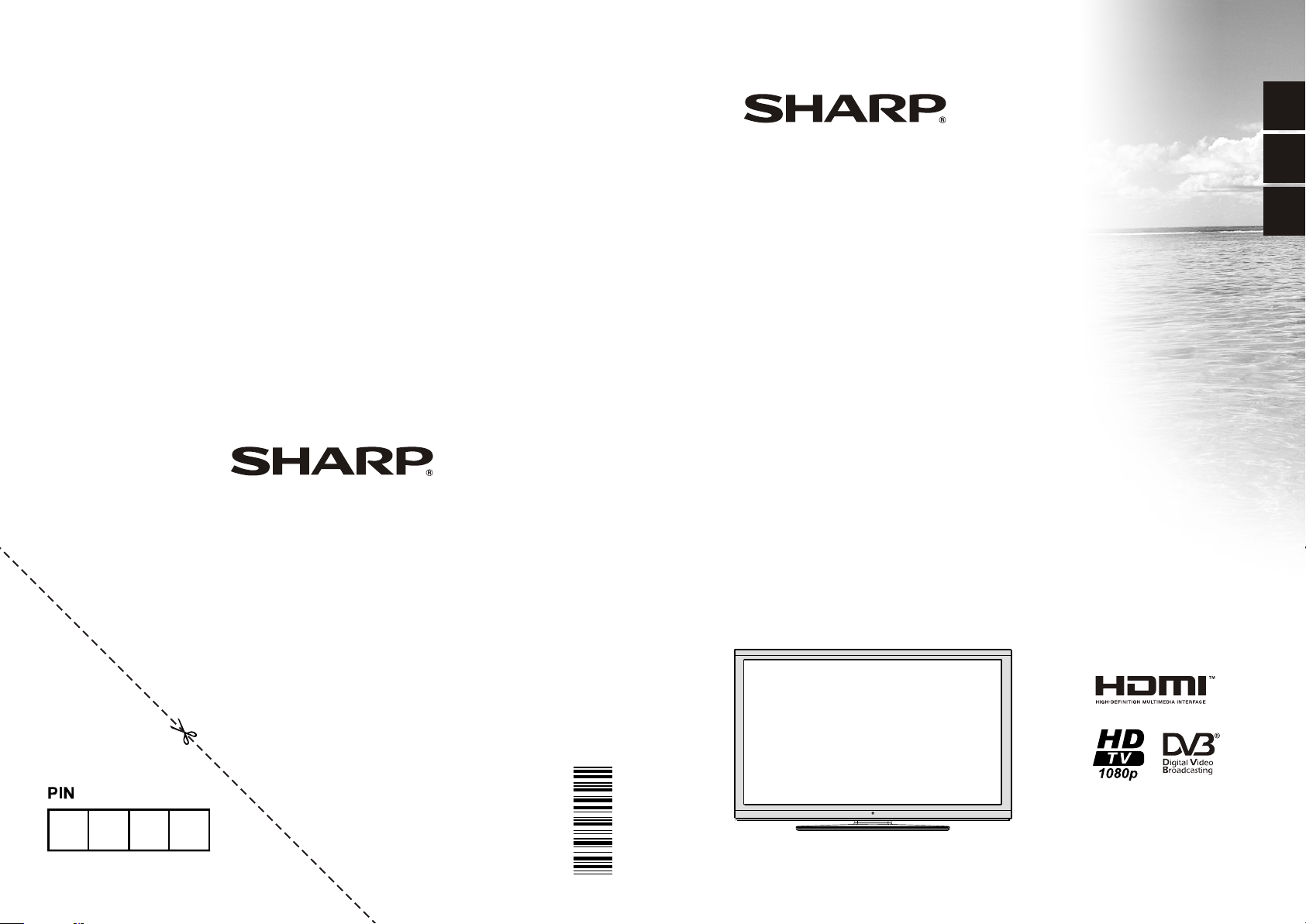
ROMANIAN
SHARP ELECTRONICS (Europe) GmbH
Sonninstraße 3, D-20097 Hamburg
SHARP CORPORATION
http://www.sharp-eu.com
LC-40LE530E
TELEVIZOR LCD COLOR MANUAL DE UTILIZARE
FAREBNÝ LCD TELEVÍZOR NÁVOD NA OBSLUHU
BARVNI LCD TELEVIZOR NAVODILA ZA UPORABO
SLOVENČINA
SLOVENŠČINA
50197928
Page 2
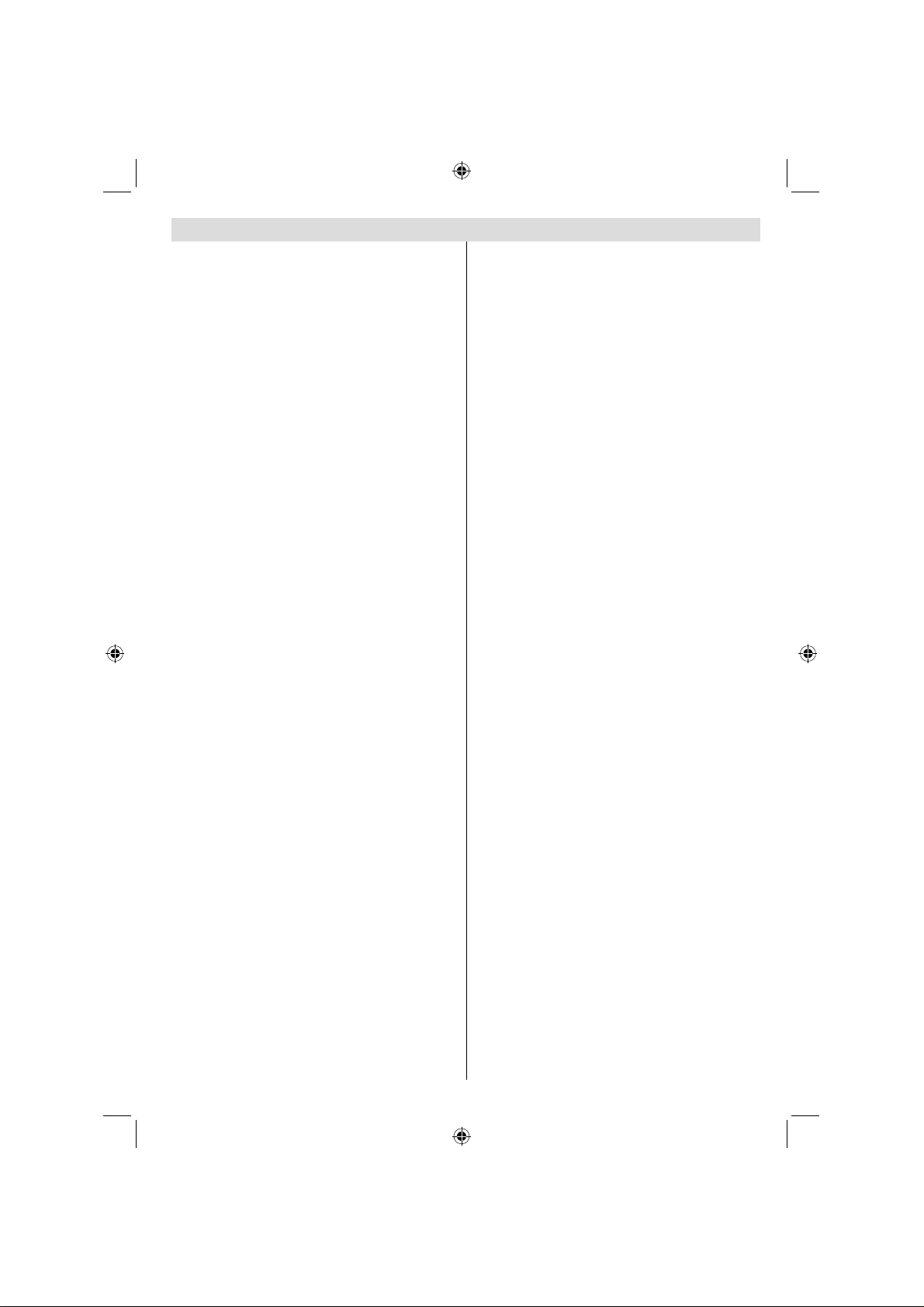
Cuprins
Funcţii ..................................................................... 3
Stimate client SHARP ............................................. 3
Introducere ............................................................. 3
Pregătiri .................................................................. 3
Măsuri de siguranţă importante .............................. 4
Măsuri de siguranţă ................................................ 5
Conectarea unui sistem de distribuţie al
televizorului (Cablu TV etc.) de la Tuner ............. 6
Conţinut pachet ...................................................... 7
Informaţii legate de mediu .................................... 7
Informaţii despre reparare .................................. 7
Butoanele telecomenzii .......................................... 8
TV LCD şi butoanele de operare ............................ 9
Vizualizarea Conexiunilor – Conectori Spate ......... 9
Vizualizarea Conexiunilor – Conectori Laterali ..... 10
Conectarea la sursa de curent ............................. 10
Conectarea antenei .......................................... 10
Folosirea intrărilor USB .........................................11
Conectarea televizorului LCD la un PC ................ 12
Conectarea unui DVD Player ............................... 12
Folosirea conectorilor laterali AV .......................... 12
Folosirea altor conectori ....................................... 13
Telecomandă ........................................................ 13
Introducerea bateriilor ....................................... 13
Pornire/Oprire (On/Off) ......................................... 13
Pentru a porni televizorul .................................. 13
Pentru a comuta televizorul în Standby ............ 13
Pentru a opri televizorul .................................... 13
Selectarea semnalului .......................................... 14
Operaţiunile elementare ....................................... 14
Folosirea butoanelor de pe aparat ................ 14
Reglarea volumului ....................................... 14
Selectarea programelor ................................ 14
Vizualizarea meniului principal ...................... 14
Modul AV ....................................................... 14
Folosirea telecomenzii ...................................... 14
Reglarea volumului ....................................... 14
Selectarea programelor (Programul anterior şi
următor) ........................................................ 14
Selectarea programelor (Acces Direct) ......... 14
Ghid programe electronic (EPG) .......................... 14
Înregistrare prin ecranul EPG ........................... 15
Opţiuni programe .............................................. 15
Prima instalare...................................................... 16
Instalare ................................................................ 17
Folosirea meniului Scanare automată canale
(Retune) ............................................................ 17
Căutare manuală ................................................. 17
Căutare manuală a canalelor digitale ............... 18
Căutare manuală a canalelor digitale ............... 18
Căutare manuală a canalelor analogice ........... 18
Acordare
Scanare Canal Reţea ....................................... 18
Ştergerea listei de servicii (Clear Service
List) (*) .............................................................. 19
Administrarea canalelor: Listă canale................... 19
Folosirea Listei canale ...................................... 19
Mutarea unui canal ........................................... 19
Ştergere canal .................................................. 19
Redenumire canal............................................. 19
Blocarea unui canal .......................................... 20
Administrarea canalelor: Canale favorite.............. 20
Funcţiile butoanelor .......................................... 20
fi nă analogică .................................... 18
Administrarea canalelor: Sortarea listei de canale 20
Informaţii pe ecran ................................................ 20
Redare media cu ajutorul navigatorului media ..... 21
Vizualizarea clipurilor video prin USB ............. 21
Vizualizarea fotografi ilor prin USB .................... 21
Opţiuni privind Succesiunea de imagini ............ 22
Redarea melodiilor prin intermediul USB ......... 22
Bibliotecă de înregistrări ................................... 22
Setările Navigatorului media ............................. 23
Înregistrarea defazată .......................................... 23
Înregistrare imediată ............................................. 24
Urmărirea programelor înregistrate ..................... 24
Modifi carea dimensiunilor imaginilor: Format
imagine ................................................................. 25
Confi gurarea setărilor de imagine ........................ 26
Folosirea elementelor meniului setări imagine . 26
Elementele meniului setări imagine .................. 26
Setări imagine PC ............................................. 26
Confi gurarea setărilor de sunet ............................ 27
Folosirea elementelor meniului setări sunet ..... 27
Elementele meniului setări sunet ...................... 27
Confi gurarea setărilor televizorului dvs. ............... 28
Folosirea elementelor meniului setări ............... 28
Elementele meniului Setări ............................... 28
Folosirea unui modul de acces condiţionat .......... 28
Vizualizarea meniului de acces condiţionat (*) . 28
Confi gurarea preferin
Reglare limbă (Language Settings) .................. 29
Control parental .................................................... 29
Folosirea meniului de blocare a accesului
copiilor .............................................................. 29
Temporizatoare ..................................................... 30
Setarea cronometrului pentru sleep ................. 30
Setarea temporizatoarelor pentru programe .... 30
Adăugarea unui cronometru ......................... 30
Editarea temporizatorului .............................. 30
Ştergere temporizatorul ................................ 30
Confi gurarea înregistrării ...................................... 30
Confi gurarea datei/orei ......................................... 31
Confi gurarea setărilor de sursă ............................ 32
Confi gurarea altor setări ....................................... 32
Funcţionare ....................................................... 32
Alte Funcţii ............................................................ 33
Teletext ................................................................. 33
Sfaturi ................................................................... 34
Anexa A: Moduri tipice de afi şare la intrarea PC .. 35
Anexa B: Compatibilitate semnal AV şi HDMI (Tipuri
semnal intrare)...................................................... 35
Anexa C: Rezoluţiile DVI suportate ...................... 36
Anexa D: Formate fi şier acceptate pentru modul
USB ...................................................................... 36
Anexa E: Actualizare software .............................. 37
Specifi caţii ............................................................ 38
Recepţie Digitală (DVB-T) .................................... 38
Recepţionarea digitală (DVB-C) ........................... 38
Desene dimensionale ........................................... 39
Eliminarea la scoaterea din uz ............................. 40
Metodă de dezinstalare cu suport detaşabil ......... 41
Dimensiunile şurubului ......................................... 42
ţelor de limbă ...................... 28
Romanian - 1 -
C01_MB61_[RO]_1910UK_IDTV_TC_PVR_BRONZE16_40942LED_100Hz_ROCKER_10073199_50197928.indd 1C01_MB61_[RO]_1910UK_IDTV_TC_PVR_BRONZE16_40942LED_100Hz_ROCKER_10073199_50197928.indd 1 09.08.2011 08:47:2209.08.2011 08:47:22
Page 3
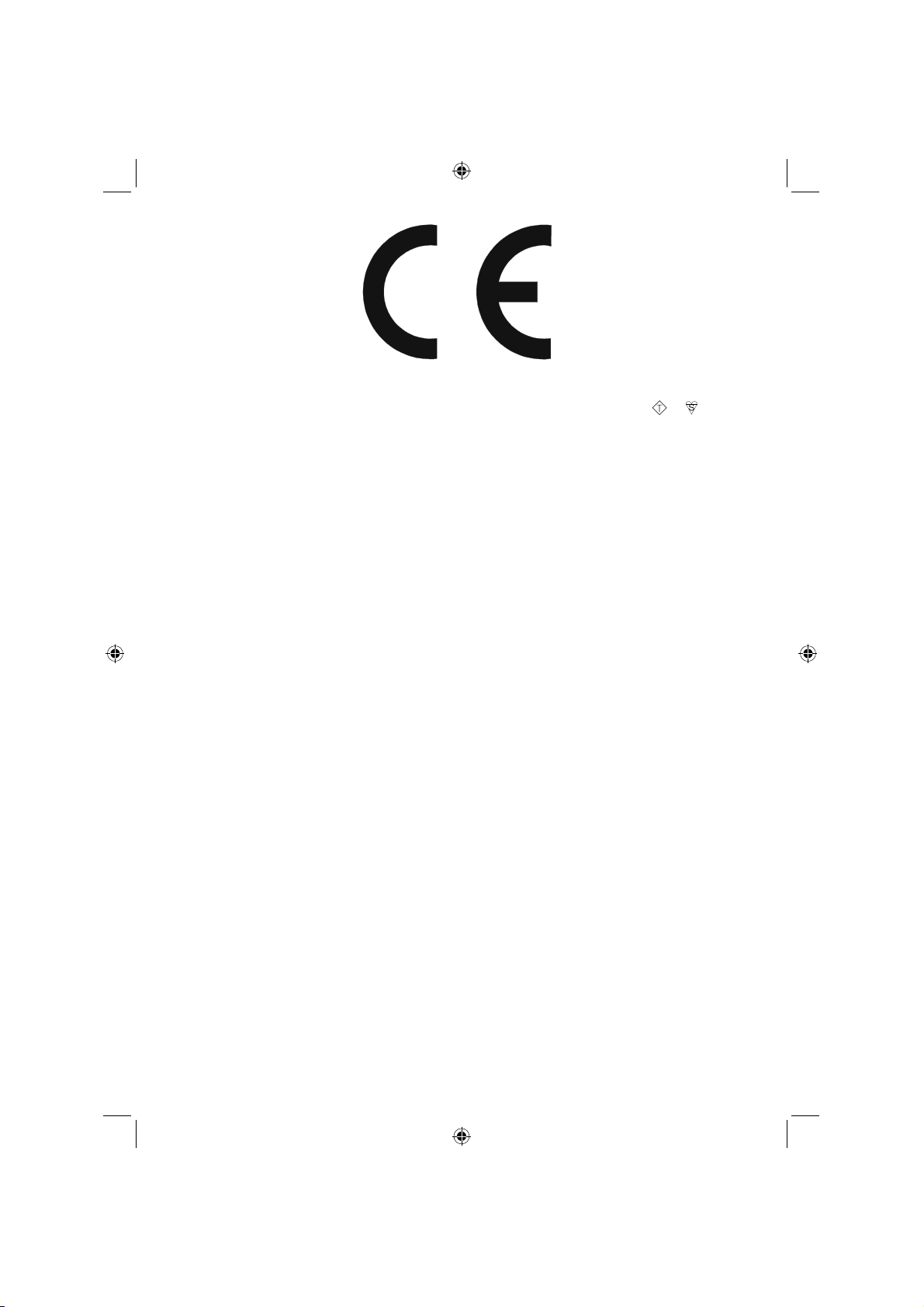
OBSERVAŢIE SPECIALĂ PENTRU UTILIZATORII DIN MAREA BRITANIE
Conductorul de alimentare al acestui produs este ataşat la un ştecăr ce nu poate fi reclabat (turnat), care are
o siguranţă de 5A încorporată. În cazul în care siguranţa necesită înlocuire, trebuie folosită
BS 136, aprobată BSI sau ASTA, sau care să aibă una din caracteristicile nominale menţionate mai sus, care
sunt indicate, de asemenea, şi pe suprafaţa ştecărului.
Întotdeauna reasamblaţi capacul siguranţei după ce aceasta a fost schimbată. Nu folosiţi niciodată ştecărul
dacă nu este montat capacul siguranţei.
În cazul în care priza dumneavoastră nu este compatibilă cu ştecărul furnizat, tăiaţi conductorul de alimentare
şi montaţi un ştecăr corespunzător.
PERICOL:
Siguranţa de pe ştecărul tăiat trebuie îndepărtată, iar ştecărul distrus imediat şi eliminat într-un mod sigur.
În niciun caz nu introduceţi ştecărul tăiat într-o altă priză de 5A, deoarece se pot produce şocuri electrice
grave.
Pentru a monta un ştecăr adecvat la conductorul de alimentare, urmaţi instrucţiunile de mai jos:
IMPORTANT:
Firele din conductorul de alimentare sunt colorate în conformitate cu următorul cod:
Albastru: Neutru
Maro: Sub tensiune
Dacă culorile fi relor conductorului de alimentare al acestui produs nu corespund marcajelor
Colorate care identifi că terminalele ştecărului, procedaţi astfel:
Firul albastru trebuie conectat la terminalul marcat N sau de culoare negru.•
Firul maro trebuie conectat la terminalul marcat L sau de culoare roşie.•
Asiguraţi-vă ca nici fi rul maro, nici cel albastru nu sunt conectate la terminalul împământat la ştecărului.
Înainte de a repoziţiona carcasa ştecărului, asiguraţi-vă că:
În cazul în care noul ştecăr conţine o siguranţă, aceasta are aceeaşi valoare ca şi cea îndepărtată din •
ştecărul tăiat.
Clema de cablu este prinsă peste mantaua cablului de alimentare şi nu peste conductori.•
DACĂ NU SUNTEŢI CONVINS CĂ VĂ
PUTEŢI DESCURCA, CONSULTAŢI UN ELECTRICIAN
CALIFICAT.
ASA
o siguranţă
Romanian - 2 -
C01_MB61_[RO]_1910UK_IDTV_TC_PVR_BRONZE16_40942LED_100Hz_ROCKER_10073199_50197928.indd 2C01_MB61_[RO]_1910UK_IDTV_TC_PVR_BRONZE16_40942LED_100Hz_ROCKER_10073199_50197928.indd 2 09.08.2011 08:47:2409.08.2011 08:47:24
Page 4
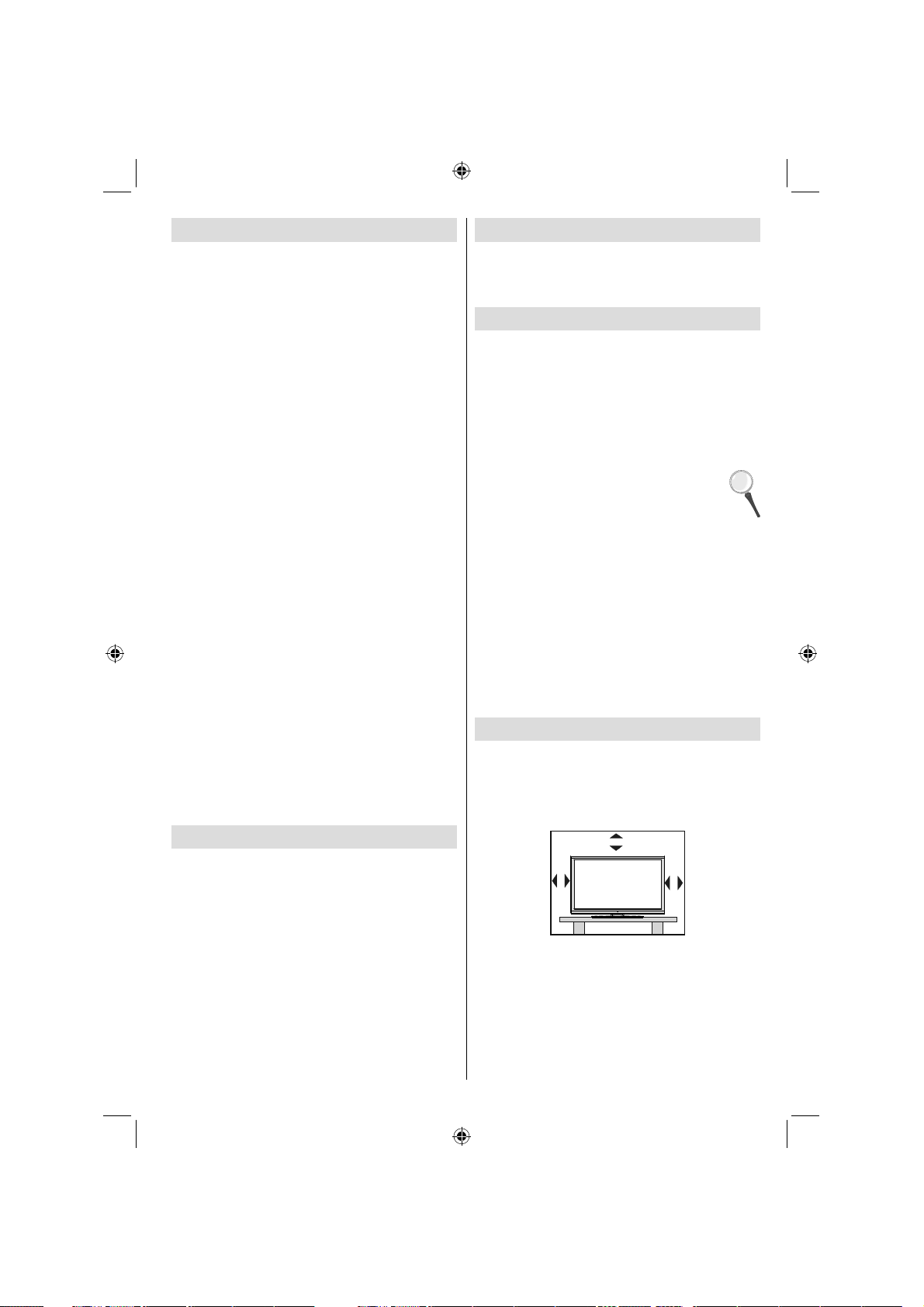
Funcţii
Televizor LCD color cu telecomandă.•
Cablu TV digital terestru complet integrat (DVB-•
T-C- MPEG2) (DVB-T-C MPEG4).
Conectori HDMI pentru semnal video şi audio digital. •
Aceasta conexiune este concepută şi pentru a
accepta semnal de înaltă defi niţie.
Intrare USB.•
Înregistrare programe•
Defazare program•
1000 de programe (analog+digital).•
Sistemul meniuri OSD•
Tuner integrat DVB-T-C HD, compatibil MPEG 2 / •
MPEG 4.
Mufă scart pentru dispozitive externe (video, jocuri •
video, aparat audio etc.).
Sistem de sunet stereo. (German+Nicam)•
Teletext, fastext, TOP text.•
Conectare căşti.•
Sistem de programare automată.•
Căutare manuala de programe înainte şi înapoi.•
Cronometru sleep / Blocare dispozitiv de către •
părinţi.
Comutare automată sunet mut atunci când nu există •
transmisiune.
Redare NTSC. •
AVL (Limitare automată a volumului).•
Închidere automată.•
PLL (Căutare de frecvenţă).•
Intrare PC. •
Plug&Play pentru Windows 98, ME, 2000, XP, Vista, •
Windows 7.
Modul Joc •
Stimate client SHARP
Vă mulţumim că aţi ales televizorul LCD SHARP.
Pentru a asigura siguranţa şi o funcţionare de durată
a produsului, vă rugăm să citiţi Precauţii e siguranţă
importante cu atenţie înainte de utilizare.
Introducere
Vă rugăm să citiţi instrucţiunile corespunzătoare
din acest manual înainte de a folosi pentru prima
oară dispozitivul, chiar dacă folosirea dispozitivelor
electronice vă este familiară. Acordaţi atenţie mai ales
capitolului MĂSURI DE SIGURANŢĂ. Păstraţi aceste
instrucţiuni la îndemână pentru a le folosi şi ulterior.
Când vindeţi sau înstrăinaţi acest dispozitiv, oferiţi şi
aceste instrucţiuni de folosire.
Vă mulţumim că aţi ales acest produs. Acest manual
vă va ajuta să folosiţi televizorul dvs. în mod
adecvat. Înainte de operarea televizorului, citiţi
acest manual cu atenţie. Păstraţi acest manual
la loc sigur, pentru a-l consulta pe viitor.
Acest dispozitiv recepţionează şi afi şează programe
TV. Opţiunile de conectare diferite fac posibilă
extinderea surselor de recepţie şi redare (receiver,
DVD player, DVD recorder, VCR, PC etc.). Acest
dispozitiv este adecvat numai folosirii în medii de
interior uscate. Acest aparat este destinat uzului
privat, casnic şi nu poate fi folosit în scopuri industriale
şi comerciale. Suntem exoneraţi de orice răspundere
dacă dispozitivul nu este folosit conform scopului său
sau dacă i se aduc modifi cări neautorizate. Punerea
în funcţiune a televizorului LCD în condiţii ambientale
extreme poate duce la deteriorarea dispozitivului.
Pregătiri
Pentru a asigura o ventilaţie bună, lăsaţi un spaţiu
liber de cel puţin 10 cm de jur împrejurul televizorului.
Pentru a preîntâmpina defectarea sau apariţia
situaţiilor periculoase, nu puneţi obiecte pe televizor.
Folosiţi acest aparat în climate moderate.
10 cm
Ilustraţiile
sunt folosite doar în scopuri explicative şi pot fi uşor
diferite faţă de funcţiile actuale.
Exemplele folosite în acest manual sunt pentru •
modelul LC-40LE530E.
C01_MB61_[RO]_1910UK_IDTV_TC_PVR_BRONZE16_40942LED_100Hz_ROCKER_10073199_50197928.indd 3C01_MB61_[RO]_1910UK_IDTV_TC_PVR_BRONZE16_40942LED_100Hz_ROCKER_10073199_50197928.indd 3 09.08.2011 08:47:2409.08.2011 08:47:24
şi meniul din acest manual de utilizare •
10 cm
Romanian - 3 -
10 cm
Page 5
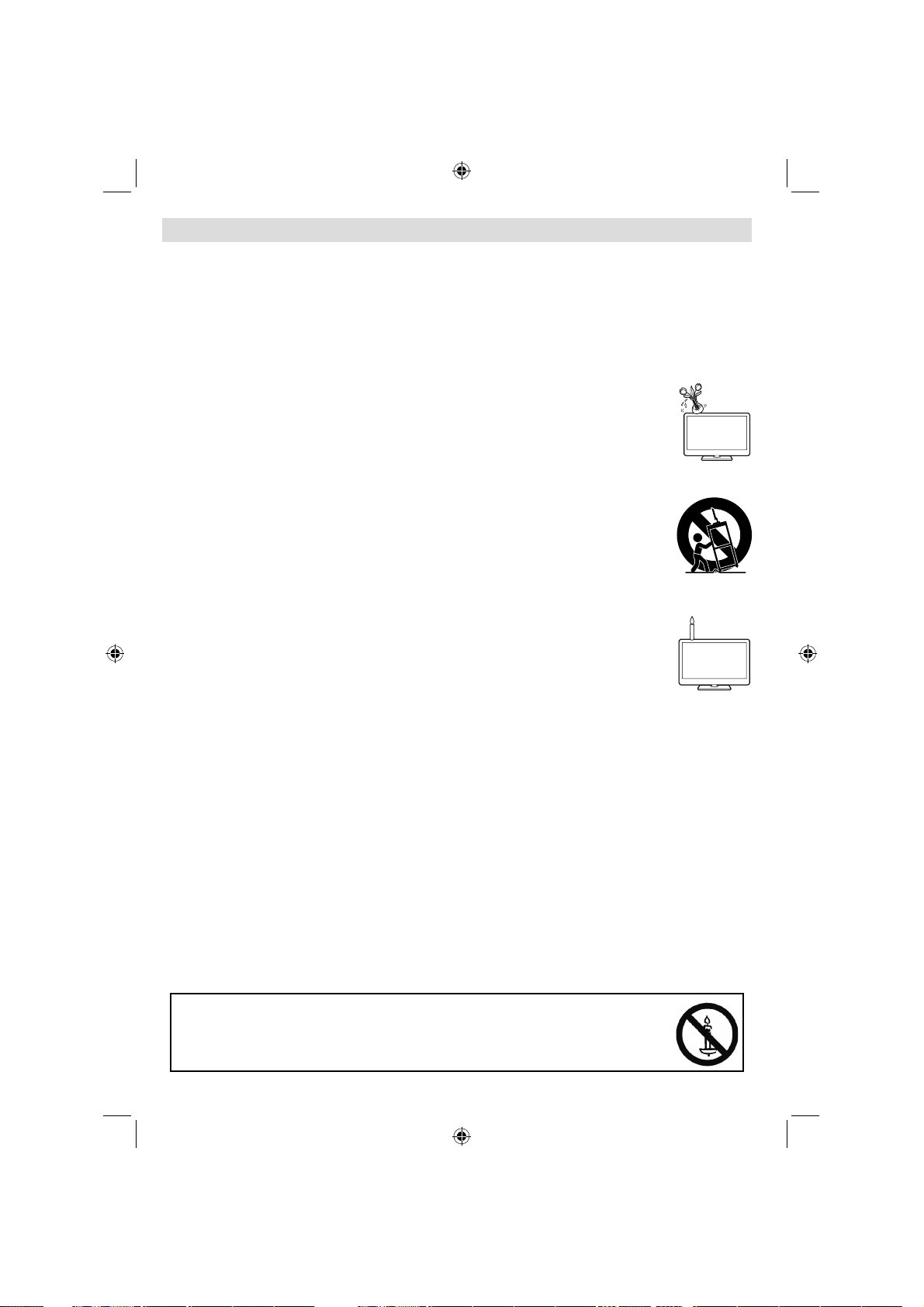
Măsuri de siguranţă importante
Curăţarea – Scoateţi din priză produsul înainte de a-l curăţa. Folosiţi o cârpă uscată pentru a curăţa produsul. •
Nu folosiţi soluţii de curăţare lichide sau pe bază de aerosoli.
Folosiţi o cârpă uscată pentru a şterge cu grijă panoul atunci când este murdar. Pentru a proteja panoul, •
nu folosiţi o cârpă tratată chimic pentru a-l curăţa. Substanţele chimice pot provoca daune sau stricăciuni
carcasei televizorului.
Apa şi umezeala – Nu utilizaţi produsul în apropierea surselor de apă, cum ar fi cada, chiuveta din baie sau •
cea din bucătărie, maşina de spălat, piscina sau într-un mediu umed.
Nu plasaţi vaze sau orice alt fel de recipiente ce conţin apă deasupra acestui produs Apa se poate vărsa •
pe produs producând incendii sau şocuri electrice.
Suport – Nu plasaţi produsul pe un cărucior, suport, tripod sau masă instabilă. Acest lucru •
poate cauza căderea produsului, rezultând în rănirea gravă
defectarea produsului. Folosiţi doar cărucioare, suporturi, tripoduri, plăci de fi xare sau
mese recomandate de producător sau furnizate împreună cu produsul. Atunci când montaţi
produsul pe perete, urmaţi instrucţiunile producătorului. Folosiţi doar echipamente de montare
recomandate de producător.
Atunci când repoziţionaţi produsul, care se afl ă pe un cărucior, acţionaţi cu foarte mare grijă. •
Opririle bruşte, forţa excesivă sau podelele neuniforme pot cauza căderea produsului de
pe cărucior.
Ventilaţia – Canalele de aerisire, precum şi celelalte deschideri din carcasă sunt create •
pentru a permite ventilarea produsului. Nu acoperiţi sau blocaţi aceste canale şi deschideri,
deoarece ventilarea insufi cientă poate cauza supraîncălzire şi/sau poate scurta durata
de viaţă a produsului. Nu plasaţi produsul pe pat, canapea, carpete sau pe alte suprafeţe
similare, deoarece acestea pot bloca canalele de aerisire. Acest produs nu destinat instalării
încorporate; nu poziţionaţi produsul într-un spaţ
decât dacă aceasta este posibilă o ventilare adecvată sau sunt urmate instrucţiunile
producătorului.
Ecranul LCD folosit pentru acest produs este din sticlă. În consecinţă, se poate sparge în •
caz de cădere sau impact asupra produsului. Dacă se sparge ecranul LCD, aveţi grijă să
nu vă răniţi cu cioburile.
Surse de căldură – Ţineţi produsul departe de sursele de căldură, precum radiatoare, •
încălzitoare, cuptoare sau alte produse care generează căldură (inclusiv amplifi catoare).
Pentru a preveni incendiile, nu poziţionaţi lumânări sau orice tip de fl acără deschisă în apropierea sau •
deasupra setului TV.
Pentru a preveni pericolele de incendiu sau şocurile, nu poziţionaţi cablul de curent direct sub setul TV sau •
sub alte obiecte grele.
Căşti – Nu setaţi volumul la un nivel ridicat. Specialiştii O.R.L. sfătuiesc împotriva expunerii prelungite la
•
un nivel sonor ridicat.
Nu afi şaţi o imagine nemişcată pentru mai mult timp, deoarece acest lucru poate cauza menţinerea ulterioară •
a imaginii.
Dacă priza principală este conectată, se consumă energie electrică.•
Reparaţii – Nu încercaţi să reparaţi dumneavoastră produsul. Îndepărtarea carcasei vă poate expune la o •
tensiune ridicată şi la alte condiţii periculoase. Solicitaţi o persoană califi cată să efectueze reparaţii.
Ecranul LCD este un produs de înaltă tehnologie ce oferă o imagine cu detalii foarte fi ne.
Din cauza numărului foarte mare de pixeli, ocazional, câţiva pixeli non-activi pot apărea pe ecran ca fi ind puncte
fi xe albastre, verzi sau roşii. Acest lucru este cuprins în specifi caţiile produsului şi nu reprezintă un defect.
Precauţii în timpul transportării televizorului
Când transportaţ
de către două persoane, susţinut cu ambele mâini – câte una pe fi ecare parte a televizorului.
i televizorul, evitaţi atingerea difuzoarelor acestuia. Televizorul trebuie întotdeauna transportat
iu închis, precum o bibliotecă sau o etajeră,
a unei persoanei, precum şi
ATENŢIE
Pentru a preîntâmpina răspândirea focului, nu apropiaţi lumânările sau alte fl ăcări deschise
de acest produs.
Romanian - 4 -
C01_MB61_[RO]_1910UK_IDTV_TC_PVR_BRONZE16_40942LED_100Hz_ROCKER_10073199_50197928.indd 4C01_MB61_[RO]_1910UK_IDTV_TC_PVR_BRONZE16_40942LED_100Hz_ROCKER_10073199_50197928.indd 4 09.08.2011 08:47:2409.08.2011 08:47:24
Page 6
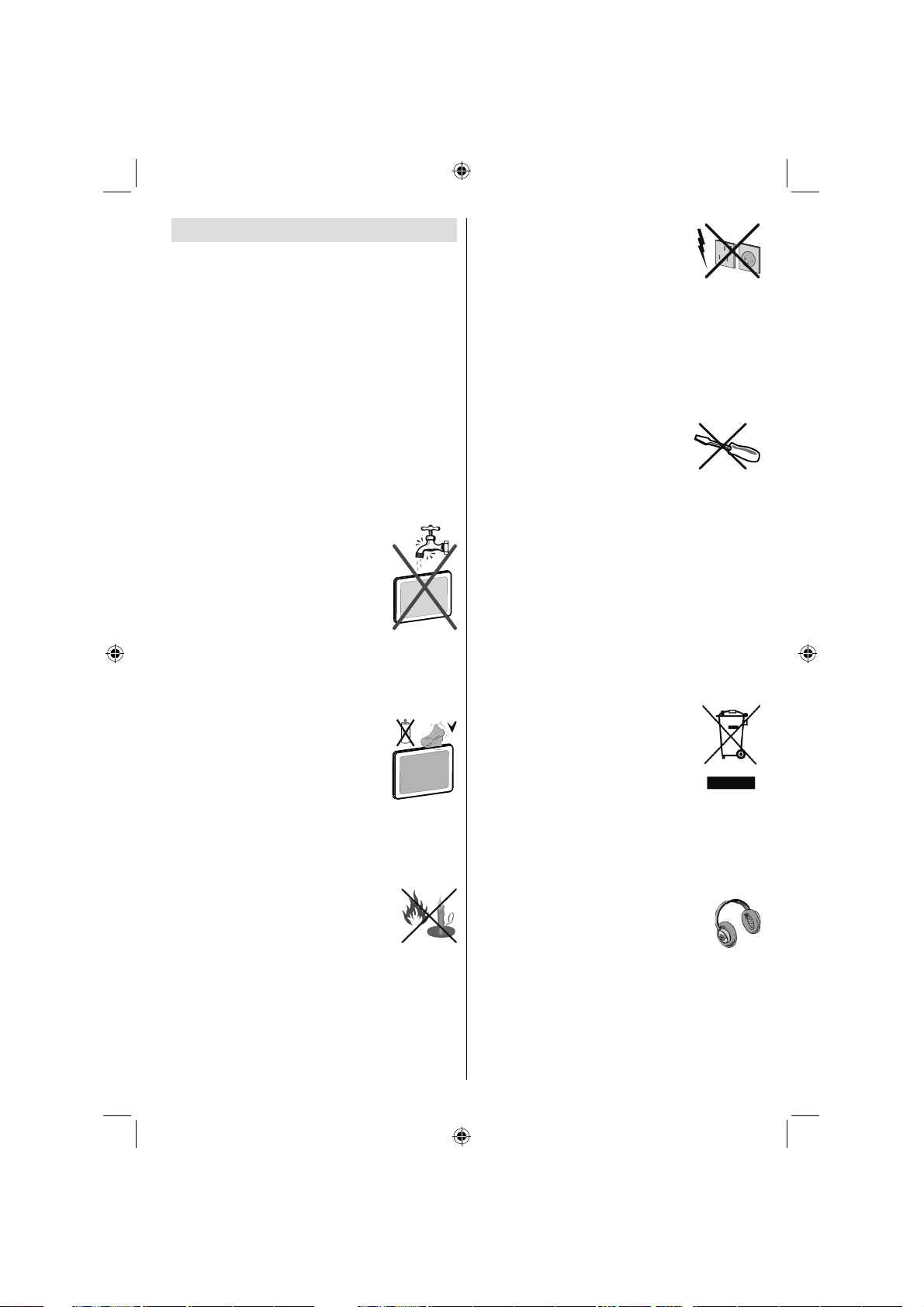
Măsuri de siguranţă
Citiţi cu atenţie următoarele măsuri de siguranţă
recomandate pentru siguranţa dvs.
Sursa de alimentare
Aparatul trebuie alimentat de la o priză de 220-240V
c.a, 50Hz. Asiguraţi-vă că aţi selectat voltajul corect.
Cablul de alimentare
Nu amplasaţi cablul de alimentare complet sau parţial
sub televizor, mobilă etc. Ţineţi cablul de alimentare
de ştecher. Nu scoateţi aparatul din priză trăgând
de fi r şi nu atingeţi niciodată cablul de alimentare
cu mâinile ude, deoarece aceasta ar putea duce la
scurtcircuit sau electrocutare. Nu înnodaţi cablul şi nu
îl legaţi de alte cabluri. Cablurile de alimentare trebuie
plasate astfel încât să nu se calce pe ele. Un cablu
de alimentare deteriorat poate duce la incendiu sau
electrocutare. Dacă este deteriorat, trebuie schimbat
doar de personalul califi cat.
Umezeala şi contactul cu apa
Nu folosiţi acest aparat într-un loc umed
(evitaţi baia, chiuveta din bucătărie,
zona din apropierea maşinii de spălat).
Nu expuneţi echipamentul în ploaie
sau în apă, pentru că acest lucru
poate periculos, şi nu aşezaţi pe cutia
aparatului obiecte pline cu apă, precum
vazele de fl ori. Evitaţi scurgerea sau stropirea.
Dacă un obiect solid sau lichid cade în carcasă,
scoateţi televizorul din priză şi consultaţi personalul
califi cat înainte de a-l porni din nou.
Curăţarea
Înainte de a curăţa aparatul, scoateţi-l
din priză. Nu folosiţi soluţii de curăţare
lichide sau pe bază de aerosoli. Folosiţi
o cârpă moale şi uscată.
Ventilaţia
Orifi ciile şi fantele din carcasa aparatului asigură
ventilaţia şi buna sa funcţionare. Pentru a evita
supraîncălzirea, acestea nu trebuie acoperite sau
blocate în vreun fel.
Căldură şi fl ăcări
Televizorul nu trebuie plasat în apropierea
flăcărilor deschise sau a surselor de
căldură intensă, cum ar fi radiatoarele
electrice. Asiguraţi-vă că nu există surse
de foc deschis, precum lumânări aprinse, amplasate
pe televizor. Bateriile nu trebuie expuse la căldură
excesivă, precum razele soarelui, focul sau altele.
Fulger
În caz de furtună şi fulgere sau în cazul în
care plecaţi în vacanţă, decuplaţi cablul
de alimentare de la priza principală.
Piese de schimb
Când piesele de schimb devin necesare, asiguraţi-
vă că tehnicianul a folosit echipamentul recomandat
de furnizor sau că piesele cele folosite au aceleaşi
specificaţii ca şi cele originale. Componentele
neautorizate pot provoca incendii, electrocutare sau
alte pericole.
Service
Vă rugăm să apelaţi la personalul
autorizat. Nu scoateţi carcasa
aparatului, pentru că aţi putea provoca
un şoc electric.
Aruncarea deşeurilor
Ambalajul şi obiectele de împachetare sunt •
reciclabile şi ar trebui, în principal, reciclate.
Materiale precum punga de plastic nu trebuie lăsate
la îndemâna copiilor.
Bateriile, inclusiv cele care nu conţin metale grele, nu •
trebuie aruncate împreună cu gunoiul menajer. Vă
rugăm să le aruncaţi conform principiilor ecologice.
Informaţi-vă despre regulile care se aplică în zona
în care locuiţi.
Nu încercaţi să reîncărcaţi bateriile; există riscul de •
explozie. Înlocuiţi doar cu baterii de acelaşi tip.
Acest simbol afl at pe produs sau pe ambalaj indică
faptul că echipamentul electric ş i
electronic trebuie aruncat la sfârşitul
perioadei de funcţionare separat de
gunoiul menajer. În UE există sisteme
separate de colectare în vederea
reciclării. Pentru mai multe informaţii,
contactaţi autorităţile locale sau
magazinul de unde aţi achiziţionat produsul.
Deconectarea dispozitivului
Ştecherul este folosit pentru deconectarea televizorului
de la reţeaua de curent şi, din acest motiv, trebuie să
fi e mereu uşor accesibil.
Volum cască
Presiunea excesivă a sunetului în căşti
poate provoca pierderea auzului.
Instalare
Pentru a evita vătămările, acest dispozitiv trebuie fi xat
bine de perete, conform instrucţiunilor de instalare
atunci când este montat pe perete (dacă această
opţiune este disponibilă).
Romanian - 5 -
C01_MB61_[RO]_1910UK_IDTV_TC_PVR_BRONZE16_40942LED_100Hz_ROCKER_10073199_50197928.indd 5C01_MB61_[RO]_1910UK_IDTV_TC_PVR_BRONZE16_40942LED_100Hz_ROCKER_10073199_50197928.indd 5 09.08.2011 08:47:2409.08.2011 08:47:24
Page 7
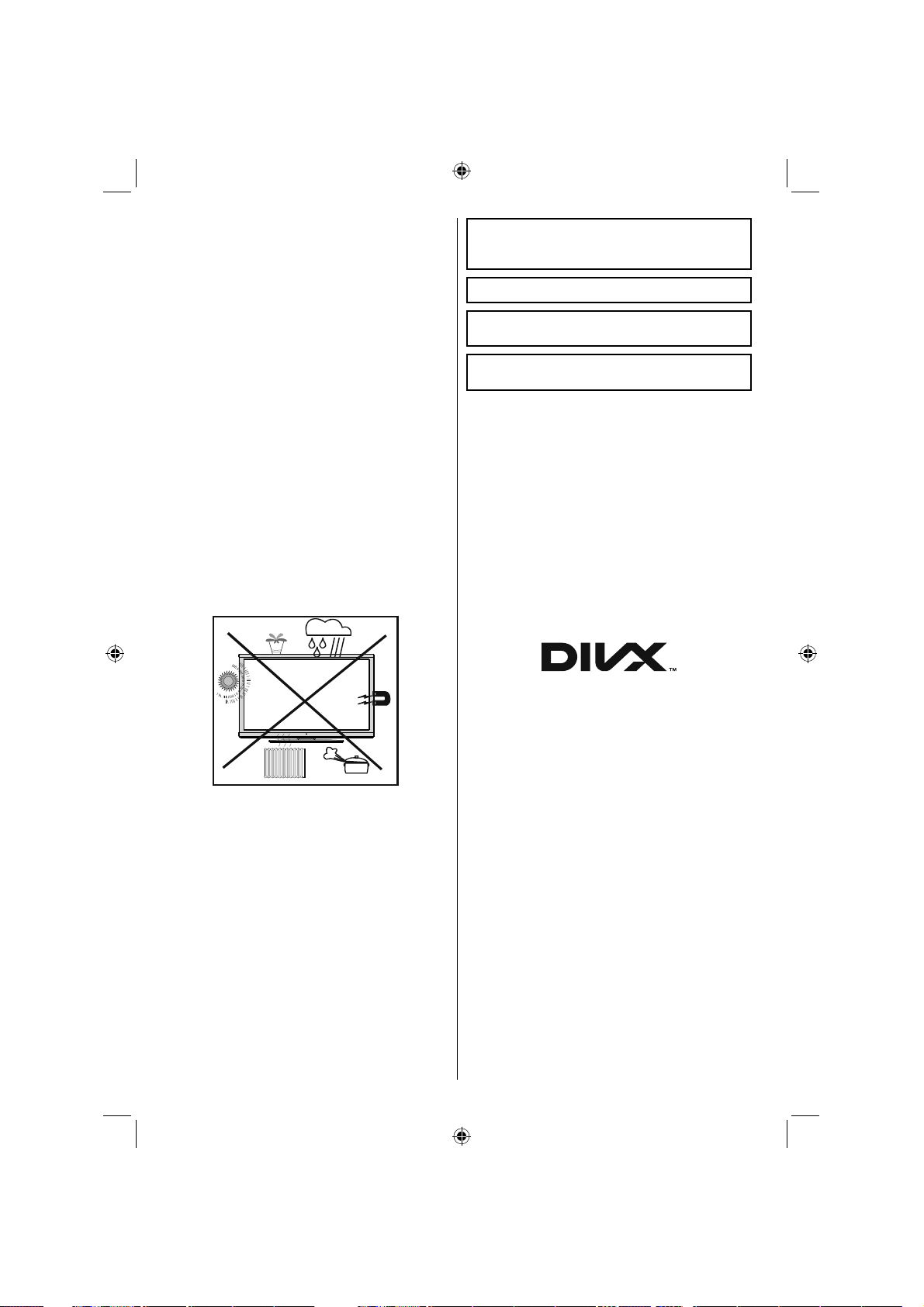
Ecran LCD
Panoul LCD este un produs de înaltă tehnologie,
având în jur de un milion de tranzistoare subţiri,
oferind o imagine cu detalii fi ne. Ocazional, câţiva
pixeli non-activi pot apărea pe ecran ca puncte fi xe
albastre, verzi şi roşii. Atenţie, însă: acest efect nu
diminuează performanţa produsului dvs.
Atenţie! Nu lăsaţi televizorul în modul standby sau în
funcţionare atunci când plecaţi de acasă.
Conectarea unui sistem de distribuţie al
televizorului (Cablu TV etc.) de la Tuner
Aparatele conectate la împământarea de protecţie a
clădirii prin priza de alimentare sau prin intermediul
altor dispozitive cu o conexiune pentru împământare
– şi la un sistem de distribuţie TV folosind un cablu
coaxial, pot constitui în unele condiţii pericol de
incendiu.
Conexiunea la un sistem de distribuire a cablurilor
trebuie efectuată prin intermediul unui aparat care
oferă izolaţie electrică sub un anume interval de
frecvenţă (izolator galvanic, vezi EN 60728-11).
Obersvaţie: Conexiunea HDMI între computer şi
televizor poate cauza interferenţe radio, de aceea se
recomandă folosirea conexiunii VGA(DSUB-15).
„HDMI, sigla HDMI şi High-Defi nition Multimedia •
Interface sunt mărci comerciale sau mărci
înregistrate ale HDMI Licensing LLC”
Produs sub licenţa Dolby Laboratories.•
Sigla „HD TV 1080p” este marcă comercială •
EICTA.
Sigla DVB este marcă înregistrată a proiectului •
Digital Video Broadcasting—DVB.
Dispozitivul electric nu trebuie lăsat la îndemâna
copiilor
Nu lăsaţi copiii să folosească dispozitivul electric
nesupravegheaţi. Copiii nu sunt întotdeauna conştienţi
de pericole. Bateriile sau acumulatorii înghiţiţi pot
ameninţa viaţa persoanei în cauză. Nu lăsaţi bateriile
la îndemâna copiilor. În caz de înghiţire a bateriilor,
solicitaţi imediat asistenţă medicală. De asemenea,
nu lăsaţi ambalajele la îndemâna copiilor, deoarece
există pericol de sufocare.
Notifi care privind licenţa
DivX®, DivX Certified® şi siglele aferente sunt
mărci comerciale ale DivX®, Inc. şi sunt folosite cu
licenţă.
DESPRE DIVX VIDEO: DivX® este un format video
digital creat de DivX®, Inc. Acesta este un dispozitiv
ofi cial DivX Certied® care redă videoclipuri DivX®
. Vizitaţi divx.com pentru mai multe informaţii şi
instrumente software pentru convertirea fi şierelor în
format video DivX.
DESPRE DIVX VIDEO-ON-DEMAND Dispozitivul
Butonul de Standby Oprire / Pornire nu deconectează
complet dispozitivul de la sursa de alimentare. În plus,
dispozitivul consumă energie în funcţionarea în modul
standby. Pentru a deconecta complet dispozitivul
de la reţeaua de alimentare, cablul de alimentare
trebuie scos din priză. Din această cauză, dispozitivul
trebuie montat în aşa fel încât accesul la priză să nu
fi e obstrucţionat, pentru ca în caz de urgenţă, cablul
de alimentare să fi e scos imediat. Pentru a exclude
pericolul de incendiu, cablul de alimentare trebuie
scos din priză înainte de o perioadă mai lungă în
care aparatul nu este folosit, de exemplu în timpul
vacanţelor.
Romanian - 6 -
C01_MB61_[RO]_1910UK_IDTV_TC_PVR_BRONZE16_40942LED_100Hz_ROCKER_10073199_50197928.indd 6C01_MB61_[RO]_1910UK_IDTV_TC_PVR_BRONZE16_40942LED_100Hz_ROCKER_10073199_50197928.indd 6 09.08.2011 08:47:2509.08.2011 08:47:25
DivX Certified® trebuie să fi e înregistrat pentru a
reda fi lme achiziţionate în format DivX® Video-on-
Demand (VOD). Pentru a obţine codul de înregistrare
localizaţi secţiunea DivX® VOD din meniul de setare
a dispozitivului dumneavoastră. Mergeţi la vod.divx.
com pentru mai multe informaţii despre cum să vă
înregistraţi cu succes.
Page 8
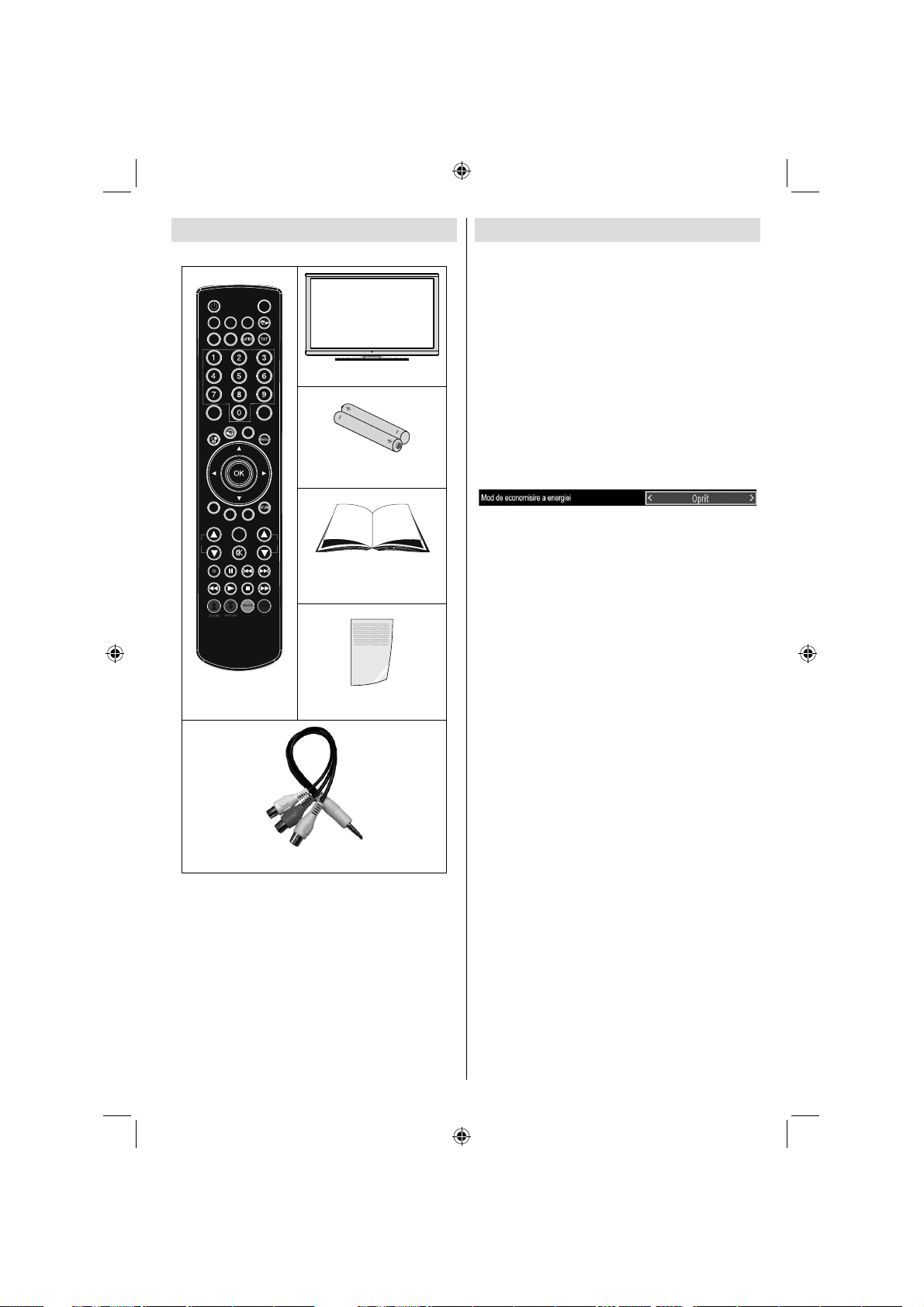
Conţinut pachet
PRESETS
SCREEN
SLEEP
FAV
LANG.
EPG
C
CH
Telecomandă
SWAP
SOURCE
SEARCH
DISP.
MODE
INFO
V
LCD TV
Baterii: 2 X AAA
Manual instrucţiuni
Ghid rapid
Informaţii legate de mediu
Acest televizor este conceput pentru a consuma mai •
puţină energie, protejând mediul.
Nu doar că protejaţi mediul, dar economisiţi şi bani
reducând facturile cu energia electrică datorită
funcţiei de efi cienţă energetică a acestui televizor.
Pentru a reduce consumul de energie, urmaţi paşii
de mai jos:
Puteţi folosi setarea Power Save Mode (Mod •
Economisire Energie), afl at în meniul Other Settings
(Alte setări). Dacă setaţi Power Save Mode pe
On, televizorul va intra în modul de economisire a
energiei şi nivelul de luminozitate al aparatului va
scădea la un nivel optim. Unele setări ale imaginii vor
fi indisponibile pentru a fi schimbate când televizorul
este în modul de economisire a energiei.
Atunci când nu utilizaţi televizorul, vă rugăm să-l •
deconectaţi cu ajutorul comutatorului basculant
din spate pentru a reduce şi mai mult consumul
de energie.
Deconectaţi televizorul de la priza de reţea atunci •
când nu este folosit pe perioade mai lungi de timp.
Atunci când televizorul este lăsat în stare de standby, •
acesta consumă o cantitate redusă de energie; dacă
deconectaţi alimentarea electrică prin intermediul
comutatorului basculant sau deconectaţi televizorul
de la reţeaua de electricitate, veţi asigura un consum
şi mai scăzut de energie. Reţineţi faptul că activarea
„Modului de economisire a energiei” asigură un
consum de energie anual mai mare decât prin
întreruperea alimentării electrice de la reţea atunci
când televizorul nu este utilizat; pentru a economisi
cel mai ridicat nivel de energie, se recomandă să
activaţi “Modul de economisire a energiei”.
Informaţii despre reparare
Vă rugăm să apelaţi la personalul autorizat. Doar
1 X Cablu conexiune video & audio
Observaţie: Verifi caţi accesoriile după achiziţionare.
Asiguraţi-vă că toate accesoriile sunt incluse.
Conform specifi caţiilor producătorului, cablurile pentru
comunicaţii vor fi mai scurte de 3 m.
Romanian - 7 -
C01_MB61_[RO]_1910UK_IDTV_TC_PVR_BRONZE16_40942LED_100Hz_ROCKER_10073199_50197928.indd 7C01_MB61_[RO]_1910UK_IDTV_TC_PVR_BRONZE16_40942LED_100Hz_ROCKER_10073199_50197928.indd 7 09.08.2011 08:47:2509.08.2011 08:47:25
personalul calificat trebuie să repare televizorul.
Contactaţi magazinul dvs. local de unde aţi cumpărat
acest televizor pentru mai multe informaţii.
Page 9
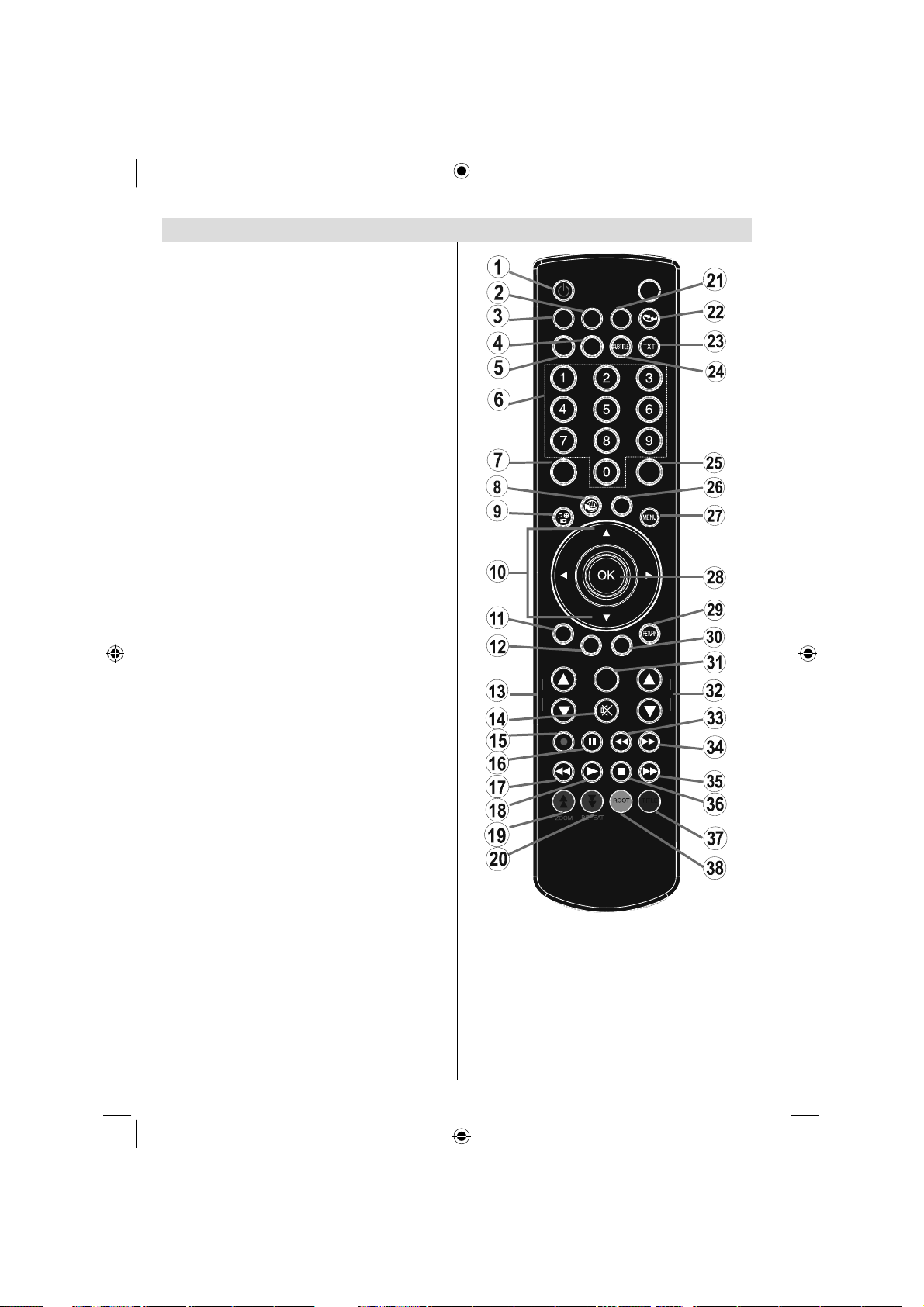
Butoanele telecomenzii
Standby1.
Focalizare video / Dimensiune imagine (în 2.
modul video al Media Browser)
Oprire automată3.
Mono-Stereo / Dual I-II / Limba curentă(*) (în 4.
canale DVB)
FAV (*) (Selecţie favorite ) (în canale DVB)5.
Butoane cu numere6.
Ghid de programe electronic (în canalele DTV)7.
No function8.
Navigator Media9.
Butoane de navigare (Sus/Jos/Stânga/Dreapta)10.
No function11.
Bibliotecă de înregistrări12.
Program următor / Pagină sus-Program anterior 13.
/ Pagină jos
Oprirea sonorului14.
Înregistrare programe15.
Pauză (în modul Media Browser) / Înregistrare 16.
defazare
Înapoi rapid (în modul Media Browser)17.
Redare (în modul Media Browser)18.
Butonul Roşu19.
Butonul Verde / Program listă (în EPG) / 20.
Eticheta / Dezeticheta / (În lista de favorite) /
Redare – Succesiune (în al Media Browser)
Selectare mod imagine / Modifi care mod 21.
imagine (în modul video al Media Browser)
No function22.
Teletext / Mix (în modul TXT)23.
Activare / dezactivare Subtitrare (în canale 24.
DVB)
Program precedent25.
AV / Selectare sursă26.
Meniu pornit / oprit (on-off)27.
Ok (Confi rmare) / Oprire derulare (în modul 28.
TXT) Editare listă canale.
Ieşire / Revenire / Pagină index (în modul TXT)29.
30.
No function
Info / Afi şează (în mod TXT)31.
Volume Up / Down (Volum Sus/Jos)32.
No function33.
No function34.
Înainte rapid (în modul video al Media Browser)35.
SCREEN
SLEEP
FAV
LANG.
EPG
C
DISP.
CH
Stop (în modul video al Media Browser)36.
Buton albastru/Listă de editare canale/Filtru (în 37.
Listă favorite şi EPG)
Butonul galben / Program cronologie (în EPG)38.
INFO
PRESETS
SOURCE
SEARCH
MODE
SWAP
V
Romanian - 8 -
C01_MB61_[RO]_1910UK_IDTV_TC_PVR_BRONZE16_40942LED_100Hz_ROCKER_10073199_50197928.indd 8C01_MB61_[RO]_1910UK_IDTV_TC_PVR_BRONZE16_40942LED_100Hz_ROCKER_10073199_50197928.indd 8 09.08.2011 08:47:2609.08.2011 08:47:26
Page 10
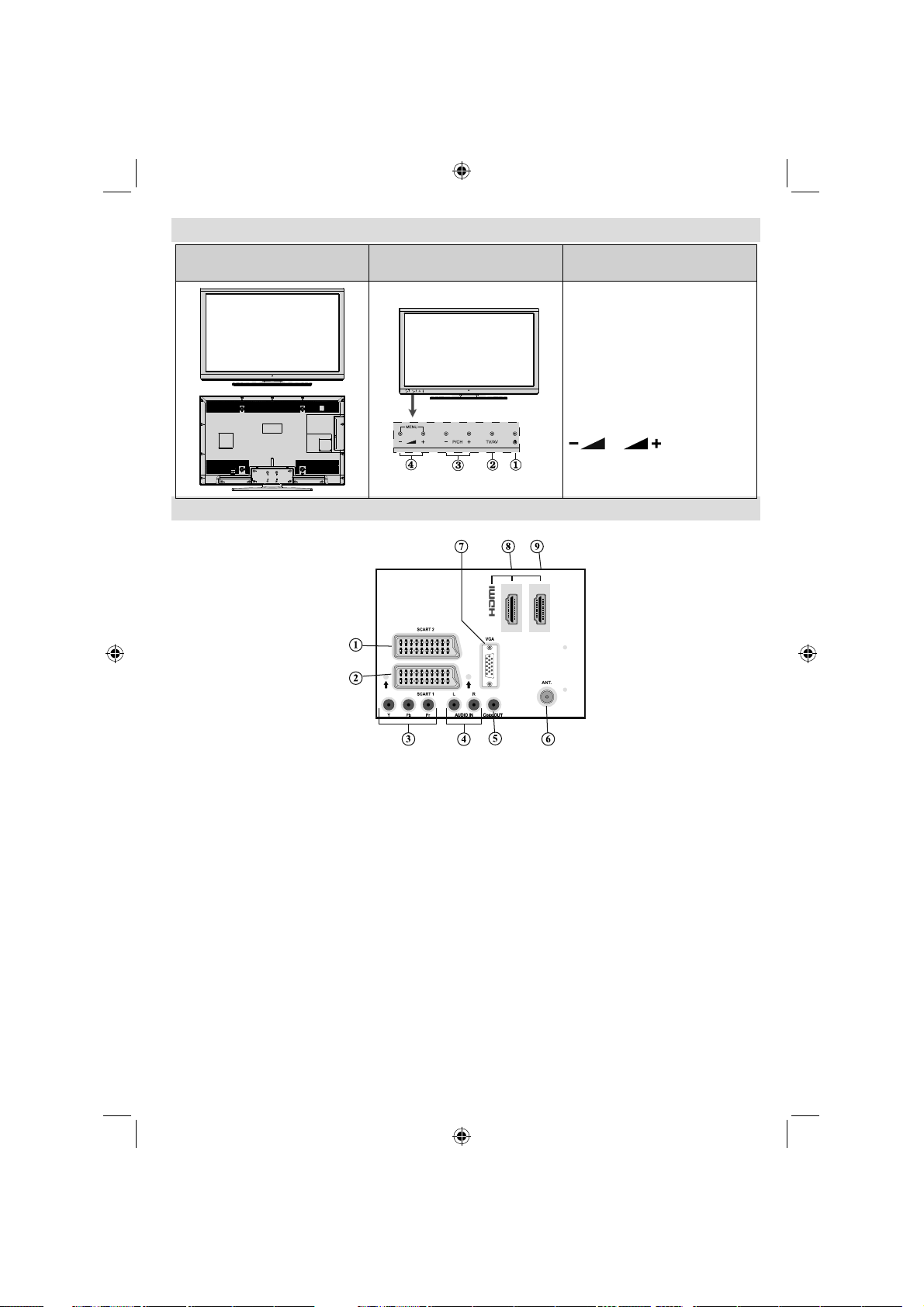
TV LCD şi butoanele de operare
VEDERE DIN FAŢĂ ŞI DIN
SPAT E
Butoane de control
VIZUALIZARE
Vizualizarea Conexiunilor – Conectori Spate
1
Butoane de control
1. Buton de Standby/Pornire
2. Buton TV/AV
3. Butoane program anterior/
următor
4. Butoane volum ridicat/scăzut
Observaţie: Apăsaţi butoanele
şi în acelaşi timp
pentru a accesa meniul principal
2
Intrările sau ieşirile 1. SCART 2 pentru dispozitive externe.
Mufa2. SCART 1 serveşte drept intrare sau ieşire pentru dispozitivele externe. Conectaţi cablul SCART
între mufa SCART de pe televizor şi mufa SCART de pe dispozitivul extern (precum un decodor, un
VCR sau un dispozitiv de redare DVD).
Notă: Dacă un dispozitiv extern e conectat prin mufa SCART, televizorul va fi comutat automat pe
modul AV.
Notă: Pentru a conecta dispozitivul extern , folosiţi cablul de conexiune scart furnizat .
Intrările Video Componente (YPbPr)3. sunt folosite pentru conectarea componentelor video.
Puteţi conecta mufele componente video şi audio la un dispozitiv care are ieşire component. Conectaşi
cablurile componente video între INTRĂRILE VIDEO COMPONENTE de la televizor şi ieşirile
componente video ale dispozitivului dvs. La conectare, asiguraţi-vă că literele de pe televizor, “Y”, “Pb”,
“Pr” corespund conectorilor dispozitivului dvs.
Intrările audio PC/YPbPr4. sunt folosite pentru conectarea semnalelor audio de la un PC sau de
la un dispozitiv care se conectează la televizor prin YPbPr. Conectaţi cablul audio al PC-ului între
INTRĂRILE AUDIO de pe televizor şi ieşirea audio de la PC pentru a avea acces la sunetul de pe PC.
Conectaşi cablul audio între INTRĂRILE AUDIO de pe televizor şi ieşirea audio a dispozitivului pentru
a activa componenta audio.
Ieşirea Coaxială S/PDIF5. emite semnale audio digitale ale sursei urmărite în momentul respectiv.
Folosiţi un cablu coaxial SPDIF pentru a transfera semnale audio la dispozitivul care are intrare S/
PDIF
Romanian - 9 -
C01_MB61_[RO]_1910UK_IDTV_TC_PVR_BRONZE16_40942LED_100Hz_ROCKER_10073199_50197928.indd 9C01_MB61_[RO]_1910UK_IDTV_TC_PVR_BRONZE16_40942LED_100Hz_ROCKER_10073199_50197928.indd 9 09.08.2011 08:47:2709.08.2011 08:47:27
Page 11
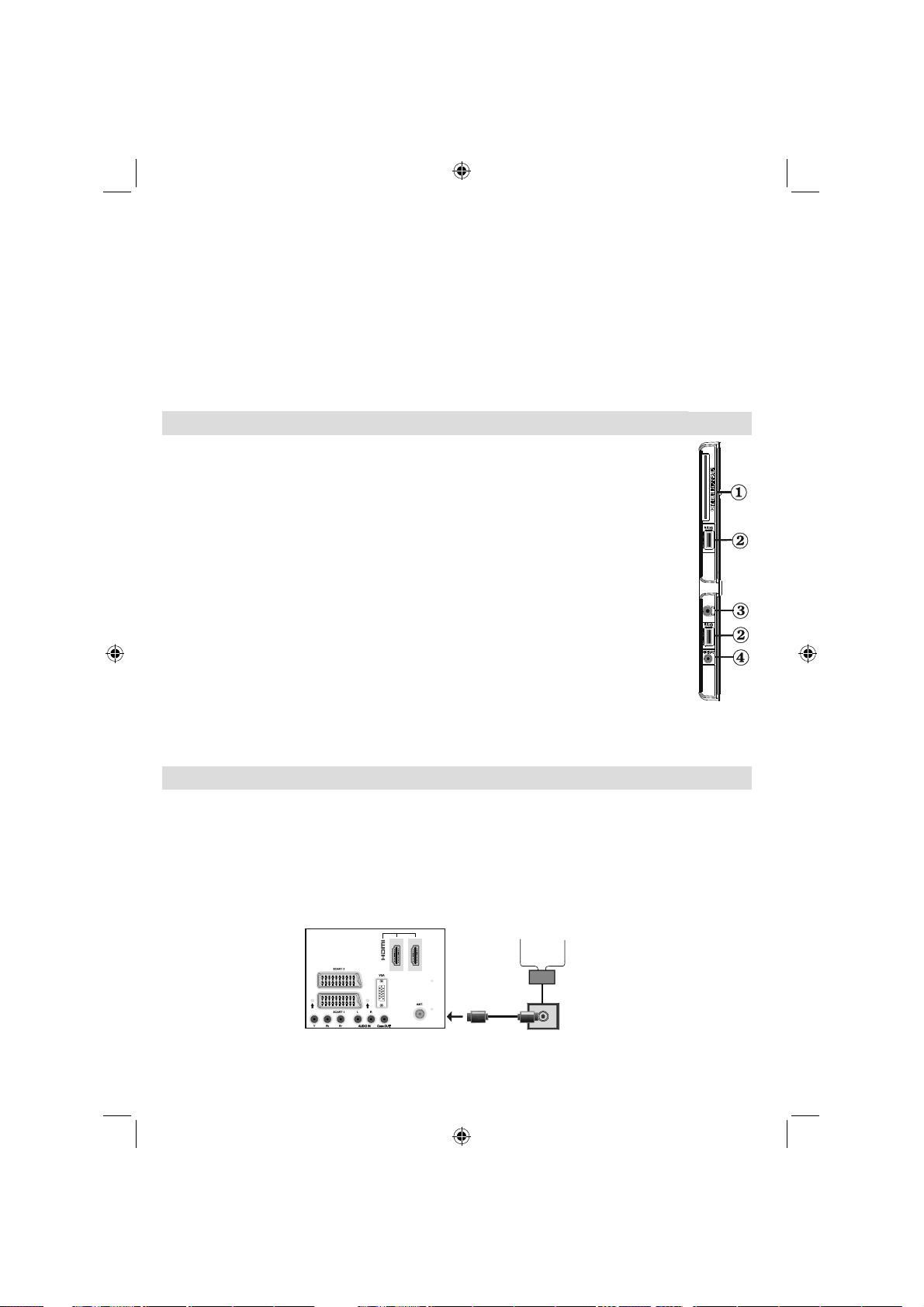
Intrarea RF6. se conectează a sistemul de antenă exterioară.
Dacă folosiţi un decodor sau un dispozitiv de înregistrare, trebuie să conectaţi cablul antenei la televizor,
prin dispozitiv, cu un cablu de antenă adecvat, aşa cum se vede în ilustraţia din paginile următoare.
Prin7. Intrarea PC se poate conecta un computer personal la televizor.
Conectaţi cablul PC între INTRAREA PC a televizorului şi ieşirea PC
HDMI 1: Intrare HDMI8.
Intrările HDMI sunt folosite la conectarea dispozitivelor care au mufă HDMI. Televizorul dvs. LCD este
capabil să afi şeze imagini de înaltă defi niţie de pe dispozitive precum un Receiver de Satelit de Înaltă
Defi niţie sau un DVD Player. Aceste dispozitive trebuie să fi e conectate prin mufele HDMI sau prin
mufa component. Aceste mufe pot accepta semnale 720p sau 1080p. Nu este nevoie de o conexiune
de sunet pentru o conexiune de la HDMI la HDMI.
HDMI 2: Intrare HDMI9.
Vizualizarea Conexiunilor – Conectori Laterali
Slotul CI e folosit pentru introducerea unui card CI. O cartelă CI vă permite să vizionaţi 1.
toate canalele la care sunteţi abonat. Pentru informaţii suplimentare, consultaţi secţiunea
“Acces condiţionat”.
Intrări USB. 2.
Funcţia de înregistrare programe este disponibilă prin intrările USB. Puteţi conecta unităţile
hard disk externe la această intrare.
Mufa pentru Căşti e folosită pentru conectarea unor căşti externe la sistem. Conectaţi mufa 3.
CĂŞTI pentru a asculta sunetul televizorului în căşti (opţional).
Intrarea 4. conexiunii laterale audio-video este folosită pentru conectarea semnalelor video
şi audio ale dispozitivelor externe. Pentru a face acest lucru, este nevoie să folosiţi cablul
de conexiune AV pentru a activa conexiunea. Mai întâi, cuplaţi mufa simplă a cablului la
mufa AV laterală a televizorului. Apoi, introduceţi conectorul cablului video (nefurnizat) în
intrarea GALBENĂ (afl ată în partea plurală) a cablului de conectare AV furnizat. Aveţi grijă
ca culorile mufelor conectate să se potrivească.
Pentru a activa conexiunea audio, trebuie să folosiţi intr
ările ROŞIE şi ALBĂ ale cablului ce
conexiune AV lateral. Apoi, introduceţi conectorii cablului audio al dispozitivului în mufele
ALBĂ şi ROŞIE ale cablului de conexiune AV furnizat. Aveţi grijă ca culorile mufelor
conectate să se potrivească.
Notă: Trebuie să folosiţi intrările audio ale cablului de conexiune AV (ROŞU & ALB) pentru a permite
conexiunea sunetului când conectaţi un dispozitiv la televizor folosind PC-ul sau intrarea VIDEO
COMPONENT.
Conectarea la sursa de curent
IMPORTANT: Televizorul este conceput pentru a funcţiona la 220-240V c.a., 50Hz.
După despachetare, lăsaţi televizorul să ajungă la temperatura camerei înainte de a-l conecta la sursa de •
curent. Introduceţi cablul de alimentare în priză.
Conectarea antenei
Conectaţi antena sau cablul TV la mufa INTRAREA ANTENEI (AERIAL INPUT) afl ată în partea din spate •
a televizorului.
1
2
Antenă sau Cablu
Romanian - 10 -
C01_MB61_[RO]_1910UK_IDTV_TC_PVR_BRONZE16_40942LED_100Hz_ROCKER_10073199_50197928.indd 10C01_MB61_[RO]_1910UK_IDTV_TC_PVR_BRONZE16_40942LED_100Hz_ROCKER_10073199_50197928.indd 10 09.08.2011 08:47:3709.08.2011 08:47:37
Page 12
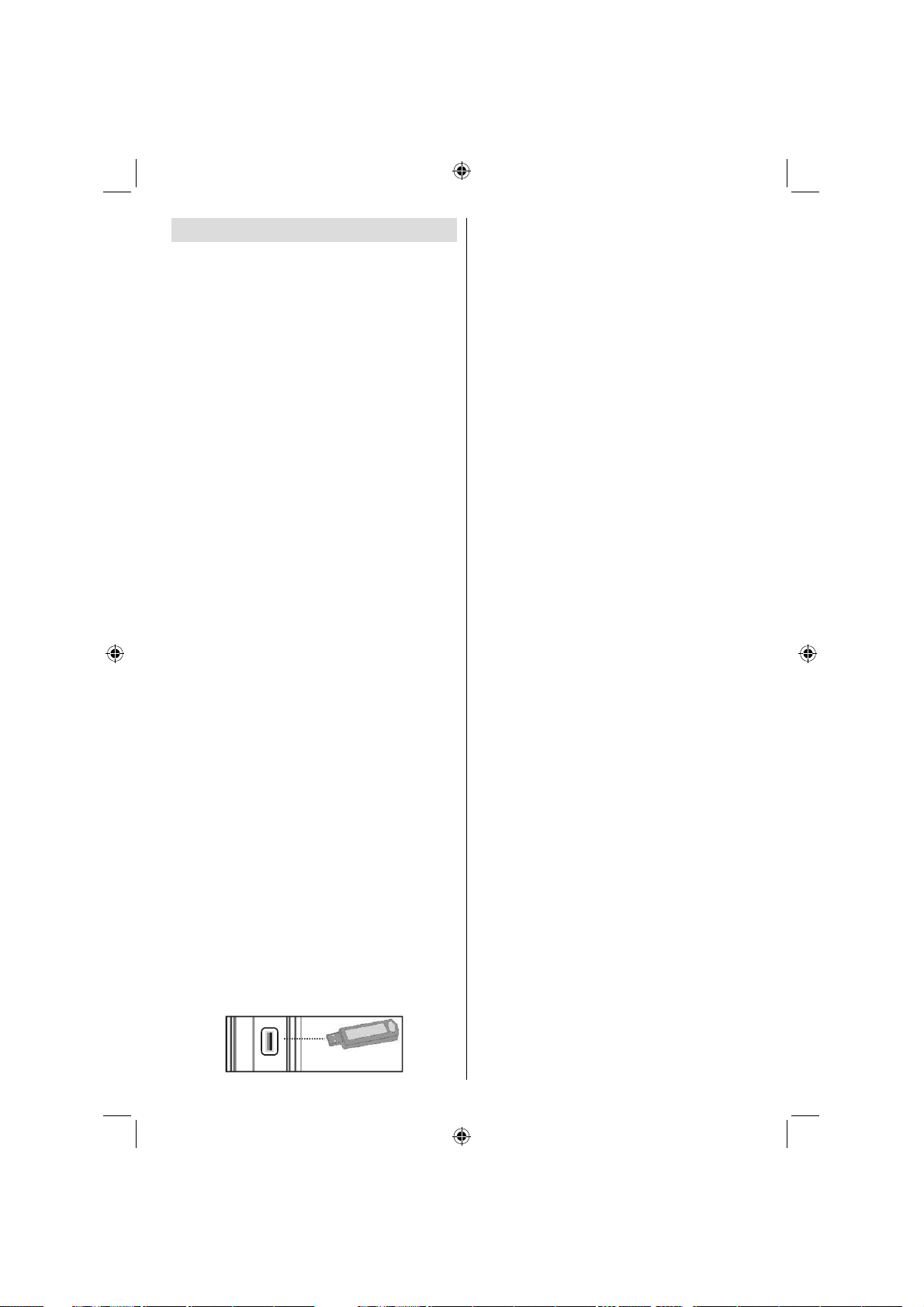
Folosirea intrărilor USB
Conectarea USB
Puteţi conecta o unitate hard disc sau un stick de •
memorie USB la dispozitiv folosind intrarea USB a
televizorului. Această funcţie vă permite să redaţi
fi şierele stocate pe un disc USB sau să înregistraţi
programe.
Dispozitivul acceptă discuri externe de 2,5” şi 3,5” •
inci (HDD cu sursă de alimentare externă) cu surse
de alimentare externe.
Pentru a înregistra un program, este necesar să •
conectaţi discul USB la televizor atunci când acesta
este oprit. Apoi, porniţi televizorul pentru a activa
funcţia de înregistrare. În caz contrar, funcţia de
înregistrare nu va fi disponibilă.
IMPORTANT!
Ar fi indicat să faceţi o copie a fi şierelor dvs. înainte •
de a efectua conexiunile la televizor pentru a evita
orice posibilă pierdere a datelor. Reţineţi faptul că
producătorul nu este responsabil pentru stricăciunile
aduse fi şierelor sau pentru pierderea datelor.
E posibil ca anumite tipuri de dispozitive USB (de ex. •
MP3 Player) sau discuri/stick-uri de memorie USB
să nu fi e compatibile cu acest televizor.
IMPORTANT: Televizorul acceptă doar formatarea
FAT32. Formatul NTFS nu e acceptat. În cazul în care
conectaţi un disc USB cu format NTFS, televizorul vă
solicită să formataţi conţinutul. Consultaţi secţiunea
Formatare Disc (“Format Disk”) în paginile următoare
pentru mai multe informaţii asupra formatării
discului.
Notaţi că TOATE datele stocate pe discul USB se vor
pierde şi formatul discului va fi convertit în FAT32 în
astfel de caz.
Conexiune disc USB
• Conectaţi dispozitivul dvs. USB la intrarea USB a
televizorului.
Observaţie: Conectaţi sau deconectaţi discul dvs.
USB atunci când televizorul este închis.
Observaţie: Dacă intenţionaţi să conectaţi un disc USB
la televizor, folosiţi un cablu USB care să aibă simbolul
USB pe el şi care să fi e cât mai scurt posibil.
Observaţie: Atunci când formataţi un disc USB a
cărui capacitate de stocare este de 1TB (Tera Byte)
sau mai mult, este posibil să aveţi probleme în timpul
procesului de formatare. În acest caz, formataţi discul
pe computerul dvs. personal şi asiguraţi-vă c
formataţi ca FAT32.
VEDERE LATERALĂ MEMORIE USB
USB
5Vdc
Max:500mA
ă îl
Romanian - 11 -
ATENŢIE!
Conectarea şi deconectarea rapidă a dispozitivelor •
USB este o operaţiune riscantă. În special, evitaţi
conectarea şi deconectarea repetată a unei unităţi.
Acest lucru poate provoca stricăciuni fi zice player-
ului USB şi, în special, dispozitivului USB.
Nu scoateţi modulul USB în timp ce este redat sau •
înregistrat un fi şier.
Înregistrare programe
Pentru a înregistra un program, este necesar să
conectaţi discul USB la televizor atunci când acesta
este oprit. Apoi, porniţi televizorul pentru a activa
funcţia de înregistrare.
IMPORTANT: Atunci când folosiţi o unitate hard
disc nouă, este indicat să formataţi discul înainte de
folosire folosind opţiunea „Format Disk” a televizorului
dvs.
Pentru a utiliza funcţia de înregistrare, trebuie •
să utilizaţi un dispozitiv USB certificat 2.0 cu
o capacitate minimă de 1 GB; în cazul în care
dispozitivul USB conectat nu este USB 2.0, va fi
afi şat un mesaj de eroare.
Programele înregistrate sunt salvate pe discul USB •
conectat în format .TS (fl ux transport MPEG-2). Dacă
doriţi, puteţi face o copie de rezervă a înregistră
rilor
salvate pe un computer personal.
Observaţie: E posibil ca transmisiunile înregistrate în
format.TS să nu fi e acceptată prin programul software
de redare media. În astfel de caz, trebuie să instalaţi
un program software de redare media pe computer.
O oră de înregistrare ocupă aproximativ 2 GB de •
spaţiu.
Pentru mai multe informaţii despre înregistrarea •
programelor, vezi secţiunile „Înregistrare imediată”,
„Defazare”, „Ghid programe”, „Biblioteca de
înregistrări” sau „Cronometre înregistrare” de mai
jos.
Programele înregistrate sunt împărţite în partiţii •
de câte 1GB. Numele ultimelor trei cifre ale
înregistrărilor indică aceasta: Precum 4801-000.ts
, 4801-001.ts.
Programele înregistrate sunt stocate în următorul •
director al discului USB conectat: \DVR\RECS.
Toate înregistrările sunt indicate cu un număr
(precum 4801-000.ts). Un fi şier text (txt) este creat
pentru fiecare înregistrare. Acest fişier include
informaţii precum emiţătorul, programul şi durata
înregistrării.
Dacă viteza de scriere a discului USB conectat nu •
este sufi cientă, înregistrarea ar putea eşua şi funcţia
de defazare ar putea fi indisponibilă.
Înregistrările programelor HD pot ocupa un spaţiu •
mai mare pe disc în funcţie de rezoluţia transmisiunii.
Din acest motiv, este recomandat să folosiţi unităţi
C01_MB61_[RO]_1910UK_IDTV_TC_PVR_BRONZE16_40942LED_100Hz_ROCKER_10073199_50197928.indd 11C01_MB61_[RO]_1910UK_IDTV_TC_PVR_BRONZE16_40942LED_100Hz_ROCKER_10073199_50197928.indd 11 09.08.2011 08:47:3809.08.2011 08:47:38
Page 13
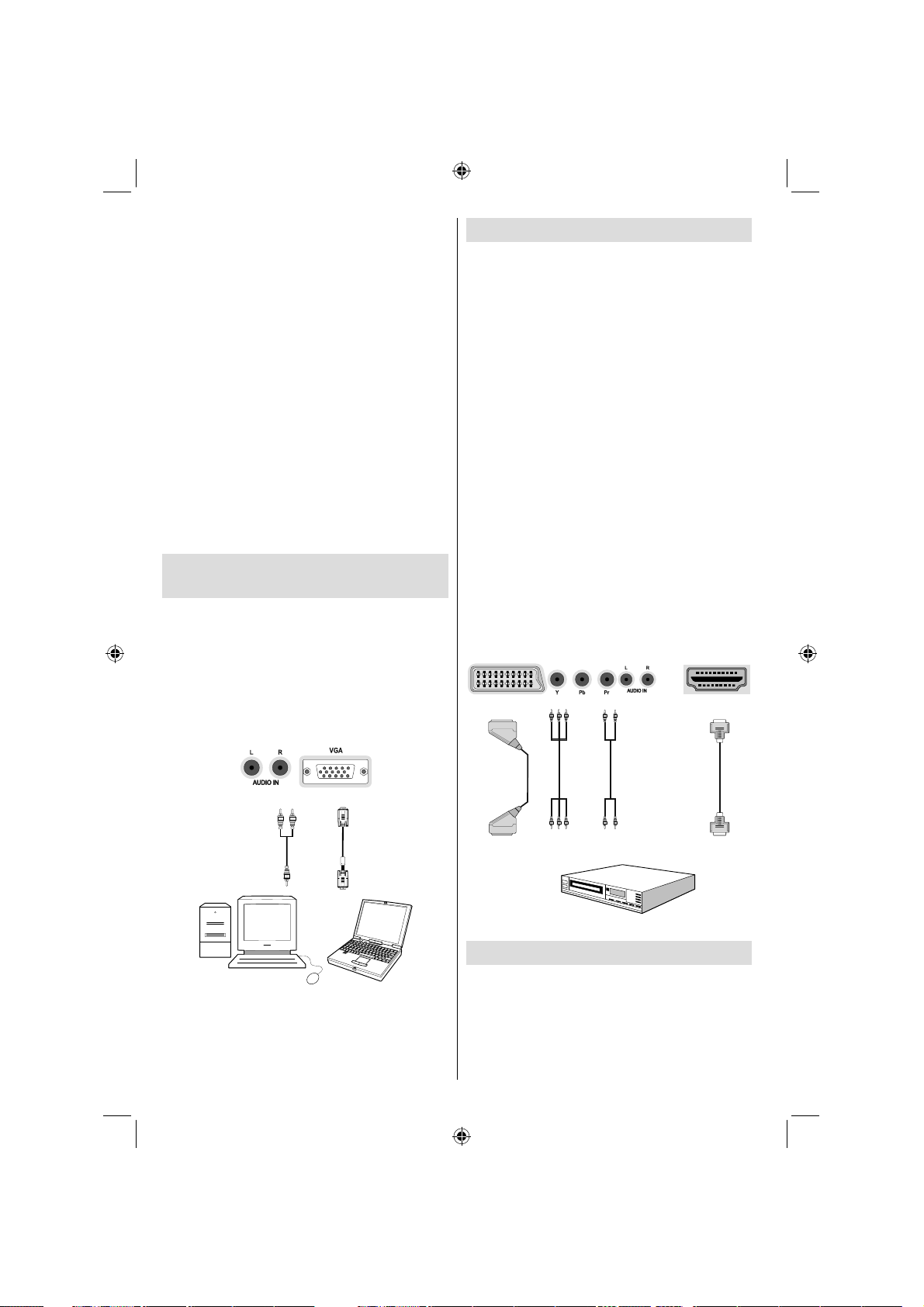
Intrări HDMI
Mufe Scart
Intrări
componentă video
Intrări
componentă audio
DVD Player
hard disc USB pentru înregistrarea programelor
HD.
Nu deconectaţi USB/HDD în timpul înregistrării. •
Acest lucru ar putea avaria unitatea USB/HDD
conectată.
Doar două partiţii pot fi suportate pe un hard disk.•
E posibil ca unele pachete să nu fi e înregistrate din •
cauza problemelor de semnal, deci uneori imaginea
ar putea îngheţa în timpul redării.
Tastele de Înregistrare, Redare, Pauză, Afi şare •
(pentru PlayListDialog) nu pot fi folosite cât timp
teletextul este activ. Dacă o înregistrare începe de
la un temporizator când teletextul e activ, teletextul
este automat oprit. De asemenea, folosirea
teletextului este dezactivată când se efectuează o
înregistrare.
În cazul în care timpul de înregistrare al unei activităţi
este mai mare decât capacitatea memoriei, următorul
mesaj se va afi şa pe ecran: „Nu există sufi cient spaţiu
pentru „activitate”, dar aceasta va fi înregistrată până
când se va ocupa tot spaţiul rămas liber pe disc”.
Conectarea televizorului LCD la
un PC
Pentru afişarea imaginii ecranului computerului
dvs. pe televizorul LCD, puteţi conecta computerul
la televizor. Opriţi computerul şi ecranul înaintea
efectuării conexiunilor. Folosiţi un cablu video cu 15
pini pentru a conecta PC-ul la televizorul LCD. După
ce conexiunea este făcută, comutaţi pe sursa PC.
Consultaţi secţiunea „Selectarea semnalului”. Reglaţi
rezoluţia care vă convine cel mai mult. Informaţiile
despre rezoluţie pot fi găsite în anexe.
Conectarea unui DVD Player
Dacă doriţi să conectaţi un DVD player la televizorul
LCD, puteţi folosi conectorii televizorului. Unităţile
DVD pot avea conectori diferiţi. Consultaţi manualul
de utilizare al unităţii DVD pentru mai multe informaţii.
Opriţi televizorul şi dispozitivul înainte de a face orice
conexiuni.
Notă: Cablurile afi şate în ilustraţie nu sunt furnizate.
Dacă unitatea dvs. DVD are o mufă HDMI, o puteţi •
conecta prin HDMI. Când conectaţi o unitate DVD,
aşa cum se vede mai jos, porniţi sursa HDMI.
Consultaţi secţiunea “Selectarea semnalului”.
Majoritatea unităţilor DVD se conectează prin •
MUFE COMPONENTE (COMPONENT SOCKETS).
Folosiţi un cablu video component la intrarea video.
Pentru sunet, folosiţi un cablu audio component,
aşa cum se vede mai jos. După ce conexiunea
este făcută, comutaţi pe sursa YPbPr. Consultaţi
secţiunea “Selectarea semnalului”.
Puteţi conecta şi prin intermediul SCART 1 sau •
SCART 2. Folosiţi un cablu SCART, aşa cum se
vede mai jos.
Notă: Aceste trei metode de conexiune îndeplinesc
aceeaşi funcţie la diferite niveluri de calitate. Nu e
necesar să efectuaţi conexiunea prin toate cele trei
metode.
HDMI
Intrãri audio la TV
Cablu audio PC
(nefurnizat)
Ieþire audio PC
Intrare PC pentru TV
Cablu PC VGA
(nefurnizat)
Ieþire monitor PC
Folosirea conectorilor laterali AV
Puteţi conecta o serie de echipamente opţionale
la televizorul LCD folosind conectorii laterali ai
televizorului.
Pentru a conecta un camcorder sau o cameră, este •
indicat să folosiţi mufa AV (laterală). Pentru a face
acest lucru, folosiţi cablul de conexiune video/
audio furnizat. Mai întâi, cuplaţi mufa simplă a
Romanian - 12 -
C01_MB61_[RO]_1910UK_IDTV_TC_PVR_BRONZE16_40942LED_100Hz_ROCKER_10073199_50197928.indd 12C01_MB61_[RO]_1910UK_IDTV_TC_PVR_BRONZE16_40942LED_100Hz_ROCKER_10073199_50197928.indd 12 09.08.2011 08:47:3809.08.2011 08:47:38
Page 14
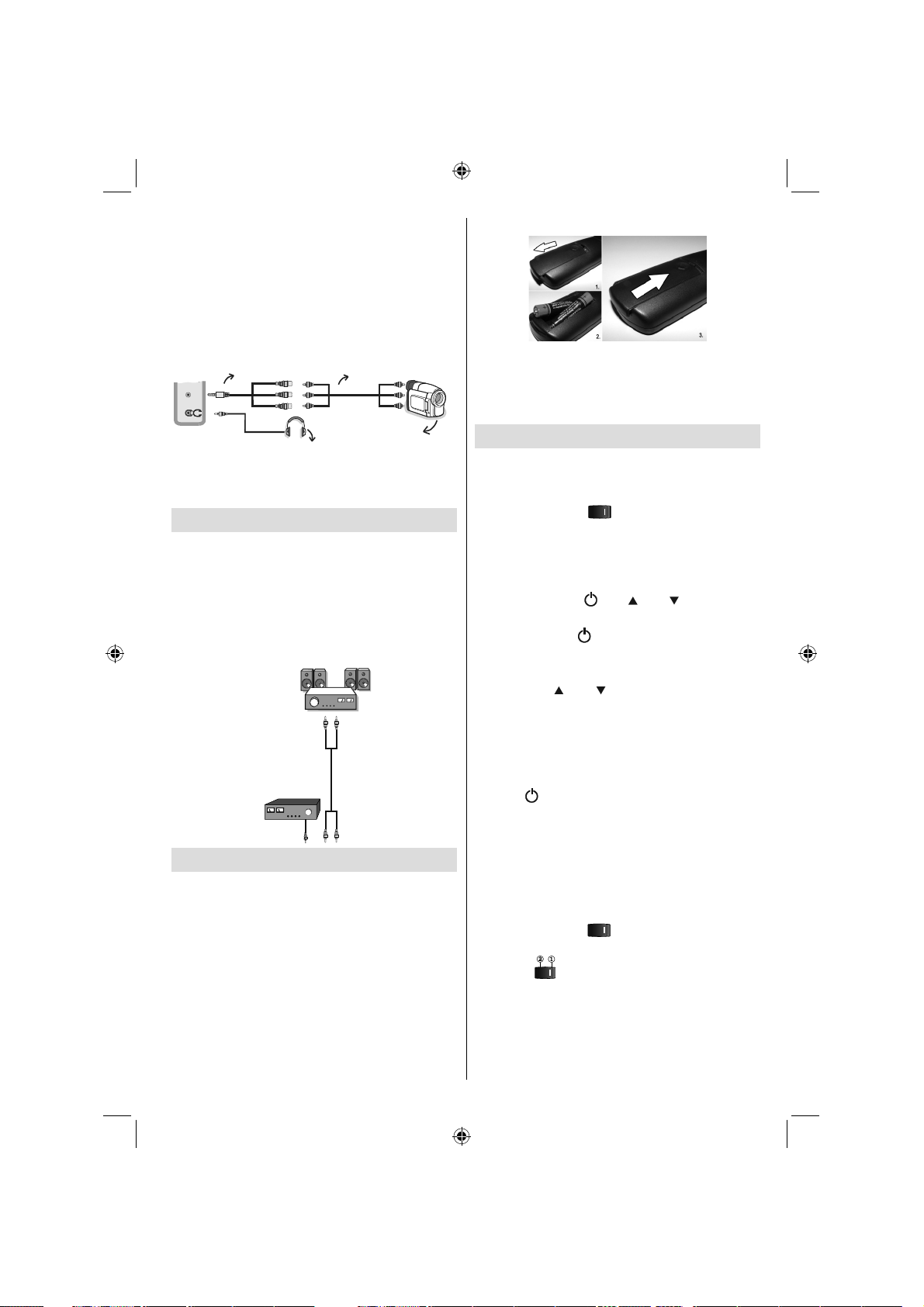
cablului la mufa AV IN (laterală) a televizorului.
Apoi, introduceţi conectorii cablului (nu este inclus)
camerei dvs. în partea corespunzătoare a cablului
de conexiune video/audio. Aveţi grijă ca culorile
mufelor conectate să se potrivească. Vezi ilustraţiile
de mai jos.
Apoi, este nevoie să comutaţi pe sursa • AV Lateral.
Vezi secţiunea Selectarea semnalului din paginile
următoare pentru mai multe informaţii.
Cablu conexiune AV
(furnizat)
SIDE AV
Căşti
Cablu AV
(nefurnizat)
Camera
Pentru a asculta sonorul televizorului în căşti, conectaţi •
căştile la televizor folosind mufa CĂŞTI, aşa cum se
poate vedea mai sus.
Folosirea altor conectori
Puteţi conecta o gamă largă de echipamente opţionale
la televizorul dvs. LCD. Conexiunile posibile sunt
afi şate mai jos. Cablurile afi şate în ilustraţie nu sunt
furnizate.
Pentru conectarea la un dispozitiv care are suport •
SPDIF, folosiţi un cablu SPDIF adecvat pentru a
permite conexiunea audio.
Boxe externe
Un dispozitiv care
acceptă semnal
SPDIF.
Telecomandă
Introducerea bateriilor
Deschideţi capacul de pe spatele telecomenzii prin •
tragerea uşoară înapoi, din locul indicat.
Introduceţi două baterii de tip AAA/R3 sau echivalent •
înăuntru. Respectaţi polaritatea corectă (+/-) când
introduceţi bateriile şi puneţi la loc capacul.
Observaţie: Scoateţi bateriile din telecomandă
atunci când nu o folosiţi o perioadă lungă de timp.
Altfel, aceasta ar putea suferi avarii în urma scurgerii
bateriilor. Raza de acţiune este de aproximativ 7metri
/ 23 ft.
Pornire/Oprire (On/Off)
Pentru a porni televizorul
Conectaţi cablul de alimentare la 220-240V AC 50
Hz.
Comutaţi butonul “• ” de pe partea dreaptă jos
de sub ecran în poziţia “|”, pentru ca televizorul să
intre în modul de standby. Apoi LED-ul de standby
se va aprinde.
Pentru a porni televizorul din modul stand-by:•
Apăsaţi butonul „•
numeric de pe telecomandă.
Apăsaţi butonul „•
Televizorul va porni.•
Observaţie: Dacă porniţi televizorul folosind
butoanele CH
televizorului, programul pe care l-aţi vizionat ultima
oară va fi reselectat.
Folosind oricare dintre metode, televizorul va porni.
Pentru a comuta televizorul în Standby
Pentru a comuta televizorul pe modul stand by, apăsaţi
butonul „
” de pe telecomandă sau cel din partea
dreaptă a televizorului.
Observaţie: Când televizorul este comutat în modul
standby, LED-ul standby poate clipi pentru a indica
faptul că funcţii precum Căutare standby (Standby
Search), Descărcare prin emisiune (Over Air
Download) sau Cronometru (Timer) sunt active.
Pentru a opri televizorul
Comutaţi butonul “• ” din partea dreaptă jos de
sub ecran în poziţia 2, după cum este ilustrat în
imagine “
reţeaua de electricitate; LED-ul se va stinge.
Dacă televizorul nu va fi folosit pentru o perioadă •
îndelungată de timp, de ex. în vacanţe, scoateţi
cablul de alimentare din priză.
”, CH / CH sau un buton
” sau +/- de pe televizor.
/ CH ale telecomenzii sau ale
”, pentru a deconecta televizorul de la
Romanian - 13 -
C01_MB61_[RO]_1910UK_IDTV_TC_PVR_BRONZE16_40942LED_100Hz_ROCKER_10073199_50197928.indd 13C01_MB61_[RO]_1910UK_IDTV_TC_PVR_BRONZE16_40942LED_100Hz_ROCKER_10073199_50197928.indd 13 09.08.2011 08:47:4009.08.2011 08:47:40
Page 15
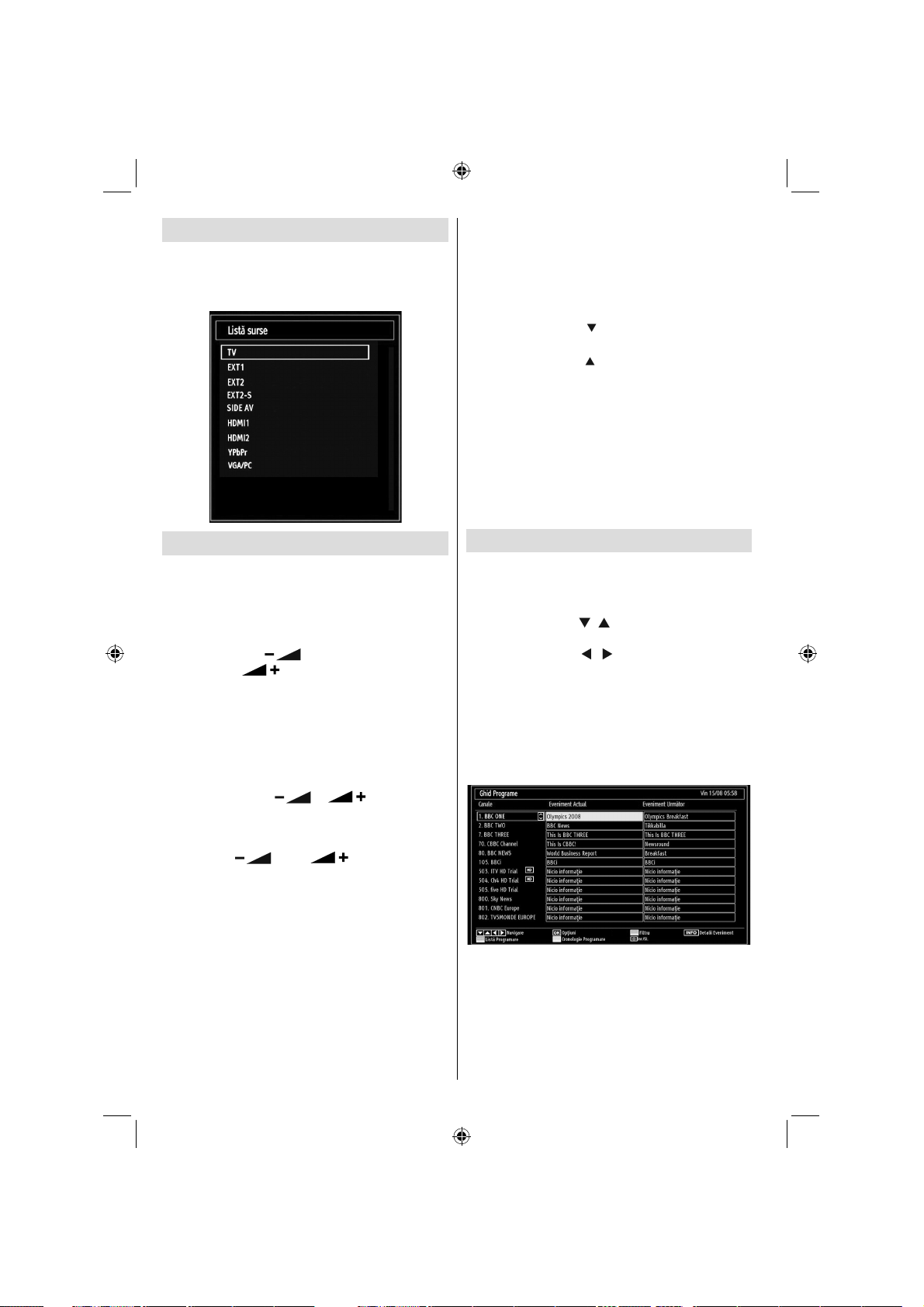
Selectarea semnalului
După ce aţi conectat sistemele externe la televizor,
puteţi comuta pe diferite surse de semnal. Apăsaţi
butonul “SOURCE” de pe telecomandă pentru a
schimba direct sursele.
Operaţiunile elementare
Puteţi folosi televizorul dvs. şi cu ajutorul
telecomenzii, dar şi cu ajutorul butoanelor de
pe aparat.
Folosirea butoanelor de pe aparat
Reglarea volumului
Apăsaţi butonul “• ” pentru a micşora volumul
sau butonul “
în partea de jos, va fi afi şată o scară (cursor).
Selectarea programelor
Apăsaţi butonul “P/CH +” pentru a selecta următorul •
program sau butonul “P/CH -” pentru a selecta
programul anterior.
Vizualizarea meniului principal
Apăsaţi butoanele “• ” / “ ” în acelaşi timp
pentru a accesa meniul principal În meniul principal,
selectaşi submeniul cu ajutorul butoanelor “P/CH
-” sau “P/CH +” şi accesaşi submeniul folosind
butoanele “
folosirea meniurilor, consultaţi secţiunile sistemul
de meniuri.
Modul AV
Apăsaţi butonul “TV/AV” de pe panoul de control al •
televizorului pentru a comuta televizorul în modurile AV.
Folosirea telecomenzii
Telecomanda televizorului dvs. poate controla toate •
funcţiile televizorului dvs. Funcţiile sunt descrise
având în vedere componenţa sistemului de meniuri
al televizorului dvs.
” pentru a-l creşte, iar pe ecran,
” sau “ ”. Pentru a învăţa
Reglarea volumului
Apăsaţi butonul “V+” pentru a mări nivelul volumului. •
Apăsaţi butonul “V -” pentru a micşora volumul. O
scară de volum (cursor) va fi afi şată pe ecran.
Selectarea programelor (Programul
anterior şi următor)
Apăsaţi butonul “CH• ” pentru a selecta programul
anterior.
Apăsaţi butonul “CH•
următor.
” pentru a selecta programul
Selectarea programelor (Acces Direct)
Apăsaţi butoanele numerotate ale telecomenzii •
pentru a selecta programele de la 0 la 9. Televizorul
va afi şa programul selectat imediat. Pentru a selecta
programele între 0 şi 9, apăsaţi butoanele numerice.
Când timpul de apăsare pentru a doua cifră este
prelungit, va fi afi şat doar programul corespunzător
primei cifre. Apăsaţi direct numărul programului
pentru a reselecta programe cu o singură cifră.
Ghid programe electronic (EPG)
Puteţi vizualiza ghidul electronic de programe
(EPG) pentru a vedea informaţii despre programele
disponibile. Pentru a vizualiza meniul EPG, apăsaţi
butonul EPG de pe telecomandă.
Apăsaţi butoanele “•
canal la altul.
Apăsaţi butoanele “•
programe.
Meniul EPG afi şează informaţiile disponibile pe toate •
canalele.
Informaţiile despre evenimente sunt actualizate •
automat. Dacă nu există date disponibile despre
evenimente în canale, GPE va fi afişat cu spaţii
goale.
Sus/Jos/Stânga/Dreapta: Navigare.
OK (Opţiuni): vizualizare/înregistrare sau reglare
cronometru pentru programele viitoare.
INFO (Detalii eveniment): Afişează detalii despre
programe.
Butonul Verde Orarul programului va fi afi şat.
”/“ ” pentru a naviga de la un
”/“ ” pentru a naviga lista de
Romanian - 14 -
C01_MB61_[RO]_1910UK_IDTV_TC_PVR_BRONZE16_40942LED_100Hz_ROCKER_10073199_50197928.indd 14C01_MB61_[RO]_1910UK_IDTV_TC_PVR_BRONZE16_40942LED_100Hz_ROCKER_10073199_50197928.indd 14 09.08.2011 08:47:5209.08.2011 08:47:52
Page 16
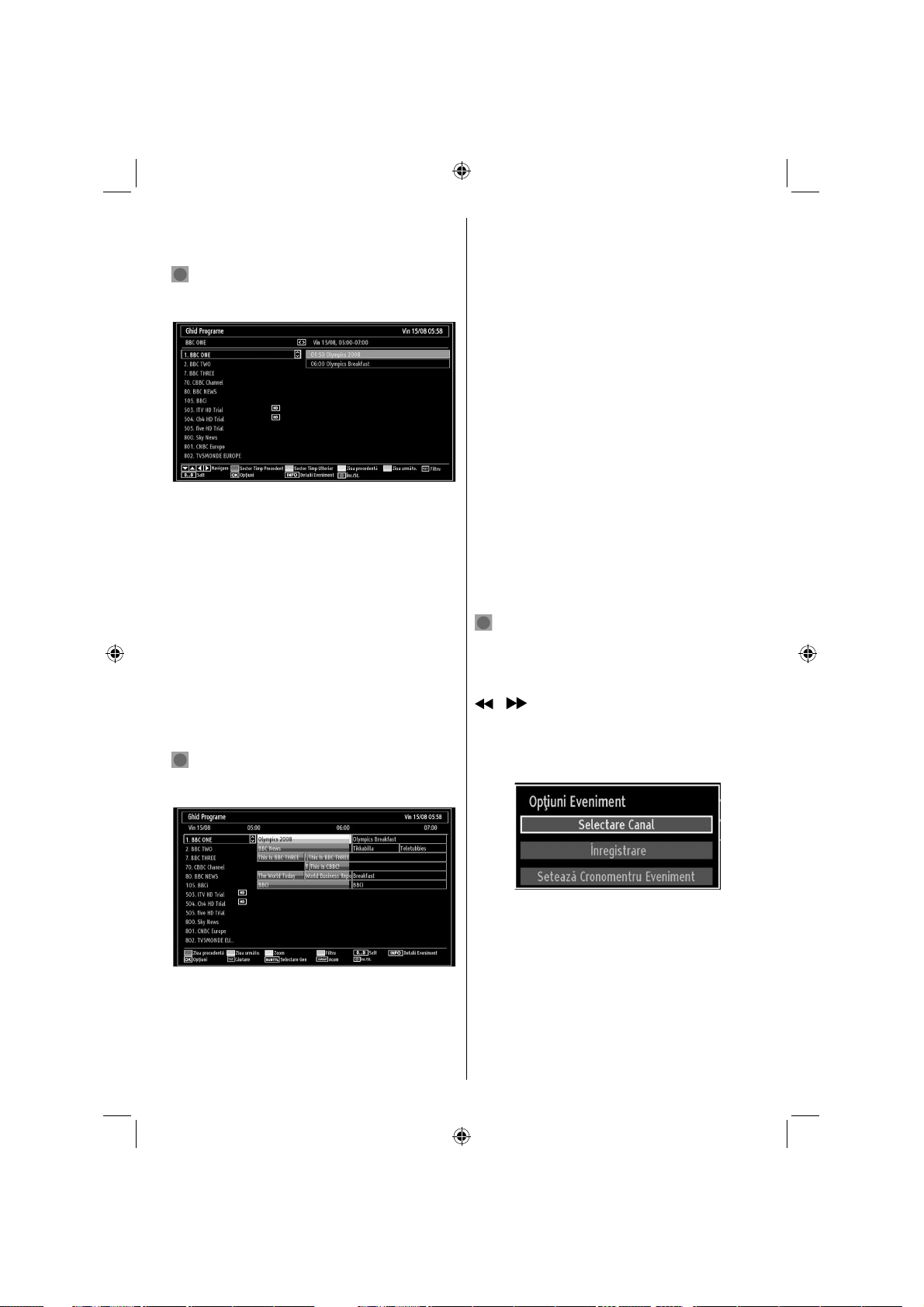
Butonul Galben: Afi şare date GPE în conformitate cu
programul
Butonul Albastru (Filtru): Afi şează opţiunile de fi ltrare.
(RECORD) (ÎNREGISTRARE) Televizorul va
începe să înregistreze programul selectat. Puteţi
apăsa din nou pentru a opri înregistrarea.
Sus/Jos/Stânga/Dreapta: Navigare.
Buton Roşu (Perioadă anterioară): Afişează
programele perioadei anterioare.
Buton Verde (Perioadă următoare): Afişează
programele perioadei următoare.
Butonul Galben (Ziua anterioară): Afişează
programele zilei anterioare.
Butonul Albastru (Ziua următoare): Afişează
programele zilei următoare.
Butoane numerice (Salt): Salt la canalul preferat
direct prin intermediul butoanelor numerice.
OK (Opţiuni): vizualizare/înregistrare sau reglare
cronometru pentru programele viitoare.
Butonul Text (Filtru): Afi şează opţiunile de fi ltrare.
INFO (Detalii): Afi şează detalii despre programe.
RECORD (ÎNREGISTRARE) Televizorul va începe
să înregistreze programul selectat. Puteţi apăsa din
nou pentru a opri înregistrarea.
Butonul Albastru (Filtru): Afi şează opţiunile de
fi ltrare.
INFO (Detalii): Afi şează detalii despre programe.
Butoane numerice (Salt): Salt la canalul preferat
direct prin intermediul butoanelor numerice.
OK (Opţiuni): vizualizare/înregistrare sau reglare
cronometru pentru programele viitoare.
TEXT (Căutare): Afi şează meniul “Guide Search”
(Căutare Ghid).
SUBTTL: Apăsaţi butonul SUBTITLE (SUBTITRARE)
pentru a vizualiza meniul Select Genre (Selectare
Gen). Folosind această funcţie, puteţi căuta în baza
de date a ghidului de programe în conformitate cu
genul selectat. Informaţiile disponibile în ghidul de
programe vor fi căutate şi rezultatele ce corespund
criteriilor vor fi listate.
SCHIMBĂ (SWAP) (Acum):
curent.
Arată programul
Înregistrare prin ecranul EPG
IMPORTANT: Pentru a înregistra un program, este
necesar să conectaţi discul USB la televizor atunci
când acesta este oprit. Apoi, porniţi televizorul pentru
a activa funcţia de înregistrare. În caz contrar, funcţia
de înregistrare nu va fi disponibilă.
RECORD (ÎNREGISTRARE) Televizorul va începe
să înregistreze programul selectat. Puteţi apăsa din
nou pentru a opri înregistrarea.
Observaţie: Nu puteţi schimba programul sau sursa
în timpul înregistrării.
/ : Pagină la stânga / Pagină la dreapta.
Opţiuni programe
În meniul GEP, apăsaţi butonul OK pentru a accesa
meniul „Opţiuni eveniment” („Event Options”).
Selectarea canalelor
Folosind această opţiune în meniul GEP, puteţi
comuta pe canalul selectat.
Cronometru Înregistrare/Ştergere înregistrare
Butonul Roşu (Ziua anterioară): Afi şează programele
zilei anterioare.
Butonul Verde (Ziua următoare): Afişează
programele zilei următoare.
Butonul Galben (Zoom): Extinde informaţiile despre
program.
Romanian - 15 -
C01_MB61_[RO]_1910UK_IDTV_TC_PVR_BRONZE16_40942LED_100Hz_ROCKER_10073199_50197928.indd 15C01_MB61_[RO]_1910UK_IDTV_TC_PVR_BRONZE16_40942LED_100Hz_ROCKER_10073199_50197928.indd 15 09.08.2011 08:47:5309.08.2011 08:47:53
IMPORTANT: Pentru a înregistra un program, este
necesar să conectaţi discul USB la televizor atunci
când acesta este oprit. Apoi, porniţi televizorul pentru
a activa funcţia de înregistrare. În caz contrar, funcţia
de înregistrare nu va fi disponibilă.
Page 17
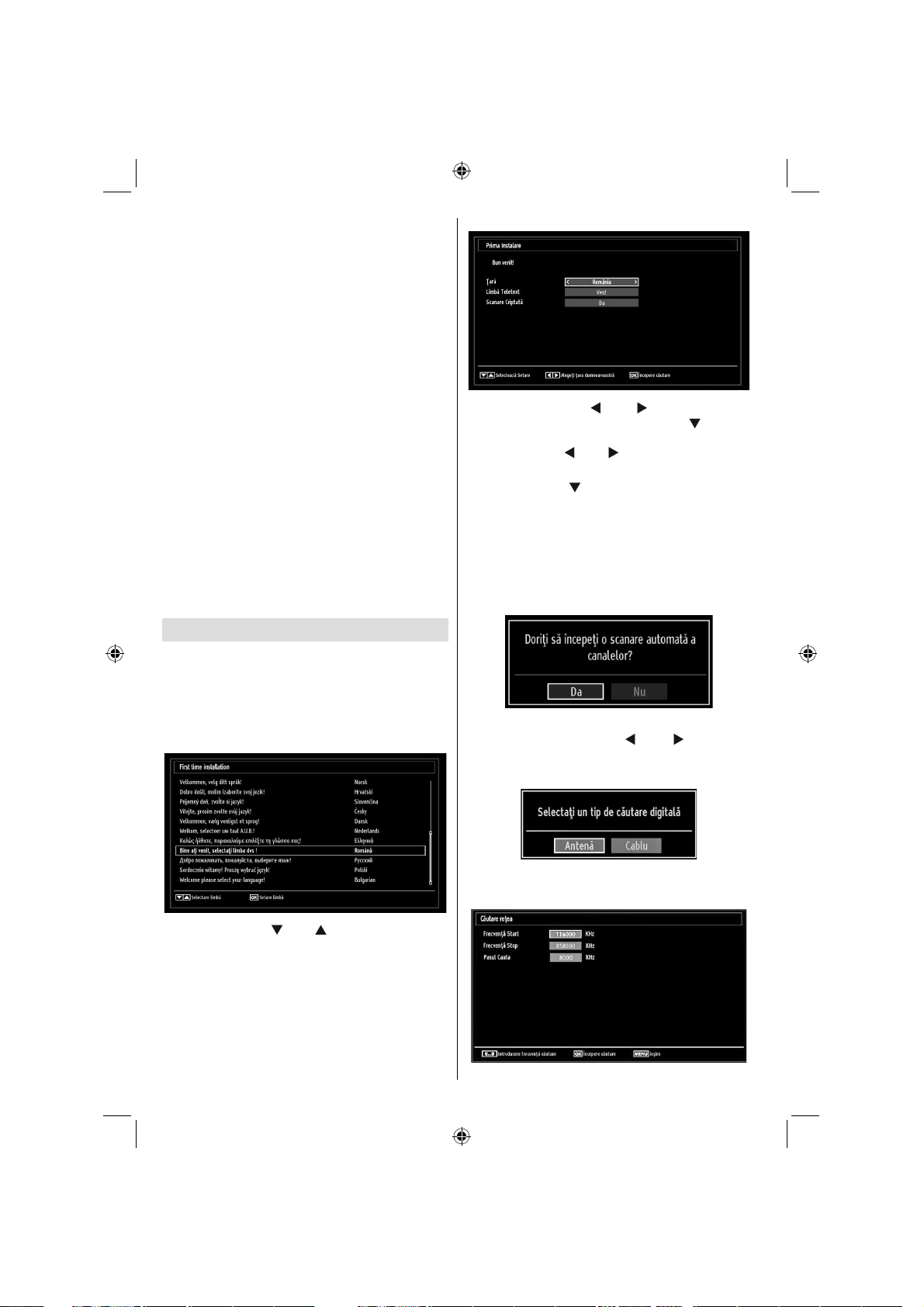
După ce aţi selectat un program în meniul EPG, •
apăsaţi butonul OK şi meniul Opţiuni va fi afi şat.
Selectaţi opţiunea „Record” (Înregistrare) şi apăsaţi
butonul OK. După această operaţiune, programul
selectat va fi u marcat pentru înregistrare.
Pentru a anula o înregistrare deja reglată, selectaţi •
programul şi apăsaţi butonul OK şi selectaţi opţiunea
“Ştergere cronometru înregistrare”. Înregistrarea
va fi anulata.
Observaţie: Nu puteţi comuta pe un alt canal sau o
altă sursă atunci când funcţia de înregistrare este
activă pe canalul curent.
Confi gurare cronometru/Ştergere cronometru
După ce aţi selectat un program în meniul EPG,
apăsaţi butonul OK şi meniul Opţiuni va
Selectaţi opţiunea „Set Timer on Event” (Reglare
cronometru după eveniment) şi apăsaţi butonul OK.
Puteţi regla cronometre pentru programe viitoare.
Pentru a anula o avertizare deja reglată, selectaţi
programul respectiv şi apăsaţ i butonul OK.
Apoi selectaţi opţiunea “Delete Timer” (Ştergere
cronometru). Cronometrul va fi anulat.
Observaţie: Nu este posibil să reglaţi cronometre
pentru mai mult de un eveniment în acelaşi interval
de timp.
fi afi şat.
Prima instalare
IMPORTANT: Asiguraţi-vă că antena sau cablul
este conectat înainte de a porni televizorul pentru
prima instalare.
Atunci când televizorul este folosit pentru prima dată, •
expertul în instalare vă va ghida prin acest proces.
Mai întâi, va fi afi şat ecranul de selectare a limbii:
Apăsând butoanele “• ” sau “ ”, selectaţi Ţara pe
care doriţi să o setaţi şi apăsaţi butonul “ ” pentru a
selecta opţiunea Teletext Language (Limba teletext).
Folosiţi butonul “ ” sau “ ” pentru a selecta Limba
teletext.
Apăsaţi butonul “•
Language (Limbă teletext). Scan Encrypted
(Scanare programe criptate) va fi selectată. Puteţi
seta Scan Encrypted (Scanare programe criptate pe
Yes (Da) dacă doriţi să scanaţi posturi codate. Apoi
selectaţi limba teletext dorită,
Apăsaţi butonul OK al telecomenzii pentru a continua •
şi următorul mesaj va fi afi şat pe ecran.
Pentru a selecta opţiunea “Da” sau “Nu”, selectaţi
articolul folosind butoanele “ ” sau “ ” şi apăsaţi
butonul OK.
Apoi, următorul OSD va fi afi şat pe ecran:
” după setarea opţiunii Teletext
Dacã selectaţi opţiunea CABLE (CABLU), următorul
ecran va fi afi şat:
Folosiţi butoanele “• ” sau “ ” pentru a selecta limba
şi apăsaţi butonul OK pentru a seta limba selectată
şi continuaţi.
După selectarea limbii, ecranul “Welcome! (Bine aţi •
venit!)” va fi afi şat şi vă va cere să setaţi opţiunile
Country (Ţară), Teletext Language (Limbă Teletext)
şi Scan Encrypted (Scanare programe criptate).
Romanian - 16 -
C01_MB61_[RO]_1910UK_IDTV_TC_PVR_BRONZE16_40942LED_100Hz_ROCKER_10073199_50197928.indd 16C01_MB61_[RO]_1910UK_IDTV_TC_PVR_BRONZE16_40942LED_100Hz_ROCKER_10073199_50197928.indd 16 09.08.2011 08:47:5409.08.2011 08:47:54
Page 18
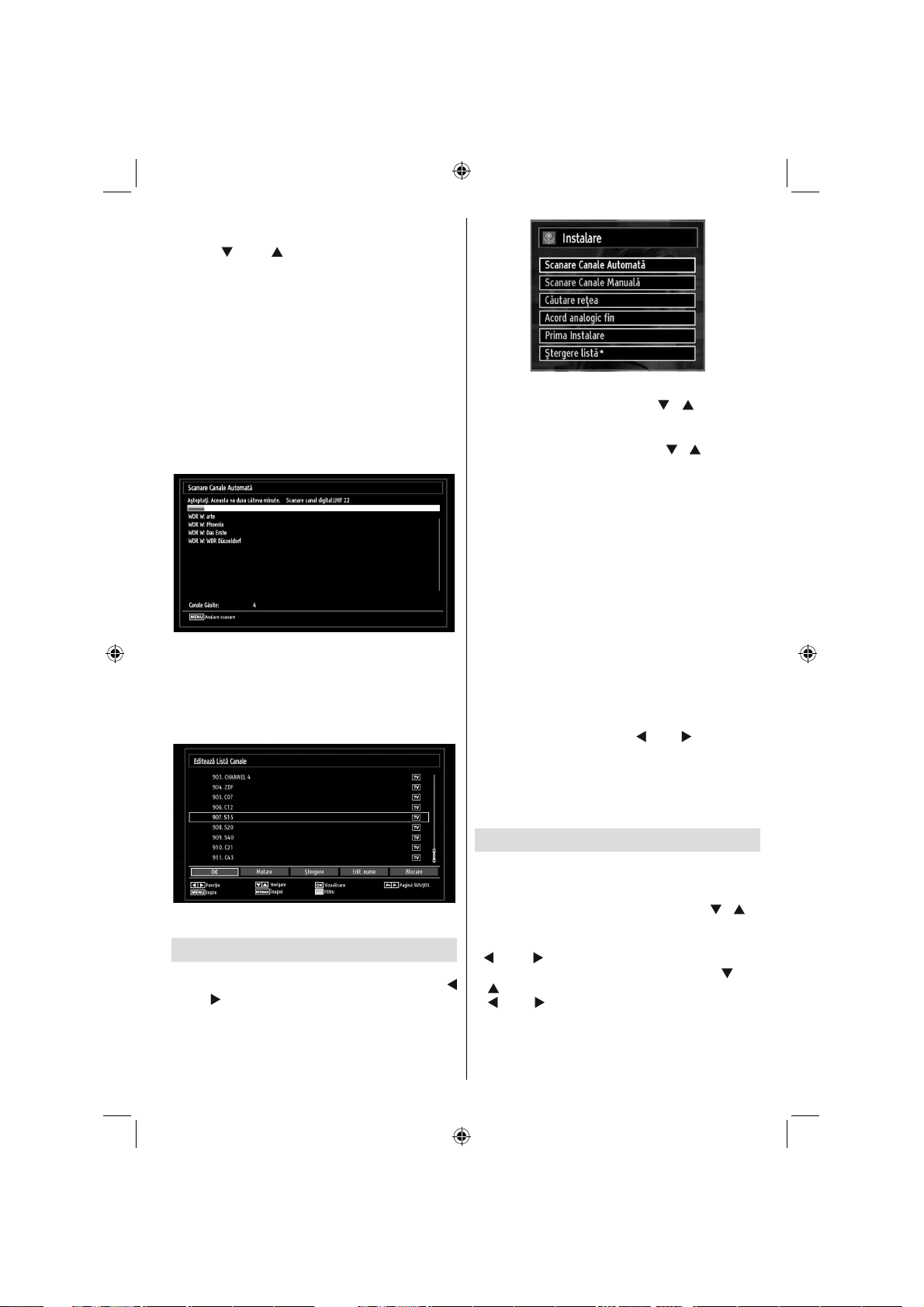
Puteţi selecta intervalele de frecvenţă din acest ecran.
Pentru selectarea rândurilor pe care le vedeţi, folosiţi
butonul “ ” sau “ ”. Puteţi introduce intervalul de
frecvenţă manual folosind butoanele numerice de
pe telecomandă. Setaţi Frecvenţa de Start şi de
Stop după dorinţă folosind butoanele numerice de
pe telecomandă. După această operaţiune, puteţi
seta Search Step (Pasul Căutare) pe 8000 KHz sau
pe 1000 KHz. Dacã selectaţi 1000 KHz, televizorul
va efectua procesul de căutare într-un mod detaliat.
Durata de căutare va creşte în consecinţă. După
ce aţi terminat, apăsaţi butonul OK pentru a începe
căutarea automată:
Dacã selectaţi opţiunea AERIAL (ANTENÃ) din
ecranul Search Type (Tip Cãutare), televizorul digital
va cãuta transmisiuni TV digitale terestre:
Observaţie: Puteţi apăsa butonul MENU pentru a
anula comanda.
După ce toate staţiile disponibile sunt stocate, Lista •
de canale va fi afi şată pe ecran. Dacă doriţi să sortaţi
canelele, în funcţie de LCN, selectaţi „Yes” şi apoi
apăsaţi „OK”.
Apăsaţi butonul OK pentru a închide lista de •
canale.
Instalare
Apăsaţi butonul MENU (MENIU) al telecomenzii şi
selectaţi Installation (Instalare) folosind butonul “
” sau “ ”. Apăsaţi butonul OK şi următorul meniu
va fi afi şat.
Selectaţi Automatic Channel Scan (Scanare automată
a canalelor) apăsând butonul “ ”/“ ” şi apăsaţi
butonul OK. Vor fi afi şate opţiunile Channel Scan
(Retune) (Scanare automată a canalelor). Puteţi
selecta opţiuni folosind butoanele “ ”/“ ” şi OK.
Folosirea meniului Scanare automată
canale (Retune)
Antenă digitală: Caută şi stochează posturile DVB
prin antenă.
Cablu digital: Caută şi stochează posturile DVB
prin cablu.
Analog: Caută şi stochează posturile analogice.
Antenă digitală şi analogică: Caută şi stochează
ambele tipuri de posturi DVB analogice şi prin
antenă.
Cablu digital şi analogic: Caută şi stochează ambele
tipuri de posturi DVB analogice şi prin cablu.
De fi ecare dată când selectaţi căutarea automată •
şi apăsaţi butonul OK, un ecran de confirmare
va apărea pe ecran. Pentru a lansa procesul de
instalare, selectaţi Yes (Da), selectaţi No (Nu) pentru
a anula folosind butoanele “
După setarea, selectarea şi confi rmarea scanării •
automate, procesul de instalare va fi lansat şi bara
de progres se va deplasa. Apăsaţi butonul MENU
(MENIU) pentru a anula procesul. În această
situaţie, posturile detectate nu vor fi stocate.
” sau “ ” şi OK.
Căutare manuală
SFAT: Această funcţie poate fi folosită pentru
introducerea directă a posturilor.
Selectaţi Scanare manuală a canalelor din meniul •
Installation (Instalare) folosind butoanele “
OK. Opţiunile de scanare manuală vor fi afi şate.
Selectaţi Tipul de căutare dorit folosind butonul “•
” sau “ ”. Opţiunile de căutare manuală vor fi
modifi cate corespunzător. Apăsaţi butonul “ ” sau
“ ” pentru a selecta un articol şi apoi folosiţi butonul
” sau “ ” pentru a seta o opţiune. Puteţi apăsa
“
butonul MENIU pentru a anula comanda.
”/“ ” şi
Romanian - 17 -
C01_MB61_[RO]_1910UK_IDTV_TC_PVR_BRONZE16_40942LED_100Hz_ROCKER_10073199_50197928.indd 17C01_MB61_[RO]_1910UK_IDTV_TC_PVR_BRONZE16_40942LED_100Hz_ROCKER_10073199_50197928.indd 17 09.08.2011 08:47:5509.08.2011 08:47:55
Page 19
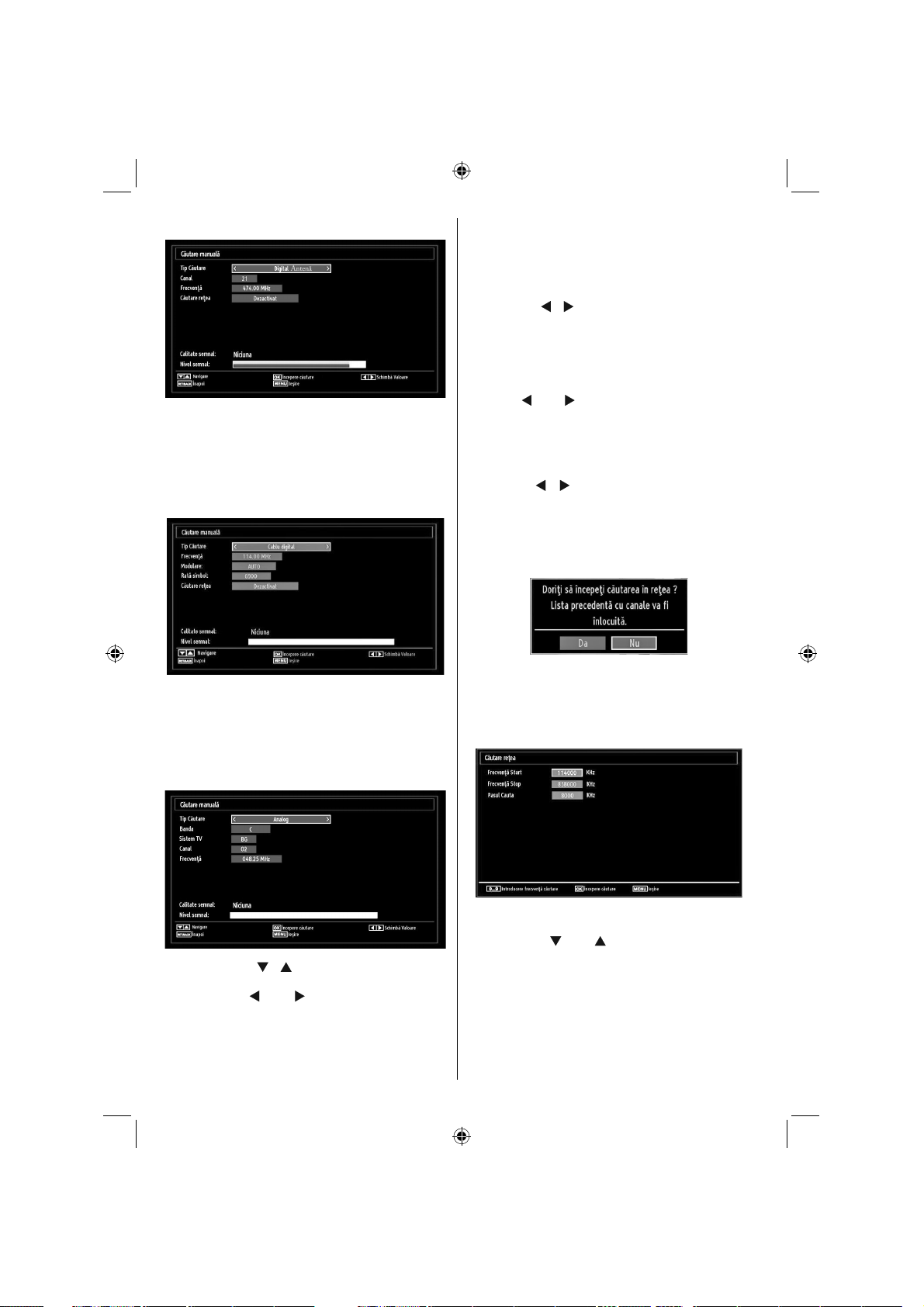
Căutare manuală a canalelor digitale
În Căutare manuală a canalelor, numărul multiplex
este introdus manual şi canalele sunt căutate doar
în acest multiplex. După selectarea tipului de căutare
ca Digital Aerial (Antenă digitală), puteţi introduce
numărul multiplex folosind butoanele numerice şi
apăsaţi OK pentru a căuta.
Căutare manuală a canalelor digitale
În scanarea manuală pe cablu, puteţi introduce
frecvenţa, modulaţia, rata simbol şi opţiunile de
scanare canal reţea. După selectarea tipului de
căutare ca Digital Cable (Cablu Digital), puteţi seta
opţiunile dorite şi apăsa butonul OK pentru căutare.
Căutare manuală a canalelor analogice
dispozitivul va stoca toate canalele noi care nu se
afl ă pe listă.
Acordare fi nă analogică
Selectaţi Acordare fi nă analogică (Analogue Fine •
Tune) din meniul Instalare (Installation) folosind
butoanele “ ”/“ ” şi OK. Ecranul Acordare fi nă
analogică va fi afişat. Opţiunea Acordare fină
analogică nu va fi disponibilă dacă nu aveţi stocate
posturi analogice, posturi digitale sau surse
externe.
Apăsaţi butonul OK pentru a continua. Apăsaţi •
butonul “
ce aţi terminat, apăsaţi butonul OK din nou.
” sau “ ” pentru a selecta Acord fi n. După
Scanare Canal Reţea
Selectaţi Network Channel Scan (Scanare canale
reţea) din meniul Installation (Instalare) folosind
butoanele “ ”/“ ” şi OK. Ecranul de selectare
Scanare Canale Reţea va fi afi şat. Selectaţi Digital
Aerial (Antenă Digitală) sau Digital Cable (Cablu
Digital) şi apăsaţi butonul OK pentru a continua.
Următorul mesaj va fi afi şat. Selectaţi YES pentru a
continua, selectaţi No pentru a anula.
Dacă porniţi procesul de scanare Digital Aerial (Antenă
Digitală), scanarea automată va începe. Va trebui să
apăsaţi butonul MENU (MENIU) pentru a anula.
Dacă începeţi procesul de scanare pe cablu digital,
următorul mesaj va fi afi şat.
Puteţi selecta intervalurile de frecvenţă din acest
ecran. Pentru selectarea rândurilor pe care le vedeţi,
folosiţi butonul “ ” sau “ ”. Puteţi introduce intervalul
Apăsaţi butonul “ ”/“ ” pentru a selecta un articol,
după selectarea tipului de căutare ca analogic, şi apoi
folosiţi butonul “ ” sau “ ” pentru a seta o opţiune.
Introduceţi numărul multiplex folosind butoanele
numerice. Puteţi apăsa butonul OK pentru a
începe căutarea. Atunci când multiplexul este găsit,
Romanian - 18 -
C01_MB61_[RO]_1910UK_IDTV_TC_PVR_BRONZE16_40942LED_100Hz_ROCKER_10073199_50197928.indd 18C01_MB61_[RO]_1910UK_IDTV_TC_PVR_BRONZE16_40942LED_100Hz_ROCKER_10073199_50197928.indd 18 09.08.2011 08:47:5709.08.2011 08:47:57
de frecvenţă manual folosind butoanele numerice
de pe telecomandă. Setaţi Frecvenţa de Start şi de
Stop după dorinţă folosind butoanele numerice de
pe telecomandă. După această operaţiune, puteţi
seta Search Step (Pasul Căutare) pe 8000 KHz sau
pe 1000 KHz. Dacã selectaţi 1000 KHz, televizorul
va efectua procesul de căutare într-un mod detaliat.
Durata de căutare va creşte în consecinţă. După ce aţi
Page 20
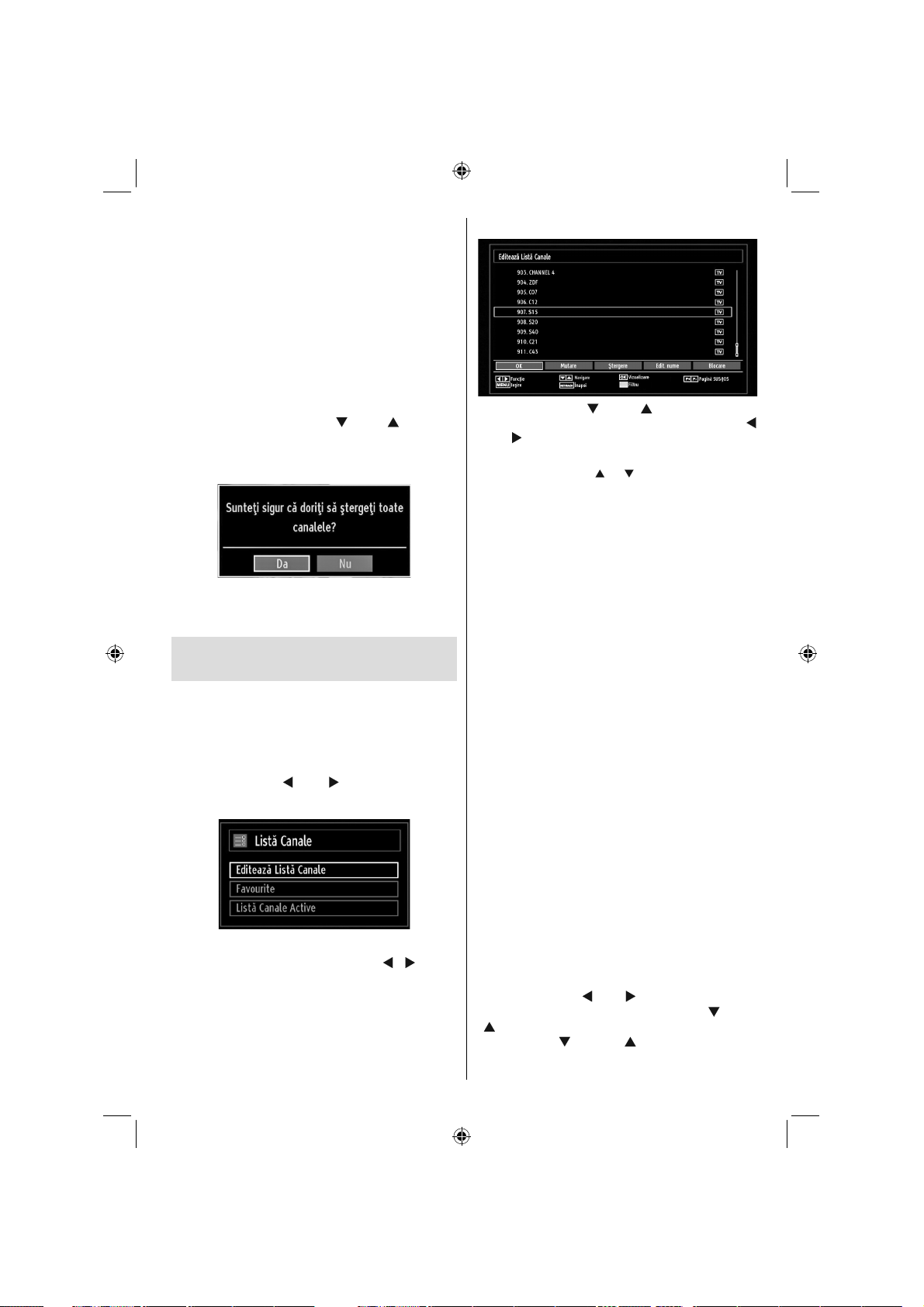
terminat, apăsaţi butonul OK pentru a începe căutarea
automată: În timpul procesului va fi afi şat ecranul de
căutare automată.
Observaţie: Dacă selectaţi un timp prelungit de
aşteptare între frecvenţa de pornire şi cea de oprire,
căutarea va dura mai mult timp.
Ştergerea listei de servicii (Clear Service
List) (*)
(*) Această setare este vizibilă numai când opţiunea
Ţară (Country) este setată la Danemarca, Suedia,
Norvegia sau Finlanda.
Folosiţi această setare pentru a şterge canalele
memorate. Apăsaţi butonul “
selecta Lista de ştergere a serviciilor (Clear Service
List) oi apoi apăsaţi OK. Următorul OSD va fi afi şat
pe ecran:
Selectaţi YES (DA) şi apăsaţi OK pentru a continua
sau selecta NO (NU) şi apăsaţi butonul OK pentru
a anula.
” sau “ ” pentru a
Administrarea canalelor: Listă
canale
Televizorul sortează toate posturile stocate în Lista
canale. Puteţi edita lista, seta unele posturi ca favorite
sau seta posturile afi şate ca active folosind opţiunile
Listei canale.
Apăsaţi butonul “MENU”(MENIU) pentru a accesa •
meniul principal. Selectaţi articolul Listă canale cu
ajutorul butonului “
pentru a vedea conţinutul meniului.
Selectaţi Editare listă canale pentru a administra toate
canalele stocate. Folosiţi butoanele “ ”/“ ” şi OK
pentru a selecta Editare listă canale.
” sau “ ”. Apăsaţi butonul OK
Folosirea Listei canale
Apăsaţi butonul “• ” sau “ ” pentru a selecta
canalul care va fi procesat. Apăsaţi butonul “ ”
sau “ ” pentru a selecta o funcţie din meniul listei
de canale.
Folosiţi butoanele CH•
anterioară sau cea următoare.
Apăsaţi butonul BLUE (ALBASTRU) pentru a accesa •
opţiunile de fi ltrare.
Apăsaţi butonul MENU (MENIU) pentru ieşire.•
/CH pentru a accesa pagina
Mutarea unui canal
Mai întâi selectaţi canalul dorit. Selectaţi opţiunea •
Move (Mutare) în lista de canale şi apăsaţi butonul
OK.
Ecranul Editare număr va fi afişat. Introduceţi •
numărul canalului dorit folosind butoanele numerice
de pe telecomandă. Dacă acel număr este deja
ocupat cu un canal, va fi afişat un mesaj de
avertizare. Selectaţi Yes (Da) dacă doriţi să mutaţi
canalul şi apăsaţi OK.
Apăsaţi butonul OK pentru a procesa. Canalul •
selectat va fi mutat.
Ştergere canal
Puteţi apăsa butonul GREEN (VERDE) pentru a
eticheta/dezeticheta toate canalele; butonul YELLOW
(GALBEN) pentru a eticheta/dezeticheta un canal.
Selectaţi canalul pe care doriţi să îl ştergeţi şi •
selectaţi opţiunea Delete (Ştergere). Apăsaţi butonul
OK pentru a continua.
Pe ecran va apărea un mesaj de avertizare. Selectaţi •
YES pentru a şterge, selectaţi No pentru a anula.
Apăsaţi butonul OK pentru a continua.
Redenumire canal
Selectaţi canalul pe care doriţi să îl redenumiţi şi •
selectaţi opţiunea Edit name (Editare nume). Apăsaţi
butonul OK pentru a continua.
Apăsând butonul “•
precedent/următor. Apăsând butonul “
”, selectaţi caracterul curent, ex. caracterul ‘b’
devine ‘a’ pe “ ” şi ‘c’ pe “ ”. Apăsarea butoanelor
numerice ‘0...9’ înlocuieşte caracterul selectat cu
” sau “ ” vă mutaţi la caracterul
” sau “
Romanian - 19 -
C01_MB61_[RO]_1910UK_IDTV_TC_PVR_BRONZE16_40942LED_100Hz_ROCKER_10073199_50197928.indd 19C01_MB61_[RO]_1910UK_IDTV_TC_PVR_BRONZE16_40942LED_100Hz_ROCKER_10073199_50197928.indd 19 09.08.2011 08:47:5909.08.2011 08:47:59
Page 21
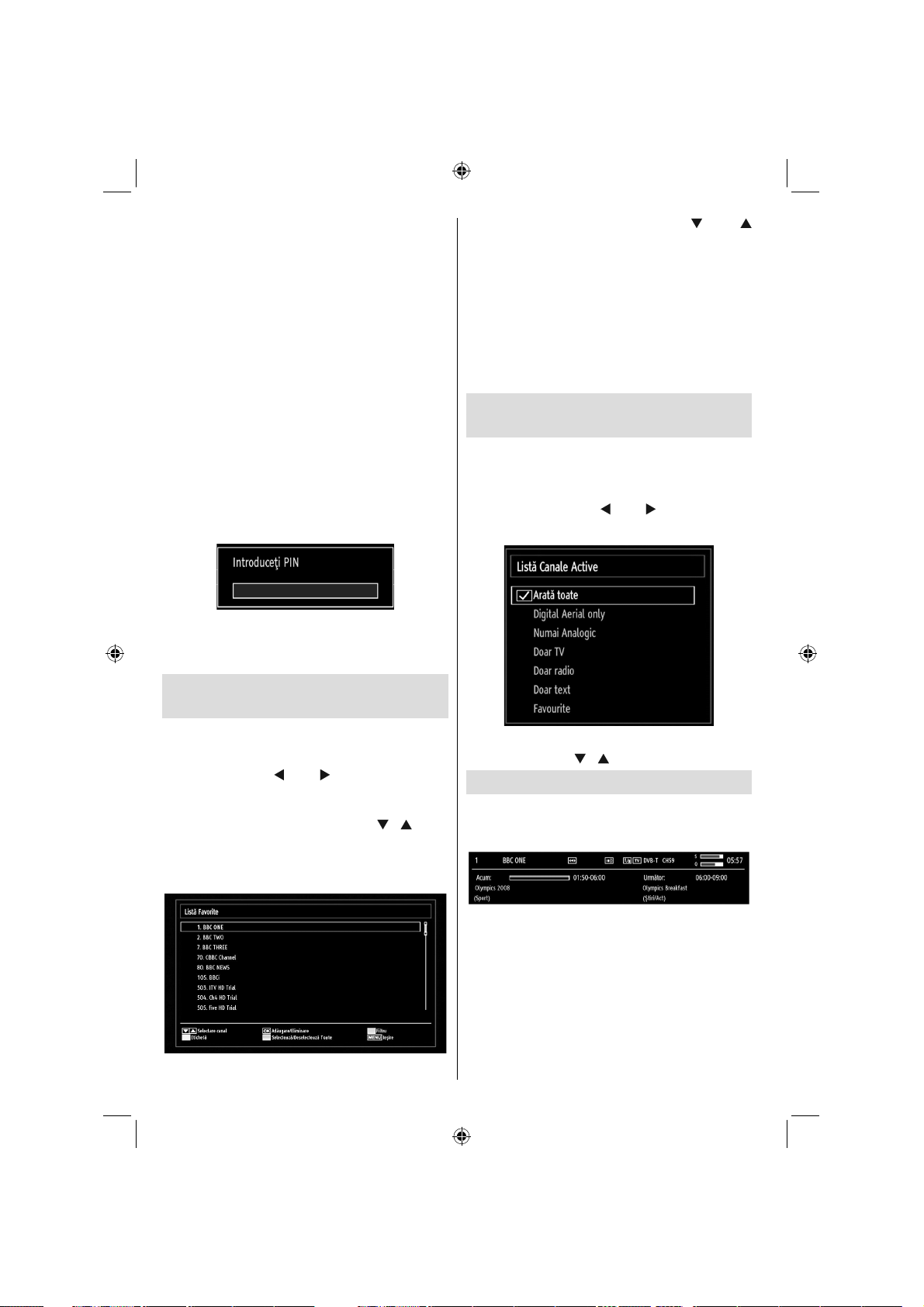
caracterele tipărite deasupra butonului, unul câte
unul, pe măsură ce butonul este apăsat.
După ce aţi terminat, apăsaţi butonul OK pentru a •
salva modifi cările. Apăsaţi MENU (MENIU) pentru
a anula comanda.
Blocarea unui canal
Puteţi apăsa butonul GREEN (VERDE) pentru a
eticheta/dezeticheta toate canalele; butonul YELLOW
(GALBEN) pentru a eticheta/dezeticheta un singur
canal.
Selectaţi canalul pe care doriţi să îl blocaţi şi selectaţi •
opţiunea Lock (Blocare). Apăsaţi butonul OK pentru
a continua.
Vi se va cere să introduceţi pin-ul pentru control •
al accesului copiilor. Valoarea implicită a PIN este
0000. Introduceţi pin-ul.
Observaţie: Dacă opţiunea Country (Ţara) este
setată pe Franţa, puteţi utiliza codul 4725 ca şi cod
implicit.
Apăsaţi butonul OK atunci când canalul dorit este •
selectat pentru a-l bloca/debloca. Simbolul de
blocare va fi afi şat lângă canalul selectat.
Administrarea canalelor: Canale
favorite
Puteţi crea o listă a programelor favorite.
Apăsaţi butonul “MENU”(MENIU) pentru a accesa •
meniul principal. Selectaţi articolul Listă canale cu
ajutorul butonului “
pentru a vedea conţinutul meniului.
Selectaţi Favourites (Favorite) pentru a gestiona lista •
de canale favorite. Folosiţi butoanele “
pentru a selecta Favorites (Favorite).
Puteţi seta diferite canale ca favorite, pentru a naviga •
doar prin canalele preferate de dvs.
” sau “ ”. Apăsaţi butonul OK
”/“ ” şi OK
Selectaţi un canal folosind butoanele “• ” sau “
”. Apăsaţi butonul OK pentru a adăuga canalele
selectate în lista de favorite. Apăsaţi butonul OK din
nou pentru a şterge din listă.
Funcţiile butoanelor
OK: • Adaugă/şterge un post.
GALBEN:• Marcare/ştergere marcare a unui canal.
VERDE: • Marcare/ştergere marcarea tuturor
canalelor.
ALBASTRU:• Afi şează opţiunile de fi ltrare.
Administrarea canalelor: Sortarea
listei de canale
Puteţi selecta posturile afi şate în lista de canale.
Pentru a afi şa anumite tipuri de posturi, este indicat
să folosiţi setarea Canal activ.
Selectaţi lista de canale active din meniul Listei de
canale folosind butonul “
OK pentru a continua.
Puteţi selecta opţiunea unui tip de posturi din listă
folosind butoanele “ ”/“ ” şi OK.
” sau “ ”. Apăsaţi butonul
Informaţii pe ecran
Puteţi apăsa butonul INFO pentru a afi şa informaţiile
pe ecran. Detaliile postului şi programului curent vor
fi afi şate în banda de informaţii.
Bara de informaţii oferă detalii asupra canalului
selectat şi a programelor adiacente. Numele canalului
este afi şat împreuna cu numărul listei de canale. Sfat:
Nu toate canalele transmit datele programelor. Dacă
numele şi ora programului nu sunt disponibile, bannerul de informaţii va fi afi şat cu spaţii goale.
În cazul în care canalul selectat este blocat, trebuie
să introduceţi parola de patru cifre pentru a viziona
canalul (parola implicită este 0000). Mesajul “Enter
PIN” (Introduceţi codul PIN) va fi afi şat pe ecran.
Romanian - 20 -
C01_MB61_[RO]_1910UK_IDTV_TC_PVR_BRONZE16_40942LED_100Hz_ROCKER_10073199_50197928.indd 20C01_MB61_[RO]_1910UK_IDTV_TC_PVR_BRONZE16_40942LED_100Hz_ROCKER_10073199_50197928.indd 20 09.08.2011 08:48:0009.08.2011 08:48:00
Page 22
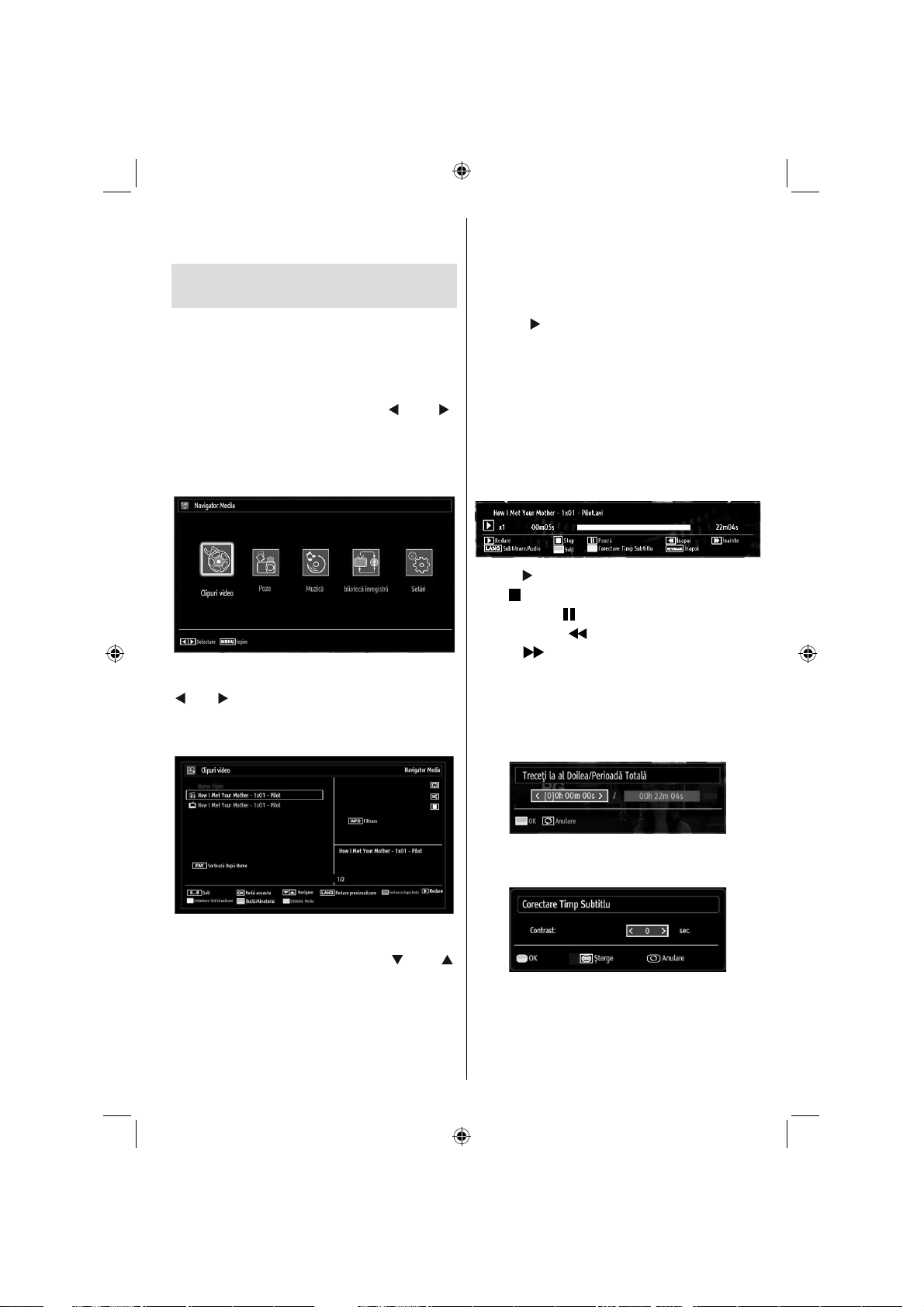
Observaţie: Dacă opţiunea Country (Ţara) este
setată pe Franţa, puteţi utiliza codul 4725 ca şi cod
implicit.
Redare media cu ajutorul
navigatorului media
În cazul în care stick-ul USB nu este recunoscut după
oprire/pornire la Prima Instalare, mai întâi deconectaţi
dispozitivul USB şi reporniţi televizorul. Conectaţi din
nou dispozitivul USB.
Pentru a afi şa fereastra Navigator Media, apăsaţi
butonul “M” de pe telecomandă şi apoi selectaţi
Navigatorul Media apăsând butonul “
Apăsaţi butonul OK pentru a continua. Vor fi afi şate
opţiunile meniului navigatorului media.
De asemenea, când conectaţi un dispozitiv USB,
ecranul navigatorului media va fi afi şat automat:
Puteţi reda muzică, fi şiere de imagini şi video de pe
stick-ul de memorie USB conectat. Folosiţi butoanele
“ ” sau “ ” pentru a selecta Video, Fotografi i, Muzică,
Înregistrări sau Setări.
Vizualizarea clipurilor video prin USB
” sau “ ”.
Salt (Butoane numerice): Televizorul va sări la
fi şierul care începe cu litera pe care o introduceţi cu
ajutorul butoanelor numerice de pe telecomandă.
Redă asta (Play This) (butonul OK) : Redă fi şierul
selectat.
Sus / Jos Navigare.
Redare (
începând cu cel selectat.
Lang (Previzualizare redare): Afişează fişierul
selectat într-un mic ecran de previzualizare.
Butonul ROŞU: Sortează fi şierele după nume.
Butonul GALBEN: Comută între stilurile de
vizualizare.
Butonul VERDE: Activeazã opţiunile Buclã/
Amestecã.
Butonul ALBASTRU: Schimbă tipul media.
Redare ( buton): Porneşte redarea video.
Stop (
Pauză (Pause) (
Derulare Înapoi (
Înainte ( buton): Derulează înainte.
Subtitrare/Audio (buton LIMBĂ): Setează subtitrarea/
audio.
Salt la (butonul VERDE): Salt la oră. Utilizaţi butoanele
numerice pentru a introduce ora dorită şi apăsaţi pe
butonul VERDE din nou pentru a continua.
buton): Redă toate fişierele media
buton) : Opreşte redarea video.
buton) : Întrerupe redarea video.
buton): Derulează înapoi.
Galben: Deschide meniul de corectare a timpului
subtitrării
Atunci când selectaţi opţiunea Video din opţiunile
principale, fi şierele video disponibile vor fi fi ltrate şi
afi şate pe ecran. Puteţi folosi butonul “ ” sau “ ”
pentru a selecta un fi şier video şi apăsaţi butonul OK
pentru a reda un clip video. Dacã selectaţi un fi şier
de subtitrare şi apăsaţi butonul OK, puteţi selecta
sau deselecta acel fi şier. Următorul meniu va fi afi şat
atunci când redaţi un fi şier video:
Romanian - 21 -
C01_MB61_[RO]_1910UK_IDTV_TC_PVR_BRONZE16_40942LED_100Hz_ROCKER_10073199_50197928.indd 21C01_MB61_[RO]_1910UK_IDTV_TC_PVR_BRONZE16_40942LED_100Hz_ROCKER_10073199_50197928.indd 21 09.08.2011 08:48:0309.08.2011 08:48:03
Apăsaţi butonul SWAP pentru a trece la meniul
precedent.
Vizualizarea fotografi ilor prin USB
Atunci când selectaţi opţiunea Fotografi i din opţiunile
principale, fi şierele de imagine disponibile vor fi fi ltrate
şi afi şate pe acest ecran.
Page 23
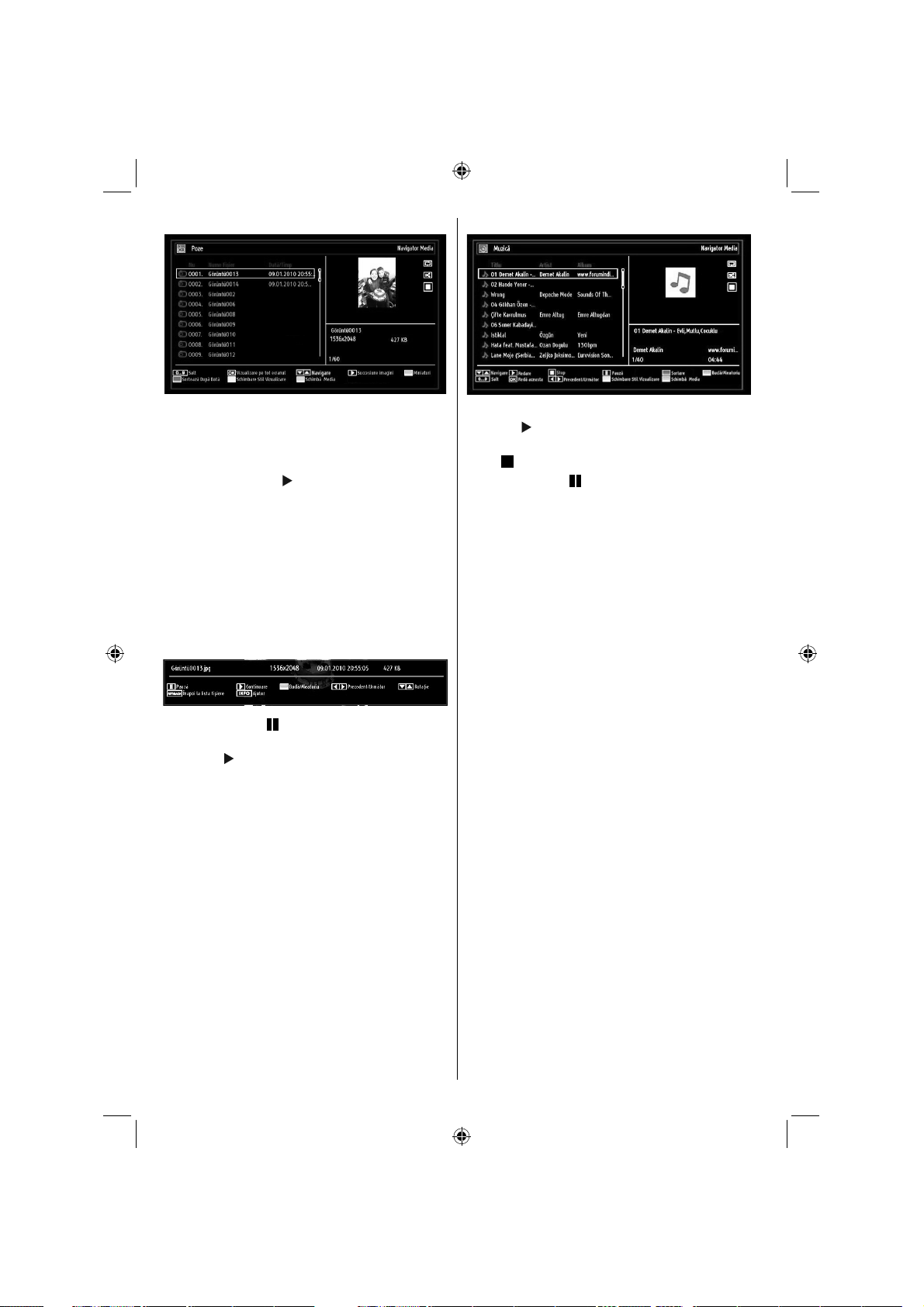
Salt (butoane numerice): Sare la fi şierul selectat
folosind butoanele numerice.
OK: Afi şează imaginea selectată pe tot ecranul.
Sus / Jos Navigare.
Succesiune imagini (
sub forma unei succesiuni.
Butonul VERDE: Vizualizarea imaginilor sub formă
de miniaturi.
Butonul ROŞU: Sortează fişierele în funcţie de
dată.
Butonul GALBEN: Comută între stilurile de
vizualizare.
Butonul ALBASTRU: Schimbă tipul media.
buton): Arată toate imaginile
Opţiuni privind Succesiunea de imagini
Pauză (Pause) ( buton) : Opreşte temporar
succesiunea.
Continuă (
Buclă/Amestecă (butonul VERDE): Apăsaţi o
dată pentru a dezactiva funcţia Buclă. Apăsaţi din
nou pentru a dezactiva funcţiile Buclă şi Amestecă.
Apăsaţi încă o dată pentru a activa numai funcţia
Amestecă. Apăsaţi din nou pentru a activa ambele
opţiuni. Pictogramele modifi cate arată care funcţii
sunt dezactivate.
Anterior/Următor (butoanele Stânga/Dreapta): Sare
la fi şierul precedent sau următor din succesiune.
Rotire (butoanele Sus/Jos): Rotire imagine folosind
butoanele sus/jos.
REVENIRE: înapoi la lista de fi şiere.
INFO: Afi şează ecranul de ajutor.
buton): Continuă succesiunea.
Redarea melodiilor prin intermediul USB
Atunci când selectaţi opţiunea Muzică din opţiunile
principale, fi şierele audio disponibile vor fi fi ltrate şi
afi şate pe acest ecran.
Sus / Jos Navigare.
Redare (
începând cu cel selectat.
Stop (
Pauză (Pause) (
selectată.
ROŞU: Sortează fişierele după Titlu, Artist sau
Album.
Buclă/Amestecă (butonul VERDE): Apăsaţi o
dată pentru a dezactiva funcţia Buclă. Apăsaţi din
nou pentru a dezactiva funcţiile Buclă şi Amestecă.
Apăsaţi încă o dată pentru a activa numai funcţia
Amestecă. Apăsaţi din nou pentru a activa ambele
opţiuni. Pictogramele modifi cate arată care funcţii
sunt dezactivate.
0...9 (Butoanele numerice): Televizorul va sări la
fi şierul care începe cu litera pe care o introduceţi cu
ajutorul butoanelor numerice de pe telecomandă.
Redă asta (Play This) (butonul OK) : Redă fi şierul
selectat.
Anterior/Următor (butoanele Stânga/Dreapta):
Sare la fi şierul precedent sau următor pentru a-l
reda.
GALBEN: Comută între stilurile de vizualizare.
ALBASTRU: Schimbă tipul media.
buton): Redă toate fişierele media
buton) : Opreşte redarea.
buton) : Întrerupe redarea
Bibliotecă de înregistrări
IMPORTANT: Pentru a accesa biblioteca, este
necesar să conectaţi discul USB la dispozitiv atunci
când acesta este oprit. Apoi, porniţi televizorul pentru
a activa funcţia de înregistrare. În caz contrar, funcţia
de înregistrare nu va fi disponibilă.
Pentru a vedea lista de înregistrări, selectaţi
“Recording Library (Bibliotecă înregistrări)”şi apăsaţi
butonul OK. Biblioteca înregistrărilor va fi afi şată,
conţinând înregistrările disponibile.
Romanian - 22 -
C01_MB61_[RO]_1910UK_IDTV_TC_PVR_BRONZE16_40942LED_100Hz_ROCKER_10073199_50197928.indd 22C01_MB61_[RO]_1910UK_IDTV_TC_PVR_BRONZE16_40942LED_100Hz_ROCKER_10073199_50197928.indd 22 09.08.2011 08:48:0409.08.2011 08:48:04
Page 24
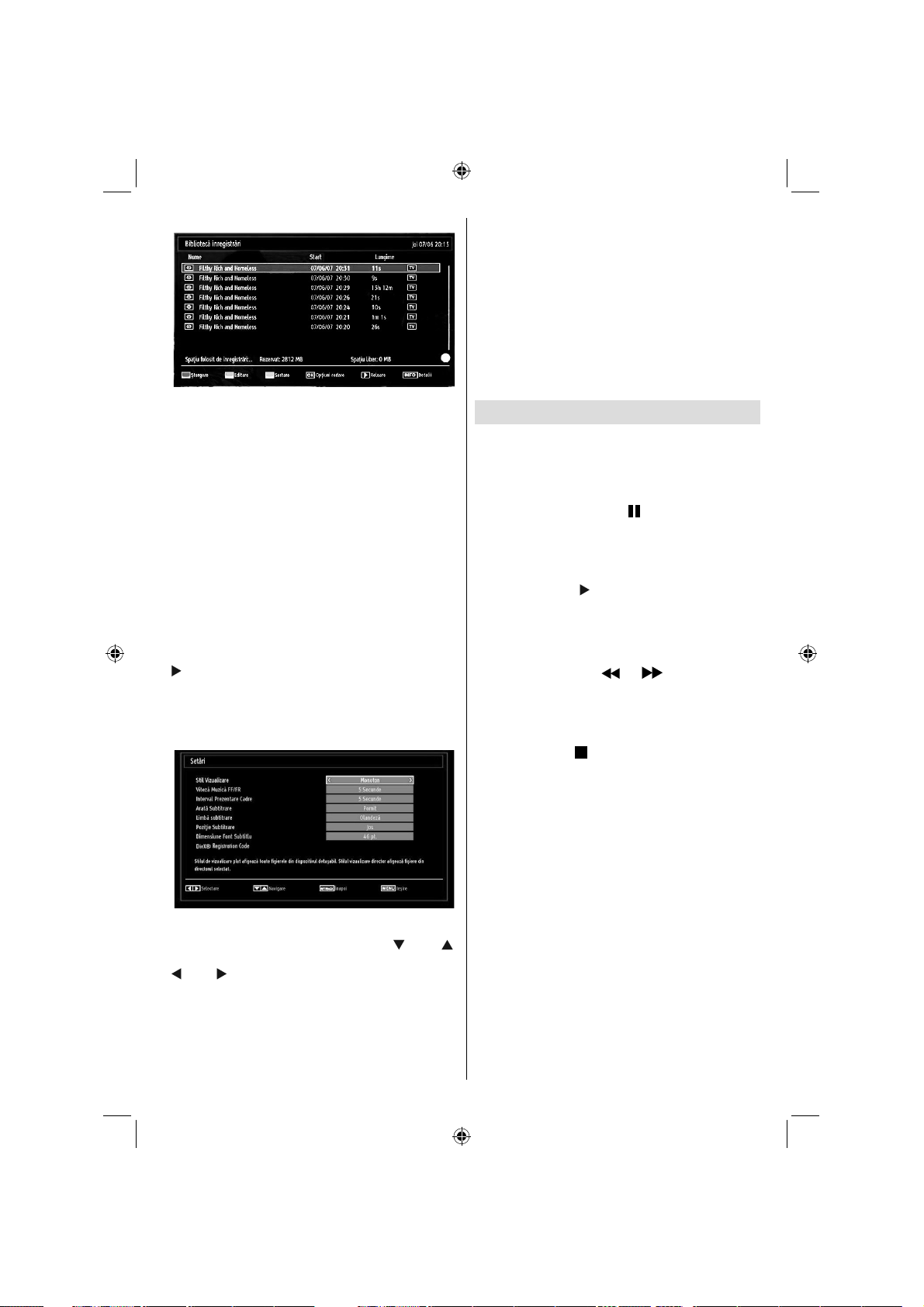
Toate înregistrările sunt listate în bibliotecă.
Buton ROŞU (Ştergere): Şterge înregistrarea
selectată.
Butonul VERDE (Editare): Modifi că înregistrarea
selectată.
Butonul ALBASTRU (Sortare): Modifi că ordinea
înregistrărilor. Puteţi alege dintr-o gamă largă de
opţiuni de sortare.
Butonul OK: Activează meniul opţiuni de redare:
• Redare de la început: Redă înregistrarea de la
început.
• Continuare: Reîncepe înregistrările.
• Redare din offset: Specifi că punctul de redare.
Observaţie: Nu veţi putea accesa meniul principal şi
elementele meniului în timpul redării.
(Continuare): Reîncepe înregistrările.
INFO (Detalii): Afi şează programele scurte extinse
în detaliu.
Setările Navigatorului media
Puteţi seta preferinţele pentru Navigatorul media
folosind meniul Setări. Apăsaţi butonul “ ” sau “ ”
pentru a selecta un articolul şi apoi folosiţi butonul “
” sau “ ” pentru setare.
Stil de vizualizare: Setează modul implicit de
navigare.
Viteză FF/FR pentru muzică. Setează viteza înainte/
avansare.
Interval succesiune: Setează intervalul
succesiunii.
Afi şare subtitrare: Setează preferinţa care activează
subtitrarea.
Poziţie subtitrare: Setează poziţia subtitrării sus
sau jos.
Dimensiunea caracterelor subtitrării: Setează
dimensiunea caracterelor subtitrării (max. 54 pt).
Cod de înregistrare DivX®: Anumite fi şiere DivX®
Video-On-Demand necesită cod de înregistrare. Acest
cod poate fi folosit în acest scop.
Înregistrarea defazată
IMPORTANT: Pentru a înregistra un program, este
necesar să conectaţi discul USB la televizor atunci
când acesta este oprit. Apoi, porniţi televizorul pentru
a activa funcţia de înregistrare. În caz contrar, funcţia
de înregistrare nu va fi disponibilă.
Apăsaţi butonul PAUSE •
urmăriţi transmisiunea pentru a trece în modul de
defazare.
În modul de defazare, programul este oprit şi •
înregistrat simultan pe discul USB conectat (*).
Apăsaţi butonul
urmări programul oprit din momentul opririi.
Redarea este reluată cu viteza x1. Veţi vedea pauza •
de defazare dintre programul real şi cel defazat în
bara info.
Folosiţi butoanele •
URMĂTOR) pentru a vă deplasa înainte sau înapoi
pe redarea defazată. Când e atinsă defazarea,
modul de defazare va fi părăsit şi veţi trece din nou
pe transmisiunea normală.
Apăsaţi butonul •
de defazare.
(*) Durata înregistrărilor continue în defazare depinde
de spaţiul de pe dispozitivul USB conectat şi de
Defazarea Maximă defi nită în meniul de Confi gurare
Înregistrări (Recordings Confi guration). Consultaţi
secţiunea Înregistrări (“Recordings”) pentru mai multe
informaţii despre setarea defazării maxime.
Observaţie: Trecerea pe o altă transmisiune sau sursă
şi vizualizarea meniului principal nu sunt disponibile
în timpul defazării.
(REDARE) din nou pentru a
(STOP) pentru a părăsi modul
(PAUZĂ) în timp ce
/ (PRECEDENT/
Romanian - 23 -
C01_MB61_[RO]_1910UK_IDTV_TC_PVR_BRONZE16_40942LED_100Hz_ROCKER_10073199_50197928.indd 23C01_MB61_[RO]_1910UK_IDTV_TC_PVR_BRONZE16_40942LED_100Hz_ROCKER_10073199_50197928.indd 23 09.08.2011 08:48:0509.08.2011 08:48:05
Page 25
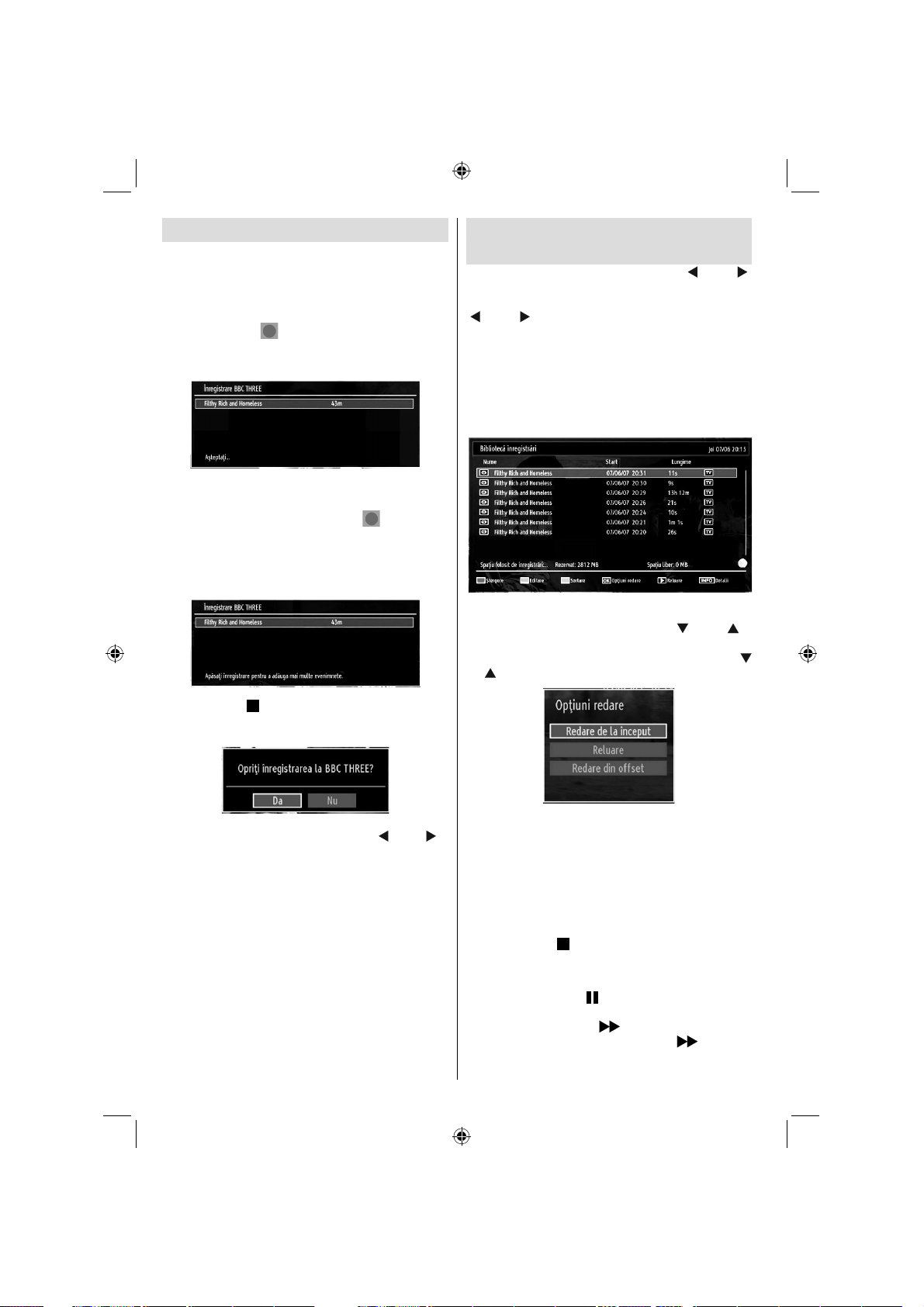
Înregistrare imediată
IMPORTANT: Pentru a înregistra un program, este
necesar să conectaţi discul USB la televizor atunci
când acesta este oprit. Apoi, porniţi televizorul pentru
a activa funcţia de înregistrare. În caz contrar, funcţia
de înregistrare nu va fi disponibilă.
Apăsaţi butonul •
pentru a începe să înregistraţi în timp ce urmăriţi un
program. Meniul de mai jos va apărea pe ecran:
Meniul înregistrare va fi afi şat pentru un scurt timp •
şi evenimentul curent va fi înregistrat.
Puteţi apãsa din noul butonul •
(ÎNREGISTRARE) al telecomenzii pentru a
înregistra urmãtorul eveniment din ghid. În acest
caz, meniul va afişa evenimentele programate
pentru înregistrare.
RECORD” (ÎNREGISTRARE)
RECORD”
Urmărirea programelor
înregistrate
În meniul principal, folosiţi butoanele “ ” sau “ ”
pentru a selecta Navigatorul Media (Media Browser).
Selectaţi Biblioteca înregistrărilor folosind butoanele
“ ” sau “ ” şi apăsaţi butonul OK pentru a intra.
Biblioteca înregistrãrilor va fi afi şată.
IMPORTANT: Pentru a accesa biblioteca, este
necesar să conectaţi discul USB la dispozitiv atunci
când acesta este oprit. Apoi, porniţi televizorul pentru
a activa funcţia de înregistrare. În caz contrar, funcţia
de înregistrare nu va fi disponibilă.
Selectaţi un element înregistrat din listă (dacă a fost
înregistrat anterior) folosind butonul “ ” sau “ ” .
Apăsaţi butonul OK pentru a accesa opţiunile de
redare. Puteţi selecta opţiuni folosind butoanele “
” / “ ” şi OK.
Apăsaţi butonul (STOP) pentru a anula înregistrarea
imediatã. Meniul de mai jos va fi afi şat:
Opţiuni de redare disponibile:
Selectaţi Yes (Da) folosind butoanele “ ” sau “ ” /
OK pentru a opri înregistrarea.
Observaţie: În timpul înregistrării nu puteţi comuta pe
alt canal sau accesa Navigatorul media.
Romanian - 24 -
C01_MB61_[RO]_1910UK_IDTV_TC_PVR_BRONZE16_40942LED_100Hz_ROCKER_10073199_50197928.indd 24C01_MB61_[RO]_1910UK_IDTV_TC_PVR_BRONZE16_40942LED_100Hz_ROCKER_10073199_50197928.indd 24 09.08.2011 08:48:0609.08.2011 08:48:06
Redare de la început: Redă înregistrarea de la •
început.
Continuare: Reîncepe înregistrările.•
Redare din offset: Specifi că punctul de redare.•
Observaţie: Nu veţi putea accesa meniul principal şi
elementele meniului în timpul redării.
Apăsaţi butonul
vã întoarce la Biblioteca de înregistrãri.
Încet înainte
Dacă apăsaţi butonul
programme înregistrate, funcţia de încet înainte va fi
disponibilă. Puteţi folosi
încet înainte. Apăsarea consecutivă a
va schimba viteza încet înainte.
(STOP) pentru a opri redarea ºi a
(PAUZĂ) în timp ce urmăriţi
butonul pentru a merge
buotnului
Page 26
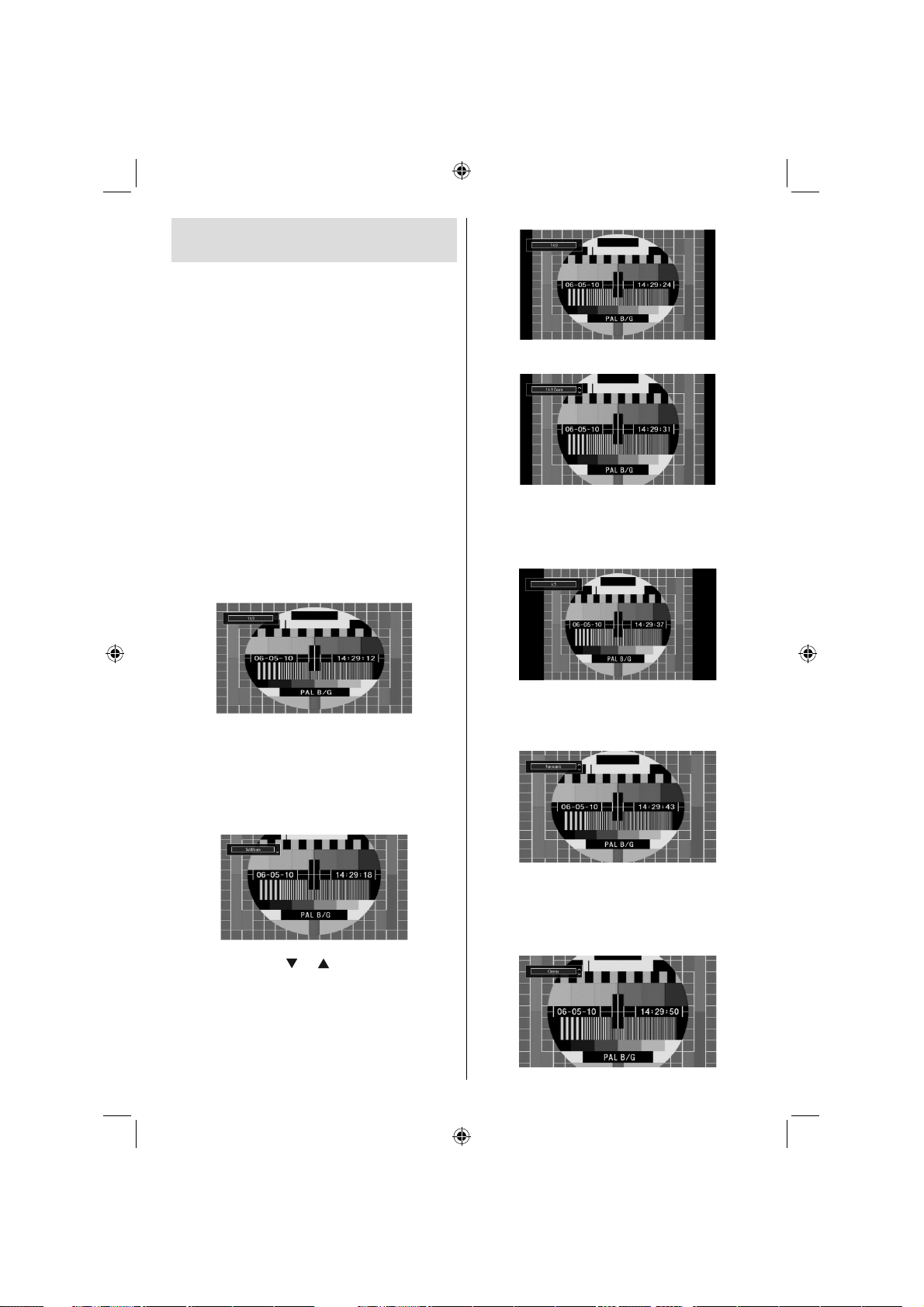
Modifi carea dimensiunilor
imaginilor: Format imagine
Puteţi schimba rata de aspect a televizorului •
(dimensiunea imaginii) pentru vizionarea imaginii
în mai multe moduri zoom.
Apăsaţi butonul SCREEN (ECRAN) de mai multe •
ori pentru a modifi ca dimensiunea imaginii. Modurile
zoom disponibile sunt listate mai jos.
Auto
Atunci când selectaţi AUTO, raportul lăţime/înălţime al
ecranului este reglat în funcţie de informaţiile oferite
de sursa selectată (dacă este disponibilă).
Formatul afişat în modul AUTO este complet
independent de informaţiile WSS care pot fi incluse
în semnalul de transmisie sau semnalul primit de la
un dispozitiv extern.
Observaţie: Modul Auto va fi disponibil numai cu
sursele HDMI, YPbPr şi DTV.
16:9
Această opţiune extinde uniform partea stângă şi cea
dreaptă a unei imagini normal (aspect imagine 4:3)
pentru a completa ecranul lat al televizorului.
Zoom 14:9
Această opţiune măreşte imaginea la 14:9.
4:3
Folosiţi aceste moduri pentru o imagine normală
(aspect imagine 4:3), aceasta fi ind forma iniţială.
Panoramic
Această opţiune extinde părţile laterale ale unei
Pentru imaginile cu aspectul 16:9 care au fost •
micşorate la dimensiunile unei imagini normale
(aspect imagine 4:3), folosiţi modul 16:9 pentru a
readuce imaginea la forma sa iniţială.
imagini normale (aspect imagine 4:3) pentru a umple
ecranul, fără ca imaginea să pară artifi cială.
Subtitrare (Subtitle)
Acest mod măreşte imaginea lată (aspect imagine
16:9) cu subtitrare pe tot ecranul.
Părţile superioară şi inferioară ale imaginii sunt uşor
tăiate.
Cinema
Acest mod măreşte imaginea lată (aspect imagine
Observaţie: Puteţi comuta la ecran sus sau jos
apăsând butoanele “ ” / “ ” în timp ce focalizarea
imaginii este selectată ca panoramică, Zoom 14:9,
Cinema sau Subtitrare.
16:9) pe tot ecranul.
14:9
Acest mod măreşte imaginea lată (aspect imagine
14:9) spre limitele superioară şi inferioară ale
ecranului.
Romanian - 25 -
C01_MB61_[RO]_1910UK_IDTV_TC_PVR_BRONZE16_40942LED_100Hz_ROCKER_10073199_50197928.indd 25C01_MB61_[RO]_1910UK_IDTV_TC_PVR_BRONZE16_40942LED_100Hz_ROCKER_10073199_50197928.indd 25 09.08.2011 08:48:0809.08.2011 08:48:08
Page 27
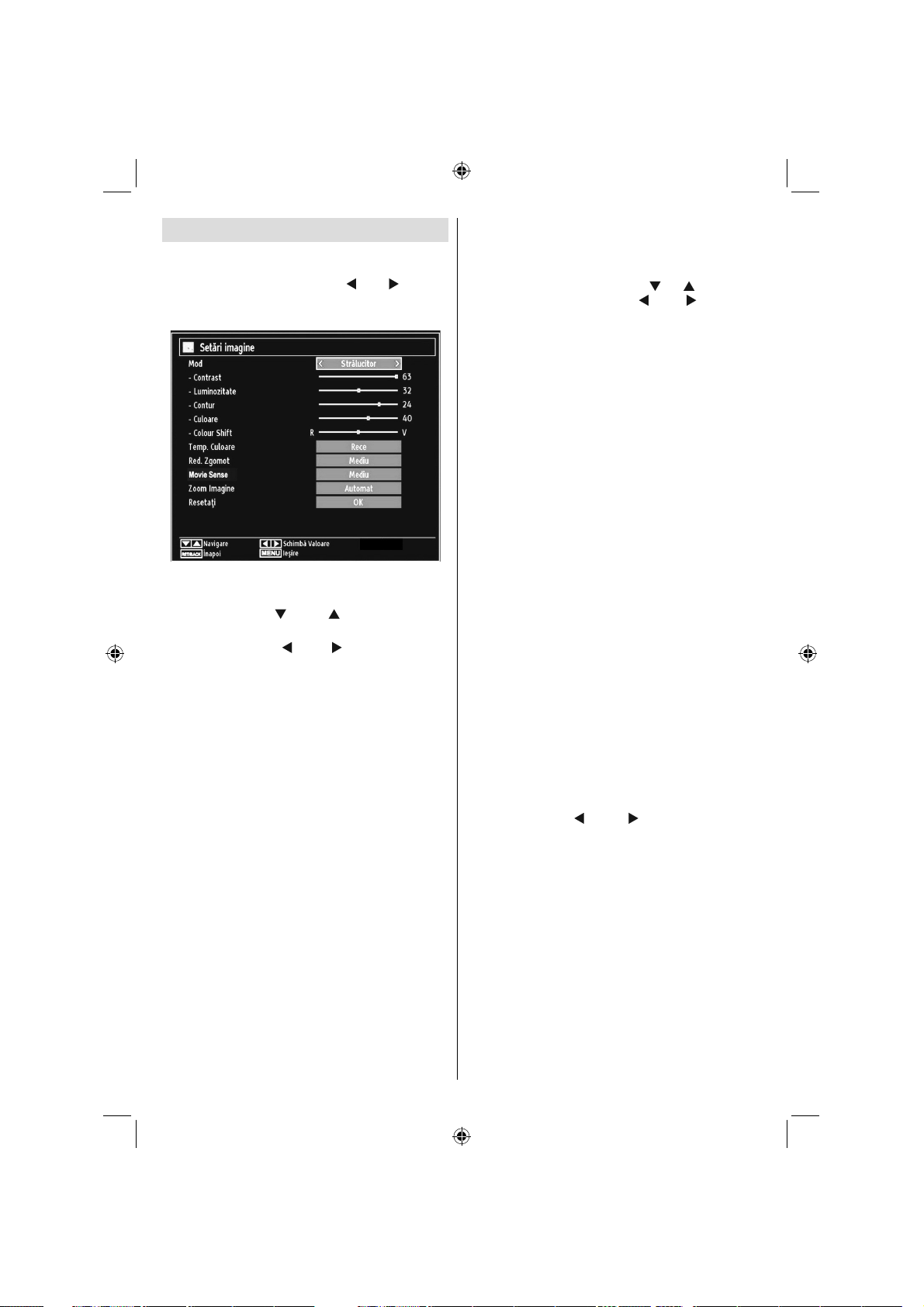
Confi gurarea setărilor de imagine
Puteţi folosi diferite setări de imagine în detaliu.
Apăsaţi butonul MENU (MENIU) şi selectaţi pictograma
Picture (Imagine) folosind butonul “
butonul OK pentru a accesa Meniul setări imagine
(Picture Settings Menu).
Folosirea elementelor meniului setări
imagine
Apăsaţi butonul “• ” sau “ ” pentru a selecta
opţiunea dorită.
Folosiţi butoanele “•
element.
Apăsaţi butonul MENU (MENIU) pentru ieşire.•
” sau “ ” pentru a seta un
Elementele meniului setări imagine
Mod: Pentru vizualizare, puteţi seta opţiunea de mod
adecvată. Modul imagine poate fi setat ca una dintre
următoarele opţiuni: Cinema,Game (Joc),Dynamic
(Dinamic) şi Natural.
Contrast: Setează valorile de iluminare şi întuneric.
Luminozitate: Setează valorile de luminozitate ale
ecranului.
Claritate: Setează valoarea de claritate pentru
obiectele afi şate pe ecran.
Culoare: Setează valorile culorilor, ajustând
culorile.
Schimbare culoare: Setează tonul dorit al culorilor.
Temperatura culorii: Setează tonul dorit al
culorilor.
Setarea opţiunii Cool (Rece) conferă nuanţelor de alb
o tentă albăstrie.
Pentru culori normale, selectaţi opţiunea Normal.
Setarea opţiunii WARM (Cald) conferă nuanţelor de
alb o tentă roşiatică.
Reducerea zgomotului: Dacă semnalul de emisie
este slab şi imaginea este bruiată, utilizaţi setarea
” sau “ ”. Apăsaţi
Romanian - 26 -
Reducere zgomot pentru a reduce nivelul zgomotului.
Funcţia Reducere zgomot poate fi setat
dintre următoarele opţiuni: Scăzut, Mediu, Ridicat
sau Oprit.
Movie Sense: Apăsaţi butonul “
selecta Movie Sense. Folosiţi “ ” sau “ ” pentru a
seta Simţul fi lm ca Slab, Mediu, Puternic sau Oprit.
Când Movie Sense este activ, acesta va optimiza
setările video ale televizorului pentru imagini în
mişcare, pentru a asimila o calitate şi o lizibilitate
mai bună.
Când opţiunea Movie Sense e setată pe Slab,
Mediu sau Puternic, opţiunea demo a Movie Sense
va fi disponibilă. Dacă una dintre aceste opţiuni e
selectată şi dacă apăsaţi butonul OK, atunci modul
demo începe. Când modul demo este activ, ecranul
va fi împărţit în două secţiuni, una afi şând activitatea
de simţ al fi lmului, cealaltă afi şând setările normale
pentru ecranul TV.
Modul Joc: Când Modul Joc este Activat, vor fi
încărcate reglajele specifi ce pentru Modul joc, care
sunt optimizate pentru o mai bună calitate a imaginii
video.
Observaţie: Atunci când dispozitivul este în Modul
Joc, anumite elemente din meniul Setări imagine nu
vor putea fi setate.
Picture Zoom: Setează dimensiunea imaginii la
Auto,16:9, Subtitrare,14:9, 14:9 Zoom, 4:3, Panoramic
sau Cinema.
Resetare: Reseteaz
implicite.
Anumite elemente din meniul Imagine pot fi
indisponibile în modul VGA (PC). Însă meniul Setări
imagine va afi şa setările modului VGA în modul PC.
ă setările de imagine la cele
ă ca una
” / “ ” pentru a
Setări imagine PC
Pentru ajustarea elementelor imaginii pe PC, efectuaţi
următoarele:
Apăsaţi butonul “
pictograma Imagine. Meniul de Imagine va apărea
pe ecran.
Setările Luminozitate (Brightness), Contrast
(Contrast), Culoare (Colour) şi Temperatura Culorii
(Colour Temperature) sunt identice cu cele defi nite în
meniul imaginii televizorului din „Sistemul de meniuri
principale”.
Setările Sunet, Funcţie şi Sursă sunt identice cu
setările explicate în sistemul meniului principal.
Poziţie PC: Selectaţi această opţiune pentru a afi şa
elementele meniului Poziţie PC.
” sau “ ” pentru a selecta
C01_MB61_[RO]_1910UK_IDTV_TC_PVR_BRONZE16_40942LED_100Hz_ROCKER_10073199_50197928.indd 26C01_MB61_[RO]_1910UK_IDTV_TC_PVR_BRONZE16_40942LED_100Hz_ROCKER_10073199_50197928.indd 26 09.08.2011 08:48:1009.08.2011 08:48:10
Page 28
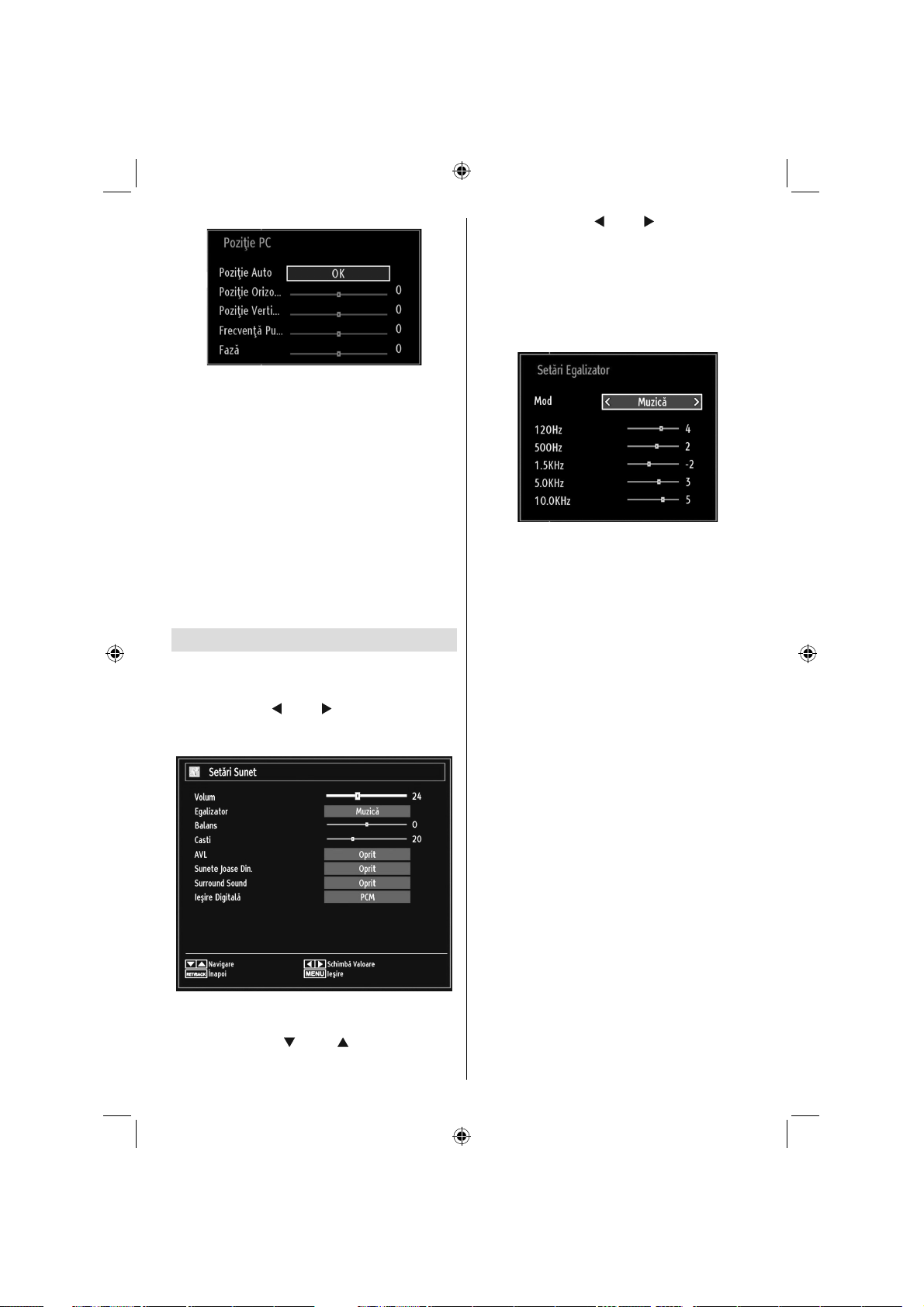
Poziţie automată: Optimizează automat afi şarea
imaginii. Apăsaţi OK pentru a optimiza.
Poziţie O: Acest element mută imaginea pe orizontală
la stânga sau la dreapta ecranului.
Poziţie V: Acest articol mută imaginea pe verticală în
partea de sus sau de jos a ecranului.
Ceas pixel: Ajustarea Ceasului pixel corectează
interferenţele care apar ca dungi verticale în
prezentările cu imagine intensă precum foile de calcul,
paragrafele sau textele cu caractere mici.
Fază: În funcţie de rezoluţia şi frecvenţa de scanare
pe care le setaţi pentru televizorul dvs., puteţi vedea
o imagine neclară. În acest caz, puteţi folosi acest
articol pentru a obţine o imagine mai clară prin mai
multe încercări.
Confi gurarea setărilor de sunet
Setările de sunet pot fi confi gurate conform preferinţelor
personale.
Apăsaţi butonul MENIU şi selectaţi prima pictogramă
folosind butonul “
pentru a accesa Meniul setări sunet (Sound Settings
Menu).
” sau “ ”. Apăsaţi butonul OK
Folosiţi butoanele “•
element.
Apăsaţi butonul MENU (MENIU) pentru ieşire.•
” sau “ ” pentru a seta un
Elementele meniului setări sunet
Volum: Ajustează nivelul volumului.
Egalizator: Apăsaţi butonul OK pentru a accesa
submeniul egalizator.
În meniul Egalizator, presetarea poate fi schimbată
la Muzică, Film, Discurs, Plat, Clasic şi Utilizator.
Apăsaţi butonul MENIU (MENU) pentru reveni la
meniul precedent.
Observaţie: Setările meniului Egalizorului (Equalizer)
pot fi modifi cate atunci când Modul Egalizor (Equalizer
Mode) este pe Utilizator (User).
Balans: Această setare e folosită pentru a muta
balansul difuzoarelor spre stânga sau spre dreapta.
Căşti: Setează volumul căştilor.
AVL: Funcţia de limitare automată a volumului (AVL)
ajustează sunetul pentru a obţine un nivel fi x de sunet
între programe (de exemplu, nivelul volumului al
reclamelor tinde să fi e mai ridicat decât cel al restului
programelor).
Bas Dinamic: Basul dinamic este folosit pentru a
creşte efectul basului pe televizor.
Mod Surround: Modul Surround poate fi setat pe On
(activat) sau Off (dezactivat).
Ieşire digitală: Setează tipul de ieşire audio
digitală.
Folosirea elementelor meniului setări
sunet
Apăsaţi butonul “• ” sau “ ” pentru a selecta
opţiunea dorită.
Romanian - 27 -
C01_MB61_[RO]_1910UK_IDTV_TC_PVR_BRONZE16_40942LED_100Hz_ROCKER_10073199_50197928.indd 27C01_MB61_[RO]_1910UK_IDTV_TC_PVR_BRONZE16_40942LED_100Hz_ROCKER_10073199_50197928.indd 27 09.08.2011 08:48:1009.08.2011 08:48:10
Page 29
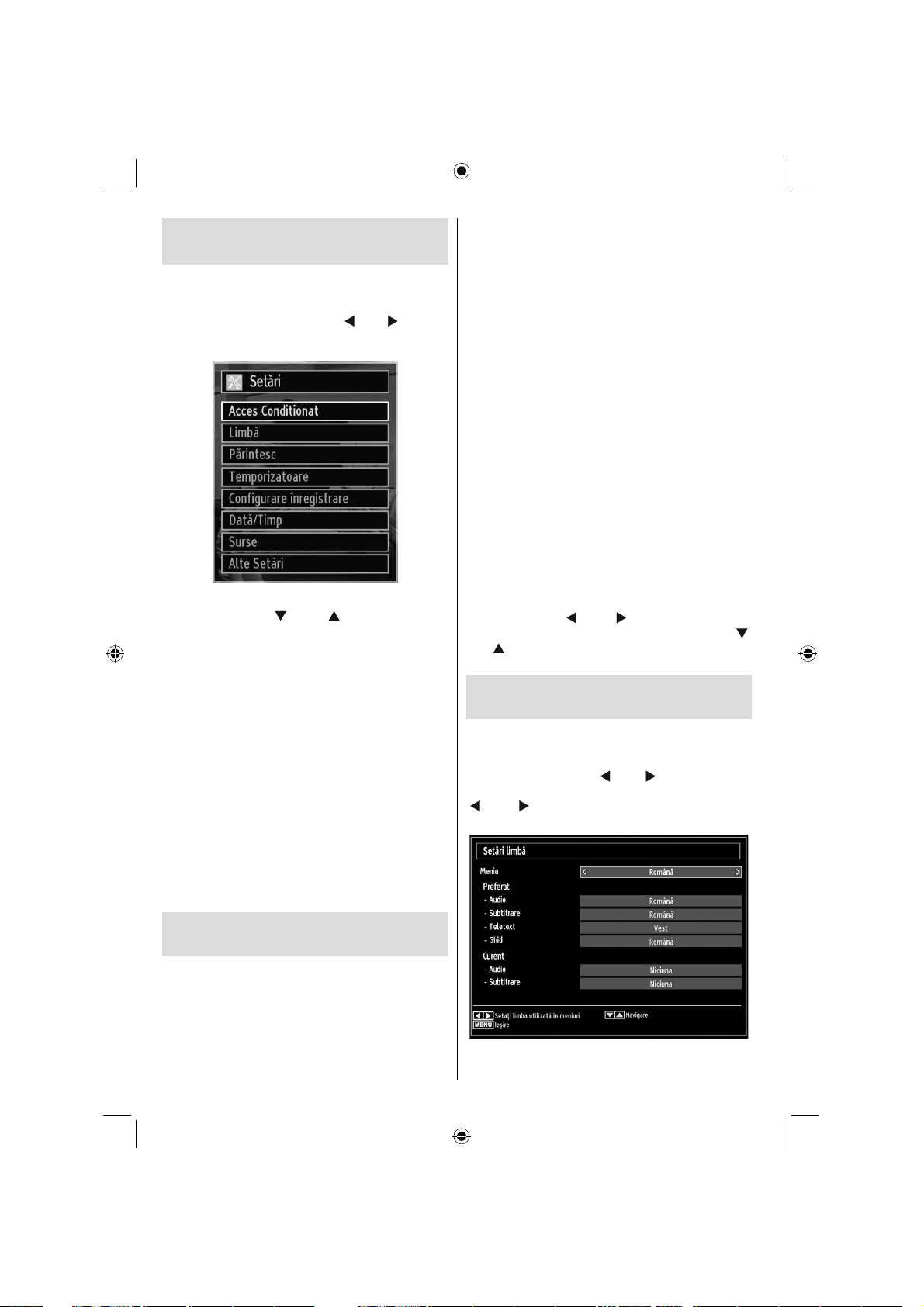
Confi gurarea setărilor
televizorului dvs.
Setările de sunet pot fi confi gurate conform preferinţelor
personale.
Apăsaţi butonul MENIU şi selectaţi pictograma
Settings (Setări) folosind butonul “
butonul OK pentru a accesa Setări (Settings).
Folosirea elementelor meniului setări
Apăsaţi butonul “• ” sau “ ” pentru a selecta
opţiunea dorită.
Apăsaţi butonul OK pentru a selecta un element. •
Apăsaţi butonul MENU (MENIU) pentru ieşire.•
Elementele meniului Setări
Acces condiţional: Controlează modulele de acces
condiţionat, dacă sunt disponibile.
Limba: Confi gurează setările de limbă.
Acces copii: Confi gurează setările pentru accesul
copiilor.
Cronometre: Setează cronometre pentru programele
selectate.
Dată/Oră: Setează data şi ora.
Surse: Activează sau dezactivează opţiunile sursei
selectate.
Alte setări: Afi şează restul opţiunilor de setare a
televizorului.
Folosirea unui modul de acces
condiţionat
IMPORTANT: Introduceţi sau scoateţi modulul IC
doar când televizorul este OPRIT.
Pentru a privi anumite canale digitale, este posibil să •
fi e necesară prezenţa unui Modul de acces condiţionat
(CAM). Acest modul trebuie inserat în locaşul IC al
televizorului dvs.
” sau “ ”. Apăsaţi
Obţineţi un Modul de Acces Condiţionat (MAC) şi •
cartela de vizionare abonându-vă la serviciile unei
fi rme de programe cu plată, apoi introduceţi-le în
televizor, urmând procedura de mai jos.
Introduceţi CAM-ul, apoi cartela de vizionare în •
locaşul afl at în carcasa terminalului, în partea stângă
a televizorului (văzut din faţă).
CAM-ul trebuie introdus corect; este imposibilă •
introducerea sa completă invers. MAC-ul sau
terminalul TV pot suferi avarii dacă MAC-ul e introdus
cu forţa.
Conectaţi televizorul la reţeaua de alimentare, porniţi-l
şi apoi aşteptaţi câteva momente până la activarea
cartelei.
Când nu e introdus nici un modul, mesajul „Nici un •
modul Interfaţă comună detectat” (“No Common
Interface module detected”) apare pe ecran.
Consultaţi manualul de utilizare a modulului pentru •
detalii asupra setărilor.
Vizualizarea meniului de acces condiţionat
(*)
(*) Aceste setări pot fi diferite, în funcţie de furnizorul
de servicii.
Apăsaţi butonul MENIU şi selectaţi pictograma
folosind butonul “
pentru a accesa Setări (Settings). Folosiţi butonul “ ”
sau “ ” pentru a selecta Acces condiţionat şi apăsaţi
OK pentru a vizualiza elementele meniului.
” sau “ ”. Apăsaţi butonul OK
Confi gurarea preferinţelor de
limbă
Puteţi folosi setările de limbă ale televizorului prin
intermediul acestui meniu.
Apăsaţi butonul MENIU şi selectaţi pictograma a
cincea folosind butonul “
OK pentru a accesa Setări (Settings). Folosiţi butonul
“ ” sau “ ” pentru a selecta Limbă şi apăsaţi OK
pentru a continua:
” sau “ ”. Apăsaţi butonul
Romanian - 28 -
C01_MB61_[RO]_1910UK_IDTV_TC_PVR_BRONZE16_40942LED_100Hz_ROCKER_10073199_50197928.indd 28C01_MB61_[RO]_1910UK_IDTV_TC_PVR_BRONZE16_40942LED_100Hz_ROCKER_10073199_50197928.indd 28 09.08.2011 08:48:1109.08.2011 08:48:11
Page 30
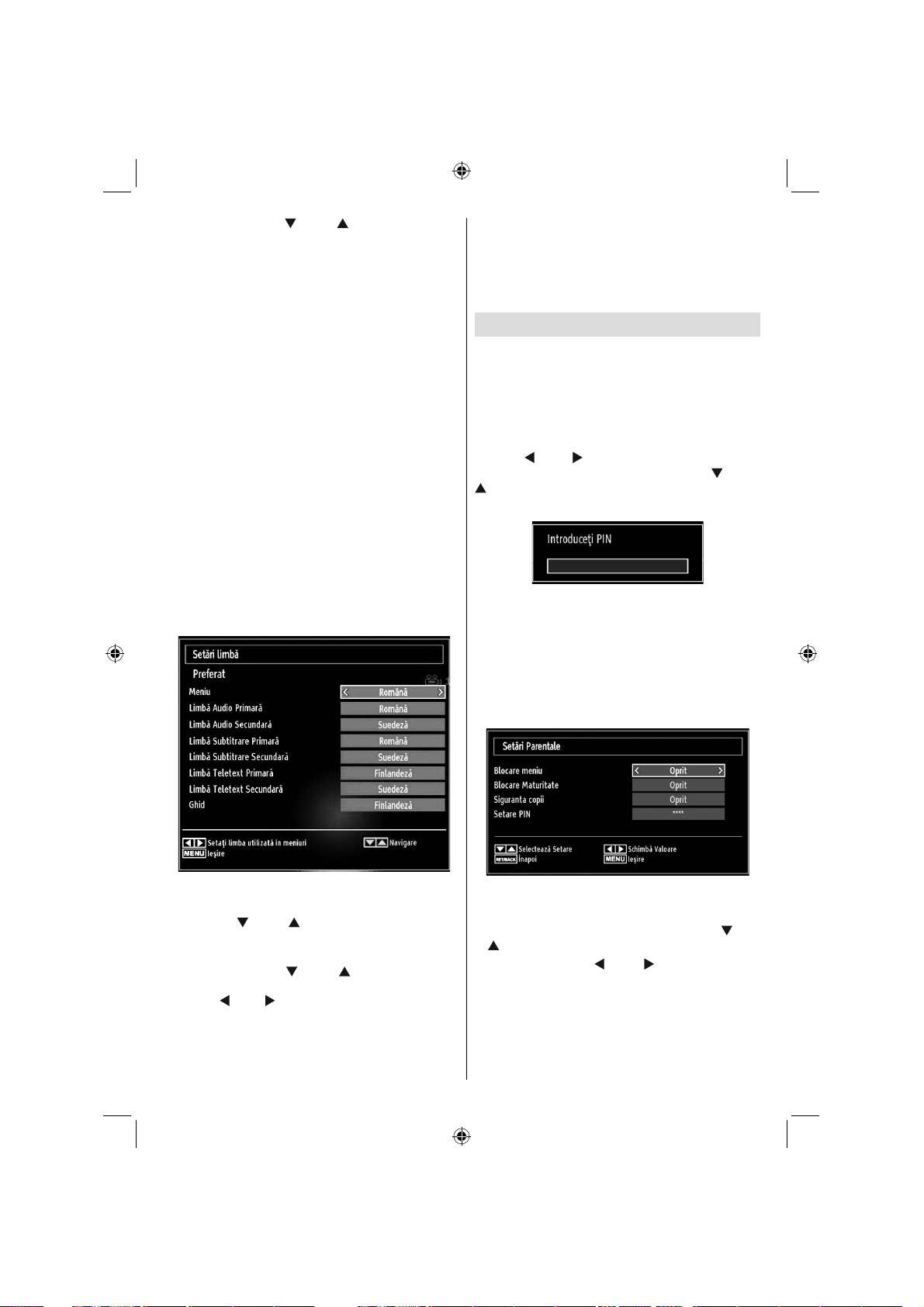
Folosiţi butoanele “ ” sau “ ” pentru a seta un
element. Modifi cările sunt stocate automat.
Meniu: Afi şează limba sistemului.
Preferată
Aceste setări vor fi folosite dacă sunt disponibile. În
caz contrar, vor fi folosite setările curente.
Audio: • Setează limba audio preferată.
Subtitrare: • Setează limba audio subtitrării. Limba
aleasă va fi vizibilă în subtitrare.
Teletext:• Setează limba teletextului.
Guide (ghid): • Setează limba preferată a Ghidului.
Curent (*)
(*) Aceste setări pot fi modifi cate doar dacă emiţătorul
acceptă acest lucru. În caz contrar, setările nu vor
putea fi modifi cate.
Audio: Modifi că limba audio a canalului curent.
Subtitrare: • Setează limba audio a canalului
curent.
Observaţie: Dacă opţiunea Ţară (Country) este setată
ca Danemarca, Suedia, Norvegia sau Finlanda,
Meniul setări limbă (Language Settings) va funcţiona
conform descrierii de mai jos:
Reglare limbă (Language Settings)
Limba Audio (Audio Language) e folosită pentru a •
selecta pistele de sunet ale canalelor.
Setările principale sunt prima prioritate atunci când •
sunt disponibile alegeri multiple la o emisiune.
Setãrile secundate sunt alternative când primele
opţiuni nu sunt disponibile.
Control parental
Accesul copiilor la anumite programe, canale sau
meniuri poate fi blocat cu ajutorul sistemului de
control.
Această funcţie activează sau dezactivează sistemul
de protecţie al meniului şi permite schimbarea codului
PIN.
Apăsaţi butonul MENU şi selectaţi pictograma folosind
butonul “
accesa Setări (Settings). Folosiţi butonul “ ” sau “
” pentru a selecta Parental şi apăsaţi OK pentru
a continua:
Pentru a afi şa opţiunile de blocare a accesului copiilor,
trebuie să introduceţi numărul PIN. Codul PIN implicit
este 0000
Observaţie: Dacă opţiunea Country (Ţara) este
setată pe Franţa, puteţi utiliza codul 4725 ca şi cod
implicit.
După setarea codului PIN, va fi afi şat meniul setărilor
parentale:
” sau “ ” . Apăsaţi butonul OK pentru a
În meniul Configurare (Configuration), selectaşi
articolul Setari limbã (Language Settings) apăsând
butoanele “ ” sau “ ”. Apăsaţi OK oi submeniul
Setari Limba (Language Settings) va fi afi şat pe
ecran:
Folosiţi butoanele “
articolul din meniu care va fi ajustat şi apoi apăsaţi
butonul “ ” sau “ ” pentru a regla.
Note:
Limba Sistem (System Language) determină limba •
meniului de pe ecran.
C01_MB61_[RO]_1910UK_IDTV_TC_PVR_BRONZE16_40942LED_100Hz_ROCKER_10073199_50197928.indd 29C01_MB61_[RO]_1910UK_IDTV_TC_PVR_BRONZE16_40942LED_100Hz_ROCKER_10073199_50197928.indd 29 09.08.2011 08:48:1209.08.2011 08:48:12
” sau “ ” pentru a selecta
Romanian - 29 -
Folosirea meniului de blocare a accesului
copiilor
Selectaţi un element cu ajutorul butonului “• ” sau
“ ”.
Folosiţi butoanele “•
element.
Apăsaţi butonul OK pentru a vedea mai multe •
opţiuni.
Blocare meniu: Setările acestui meniu permit sau
blochează accesul la meniu. Puteţi bloca accesul
” sau “ ” pentru a seta un
Page 31

la meniul de instalare sau la întreg sistemul de
meniuri.
Blocare programe adulţi (opţional): Când e setată
această opţiune, dispozitivul va obţine informaţiile
referitoare la nivelul de maturitate al programelor de
la emiţător şi dacă nivelul de maturitate e dezactivat,
nu va afi şa sunet sau imagine.
Blocare access copii(opţional): Când e selectată
această opţiune, televizorul poate fi controlat doar
prin intermediul telecomenzii. În acest caz, butoanele
panoului de comandă, cu excepţia butonului de
Standby, nu vor funcţiona. Când opţiunea de Blocare
Copii este activată, puteţi comuta televizorul în modul
Standby cu butonul Standby/Pornire. Pentru a porni
din nou televizorul, aveţi nevoie de telecomandă.
Dacă unul dintre aceste butoane este apăsat, mesajul
„Blocare activată” va apărea pe ecran, iar meniul nu
va fi vizibil.
Reglare PIN: Defi neşte un nou număr PIN. Folosiţi
butoanele numerice pentru a introduce un nou număr
PIN. Va trebui să introduceţi numărul a doua oară
pentru verifi
IMPORTANT: Pin-ul implicit este 0000, dacă
schimbaţi pin-ul, nu uitaţi să-l notaţi şi să-l păstraţi
în siguranţă.
Observaţie: Dacă opţiunea Country (Ţara) este
setată pe Franţa, puteţi utiliza codul 4725 ca şi cod
implicit.
care.
Temporizatoare
Pentru a accesa meniul Timers (Cronometre), apăsaţi
butonul MENU (MENIU) şi selectaţi pictograma
Channel List (Listă canale) folosind butonul “ ” sau
“ ” Apăsaţi butonul OK pentru a accesa meniul Listă
de canale. Folosiţi butonul “ ” sau “ ” pentru a
selecta Timers (Cronometre) şi apăsaţi OK pentru
a continua:
Setarea cronometrului pentru sleep
Această setare este folosită pentru a configura
televizorul să se închidă automat după un anumit
timp.
Selectaţi Temporizatorul pentru sleep folosind •
butonul “
Folosiţi butonul “•
poate fi ajustat la orice perioadă de timp între Oprit
(Off) şi 2 ore (120 de minute), în paşi de câte 30
minute.
Setarea temporizatoarelor pentru
programe
Puteţi seta temporizatoare pentru anumite programe
cu ajutorul acestei funcţii.
Apăsaţi butonul “
pentru un anumit eveniment. Butoanele cu funcţiile
” sau “ ”.
” sau “ ” pentru setare. Ceasul
” pentru a seta cronometrul
cronometrului pentru programe vor apărea pe
ecran.
Adăugarea unui cronometru
Apăsaţi butonul YELLOW (GALBEN) al telecomenzii •
pentru a adăuga un temporizator. Meniul de mai jos
va apărea pe ecran:
Tip reţea: Această funcţie nu poate fi setată.
Tipul cronometrului: Puteţi selecta tipul
temporizatorului pe Înregistrare sau Temporizator.
Canal: Modifi caţi canalul folosind “
Tip înregistrare: Această funcţie nu poate fi setată.
Dată: Introduceţi o dată folosind butoanele
numerice.
Start (începere): Introduceţi ora de pornire folosind
butoanele numerice.
Terminare: Introduceţi ora de oprire folosind
butoanele numerice.
Durata: Afi şează durata dintre momentul de pornire
şi cel de oprire.
Repetare: Puteţi seta un cronometru pentru a fi repetat
o data, zilnic sau săptămânal. Folosiţi butoanele “
sau “ ” pentru a selecta un element.
Schimbă/Şterge: Setează permisiunile de schimbare/
ştergere.
Redare: Setează permisiunea de redare şi setările
parentale.
Apăsaţi butonul GREEN (VERDE) pentru a salva •
temporizatorul. Apăsaţi butonul RED (ROŞU) pentru
a anula.
” sau “ ”.
Editarea temporizatorului
Selectaţi temporizatorul pe care doriţi să îl editaţi •
apăsând butonul “ ” sau “ ”.
Apăsaţi butonul VERDE. Ecranul Editare cronometru •
va fi afi şat.
După ce aţi terminat, apăsaţi butonul VERDE pentru •
a salva modifi cãrile. Puteţi apăsa butonul MENIU
pentru a anula comanda.
Ştergere temporizatorul
Selectaţi temporizatorul pe care doriţi să îl editaţi •
apăsând butonul “ ” sau “ ”.
Apăsaţi butonul ROŞU.•
Selectaţi YES (DA) folosind butoanele “•
” pentru a şterge cronometrul. Selectaţi NO (NU)
pentru a anula.
” sau “
Confi gurarea înregistrării
Selectaţi elementul Recording Configuration
(Confi gurare Înregistrări) în meniul Settings (Reglare)
pentru a confi gura reglajele înregistrărilor. Următorul
meniu este afi şat pentru confi gurarea înregistrărilor.
”
Romanian - 30 -
C01_MB61_[RO]_1910UK_IDTV_TC_PVR_BRONZE16_40942LED_100Hz_ROCKER_10073199_50197928.indd 30C01_MB61_[RO]_1910UK_IDTV_TC_PVR_BRONZE16_40942LED_100Hz_ROCKER_10073199_50197928.indd 30 09.08.2011 08:48:1309.08.2011 08:48:13
Page 32

Următoarele opţiuni pot fi reglate:
Pornire mai devreme (*)
Reglaţi temporizatorul înregistrărilor să pornească
mai devreme folosind această opţiune.
(*) Disponibil numai în opţiunile pentru ţările UE.
Terminare mai târziu (*)
Setaţi timpul de fi nalizare al contorului de înregistrare
pentru un moment ulterior utilizând această opţiune.
(*) Disponibil numai în opţiunile pentru ţările UE.
Defazare maximă
Această setare vă permite să setaţi timpul maxim
permis pentru defazare. Opţiunile de durată sunt
aproximative şi se pot schimba în consecinţă, în
funcţie de transmisiune.
Formatare disc
IMPORTANT: Reţineţi că TOATE datele stocate pe
discul USB se vor pierde şi formatul discului va fi
convertit în FAT32 dacă activaţi această opţiune.
• Dacă doriţi să ştergeţi toate fi ş
stick-ul de memorie USB conectat la dispozitiv, puteţi
folosi opţiunea Format Disk (Formatare disc).
• De asemenea, dacă discul dvs. USB nu funcţionează
corect, puteţi încerca să îl formataţi USB. În cele mai
multe cazuri, formatarea discului USB îl va face să
funcţioneze normal; dar reţineţi că, TOATE datele
stocate pe discul USB se vor pierde în acest caz.
• Apăsaţi butonul OK având opţiunea Format Disk
selectată. Un meniu va apărea pe ecran şi vi se va
cere să introduceţi un număr PIN. Dacă nu aţi modifi cat
codul PIN, codul setat din fabrică este 0000.
Observaţie: Dacă opţiunea Country (Ţara) este
setată pe Franţa, puteţi utiliza codul 4725 ca şi cod
implicit.
După ce introduceţi codul pin, va apărea un meniu
vertical pe ecran pentru formatarea discului; selectaţi
„DA” („YES”) şi apăsaţi OK pentru a format discul.
ţi „NO” (NU) şi apăsaţi OK pentru anulare.
Selecta
Asiguraţi-vă că aţi salvat înregistrările importante
înainte să formataţi unitatea de disc USB.
Informaţii hard disc
ierele de pe discul sau
Pentru a vedea detalii despre discul USB, selectaţi
Hard Disk Info (Informaţii hard disc) folosind tasta “
” sau “ ” şi apăsând OK. Informaţiile despre discul
USB vor fi afi şate:
Confi gurarea datei/orei
Selectaţi Date/Time (Dată/Oră) din meniul Settings
(Setări) pentru a confi gura setările de dată şi oră.
Apăsaţi butonul OK.
Folosiţi butonul “• ” sau “ ” pentru a selecta Data/
Ora.
Data,Ora,Modul de Setări Oră şi Setările de fus orar
vor fi disponibile.
Folosiţi butonul “
Setare Oră (Time Settings Mode). Setarea Modului de
setare a orei este făcută cu ajutorul butoanelor “ ” sau
“
”. Poate fi setată pe AUTO sau MANUAL.
Când e selectat AUTO, opţiunile Dată/Oră curentă şi Fus
Orar nu vor putea fi setate. Dacă este selectată opţiunea
MANUAL ca Setare fus orar (Time Zone), Fusul orar
poate fi modifi cat:
• Apăsând butonul “
(Time Zone).
Folosiţi butoanele “
orar între GMT-12 sau GMT+12. Data/Ora curentă din
capul listei cu meniuri se va schimba în funcţie de Fusul
orar selectat.
Modifi cările sunt stocate automat. Apăsaţi MENIU •
pentru a ieşi.
” sau “ ” pentru a selecta Modul
” sau “ ”, selectaţi Fusul orar
” sau “ ” pentru a schimba Fusul
Romanian - 31 -
C01_MB61_[RO]_1910UK_IDTV_TC_PVR_BRONZE16_40942LED_100Hz_ROCKER_10073199_50197928.indd 31C01_MB61_[RO]_1910UK_IDTV_TC_PVR_BRONZE16_40942LED_100Hz_ROCKER_10073199_50197928.indd 31 09.08.2011 08:48:1409.08.2011 08:48:14
Page 33

Confi gurarea setărilor de
sursă
Puteţi activa sau dezactiva opţiunile sursei selectate.
Televizorul nu va comuta la opţiunile sursei dezactivate
atunci când butonul SOURCE este apăsat.
Selectaţi Surse în meniul Setări şi apăsaţi butonul •
OK.
Apăsaţi butonul “•
Folosiţi butonul “•
dezactiva sursa selectată. Modifi cările sunt stocate
automat.
Confi gurarea altor setări
Pentru a vizualiza preferinţele generale de confi gurare,
selectaţi Alte setări în meniul Setări şi apăsaţi butonul
OK.
Funcţionare
Folosiţi butoanele “• ” sau “ ” pentru a selecta un
element.
Folosiţi butoanele “•
opţiune.
” sau “ ” pentru a selecta sursa.
” sau “ ” pentru a activa sau
” sau “ ” pentru a seta o
Romanian - 32 -
Apăsaţi butonul OK pentru a accesa un submeniu.•
Pauză meniu: Modifică durata pauzelor pentru
meniuri.
Scanarea canalelor codate: Când setarea este
activată, procesul de căutare va localiza şi canalele
codate. Dacă aparatul este oprit (Off) manual,
canalele criptate nu vor fi localizate în căutarea
automată sau manuală.
Lumină de fundal (Opţional) Această setare
controlează nivelul luminii de fundal, care poate fi
confi gurată la Auto, Maxim, Minim şi Mediu.
Mod Power Save (Economisire energie): Folosiţi
butonul “
Save. Apăsaţi butonul “ ” sau “ ” pentru a seta modul
Power Save pe ON sau OFF. Consultaţi secţiunea
„Environmental Information” (Informaţii despre mediu)
din acest manual pentru mai multe detalii despre
modul Power Save.
Observaţie: Funcţia de iluminare fundal va fi invizibilă
dacă modul Power Save este activat.
Fundal albastru: Activează sau dezactivează
sistemul fundalului albastru atunci când semnalul este
slab sau inexistent.
Actualizare software: Pentru a vă asigura că
televizorul dvs. are mereu informaţii actualizate,
folosiţi această setare. Pentru folosirea corectă,
asiguraţi-vă că televizorul este în modul standby.
Puteţi activa sau dezactiva actualizarea automată cu
ajutorul opţiunii Scanare automată.
Puteţi căuta software nou manual selectând Scanare
actualizări.
Pentru persoanele cu probleme de auz (Hard
of Hearing): Dacă postul care emite activează
orice semnal special pentru partea audio, puteţi
activa această setare pentru a recepţiona astfel de
semnale.
Descriere audio: Descrierea audio se refera la o
pista de comentarii suplimentara pentru nevăzători
sau persoanele cu defi cienţe vizuale care folosesc
suportul vizual, inclusiv televiziunea şi filmele.
Naratorul descrierii vorbeşte în timpul prezentării,
descriind ceea ce se întâmpla pe ecran în timpul
pauzelor naturale de pe pista audio (şi uneori în
timpul dialogului, daca este neapărat necesar).
Puteţi folosi aceasta funcţie numai daca producătorul
emisiunii accepta aceasta pista suplimentara pentru
comentariu.
” sau “ ” pentru a selecta modul Power
C01_MB61_[RO]_1910UK_IDTV_TC_PVR_BRONZE16_40942LED_100Hz_ROCKER_10073199_50197928.indd 32C01_MB61_[RO]_1910UK_IDTV_TC_PVR_BRONZE16_40942LED_100Hz_ROCKER_10073199_50197928.indd 32 09.08.2011 08:48:1509.08.2011 08:48:15
Page 34

Auto TV Off: Puteţi seta valoarea pauzei funcţiei
închidere automată. Televizorul se va închide atunci
când valoarea este atinsă şi televizorul nu a fost folosit
pe perioada selectată.
Tip transmisiune (opţional): Când setaşi tipul dorit e
transmisiune folosind butonul “
va afi şa lista de canale aferentã. Dacã sursa aferentã
nu include niciun canal memorat, mesajul “Nu a fost
gãsit niciun canal pentru acest tip.” va fi afi şat pe
ecran.
Căutare Standby (opţional)
Folosiţi butonul “
şi apoi apăsaţi butonul “
dezactiva această setare. Dacă dezactivaţi Standby
Search (Căutare în Standby), această funcţie nu va
fi disponibilă.Pentru a folosi Căutarea în Standby
asiguraţi-vă că activaţi Standby Search (On).
Dacă Căutare în Standby este activă, când televizorul
este în modul standby, transmisiunile disponibile vor
foi căutate. Dacă televizorul identifi că transmisiuni noi
sau lipsă, apare un meniu care vă întreabă dacă să
execute sau nu aceste schimbări.
” sau “ ” pentru a Căutare standby
” sau “ ”, televizorul
” sau “ ” pentru a activa sau
Alte Funcţii
Afi şarea informaţiilor TV: Informaţii privind Număr
Program, Nume Program, Indicator Sunet, oră,
teletext, tip canal şi rezoluţie sunt afi şate pe ecran
când e introdus un nou program sau este apăsat
butonul „INFO”.
Funcţia „Fără sunet”: Apăsaţi butonul “
dezactiva sunetul. Meniul va fi afi şat în partea de sus
a ecranului. Pentru a anula modul „fără sonor”, există
două alternative; prima este apăsarea butonului “ ” şi
a doua este mărirea/reducerea nivelului de volum.
Selecţie mod imagine: Apãsând butonul PP, puteţi
schimba setãrile Mod Imagine în conformitate cu
cerinţele de vizualizare. Opţiunile disponibile sunt
Dinamic, Natural şi Cinema.
Afişarea subtitrării: Apăsaţi pe butonul LANG
pentru a selecta limba subtitrării şi apăsaţi pe butonul
SUBTITLE pentru a activa/dezactiva subtitrările.
Limba selectată a subtitrării nu poate fi stocată când
schimbaţi canalele.
Pentru a evita acest lucru, trebuie să setaţi limba
dorită în cadrul opţiunii Preferred Subtitle Language
(limba preferată a subtitrării) din meniul Language
Settings (setări limbă). Acest lucru va determina ca
televizorul să afi şeze limba preferată a subtitrării la
schimbarea canalului.
” pentru a
Teletext
Sistemul Teletext transmite detalii precum ştirile,
informaţiile despre sport şi vreme pe televizorul
dvs. Reţineţi că dacă semnalul devine insufi cient,
de exemplu în condiţii atmosferice nefavorabile, pot
apărea unele erori de text sau modul teletext poate
fi întrerupt.
Butoanele funcţiilor teletextului sunt enumerate
mai jos:
“TXT” Teletext/Mix: Activează modul teletext când
este apăsat o dată. Apăsaţi din nou pentru a plasa
ecranul teletextului peste program (mix). Dacă apăsaţi
din nou, părăsiţi modul teletext.
„RETURN” Index: Selectează pagina de index a
teletextului.
“INFO”Afişează: Afişează informaţiile ascunse
(soluţii la jocuri, de exemplu).
“OK” Reţine: Reţine o pagină de teletext atunci când
e nevoie. Apăsaţi din nou pentru continuare.
”/“ ” Pagini Subcodate: Selectează paginile
“
subcodate, dacă sunt disponibile, când teletextul
este activat.
P+ / P- şi numerele (0-9): Apăsaţi pentru a selecta o
pagină.
Observaţie: Majoritatea posturilor TV folosesc codul
100 pentru paginile de index.
Butoanele colorate (ROŞU / VERDE /
GALBEN / ALBASTRU)
Televizorul dvs. suportă sistemele FASTEXT şi TOP
text. Când aceste sisteme sunt disponibile, paginile
sunt împărţite pe grupuri sau tematici. Când sistemul
FASTEXT e disponibil, secţiuni dintr-o pagină a
teletextului vor deveni colorate, putând fi selectate
prin apăsarea butoanelor ce corespund culorii
respective. Apăsaţi un buton colorat care corespunde
nevoilor dvs. Scrisul colorat va apărea, arătându-vă ce
butoane colorate să folosiţi atunci când transmisiunea
TOP text este prezentă. Apăsarea comenzilor “
” sau “ ” va solicita pagina precedentă, respectiv
următoare.
Romanian - 33 -
C01_MB61_[RO]_1910UK_IDTV_TC_PVR_BRONZE16_40942LED_100Hz_ROCKER_10073199_50197928.indd 33C01_MB61_[RO]_1910UK_IDTV_TC_PVR_BRONZE16_40942LED_100Hz_ROCKER_10073199_50197928.indd 33 09.08.2011 08:48:1609.08.2011 08:48:16
Page 35

Sfaturi
Îngrijirea ecranului: Curăţaţi ecranul cu o cârpă
moale, uşor umezită. Nu folosiţi solvenţi abrazivi
pentru că pot strica stratul ce îmbracă ecranul
televizorului. Pentru siguranţa dumneavoastră,
scoateţi cablul din priză atunci când curăţaţi aparatul.
Când mutaţi televizorul, ţineţi-l cum trebuie, de partea
de jos.
Persistenţă imagine: Poate apărea efectul de
imagine dublată în timpul afişării unei imagini
persistente. Persistenţa imaginii de pe televizorul
LCD poate dispărea după scurt timp. Încercaţi să opriţi
televizorul un timp.
Pentru a evita acest lucru, nu lăsaţi o imagine statică
pe ecran pe perioade lungi de timp.
Fără curent: Dacă televizorul dvs. nu primeşte
curent, verifi caţi cablul de alimentare şi conexiunea
la priză.
Imagine slabă:
televizorul sau antena casei localizată aproape de un
echipament audio fără împământare sau lumină de
neon etc.? Munţii şi clădirile înalte pot cauza imaginile
duble sau imaginile neclare. Câteodată puteţi
îmbunătăţi imaginea prin schimbarea direcţiei antenei.
Este imaginea de teletext neclară? Verifi caţi dacă
aţi selectat frecvenţa corespunzătoare. Reacordaţi
canalele. Calitatea imaginii se poate degrada când
două surse periferice sunt conectate la TV în acelaşi
timp. În acest caz, deconectaţi una dintre ele.
Fără imagine: Este antena conectată corect? Sunt
ştecărele conectate bine la mufa antenei? Este cablul
antenei deteriorat? Există ştecăre corespunzătoare
pentru antenă? Dacă aveţi îndoieli, contactaţi
distribuitorul. Fără imagine ar putea însemna că
televizorul dvs. nu primeşte nici un semnal de
transmisie, A
telecomandă ? Mai încercaţi o dată. De asemenea
asiguraţi-vă că a fost selectată sursa de intrare
corectă.
Sunet: Nu auziţi nici un sunet. Aţi întrerupt cumva
sunetul, apăsând pe butonul? Sunetul vine numai de
la o boxă. Este balansul setat la o extremă? Accesaţi
Meniul de sunet.
Telecomandă: Televizorul dvs. nu mai răspunde
la telecomandă. Poate că bateriile s-au descărcat.
Dacă problema sunt bateriile, puteţi folosi butoanele
televizorului dvs.
Surse semnal: Dacă nu puteţi selecta o sursă
de semnal, e posibil ca să nu fi e conectat niciun
dispozitiv. Verifi caţi cablurile AV şi conexiunile, dacă
aţi încercat să conectaţi un dispozitiv.
A ţi selectat sistemul TV corect? Este
ţi selectat butonul corespunzător de pe
Înregistrare indisponibilă: Pentru a înregistra un
program, este necesar să conectaţi discul USB la
televizor atunci când acesta este oprit. Apoi, porniţi
televizorul pentru a activa funcţia de înregistrare. În
caz contrar, funcţia de înregistrare nu va fi disponibilă.
Dacă nu puteţi efectua înregistrarea, încercaţi să opriţi
televizorul şi s-ă reintroduceţi dispozitivul USB în timp
ce televizorul este oprit.
Unitatea USB e prea lentă: Dacă mesajul “USB is too
slow” (unitatea USB e prea lentă) apare pe ecran în
timp ce începeţi înregistrarea, încercaţi să o reporniţi.
Dacă primiţi aceeaşi eroare, e posibil ca discul dvs.
USB să nu îndeplinească cerinţele de viteză. Încercaţi
să conectaţi alt disc USB.
Romanian - 34 -
C01_MB61_[RO]_1910UK_IDTV_TC_PVR_BRONZE16_40942LED_100Hz_ROCKER_10073199_50197928.indd 34C01_MB61_[RO]_1910UK_IDTV_TC_PVR_BRONZE16_40942LED_100Hz_ROCKER_10073199_50197928.indd 34 09.08.2011 08:48:1609.08.2011 08:48:16
Page 36

Anexa A: Moduri tipice de afi şare
la intrarea PC
Ecranul are o rezoluţie maximă de 1360 x 768. Tabelul
următor ilustrează câteva moduri tipice de afi şare
video. Televizorul dvs. s-ar putea să nu suporte
mai multe rezoluţii. Modurile de rezoluţie suportate
sunt listate mai jos. Dacă treceţi PC-ul într-un mod
nesuportat, un mesaj de avertizare va apărea pe
ecran.
Index Rezoluţie Frecvenţă
1 640x400 70 Hz
2 640x480 60 Hz
3 640x480 75 Hz
4 800x600 60 Hz
5 800x600 75 Hz
6 1024x768 60 Hz
7 1024x768 70 Hz
8 1024x768 75 Hz
9 1152x864 75 Hz
10 1280x768 60 Hz
11 1280x1024 60 Hz
12 1360x768 60 Hz
Anexa B: Compatibilitate semnal AV
şi HDMI (Tipuri semnal intrare)
Sursă
EXT-1
(SCART 1)
EXT-2
(SCART-2)
SIDE AV
YPbPr
HDMI1
HDMI2
(X: Indisponibil, O: Disponibil)
În unele cazuri este posibil ca un semnal să nu fi e afi şat
corect la un televizor LCD. Problema poate fi o neconformitate
cu standardele echipamentului sursă (DVD, aparatul care
însoţeşte televizorul etc). Dacă aveţi o astfel de problemă,
contactaţi distribuitorul şi producătorul echipamentuluisursă
Semnale
acceptate
PAL 50/60 O
NTSC 60 O
RGB 50 O
RGB 60 O
PAL 50/60 O
NTSC 60 O
RGB 50 X
RGB 60 X
PAL 50/60 O
NTSC 60 O
480I 60Hz O
480P 60Hz O
576I 50Hz O
576P 50Hz O
720P 50Hz O
720P 60Hz O
1080I 50Hz O
1080I 60Hz O
1080P 50Hz O
1080P 60Hz O
480I 60Hz O
480P 60Hz O
576I 50Hz O
576P 50Hz O
720P 50Hz O
720P 60Hz O
1080I 50Hz O
1080I 60Hz O
1080P 50Hz O
1080P 60Hz O
1080P 24Hz O
Disponibil
Romanian - 35 -
C01_MB61_[RO]_1910UK_IDTV_TC_PVR_BRONZE16_40942LED_100Hz_ROCKER_10073199_50197928.indd 35C01_MB61_[RO]_1910UK_IDTV_TC_PVR_BRONZE16_40942LED_100Hz_ROCKER_10073199_50197928.indd 35 09.08.2011 08:48:1709.08.2011 08:48:17
Page 37

Anexa C: Rezoluţiile DVI suportate
Atunci când conectaşi dispozitive la conectorii televizorului dvs. folosind cabluri DVI (nu sunt furnizate împreună
cu televizorul), puteţi folosi următoarele informaţii cu privire la rezoluţii.
24Hz 25Hz 30Hz 50Hz 60Hz
480i
480p
576i
576p
720p
1080i
1080p
;
;
;;
;;
;;;; ;
;
;
Anexa D: Formate fi şier acceptate pentru modul USB
Echipamente de redare acceptate
Player Flux Decodor Video (MSVD) Decodor Audio (MSAD)
Audio MP3 Nici unul MP3
Audio WAV/AIFF Nici unul-- LPCM
Windows Media
(opţional)
Flux program
MPEG1
Flux program
MPEG2
MPEG4
WMA / ASF VC1 WMA
MPEG-1 MPEG1 MP3, AC-3 şi PCM
MPEG-2 MPEG2 MP3, AC-3 şi PCM
MPEG-4/H264 în
container MP4
H264 şi MPEG4 AAC
AVI (Xvid) XVID MPEG4 MP3, AC-3 şi PCM
Romanian - 36 -
C01_MB61_[RO]_1910UK_IDTV_TC_PVR_BRONZE16_40942LED_100Hz_ROCKER_10073199_50197928.indd 36C01_MB61_[RO]_1910UK_IDTV_TC_PVR_BRONZE16_40942LED_100Hz_ROCKER_10073199_50197928.indd 36 09.08.2011 08:48:1709.08.2011 08:48:17
Page 38

Anexa E: Actualizare software
• Televizorul dvs. este capabil să găsească şi să instaleze actualizări software prin canalele de emisie.
• Pentru căutarea prin intermediul canalelor de emisie, televizorul va folosi canalele disponibile stocate în
setările dvs. Înainte de a căuta actualizări ale software-ului, se recomandă căutarea automată şi actualizarea
tuturor canalelor disponibile.
1) Căutarea actualizărilor software prin intermediul interfeţei utilizatorului
• Aveţi posibilitatea de a verifi ca manual dacă există actualizări pentru software-ul televizorului dvs.
• Folosiţi meniul dvs. principal. Alegeţi Setări şi selectaţi meniul Alte setări (Other Settings). În meniul Other
Settings, navigaţi la elementul Software Upgrade (Îmbunătăţire software) şi apăsaţi butonul OK pentru a
deschide meniul Upgrade Options (Opţiuni îmbunătăţire).
• În meniul Upgrade Options, selectaţi Scan for upgrade (Căutare îmbunătăţiri) şi apăsaţi butonul OK.
• Dacă televizorul găseşte o îmbunătăţire nouă, va începe să o descarce. O bară de progres indică timpul
rămas. Atunci când procesul de descărcare s-a terminat cu succes, pe ecran va fi afi şat un mesaj de repornire
a televizorului pentru activarea noului software. Apăsaţi OK pentru a continua operaţiunea de repornire.
2) Modul căutare şi îmbunătăţire la 3 AM
• Dacă opţiunea Automatic scanning (Scanare automată) din meniul Upgrade Options (Opţiuni îmbunătăţiri)
este activată, televizorul va porni la 03:00 şi va căuta îmbunătăţiri pe canalele de emisie. Dacă detectează şi
descarcă cu succes software nou, televizorul va folosi noul software începând cu pornirea următoare.
Note privind operaţiunea de repornire: Repornirea este ultimul pas a operaţiei de îmbunătăţire a software-
ului, în cazul în care descărcarea software-ului nou s-a terminat cu succes. Televizorul face iniţializările fi nale
în timpul repornirii. În timpul secvenţei de repornire, panoul nu este alimentat şi led-ul din faţă clipeşte pentru a
indica activitatea televizorului. După aproximativ 5 minute, televizorul reporneşte cu software-ul nou activat.
• Dacă televizorul dvs. nu reporneşte în 10 minute, scoateţi-l din priză, lăsaţi-l 10 minute şi puneţi-l din nou
în priză. Televizorul ar trebui să pornească cu noul software. Dacă televizorul tot nu porneşte, vă rugăm
s
ă repetaţi operaţiune de decuplare de la alimentare de câteva ori. Dacă tot nu funcţionează, vă rugăm să
contactaţi personalul service.
Atenţie: Atunci când led-ul clipeşte în timpul repornirii, nu scoateţi televizorul din priză. Dacă faceţi
acest lucru, este posibil ca televizorul să nu mai pornească, situaţie care poate fi rezolvată doar de
personalul service.
Informaţii pentru utilizatori asupra Aruncării Echipamentelor
Vechi şi a Bateriilor
[Doar Uniunea Europeană]
Aceste simboluri indică faptul că echipamentul cu aceste simboluri nu
trebuie aruncat împreună cu gunoiul menajer. Dacă doriţi să aruncaţi
produsul sau bateria, vă rugăm să luaţi în calcul sistemele de colectare
Baterie
Produse
C01_MB61_[RO]_1910UK_IDTV_TC_PVR_BRONZE16_40942LED_100Hz_ROCKER_10073199_50197928.indd 37C01_MB61_[RO]_1910UK_IDTV_TC_PVR_BRONZE16_40942LED_100Hz_ROCKER_10073199_50197928.indd 37 09.08.2011 08:48:1709.08.2011 08:48:17
sau de reciclare.
Aviz: Semnul Pb de dedesubtul simbolului pentru baterii indică faptul
că bateria conţine plumb.
Romanian - 37 -
Page 39

Specifi caţii
TRANSMISIUNE TV
PAL/SECAM B/G D/K K’ I/I’ L/L’
CANALE RECEPŢIONATE
VHF (BANDA I/III)
UHF (BANDA U)
HIPERBANDĂ
NUMĂRUL CANALELOR PRESETATE
1000
INDICATOR CANAL
Afi şaj pe ecran
INTRARE ANTENĂ RF
75 ohmi (nebalansat)
VOLTAJ OPERAŢIONAL
220-240V AC, 50Hz.
AUDIO
German + Nicam Stereo
PUTERE IEŞIRE AUDIO (W
2 x 8
CONSUM ENERGIE ELECTRICĂ (W)
150 W (max)
< 0,5 W (Standby)
PANOU
Afi şaj 16:9, 40” (102 cm) dimensiune ecran
DIMENSIUNI (mm)
AxLxÎ (Cu suport): 232 x 959,2 x 626,8
Greutate (kg): 16,85
AxLxÎ (Fără suport): 40 x 959,2 x 592,9
Greutate (kg): 13,95
) (10% THD)
RMS.
Recepţie Digitală (DVB-T)
Standarde transmisiune:
DVB-T, MPEG2,DVB-T, MPEG4 HD
i. DEMODULAŢIE
-Rată simbol: COFDM cu modul 2K/8K FFT.•
-Modulaţie: 16-QAM - 64-QAM FEC pentru toate •
modurile DVB (găsite automat)
MHEG-5 ENGINE compatibil cu ISO/IEC 13522-5 •
UK engine Profi le (doar Marea Britanie)
Suport obiect carusel compatibil cu ISO/IEC •
135818-6 şi UK DTT profi le (doar Marea Britanie)
Rază frecvenţă: 474-850 MHz pentru modelele •
britanice
ii. VIDEO
-H.264 (MPEG-4 partea 10) principal şi nivel mare al •
profi lului 4.1/MPEG-2 MP@HL decodor video.
-afi şaj HD multi-format (1080i, 720p, 576p)•
-Ieşire analogică CVBS. (în canalele HD, aceasta •
nu este disponibilă
iii. AUDIO
-MPEG-1 strat I/II, MPEG-2 strat II, AAC, HEAAC, •
AC3, E-AC3
-Frecvenţele de testare suportate sunt 32, 44.1 & •
48 kHz
Recepţionarea digitală (DVB-C)
Standarde transmisiune:
DVB-C, MPEG2, DVB-C, MPEG4
i. DEMODULAŢIE
-Rată simbol: 4.0 Msymbols/s pe 7.2 Msymbols/s
- Modulaţie: 16-QAM , 32-QAM ,64-QAM, 128-QAM
şi 256-QAM
ii. VIDEO
- Toate formaturile MPEG2 MP@ML cu conversie în
sus şi fi ltrare în formatul CCIR601.
-semnal analog CVBS.
iii. AUDIO
-Toate modurile MPEG1 Strat 1 ºi 2
-Frecvenţele de testare suportate sunt 32, 44.1 &
48 kHz
Romanian - 38 -
C01_MB61_[RO]_1910UK_IDTV_TC_PVR_BRONZE16_40942LED_100Hz_ROCKER_10073199_50197928.indd 38C01_MB61_[RO]_1910UK_IDTV_TC_PVR_BRONZE16_40942LED_100Hz_ROCKER_10073199_50197928.indd 38 09.08.2011 08:48:1709.08.2011 08:48:17
Page 40

Desene dimensionale
Romanian - 39 -
C01_MB61_[RO]_1910UK_IDTV_TC_PVR_BRONZE16_40942LED_100Hz_ROCKER_10073199_50197928.indd 39C01_MB61_[RO]_1910UK_IDTV_TC_PVR_BRONZE16_40942LED_100Hz_ROCKER_10073199_50197928.indd 39 09.08.2011 08:48:1709.08.2011 08:48:17
Page 41

Eliminarea la scoaterea din uz
A. Informaţii privind eliminarea pentru utilizatori (utilizatori casnici)
1. În Uniunea Europeană
Atenţie: Dacă doriţi să aruncaţi acest echipament, nu folosiţi coşul de gunoi obişnuit!
Echipamentele electrice şi electronice trebuie tratate separat în conformitate cu legislaţia în vigoare şi necesită un
tratament şi reciclare corespunzătoare. Conform implementărilor statelor membre, utilizatorii casnici din UE pot
duce echipamentele electrice şi electronice la facilităţi de colectare
local poate lua înapoi produsul folosit, gratuit, dacă achiziţionaţi un nou produs similar. *) Vă rugăm să contactaţi
autorităţile locale pentru mai multe detalii.
Dacă echipamentele electrice sau electronice uzate folosesc baterii sau acumulatori, aceştia trebuie eliminaţi
Atenţie: Produsul
dumneavoastră
este marcat cu
acest simbol. Acest
lucru semnifică
faptul că piesele
electrice şi
electronice folosite
nu ar trebui
amestecate cu
deşeurile casnice
generale. Există
un sistem de
colectare separat
pentru aceste
produse.
separat înainte, conform cerinţelor locale.
În urma eliminării
prevenind astfel potenţialele efecte negative asupra mediului înconjurător sau asupra sănătăţii, care ar putea
apărea în urma eliminării necorespunzătoare a produsului.
corecte a acestui produs, vă asiguraţi că deşeurile sunt tratate şi reciclate corespunzător,
2. În alte ţări care nu sunt membre UE
Dacă doriţi să eliminaţi acest produs, vă rugăm să contactaţi autorităţile locale şi să vă interesaţi care este metoda
corectă de eliminare.
Pentru Elveţia: Echipamentele electrice şi electronice uzate pot fi returnate gratuit către furnizor, chiar dacă nu
achiziţionaţi un nou produs. Mai multe facilităţi de colectare sunt listate pe pagina
Б. Informaţii privind eliminarea pentru persoanele juridice
1. În Uniunea Europeană
Dacă acest produs este utilizat în scopuri de afaceri şi doriţi să-l eliminaţi:
Vă rugăm contactaţi furnizorul SHARP, care vă va informa cu privire la înapoierea produsului. E posibil să fiţi taxaţi
pentru înapoierea şi reciclarea produsului. Produsele mici (şi cantităţile mici) ar putea fi preluate de facilităţile de
colectare locale.
Spania: Vă rugăm să contactaţi sistemul de colectare abilitat sau autorităţile locale pentru înapoierea
Pentru
produselor folosite.
speciale, gratuit*. În unele ţări* comerciantul
www.swico.ch sau www.sens.ch.
2. În alte ţări care nu sunt membre UE
Dacă doriţi să eliminaţi acest produs, vă rugăm să contactaţi autorităţile locale şi să vă interesaţi care este metoda
corectă de eliminare.
Baterii furnizate împreună cu acest produs conţin urme de plumb.
Pentru UE: Tomberonul cu roţi implică faptul că bateriile nu trebuie aruncate împreună cu deşeurile casnice
generale! Există un sistem
corespunzătoare a acestora, conform legislaţiei. Vă rugăm contactaţi autorităţile locale pentru mai multe detalii
privind programele de colectare şi reciclare.
Pentru Elveţia: Bateriile folosite trebuie înapoiate la punctul de vânzare.
Pentru alte ţări care nu sunt membre UE: Vă
eliminare a bateriilor folosite
C01_MB61_[RO]_1910UK_IDTV_TC_PVR_BRONZE16_40942LED_100Hz_ROCKER_10073199_50197928.indd 40C01_MB61_[RO]_1910UK_IDTV_TC_PVR_BRONZE16_40942LED_100Hz_ROCKER_10073199_50197928.indd 40 09.08.2011 08:48:3809.08.2011 08:48:38
de colectare separat pentru bateriile folosite, pentru a permite tratarea şi reciclarea
rugăm să contactaţi autorităţile locale pentru a afla metoda corectă de
Romanian - 40 -
Page 42

Metodă de dezinstalare cu suport detaşabil
Pentru a instala televizorul pe perete, întâi trebuie scos ansamblul piciorului. Deşurubaţi toate cele 4 şuruburi
care prind ansamblul piciorului de panou şi îndepărtaţi ansamblul piciorului.
Romanian - 41 -
C01_MB61_[RO]_1910UK_IDTV_TC_PVR_BRONZE16_40942LED_100Hz_ROCKER_10073199_50197928.indd 41C01_MB61_[RO]_1910UK_IDTV_TC_PVR_BRONZE16_40942LED_100Hz_ROCKER_10073199_50197928.indd 41 09.08.2011 08:48:3809.08.2011 08:48:38
Page 43

Dimensiunile şurubului
L
D
Model D L Număr articol VESA Montarea şurubului
LC-19LE510E
LC-19LE510K
Ø4 30 4
M4 18 4 La nivelul produsului
75 x 75 (W x H)
Pe perete
LC-22LE510E
LC-22LE510K
LC-22DV510E
LC-22DV510K
LC-24LE510E
LC-24LE510K
LC-24DV510E
LC-24DV510K
LC-32LE510E
LC-32LE530E
LC-40LE510E
LC-40LE530E
LC-32SH130E
LC-32SH130K
LC-32SH340E
LC-40SH340E
LC-40SH340K
Ø4 30 4
Pe perete
75 x 75 (W x H)
M4 18 4 La nivelul produsului
Ø4 30 4
Pe perete
75 x 75 (W x H)
M4 18 4 La nivelul produsului
Ø4 30 8
M4 18 4 La nivelul produsului
Ø4 30 8
M8 30 4 La nivelul produsului
200 x 100 (W x H)
400 x 400 (W x H)
Ø4 30 8
Pe perete
Pe perete
Pe perete
200 x 100 (W x H)
M6 30 4 La nivelul produsului
Ø4 30 8
M6 30 4 La nivelul produsului
400 x 400 (W x H)
Pe perete
Romanian - 42 -
C01_MB61_[RO]_1910UK_IDTV_TC_PVR_BRONZE16_40942LED_100Hz_ROCKER_10073199_50197928.indd 42C01_MB61_[RO]_1910UK_IDTV_TC_PVR_BRONZE16_40942LED_100Hz_ROCKER_10073199_50197928.indd 42 09.08.2011 08:49:2109.08.2011 08:49:21
Page 44

Obsah
Funkcie ................................................................. 45
Vážený zákazník fi rmy SHARP ............................ 45
Úvod ..................................................................... 45
Príprava ................................................................ 45
Dôležité bezpečnostné upozornenia .................... 46
Bezpečnostné opatrenia ....................................... 47
Pripojenie k televíznemu distribučnému systému
(káblová TV atď.) z prijímača ............................ 48
Obsah balenia ...................................................... 49
Informácie o ochrane životného prostredia ......... 49
Informácie o opravách ...................................... 49
Tlačidlá diaľkového ovládača ............................... 50
LCD TV a ovládacie tlačidlá ................................. 51
Zobrazenie pripojenia – zadné konektory............. 51
Zobrazenie pripojenia – bočné konektory............. 52
Napájanie zariadenia ............................................ 52
Pripojenie antény .............................................. 52
Používanie USB vstupov ...................................... 53
Pripojenie televízora LCD k počítaču ................... 54
Pripojenie k prehrávaču DVD ............................... 54
Použitie bočných AV konektorov .......................... 54
Použitie ďalších konektorov.................................. 55
Slúchadlá na diaľkové ovládanie .......................... 55
Vkladanie batérií ............................................... 55
Zapínanie/vypínanie ............................................. 55
Zapnutie televízora ........................................... 55
Prepnutie televízora do pohotovostného
režimu ............................................................... 55
Vypnutie televízora ........................................... 55
Výber vstupu......................................................... 56
Základné postupy ................................................. 56
Používanie tlačidiel na televízore ..................... 56
Nastavenie hlasitosti ..................................... 56
Voľba programu ............................................ 56
Zobrazenie hlavnej ponuky ........................... 56
Režim AV ...................................................... 56
Používanie diaľkového ovládača ...................... 56
Nastavenie hlasitosti ..................................... 56
Výber programu (predchádzajúci a nasledujúci
program) ....................................................... 56
Výber programu (priamy prístup) .................. 56
Informácie o Elektronickom programovom
sprievodcovi (EPG)............................................... 56
Nahrávanie cez Obrazovku EPG ..................... 57
Možnosti programu ........................................... 57
Prvá inštalácia ...................................................... 58
Inštalácia .............................................................. 59
Ponuka automatického skenovania (opätovného
ladenia) kanálov................................................ 59
Ručné ladenie....................................................... 59
Manuálne vyhľadávanie digitálnej antény ......... 60
Manuálne vyhľadávanie digitálnym káblom ...... 60
Manuálne vyhľadávanie analógových staníc .... 60
Jemné doladenie analógového signálu ............ 60
Sieťové snímanie kanálov ................................ 60
Vyčistenie zoznamu služieb (*) ......................... 61
Spravovanie staníc: Zoznam kanálov................... 61
Obsluha Zoznamu kanálov ............................... 61
Presun kanála ................................................... 61
Vymazanie kanála ............................................ 61
Premenovanie kanála ....................................... 61
Uzamknutie kanála ........................................... 62
Spravovanie staníc: Obľúbené ............................. 62
Funkcie tlačidiel ................................................ 62
Spravovanie staníc: Triedenie v zozname
kanálov ................................................................. 62
Informácie na obrazovke ...................................... 62
Prehrávanie Medií pomocou Media Browser........ 63
Prezeranie videa cez USB ............................... 63
Prehliadanie fotografi í cez USB ........................ 63
Prehrávanie Hudby cez USB ........................... 64
Knižnica nahrávok ............................................ 64
Nastavenia Prehliadača médií .......................... 65
Nahrávanie Časového posunu (Timeshift) ........... 65
Okamžité nahrávanie............................................ 66
Pozeranie nahraný programov ........................... 66
Zmena veľkosti obrazu: Formáty obrazu .............. 66
Konfi gurácia nastavení obrazu ............................. 68
Položky v ponuke nastavení obrazu ................. 68
Položky v ponuke nastavení obrazu ................. 68
Nastavenia obrazu PC ...................................... 68
Konfi gurácia nastavení zvuku............................... 69
Položky v ponuke nastavení zvuku .................. 69
Položky v ponuke nastavení zvuku .................. 69
Konfi gurácia vašich nastavení televízora ............. 70
Položky v ponuke Prevádzkové Nastavenia ..... 70
Položky v ponuke Nastavenia........................... 70
Použitie modulu s podmieneným prístupom......... 70
Prezeranie ponuky podmieneného prístupu (*) 70
Konfi gurácia preferencií jazyka ............................ 70
Jazykové nastavenie ........................................ 71
Rodičovská ochrana ............................................. 71
Ponuka nastavení rodièovskej kontroly ............ 71
Časovače.............................................................. 72
Nastavenie časovača vypnutia ......................... 72
Nastavenie časovačov programov.................... 72
Pridanie časovača ........................................ 72
Úprava časovača .......................................... 72
Vymazanie časovača .................................... 72
Nastavenie Nahrávania ........................................ 72
Konfi gurácia nastavení dátumu/času ................... 73
Konfi gurácia nastavení zdroja .............................. 73
Konfi gurácia iných nastavení................................ 74
Obsluha ............................................................ 74
Iné funkcie ............................................................ 75
Teletext ................................................................. 75
Tipy ....................................................................... 76
Príloha A: Typické režimy zobrazenia vstupu z
počítač
a ................................................................ 77
Príloha B: Kompatibilita signálov HDMI a AV (typy
vstupných signálov) .............................................. 77
Príloha C: Podporované rozlíšenia DVI ................ 78
Príloha D: Podporované formáty súborov v režime
USB ...................................................................... 78
Príloha E: Aktualizácia softvéru ............................ 79
Technické údaje .................................................... 80
Digitálny príjem (DVB-T) ....................................... 80
Digitálny príjem (DVB-C) ...................................... 80
Nákresy rozmerov ................................................ 81
Likvidácia na konci životnosti ............................... 82
Metóda odinštalácie odnímateľného stojana ....... 83
Rozmery skrutiek .................................................. 84
Slovenčina - 43 -
C02_MB61_[SK]_1910UK_IDTV_TC_PVR_BRONZE16_40942LED_100Hz_ROCKER_10073199_50197928.indd 1C02_MB61_[SK]_1910UK_IDTV_TC_PVR_BRONZE16_40942LED_100Hz_ROCKER_10073199_50197928.indd 1 09.08.2011 08:55:5209.08.2011 08:55:52
Page 45

Osobitná poznámka pre užívateľov vo Veľkej Británii
Sieťový kábel tohto výrobku je vybavený konektorom (lisovaným), obsahujúcim 5A poistku. V prípade, že je
potrebné nahradiť poistku, je potrebné použiť označenú poistku BS 1362 schválenú BSI alebo ASTA alebo s
rovnakým
Vždy nasaďte kryt poistky po výmene poistky. Nikdy nepoužívajte zástrčku bez nasadeného krytu poistky.
V tom prípade, že vaša zásuvka v domácnosti nie je kompatibilná s dodanou zástrčkou, odrežte zástrčku a
namontujte vhodný typ.
NEBEZPEČENSTVO:
Poistka z odrezanej zástrčky by mala byť odstránená a odrezaný konektor okamžite likvidovaný bezpečným
spôsobom.
Za žiadnych okolností nepripájajte odrezaný konektor do 5A zásuvky nakoľko môže dôjsť k vážnemu úrazu
elektrickým prúdom.
Pre namontovanie vhodného konektora na sieťový kábel, postupujte podľa nasledujúcich pokynov:
DÔLEŽITÉ:
Drôty v tomto napájacom kábli sú farebne označené nasledujúcim spôsobom:
Modrý: Neutrálny
Hnedý: Živý
Vzhľadom k tomu, že farby vodičov sieťového kábla tohto výrobku nemusia zodpovedať farebným
značkám označených na svorkách vidlice sieťového prívodu, postupujte nasledovne:
Vodič s modrou farbou musí byť pripojený do zásuvky terminálu, ktorý je označený N alebo čiernou farbou.
Vodič s hnedou farbou mus musí byť pripojený do zásuvky terminálu, ktorý je označený L alebo červenou
farbou.
Uistite sa, že ani hnedý, ani modrý vodič nie pripojený k uzemňovacej svorke vo vašom trojkolíkovom
konektore.
Pred výmenou krytu konektora sa uistite, že:
Ak nový pripojenými konektor obsahuje poistku, jeho hodnota je rovnaká, ako tej odstránenej v odrezanom
konektore.
Úchytka kábla je uchytená cez pošvu sieťového kábela, a nie len cez vodiče.
AK MÁTE AKÉKOĽVEK POCHYBNOSTI, PORAĎTE SA S KVALIFIKOVANÝM ELEKTRIKÁROM.
ASA
alebo vyšším hodnotením, čo je tiež zobrazené na kolíkovej strane zástrčky.
Slovenčina - 44 -
C02_MB61_[SK]_1910UK_IDTV_TC_PVR_BRONZE16_40942LED_100Hz_ROCKER_10073199_50197928.indd 2C02_MB61_[SK]_1910UK_IDTV_TC_PVR_BRONZE16_40942LED_100Hz_ROCKER_10073199_50197928.indd 2 09.08.2011 08:55:5409.08.2011 08:55:54
Page 46

Funkcie
Diaľkovo ovládaný farebný LCD televízor.•
Plne integrovaný terestriálny digitálny-káblový •
televízor (DVB-T C- MPEG2) (DVB-T-C MPEG4).
Konektory HDMI pre digitálny obraz a zvuk. Toto •
pripojenie je tiež určené pre príjem signálov
vysokého rozlíšenia.
Vstup USB.•
Nahrávanie programu.•
Časový posun programu (timeshifting)•
1000 programov (analógové+digitálne).•
Systém ponúk OSD.•
Inegrovaný tuner kompatibilný s DVB-T-C HD, •
MPEG 2 / MPEG 4.
Konektor SCART pre externé zariadenia (napríklad •
videorekordér, herné konzoly, zvukovú súpravu
atď.).
Stereofónny zvukový systém. (German+Nicam)•
Teletext, systém fastext a TOP text.•
Pripojenie pre slúchadlá.•
Automatický programovací systém.•
Manuálne ladenie dopredu a dozadu•
Časovač zaspávania / Detský zámok•
Automatické stlmenie zvuku, keď nie je prenos.•
Prehrávanie NTSC. •
Funkcia AVL (automatické obmedzenie hlasitosti).•
Automatické vypnutie•
Funkcia PLL (vyhľadávanie frekvencie).•
Vstup pre PC. •
Rozhranie Plug&Play pre systém Windows 98, ME, •
2000, XP a Vista a Windows 7.
Režim hry •
Ilustrácie a OSD v tomto návode na obsluhu slúžia •
pre účely vysvetlenia a môžu sa mierne líšiť od
skutočných operácií.
Príklady uvedené v tejto príručke sú založené na •
modely LC-40LE530E.
Vážený zákazník fi rmy SHARP
Ďakujeme, že ste si zakúpili farebný LCD televízor
SHARP Ak chcete zaistiť bezpečnú prevádzku a
dlhoročnúbezporuchovú činnosť výrobku, prečítajte
si pred jeho použitím pozorne kapitolu Dôležité
bezpečnostné predpisy .
Úvod
Prosím, pred prvým použitím zariadenia si prečítajte
príslušné pokyny tejto príručky, dokonca aj keď ste
oboznámení s používaním elektronických zariadení.
Všimnite si hlavne kapitolu BEZPEČNOSTNÉ
OPATRENIA. Príručku starostlivo uschovajte pre ďalšie
použitie v budúcnosti. Pri predaji alebo odovzdaní
tohto zariadenia poskytnite bezpodmienečne tieto
pokyny pre používanie.
Ďakujeme, že ste si vybrali tento výrobok. Táto
príručka vám pomôže televízor správne
používať. Pred prevádzkovaním TV si, prosím,
starostlivo prečítajte tento manuál. Uschovajte
túto príručku na bezpečnom mieste, aby ste
ju mohli kedykoľvek použiť.
Toto zariadenie je určené pre príjem a zobrazenie
TV programov. Rôzne možnosti pripojenia umožňujú
doplnkové rozšírenie príjmu a zobrazenia zdrojov
(prijímač, DVD prehrávač, kamera, VCR, PC atď.).
Toto zariadenie je vhodné len pre prevádzku v
suchých interiéroch. Toto zariadenie je určené
výhradne pre súkromné, domáce využitie a nesmie
sa používať pre priemyselné a obchodné účely. V
zásade vylučujeme zodpovednosť, ak sa zariadenie
nepoužíva podľa určenia, alebo ak sa vykonajú
neoprávnené úpravy. Prevádzkovanie vášho LCD-TV
v extrémnych okolitých podmienkach môže spôsobiť
poškodenie zariadenia.
Príprava
Na zabezpečenie ventilácie je potrebné okolo
televízora ponechať približne 10 cm široký voľný
priestor. Aby sa zabránilo akejkoľvek poruche a
nebezpečným situáciám, prosím, neumiestňujte na
zostavu žiadne predmety. Zariadenie používajte v
miernych podnebiach.
10 cm
10 cm
10 cm
Slovenčina - 45 -
C02_MB61_[SK]_1910UK_IDTV_TC_PVR_BRONZE16_40942LED_100Hz_ROCKER_10073199_50197928.indd 3C02_MB61_[SK]_1910UK_IDTV_TC_PVR_BRONZE16_40942LED_100Hz_ROCKER_10073199_50197928.indd 3 09.08.2011 08:55:5409.08.2011 08:55:54
Page 47

Dôležité bezpečnostné upozornenia
Čistenie—pred čistením výrobku odpojte sieťový kábel od sieťovej zásuvky. Na čistenie výrobku použite •
vlhkú handričku. Nepoužívajte tekuté čistiace prostriedky alebo aerosólové čističe.
Keď je panel špinavý, jemne ho utrite vlhkou handričkou. Aby ste panel ochránili, nepoužívajte na čistenie •
handričku schemikáliou. Chemické látky môžu spôsobiť poškodenie alebo praskliny na skrinke televízora.
Voda a vlhkosť—Nepoužívajte výrobok v blízkosti vody, napríklad pri vani, umývadle, dreze, nádrži napranie, •
plaveckom bazéne a vo vlhkom suteréne.
Na výrobok neumiestňujte vázy ani iné nádoby naplnené vodou. Voda môže natiecť do výrobku, a tomôže •
spôsobiť požiar alebo zasiahnutie elektrickým prúdom.
Umiestnenie—výrobok neumiestňujte na nestabilné vozíky, stojany, trojnožky alebo stoly. •
Mohlo by dôjsťk pádu výrobku, čo by mohlo mať za následok poranenie osôb alebo poškodenie
výrobku. Používajtelen vozíky, stojany, trojnožky, závesy alebo stolčeky odporúčané výrobcom
alebo predávané spolu svýrobkom. Pri upevňovaní výrobku na stenu postupujte v súlade s
pokynmi výrobcu. Na upevneniepoužívajte len prvky odporúčané výrobcom.
Pri premiestňovaní výrobku umiestneného na vozíku je s ním nutné pohybovať s •
najvyššouopatrnosťou. Náhle zastavenie, použitie nadmernej sily a nerovný povrch podlahy
môžu zapríčiniť pádvýrobku z vozíka.
Vetranie—vetracie mriežky a ďalšie otvory v skrinke sú určené na ventiláciu. Nezakrývajte •
aleboneblokujte tieto vetracie otvory, pretože nedostatočné vetranie môže vyvolávať
prehrievanie, a týmskrátenie životnosti výrobku. Výrobok neumiestňujte na posteľ, pohovku,
koberec alebo podobnépodložky, pretože môžu zablokovať
nie je určený pre vstavanú inštaláciu;Výrobok neumiestňujte do uzatvorených priestorov,
napr. do knižnice alebo do políc, ak nie je zaistenédostatočné vetranie alebo sa nepostupuje
podľa pokynov výrobcu.
LCD panel je vyrobený zo skla. Preto sa pri páde alebo náraze môže rozbiť. Ak LCD panel •
praskne, buďte opatrní, aby stesa nezranili o úlomky skla.
Zdroje tepla—výrobok je nutné umiestniť mimo dosahu zdrojov tepla, tzn. radiátorov, •
ohrievačov, pecí a ostatnýchvýrobkov produkujúcich teplo (vrátane zosilňovačov).
Z hľadiska požiarnej bezpečnosti nikdy neumiestňujte akýkoľvek typ sviečky alebo zdroj •
otvoreného ohňana televízor alebo do jeho blízkosti.
Z hľadiska požiarnej bezpečnosti nikdy neveďte sieťový kábel pod televízorom alebo ťažkými predmetmi.•
Slúchadlá—nenastavujte hlasitosť na vysokú úroveň. Odborníci na sluch neodporúčajú dlhšie •
používanieslúchadiel pri vysokej hlasitosti.
Nenechávajte zobrazený statický obrázok na dlhý čas, pretože by mohli zostávať po ňom zobrazené •
jehostopy.
Zariadenie je pod napätím vždy, pokiaľ je pripojené sieťové napájanie.•
Servis—nepokúšajte sa vykonávať servis výrobku svojpomocne. Odstránením krytov sa vystavujetepôsobeniu •
vysokého napätia a iným nebezpečným situáciám. Vykonávaním servisu poverte kvalifi kovanúosobu.
LCD panel je výrobok, ktorý je výsledkom špičkovej technológie umožňujúcej zobrazenie jemnýchpodrobností
obrazu.
V dôsledku veľkého počtu obrazových bodov príležitostne môže dôjs
obrazových bodovna obrazovke môže javiť ako fi xné body modrej, zelenej alebo červenej farby. To je v rámci
špecifi kácie výrobku, a nepredstavuje poruchu.
Bezpečnostné opatrenia pri preprave TV
Pri preprave televízora ho nikdy neprenášajte za reproduktory. Televízor musia vždy prenášať dve osoby a
držať ho obomarukami, jednou rukou na každej strane televízora.
vetracie otvory. Tento výrobok
ť k tomu, že sa niekoľko neaktívnych
UPOZORNENIE
Pre zabránenie šíreniu ohňa, vždy udržujte sviečky alebo iný otvorený oheň ďalej od tohto
produktu.
Slovenčina - 46 -
C02_MB61_[SK]_1910UK_IDTV_TC_PVR_BRONZE16_40942LED_100Hz_ROCKER_10073199_50197928.indd 4C02_MB61_[SK]_1910UK_IDTV_TC_PVR_BRONZE16_40942LED_100Hz_ROCKER_10073199_50197928.indd 4 09.08.2011 08:55:5409.08.2011 08:55:54
Page 48

Bezpečnostné opatrenia
Prečítajte si starostlivo nasledujúce doporučené
bezpečnostné opatrenia pre vašu bezpečnosť.
Napájací zdroj
TV zostava by sa mala prevádzkovať len z napájania
220-240 V AC, 50Hz výstup. Presvedčite sa, že
ste zariadenie pripojili k napätiu so správnymi
parametrami.
Napájací kábel
Neumiestňujte televízor, nábytok atď. na napájací
kábel, ani kábel nijako nepritláčajte. S napájacím
káblom manipulujte za zástrčku. Zariadenie
nevypájajte ťahaním za napájací kábel a nikdy sa
napájacieho kábla nedotýkajte s mokrými rukami,
pretože by to mohlo spôsobiť skrat alebo elektrický
šok. Nikdy na kábli nerobte uzol, ani ho nezväzujte s
inými káblami. Napájacie káble by sa mali umiestniť
takým spôsobom, aby nebola pravdepodobná
možnosť, že na ne niekto stúpi. Poškodený napájací
kábel môže spôsobiť požiar alebo úraz elektrickým
prúdom. Ak je kábel poškodený a je ho potrebné
vymeniť, mal by to urobiť kvalifi kovaný technik.
Vlhkosť a voda
Nepoužívajte toto zariadenie vo vlhkom
prostredí (napríklad v kúpeľni, v časti
kuchyne s drezom a v blízkosti práčky).
Nevystavujte toto zariadenie dažďu
ani vode, pretože by to mohlo byť
nebezpečné a na vrch neukladajte
predmety s tekutinami, ako sú vázy na
kvety. Vyhýbajte sa kvapkaniu alebo špliechaniu.
Ak do skrinky spadne akýkoľvek pevný predmet
alebo tekutina, Tv vypojte a dajte ho skontrolovať
kvalifi kovanému personálu, predtým než sa bude
znovu prevádzkovať.
Čistenie
Počas čistenia z dôvodu bezpečnosti
televízor odpojte od zásuvky.
Nepoužívajte kvapalné alebo aerosólové
čistiace prostriedky. Použite mäkkú a
suchú tkaninu.
Vetranie
Štrbiny a otvory na TV zostave sú určené na vetranie a
pre zabezpečenie spoľahlivej prevádzky. Aby nedošlo
k prehriatiu, nesmú byť tieto otvory zablokované
alebo prikryté.
Teplo a plamene
Zostava by sa nemala umiestňovať v
blízkosti otvoreného ohňa ani zdrojov
intenzívneho tepla, ako je elektrický
ohrievač. Zaistite, aby žiadne zdroje
otvoreného ohňa, ako sú zapálené sviečky, neboli
Slovenčina - 47 -
umiestnené na vrchu TV. Batérie by sa nemali
vystavovať nadmernému teplu, ako je slnečný svit,
oheň a podobne.
Blesky
V prípade búrky a bleskov,alebo keď
odchádzate na dovolenku, odpojte
napájací kábel zo zásuvky v stene.
Náhradné diely
Keď sa požadujú náhradné diely, zaistite, aby
servisný technik použil náhradné diely, ktoré sú
špecifi kované výrobcom, alebo ktoré majú rovnaké
špecifi kácie ako originálne. Neoprávnené náhrady
môžu mať za následok požiar, elektrický šok alebo
iné nebezpečenstvá.
Servis
Prenechajte všetky servisné práce
odborníkom. Neodstraňujte kryt sami,
pretože by to mohlo mať za následok
elektrický šok.
Likvidácia odpadu
Balenie a baliace pomôcky sú recyklovateľné a mali •
by sa zásadne recyklovať. Obalových materiál, ako
sú plastové vrecia, by mali byť uchovávané mimo
dosahu detí
Batérie, vrátane tých bez ťažkých kovov, by nemali •
byť likvidované s domácim odpadom. Použité
batérie zlikvidujte spôsobom šetrným k životnému
prostrediu. Zistite si právne nariadenia platné pre
Vašu krajinu.
Nepokúšajte sa nabíjať batérie, hrozí nebezpečenstvo •
výbuchu. Batérie vymieňajte len za ten istý, alebo
ekvivalentný typ.
Tento symbol na výrobku alebo na balení znamená,
že Vaše elektrické a elektronické
zariadenie by sa malo likvidovať na konci
jeho životnosti oddelene od domového
odpadu. V krajinách EÚ sú rôzne systémy
zberu a recyklácie odpadu. Pre viac
informácií, prosím, kontaktujte miestny
úrad alebo predajcu, u ktorého ste
výrobok zakúpili.
Odpojenie zariadenia
Zástrčka slúži na celkové odpojenie televízora
od napájania, preto musí byť neustále ľahko k
dispozícii.
Hlasitosť slúchadiel
Nadmerná hlasitosť slúchadiel môže
poškodiť sluch.
Inštalácia
Aby nedošlo k úrazu, musí byť toto zariadenie v
prípade inštalácie na stenu pripojené bezpečne a v
C02_MB61_[SK]_1910UK_IDTV_TC_PVR_BRONZE16_40942LED_100Hz_ROCKER_10073199_50197928.indd 5C02_MB61_[SK]_1910UK_IDTV_TC_PVR_BRONZE16_40942LED_100Hz_ROCKER_10073199_50197928.indd 5 09.08.2011 08:55:5409.08.2011 08:55:54
Page 49

súlade s uvedenými pokynmi (platí v prípade, že je
inštalácia na stenu možná).
Obrazovka LCD
Panel LCD je technologicky veľmi vyspelý výrobok
s približne miliónom fi lmových tranzistorov, ktoré
poskytujú jemný obraz. Príležitostne sa na obrazovke
môže objaviť niekoľko neaktívnych pixelov ako pevný
modrý, zelený alebo červený bod. Prosím, všimnite si,
že toto neovplyvňuje výkon Vášho výrobku.
VAROVANIE! Neponechávajte televízor v
pohotovostnom alebo prevádzkovom režime, ak
opúšťate domov.
Pripojenie k televíznemu distribučnému
systému (káblová TV atď.) z prijímača
Prístroj pripojený k ochrannému uzemneniu inštalácie
budovy prostredníctvom pripojenia do elektrickej siete
alebo k inému prístroju s pripojením k ochrannému
uzemneniu a k televíznemu distribučnému systému
pomocou koaxiálneho kábla môže za určitých
okolností predstavovať riziko požiaru.
Napojenie na systém káblových rozvodov musí byť
preto prevedené prostredníctvom zariadení, ktorých
elektrická izolácia spadá do určitého frekvenčného
pásma (galvanicky izolátor, pozri EN 60728 až 11).
Poznámka: HDMI pripojenie medzi PC a TV môže
spôsobovať rušenie rádia, v takom prípade sa
odporúča použiť VGA (DSUB-15) pripojenie.
„HDMI, logo HDMI a názov High-Definition •
Multimedia Interface sú obchodné známky alebo
registrované obchodné známky firmyHDMI
Licensing LLC.“”
Vyrobené v licencii Dolby Laboratories.•
“HD TV 1080p” Logo je obchodná značka spoločnosti •
EICTA.
Logo DVB je registrovanou obchodnou známkou •
Digital Video Broadcasting—DVB—project.
Elektrické zariadenie nepatrí do rúk deťom Nikdy
nenechajte deti používať elektrické zariadenie
bez dozoru.
Nikdy nenechajte deti používať elektrické zariadenia
bez dozoru. Deti nie sú schopné vždy rozpoznať
nebezpečenstvo. Batérie / akumulátory môžu byť pri
prehltnutí životu nebezpečné. Uchovávajte batérie
mimo dosahu malých detí. V prípade prehltnutia
batérie okamžite vyhľadajte zdravotnú pomoc.
Udržujte obalové fólie mimo dosahu detí, nakoľko
vzniká nebezpečenstvo udusenia sa.
Oznámenie o licencii
DivX®, DivX Certified® DivX® a pridružené logá sú
obchodnımi znaèkami DivX®, Inc. a používajú sa v
licencii.
O VIDEU DIVX: DivX® je formát digitálneho videa
vytvorenı spoloènosťou DivX®, Inc. Toto je ofi ciálne
zariadenie DivX Certified®, ktoré prehráva video DivX®
. Navštívte divx.com pre viac informácií a softvérovıch
nástrojov pre konvertovanie vašich súborov na video
DivX.
O VIDEU DIVX – NA POŽIADANIE Toto zariadenie
Tlačidlo Pohotovosť vypnutá/zapnutá neoddeľuje toto
zariadenie úplne od zdroja. Okrem toho, zariadenie
v prevádzke pohotovostného režimu spotrebúva
energiu. Aby ste zariadenie úplne oddelili od zdroja,
je potrebné vytiahnuť sieťovú zástrčku zo sieťovej
zásuvky. Kvôli tomu by sa zariadenie malo zostaviť
tak, aby sa zaručil nerušený prístup k sieťovej
zásuvke, aby v núdzovom prípade bolo možné
sieťovú zástrčku vytiahnuť okamžite zo zásuvky. Pre
vylúčenie nebezpečenstva požiaru by mal byť hlavne
sieťový kábel oddelený od zásuvky zdroja pred dlhším
obdobím nepoužívania, t.j. počas dovoleniek.
Slovenčina - 48 -
C02_MB61_[SK]_1910UK_IDTV_TC_PVR_BRONZE16_40942LED_100Hz_ROCKER_10073199_50197928.indd 6C02_MB61_[SK]_1910UK_IDTV_TC_PVR_BRONZE16_40942LED_100Hz_ROCKER_10073199_50197928.indd 6 09.08.2011 08:55:5509.08.2011 08:55:55
DivX Certified® sa musí zaregistrovať, aby prehrávalo
zakúpené fi lmy DivX® Video-na požiadanie. Pre získanie
registraèného kódu nájdite časť DivX® VOD v menu
nastavenia vo vašom zariadení. Prejdite na stránku vod.
divx.com pre viac informácií oh¾adom toho, ako vykonať
vašu registráciu.
Page 50

Obsah balenia
PRESETS
SCREEN
SLEEP
FAV
LANG.
EPG
C
CH
Diaľkový ovládač
SWAP
SOURCE
SEARCH
DISP.
MODE
INFO
V
LCD televízor
Batérie: 2 X AAA
Návod na používanie
Rýchla príručka
Informácie o ochrane životného
prostredia
Táto televízia je navrhnutý tak, aby spotrebovala •
menej energie, čím šetrí životné prostredie.
Nielen že pomôžete pri ochrane životného prostredia, •
ale vďaka energetickej účinnosti tohto TV tiež
môžete ušetriť peniaze znížením nákladov na
spotrebu elektrickej energie. Pre zníženie spotreby
energie by ste mali podniknúť nasledujúce kroky:
Môžete použiť nastavenie Režim šetrenia energie, •
nachádzajúci sa v Menu ostatných nastavení.
Ak nastavíte Úsporný energetický režim na On,
televízor prejde na energeticky úsporný režim a
úroveň jasu televízora sa zníži na optimálnu úroveň.
Nezabudnite, že keď je televízor v režime úspory
energie, niektoré nastavenia obrazu nebude možné
zmeniť.
Keď sa TV nepoužíva, prosím, vypnite vzadu •
kolískový spínač pre ďalšie zníženie spotreby
energie.
Odpojte TV zo sieťovej zásuvky, keď sa nebude •
používať dlhšie obdobie.
Keď je TV ponechaný v pohotovosti, spotrebuje •
menšie množstvo energie, vypnutie zadného
kolískového spínača alebo odpojenie TV od
sieťového zdroja zabezpečí ďalšie šetrenie energie.
Všimnite si, aktivácia „Režimu šetrenia energie“
ušetrí na ročnom základe viac energie, než vypnutie
sieťového zdroja, keď sa TV nepoužíva, pre
najväčšie ušetrenie energie sa vysoko odporúča,
aby sa zapol „Režim šetrenia energie“.
Informácie o opravách
Prenechajte všetky servisné práce odborníkom. Iba
kvalifi kovaný odborník smie opraviť TV. Pre ďalšie
informácie sa obráťte na miestneho predajcu, kde
1 X video & audio pripájací kábel
Poznámka: Po zakúpení by ste mali príslušenstvo
skontrolovať. Presvedčte sa, či je zahrnutý každý
doplnok.
Keďže špecifi kácia výrobcu podporuje komunikáciu
ohľadom kábla, dĺžka má byť menej ako 3m.
Slovenčina - 49 -
C02_MB61_[SK]_1910UK_IDTV_TC_PVR_BRONZE16_40942LED_100Hz_ROCKER_10073199_50197928.indd 7C02_MB61_[SK]_1910UK_IDTV_TC_PVR_BRONZE16_40942LED_100Hz_ROCKER_10073199_50197928.indd 7 09.08.2011 08:55:5509.08.2011 08:55:55
ste si zakúpili tento televízor.
Page 51

Tlačidlá diaľkového ovládača
Pohotovostný režim1.
Veľkosť obrazu / Zoom videa (vo video režime 2.
mediálneho prehliadača)
Časovač vypnutia3.
Mono-Stereo - Dual I-II / Aktuálny jazyk (*) (v 4.
kanály DVB)
FAV (*) (výber obľúbených programov) (DVB 5.
kanály)
Číselné tlačidlá6.
Elektronický programový sprievodca (v DVB 7.
kanály)
Žiadna funkcia8.
Prehľadávač médií9.
Navigačných tlačidiel (Doľava/Doprava/Dole/10.
Hore)
Žiadna funkcia11.
Knižnica nahrávok12.
Program Dole / Strana hore - Program hore / 13.
Strana dole
Stlmiť14.
Nahrávanie programu.15.
Pozastaviť (vo video režime mediálneho 16.
prehliadača)
Rýchly posun dozadu (vo video režime 17.
mediálneho prehliadača)
Prehrať (v režime Prehliadača médií)18.
Červené tlačidlo19.
Zelené tlačidlo / Harmonogram v zozname 20.
(v EPG) / Označiť/odznačiť všetky( zozname
obľúbené) / Prehrať
Mediálnom Prehľadávači) / Opakovať/náhodne
prehrať (v Mediálnom Prehľadávači)
Výber režimu Obrazu/ Zmena režimu obrazu (v 21.
režime Prehliadača médií)
Žiadna funkcia22.
Teletext/zmiešaný režim (v režime TXT)23.
Titulky zap-vyp ( v DVB kanály)24.
Predchádzajúci program25.
Výber AV/zdroja26.
Ponuka zapnutá/vypnutá27.
OK (potvrdiť) / Podržať (v režime TXT) / Upraviť 28.
zoznam kanálov
Ukončenie/Návrat / Hlavná stránka (v režime 29.
TXT)
Žiadna funkcia30.
Info/Odhaliť (v režime TXT)31.
Zvýšenie/zníženie hlasitosti32.
- Prezentácia (v
PRESETS
SCREEN
SLEEP
FAV
LANG.
EPG
C
DISP.
CH
INFO
SOURCE
SEARCH
MODE
SWAP
V
Žiadna funkcia33.
Žiadna funkcia34.
Rýchly posun dopredu (vo video režime 35.
mediálneho prehliadača)
Stop (v režime Prehliadača médií)36.
Modré tlačidlo / Editovanie Zoznamu kanálov / 37.
Filter (v zozname obľúbených a EPG)
Žlté tlačidlo / Časová os Plán (v EPG)38.
Slovenčina - 50 -
C02_MB61_[SK]_1910UK_IDTV_TC_PVR_BRONZE16_40942LED_100Hz_ROCKER_10073199_50197928.indd 8C02_MB61_[SK]_1910UK_IDTV_TC_PVR_BRONZE16_40942LED_100Hz_ROCKER_10073199_50197928.indd 8 09.08.2011 08:55:5709.08.2011 08:55:57
Page 52

LCD TV a ovládacie tlačidlá
POHĽAD SPREDU a ZOZADU Ovládacie tlačidlá POHĽAD Ovládacie tlačidlá
1. Tlačidlo Pohotovostného
režimu/Zapnutia
2. Tlačidlo TV/AV
3. Tlačidlá programu nahor/nadol
4. Tlačidlá zvýšenia/zníženia
hlasitosti
Poznámka: Súčasným stlačením
tlačidiel
” a zobrazte
hlavnú ponuku.
Zobrazenie pripojenia – zadné konektory
1
2
Výstupy a vstupy 1. SCART 2 pre externé zariadenie.
SCART 12. vstup alebo výstup pre externé zariadenia. Pripojte SCART kábel medzi konektor SCART
na TV a konektor SCART na vašom externom zariadení (ako napr. dekodér, videorekordér alebo DVD
prehrávač).
Poznámka: Keď ku konektoru SCART pripojíte externé zariadenie, televízor sa automaticky prepne do
režimu AV.
Poznámka: Pre pripojenie externého zariadenia, prosím, použite dodaný skartový pripájací kábel .
Zložkové obrazové výstupy (YpBPr)3. slúžia na pripojenie komponentového (zložkového) obrazového
signálu.
Ku komponentovým zvukovým a obrazovým konektorom je možné pripojiť zariadenie s
komponentovým výstupom. Pripojte komponentové videokáble na jednej strane k ZLOŽKOVÝM
OBRAZOVİM VSTUPOM na televízore a na druhej strane ku komponentovým obrazovým výstupom
na zariadení. Počas pripájania sa uistite, že značky na televízore “Y”, “Pb”, a “Pr” zodpovedajú
náprotivkom na zariadení.
Vstupy PC/YPbPr Audio Slúži4. na pripojenie zvukového signálu počítača alebo zariadenia
pripájajúceho sa k televízoru pomocou YPbPr. Pripojte zvukový kábel počítača na jednej strane k
vstupom AUDIO na televízore a na druhej strane k zvukovému výstupu na počítači. Pripojte zvukový
kábel na jednej strane k vstupom AUDIO INPUT na televízore a na druhej k zvukovému výstupu na
zariadení (pre komponentový prenos zvuku).
Výstup S/PDIF Coaxial Out5. vysiela digitálny zvukový signál aktuálne sledovaného zdroja.
Slovenčina - 51 -
C02_MB61_[SK]_1910UK_IDTV_TC_PVR_BRONZE16_40942LED_100Hz_ROCKER_10073199_50197928.indd 9C02_MB61_[SK]_1910UK_IDTV_TC_PVR_BRONZE16_40942LED_100Hz_ROCKER_10073199_50197928.indd 9 09.08.2011 08:55:5709.08.2011 08:55:57
Page 53

Použite SPDIF koaxiálny kábel SPDIF na prenos zvukových signálov na zariadenie, ktoré má S/PDIF
vstup
RF Vstup6. sa pripája k anténovému systému.
Pamätajte si, že ak používate dekodér alebo rekordér, musíte pripojiť kábel antény cez zariadenie do
televízora pomocou príslušného anténneho kábla tak, ako je to zobrazené na obrázku na nasledujúcich
stranách.
PC vstup7. slúži na pripojenie osobného počítača k televízoru.
Pripojte PC kábel medzi PC VSTUPOM na TV a PC výstupom na vašom PC
HDMI 1: Vstup pre HDMI8.
HDMI Vstupy sú na pripojenie zariadenia, ktoré má prípojku HDMI. Váš LCD TV je schopný
zobrazovať obrázky s vysokým rozlíšením zo zariadení ako sú High Defi nition satelitný prijímač
alebo DVD prehrávač. Tieto zariadenia musia byť pripojené pomocou konektorov HDMI alebo
komponentových konektorov. Tieto konektory prijímajú signál 720p alebo 1080i. Pri pripojení pomocou
konektora HDMI nie je potrebné ďalšie zvukové prepojenie.
HDMI 2: Vstup pre HDMI9.
Zobrazenie pripojenia – bočné konektory
Zásuvka CI slúži na vloženie karty CI. Karta CI dovoľuje zobrazenie všetkých kanálov, ktoré 1.
máte predplatené. Viac informácií nájdete v časti „Podmienený prístup“.
USB vstupy2. .
Všimnite si, že funkcia nahrávania programu je k dispozícii cez tieto vstupy USB. K tomuto
vstupu môžete pripojiť externý pevný disk.
Konektor sluchátok sa používa pre pripojenie externých sluchátiek k systému. Ak chcete 3.
počúvať zvukový výstup televízora v slúchadlách, pripojte slúchadlá k SLÚCHADLOVÉMU
konektoru (voliteľné).
Vstup4. bočného audio-video pripojenia sa používa pre pripojenie video a audio signálov
externých zariadení. Aby ste pripojili video, musíte použiť dodaný AV pripájací kábel pre
umožnenie pripojenia. Najprv zapojte jednotlivý konektor kábla do Bočnej AV zásuvky TV.
Potom vložte konektor kábla Vášho videa (nedodaný) do ŽLTÉHO vstupu (umiestnený na
plurálnej strane) dodaného AV pripájacieho kábla. Farby pripojených konektorov by sa mali
zhodovať.
Pre umožnenie audio pripojenia musíte použiť ČERVENÉ a BIELE vstupy na bočnom AV
pripájacom kábli. Potom vložte konektory audio kábla Vášho zariadenia do ČERVENÉHO
a BIELEHO konektora dodaného bočného AV pripájacieho kábla. Farby pripojených
konektorov by sa mali zhodovať.
Poznámka: Mali by ste použiť audio vstupy bočného AV pripájacieho kábla (ČERVENÝ& BIELY)
pre umožnenie pripojenia zvuku, keď pripájate zariadenie k Vášmu TV s použitím PC alebo vstupu
KOMPONENTOVÉHO VIDEA.
Napájanie zariadenia
DÔLEŽITÉ: Televízor je určený na použitie so striedavým napätím 220 – 240 V s frekvenciou 50Hz.
Po vybalení nechajte televízor, aby získal izbovú teplotu pred jeho pripojením do siete. Zapojte napájací •
kábel do výstupu sieťovej zásuvky.
Pripojenie antény
Pripojte zástrčku antény alebo káblovej televízie do konektora ANTÉNOVÉHO VSTUPU na zadnej strane •
televízora.
1
2
Anténa alebo Kábel
Slovenčina - 52 -
C02_MB61_[SK]_1910UK_IDTV_TC_PVR_BRONZE16_40942LED_100Hz_ROCKER_10073199_50197928.indd 10C02_MB61_[SK]_1910UK_IDTV_TC_PVR_BRONZE16_40942LED_100Hz_ROCKER_10073199_50197928.indd 10 09.08.2011 08:56:0809.08.2011 08:56:08
Page 54

Používanie USB vstupov
Pripojenie cez rozhranie USB
Pomocou USB vstupu na televízore.k TV môžete •
pripojiť USB pevný disk alebo USB memory stick.
Táto funkcia vám umožní prehrať súbory uložená na
zariadení USB alebo naň nahrávať programy.
Externé pevné disky 2,5 “a 3,5” palca (hdd s •
externým napájaním) sú podporované.
Ak chcete nahrávať program, mali by ste pripojiť •
USB disk k svojmu TV kým je vypnutý. Potom TV
zapnite, aby sa spustila funkcia nahrávania. V
opačnom prípade nebude nahrávanie možné.
DÔLEŽITÉ !
Pred vykonaním akýchkoľvek pripojení k TV •
zostave môžete zálohovať Vaše súbory, aby ste
sa vyhli možnej strate údajov. Výrobca nepreberá
zodpovednosť za nijaké poškodenie alebo stratu
údajov.
Niektoré typy zariadení USB (napríklad prehrávače •
MP3) alebo pevné disky či pamäťové kľúče USB
nemusia byť s týmto televízorom kompatibilné.
DÔLEŽITÉ: TV prijímač podporuje iba formát disku
FAT32. Formát NTFS nie je podporovaný. Ak pripojíte
USB pamäťový kľúč s formátom súborov NTFS, TV
prijímač vás vyzve naformátovať ho. Ďalšie informácie
o formátovaní disku nájdete v časti „Formátovanie
disku“ na nasledujúcich stranách.
Pamätajte, že v takom prípade sa VŠETKY dáta na
USB disku stratia a formát súborov sa konvertuje
na FAT32.
Pripojenie disku USB
• Pripojte zariadenie USB k vstupu USB na
televízore.
Poznámka: Disk USB pripájajte a odpájajte vtedy, keď
je televízor vypnutý.
Poznámka: Ak sa chystáte k televízoru pripojiť pevný
disk USB, prepojovací kábel medzi pevným diskom
a televízorom by mal mať logo USB a mal by byť čo
najkratší.
Poznámka: Pri formátovaní pevného disku USB s
kapacitou 1 TB (terabajt) alebo viac sa môžu počas
formátovania vyskytnú
by ste mali disk naformátovať pomocou osobného
počítača a typ formátu disku by mal byť FAT32.
POHĽAD ZBOKU USB PAMÄŤ
ť problémy. V takom prípade
USB
5Vdc
Max:500mA
UPOZORNENIE !
Rýchle zapájanie a vypájanie USB zariadení je veľmi •
riskantné. Obzvlášť opakovane a rýchlo nezapájajte
a nevypájajte disk. Toto by mohlo spôsobiť fyzické
poškodenie USB prehrávača a hlavne samotného
USB zariadenia.
Počas prehrávania alebo nahrávania súboru modul •
USB nevyťahujte.
Nahrávanie programu
Ak chcete nahrávať program, mali by ste pripojiť •
USB disk k svojmu TV kým je vypnutý. Potom TV
zapnite, aby sa spustila funkcia nahrávania.
DÔLEŽITÉ: Ak sa chystáte použiť nový pevný disk
USB, odporúčame ho najskôr naformátovať vybratím
položky „Formátovať disk“ v ponuke televízora.
Pre použitie funkcie nahrávania sa má použiť •
certifi kované zariadenie USB 2.0 s najmenej 1 GB;
Ak pripojené USB zariadenie nie je USB 2.0, zobrazí
sa správa o chybe.
Nahraté programy sú uložené na pripojenom USB •
disku v .TS formátu (MPEG-2 Transport Stream). V
prípade potreby môžete tieto nahrávky zálohovať/
kopírovať do osobného počítača.
Poznámka: Je možné, že nahrávky vo formáte .TS
nebude váš softvér na prehrávanie médií podporovať.
V takom prípade do svojho počítača nainštalujte
príslušný softvér na prehrávanie médií.
Hodina uložených nahrávok zaberá približne 2 GB •
priestoru.
Pre viac informácií o nahrávaní relácií, viď •
sekcie “Okamžité nahrávanie”, “Časový posun”,
“Elektronický programový sprievodca”, “Knižnica
nahrávok “ alebo “Časovače nahrávania “ v
nasledujúcej časti.
Nahrávky programov sa rozdelia na časti s •
veľkosťou 1 GB. Číslo č
asti označujú posledné tri
číslice v názve uložených nahrávok: napríklad 4801-
000.ts , 4801-001.ts.
Nahrané programy sa uložia na pripojený disk USB •
do tohto priečinka: \DVR\RECS. Všetky nahrávky sú
označené číslom (napríklad 4801-000.ts). Pre každú
nahrávku sa vytvorí textový súbor (txt). Tento textový
súbor obsahuje informácie, ako je napríklad názov
vysielacej stanice, programu a čas záznamu.
Ak rýchlosť zápisu z pripojeného USB disku nie je •
dostatočná, môže zlyhať nahrávanie a možnosť
časového posunu (timeshifting) nemusí byť k
dispozícii.
Nahrávky HD programov môžu zabrať väčšiu •
kapacitu na USB disku, v závislosti na rozlíšení
vysielania. Z tohto dôvodu sa pre nahrávanie HD
programov odporúča používanie USB pevných
diskov.
Slovenčina - 53 -
C02_MB61_[SK]_1910UK_IDTV_TC_PVR_BRONZE16_40942LED_100Hz_ROCKER_10073199_50197928.indd 11C02_MB61_[SK]_1910UK_IDTV_TC_PVR_BRONZE16_40942LED_100Hz_ROCKER_10073199_50197928.indd 11 09.08.2011 08:56:0909.08.2011 08:56:09
Page 55

Neodpájajte pripojenie USB/HDD počas nahrávania. •
To môže poškodiť pripojený USB/HDD.
Môžu sa podporovať len dva úseky na HDD •
jednotke.
Niektoré stream pakety nemusia byť zaznamenané z •
dôvodu poruchy signálu, takže niekedy môže obraz
počas prehrávania zamrznúť.
Ak je zapnutý teletext, nemôžu byť použitét •
lačidlá Záznam, Prehrávanie, Pauza, Displej (pre
PlayListDialog) Ak sa nahrávanie spustí z časovača,
keď je zapnutý teletext, teletext sa automaticky
vypne. Tiež sa zabráni použitiu teletextu, ak
prebieha nahrávanie alebo prehrávanie.
Ak je čas nahrávania udalosti dlhší ako kapacita
pamäte, na obrazovke sa objaví nasledujúca správa:
“Nie je dostatok času pre “udalosť”, ale bude sa
nahrávať, pokým sa disk nezaplní”.
Pripojenie televízora LCD k
počítaču
Ak chcete zobraziť obraz z počítača na televízore
LCD, môžete počítač pripojiť k televízoru. Pred
pripojením vypnite počítač a televízor. Na pripojenie
počítača k televízoru LCD použite 15-kolíkový kábel.
Po pripojení prepnite na zdroj signálu z PC. Pozrite
časť „Voľba vstupu“. Nastavte rozlíšenie, ktoré vám
vyhovuje. Informácie o rozlíšení nájdete v časti s
prílohami.
Pripojenie k prehrávaču DVD
Ak chcete pripojiť prehrávač DVD k televízoru LCD,
môžete využiť konektory televízora. Prehrávače DVD
môžu mať rôzne konektory. Ďalšie informácie nájdete
v príručke dodanej k prehrávaču DVD. Pred každým
pripojením vypnite najprv televízor aj zariadenie.
Poznámka: Káble zobrazené na nákrese nie sú
súčasťou dodávky.
Ak má váš DVD prehrávač konektor HDMI, pripojte •
ho pomocou HDMI. Ak zapájate prehrávač DVD
podľa nákresu nižšie, prepnite na zdroj HDMI.
Pozrite časť „Voľba vstupu“.
Väčšina DVD prehrávačov sa pripája pomocou •
ZLOŽKOVICH KONEKTOROV. Na pripojenie
k obrazovému vstupu použite komponentový
obrazový kábel. Ak chcete aktivovať zvuk, použite
komponentový zvukový kábel podľa nákresu nižšie.
Po pripojení prepnite na zdroj signálu YPbPr. Pozrite
časť „Voľba vstupu“.
Môžete taktiež použiť konektory SCART a SCART •
2. V tom prípade použite SCART kábel podľa
nákresu dole.
Poznámka: Tieto tri spôsoby zapojenia majú rovnakú
funkciu, ale ponúkajú rôznu úroveň kvality. Nie je
potrebné zapojenie všetkými tromi spôsobmi naraz.
HDMI
Audio vstupy TV
PC audio kábel
(nedodaný)
Audio výstup PC
PC vstup TV
PC VGA kábel
(nedodaný)
Výstup monitoru PC
Konektory Scart
Komponentové
obrazové vstupy
Komponentové
zvukové vstupy
Vstupy HDMI
Prehrávač DVD
Použitie bočných AV konektorov
Môžete pripojiť rozsah voliteľného vybavenia k Vášmu
LCD TV s použitím bočných konektorov TV.
Pre pripojenie kamery alebo fotoaparátu by ste mali •
použiť AV zásuvku (bočnú). Aby ste to vykonali,
musíte použiť dodaný video/audio pripájací kábel.
Najprv zapojte jednoduchý konektor kábla do AV
IN zásuvky TV (bočná). Potom vložte konektory
kábla Vášho fotoaparátu (nedodaný) do plurálnej
Slovenčina - 54 -
C02_MB61_[SK]_1910UK_IDTV_TC_PVR_BRONZE16_40942LED_100Hz_ROCKER_10073199_50197928.indd 12C02_MB61_[SK]_1910UK_IDTV_TC_PVR_BRONZE16_40942LED_100Hz_ROCKER_10073199_50197928.indd 12 09.08.2011 08:56:0909.08.2011 08:56:09
Page 56

časti video/ audio pripájacieho kábla. Farby
pripojených konektorov by sa mali zhodovať. Pozrite
si nákres dolu.
Potom by ste mali prepnúť do • bočného AV zdroja.
Pozrite si časť Voľba vstupu v nasledujúcich častiach
pre viac informácií.
AV pripájací kábel
SIDE AV
(dodaný)
Sluchátka
AV kábel
(nedodaný)
Fotoaparát
Pre počúvanie TV zvuku zo sluchátiek by ste mali •
sluchátka pripojiť k Vášmu TV s použitím konektora
SLUCHÁTIEK, ako je to zobrazené hore.
Použitie ďalších konektorov
K televízoru LCD je možné pripojiť viacero ďalších
zariadení. Možné pripojenia sú zobrazené nižšie.
Káble zobrazené na nákrese nie sú súčasťou
dodávky.
Na pripojenie k zariadeniu s podporou SPDIF použite •
na aktivovanie zvuku vhodný kábel SPDIF.
Externé reproduktory
Zariadenie
podporujúce
signál SPDIF.
Slúchadlá na diaľkové ovládanie
Vkladanie batérií
Vyberte kryt batérií umiestnený na zadnej strane •
ovládača jemným zatiahnutím smerom späť od
vyznačenej časti.
Vložte dve batérie• AAA/R3 alebo batérie
rovnocenného typu. Pri vkladaní batérie a výmene
kryt u batérie dodržujte správnu polaritu (+/-).
Poznámka: Ak nebudete diaľkový ovládač dlhší
čas používať, vyberte z neho batérie. Inak sa môže
poškodiť kvôli akémukoľvek presakovaniu batérií.
Dosah diaľkového ovládača je približne 7 m/ 23 ft.
Zapínanie/vypínanie
Zapnutie televízora
Pripojte sieťový kábel do zásuvky so striedavým
napätím 220 – 240V a frekvenciou 50 Hz.
Prepnite tlačidlo “• ” na dolnej pravej strane pod
obrazovkou do polohy „|“, aby sa TV prepol do
pohotovostného režimu. Potom sa rozsvieti LED
pohotovosti.
Zapnutie televízora z pohotovostného režimu:•
Stlačte tlačidlo “•
tlačidlo na diaľkovom ovládaní.
Stlačte tlač idlo “•
televízore.
Televízor sa zapne.•
Poznámka: Ak televízor zapnete pomocou tlačidla
” alebo CH“ ” na diaľkovom ovládači alebo
CH“
televízore, televízor sa prepne na posledný sledovaný
program. .
Televízor sa zapne obidvomi spôsobmi. .
Prepnutie televízora do pohotovostného
režimu
Ak chcete prepnúť televízor do stavu
pohotovosti s nízkym výkonom, stlačte tlačidlo
”na diaľkovom ovládači, alebo na pravej strane
“
televízora.
Poznámka: Keď je televízor v pohotovostnom režime,
LED indikátor pohotovostného režimu môže blikať,
čím indikuje, že funkcie ako napríklad Vyhľadávanie v
pohotovostnom režime, bezdrôtové preberanie alebo
časovač sú aktívne.
Vypnutie televízora
Prepnite tlačidlo “• ” na dolnej pravej strane pod
obrazovkou do polohy 2, ako je to zobrazené
”, aby sa TV izoloval od sieťového zdroja, LED
“
sa vypne.
Ak televízor nebudete používať dlhšie obdobie, •
napr. cez dovolenku, potom odpojte napájací kábel
zo zásuvky.
”, CH“ ” / CH“ ” alebo číselné
”alebo + / - tlačidlá na
Slovenčina - 55 -
C02_MB61_[SK]_1910UK_IDTV_TC_PVR_BRONZE16_40942LED_100Hz_ROCKER_10073199_50197928.indd 13C02_MB61_[SK]_1910UK_IDTV_TC_PVR_BRONZE16_40942LED_100Hz_ROCKER_10073199_50197928.indd 13 09.08.2011 08:56:1009.08.2011 08:56:10
Page 57

Výber vstupu
Ihneď, ako ste pripojili k televízoru externé systémy,
je možné prepínať medzi zdrojmi vstupu. Stlačte
tlačidlo “SOURCE” na diaľkovom ovládaní pre priamu
voľbu zdroja.
Základné postupy
Televízor môžete ovládať diaľkovým ovládačom
aj tlačidlami na prístroji.
Používanie tlačidiel na televízore
Nastavenie hlasitosti
Stlačením tlačidla “• ”znížite hlasitosť a
stlačením tlačidla “
obrazovke zobrazí stupnica hlasitosti (posúvač).
Voľba programu
Stlačením tlačidla “• P/CH+” prepnite na nasledujúci
program a stlačením tlačidla “P/CH -” prepnite na
predchádzajúci program.
Zobrazenie hlavnej ponuky
Súeasnim stlaeením tlaeidiel “• ” / “ ”
zobrazte hlavnú ponuku. V hlavnej ponuke zvoľte
pomocou tlačidiel “P/CH -” alebo “P/CH +” podponuku
a pomocou tlačidiel “
do podponuky. Informácie o používaní týchto ponúk
nájdete v častiach o systéme ponúk.
Režim AV
Televízor je možné prepnúť do režimov AV •
stlačením tlačidla “TV/AV” na ovládacom paneli na
televízore. .
Používanie diaľkového ovládača
Diaľkový ovládač televízora je určený na ovládanie •
všetkých funkcií zvoleného modelu. Funkcie budú
popísané v súlade so systémom ponúk televízora.
” ju zvýšite, takže sa na
” alebo “ ” vstúpte
Nastavenie hlasitosti
Stlačením tlačidla „V+” hlasitosť zvýšite. Stlačením •
tlačidla „V-” hlasitosť znížite. Na obrazovke sa
zobrazí ukazovateľ hlasitosti (posúvač).
Výber programu (predchádzajúci a
nasledujúci program)
Stlačením tlačidla CH“• ” prepnete na predchádzajúci
program.
Stlačením tlačidla CH“•
program.
” prepnete na nasledujúci
Výber programu (priamy prístup)
Stlačte číselné tlačidlá na diaľkovom ovládaní pre •
výber programov medzi 0 a 9. Televízor sa prepne
na zvolený program. Ak sa chcete pohybovať medzi
programami, stláčajte po sebe číselné tlačidlá. Ak
ubehne časová odmlka určená pre zadanie druhého
čísla, zobrazí sa program s prvým zadaným číslom.
Ak chcete znovu zvoliť programy s jednou číslicou,
stlačte priamo číslo programu.
Informácie o Elektronickom
programovom sprievodcovi
(EPG)
Môžete si prezrieť elektronického programového
sprievodcu (EPG) pre zobrazenie informácií o
dostupných programoch. Ak chcete zobraziť EPG
menu prosím stlačte tlačidlo EPG na diaľkovom
ovládaní.
Pre navigáciu kanálmi stlačte tlačidlá “•
Pre pohyb v zozname kanálov stlačte tlačidlo “•
”
EPG menu zobrazí dostupné informácie o všetkých •
kanáloch.
Prosím, berte na vedomie, že tieto informácie sú •
automaticky aktualizované. Ak pri kanáloch nie sú
k dispozícii údaje o udalostiach, EPG sa zobrazí
bez nich.
Hore / dole / doľava / doprava: Navigovať.
OK (Voľby): zobrazí / nahrá alebo nastaví časovač pre
budúce programy.
”/“ ”
”/“
Slovenčina - 56 -
C02_MB61_[SK]_1910UK_IDTV_TC_PVR_BRONZE16_40942LED_100Hz_ROCKER_10073199_50197928.indd 14C02_MB61_[SK]_1910UK_IDTV_TC_PVR_BRONZE16_40942LED_100Hz_ROCKER_10073199_50197928.indd 14 09.08.2011 08:56:1109.08.2011 08:56:11
Page 58

INFO (Podrobnosti udalostí): Zobrazí podrobné
informácie o programoch.
Zelené tlačidlo Zobrazí sa zoznam programov
Žlté tlačidlo: Zobrazí EPG dáta súčasne s časovým
harmonogramom
Modré tlačidlo (fi lter): Zobrazí možnosti fi ltrovania.
NAHRÁVANIE (RECORD): TV začne nahrávať
vybrané programy. Môžete stlačiť tlačidlo znova pre
zastavenie nahrávania.
Hore / dole / doľava / doprava: Navigovať.
Červené tlačidlo (Predch časový úsek): zobrazí
programy predchádzajúceho časového úseku.
Zelené tlačidlo (Nasledujúci časový úsek): Zobrazí
programy nasledujúceho časového úseku.
Žlté tlačidlo (Predošlý deň): Zobrazí programy
predchádzajúceho dňa.
MODRÉ tlačidlo (Ďalší deň): Zobrazí programy
ďalšieho dňa.
Číslicové tlačidlá (skok): Prechod priamo číslicami
na zadaný obľúbený kanál.
OK (Voľby): zobrazí / nahrá alebo nastaví časovač
pre budúce programy.
Textové tlačidlo (Filter): Zobrazí možnosti
fi ltrovania.
INFO (Podrobnosti): Zobrazí podrobné informácie
o programoch.
NAHRÁVANIE (RECORD): TV začne nahrávať
vybrané programy. Môžete stlačiť tlačidlo znova pre
zastavenie nahrávania.
Červené tlačidlo (Predošlý deň): Zobrazí programy
predchádzajúceho dňa.
Zelené tlačidlo (Ďalší deň): Zobrazí programy
ďalšieho dňa.
Žlté tlačidlo (Zoom): Rozširujúce informácie o
programe.
Modré tlačidlo (Filter): Zobrazí možnosti
fi ltrovania.
INFO (Podrobnosti): Zobrazí podrobné informácie
o programoch.
Číslicové tlačidlá (skok): Prechod priamo číslicami
na zadaný obľúbený kanál.
OK (Voľby): zobrazí / nahrá alebo nastaví časovač
pre budúce programy.
Textové tlačidlo (Hľadať): Zobrazí menu “Sprievodca
Vyhľadávaním” .
TITULKY: Stlačením tlačidla SUBTITLE zobrazíte
menu Výber žánra. Použitím tejto funkcie môžete
vyhľadávať v databáze programového sprievodcu
podľa zvoleného žánru. Vyhľadajú sa informácie
dostupné v programovom sprievodcovi a zobrazia sa
výsledky vyhovujúce zadaným kritériám.
SWAP (Teraz): Zobrazuje aktuálny program.
Nahrávanie cez Obrazovku EPG
DÔLEŽITÉ: Ak chcete nahrávať program, mali by ste
pripojiť USB disk k svojmu TV kým je vypnutý. Potom
TV zapnite, aby sa spustila funkcia nahrávania. V
opačnom prípade nebude nahrávanie možné.
NAHRÁVANIE (RECORD): TV začne nahrávať
vybrané programy. Môžete stlačiť tlačidlo znova pre
zastavenie nahrávania.
Poznámka: Prepínanie staníc či zdroja nie je počas
nahrávania dostupné.
/ Stránka vľavo/vpravo.
Možnosti programu
V EPG menu, stlačte tlačidlo OK pre vstup do menu
“Nastavenia podujatí” .
Voľba kanálu
V ponuke EPG môžete pomocou tejto možnosti
prepnúť na vybraný kanál.
Zaznamenať/odstrániť časovač nahrávania
DÔLEŽITÉ: Ak chcete nahrávať program, mali by ste
pripojiť USB disk k svojmu TV kým je vypnutý. Potom
Slovenčina - 57 -
C02_MB61_[SK]_1910UK_IDTV_TC_PVR_BRONZE16_40942LED_100Hz_ROCKER_10073199_50197928.indd 15C02_MB61_[SK]_1910UK_IDTV_TC_PVR_BRONZE16_40942LED_100Hz_ROCKER_10073199_50197928.indd 15 09.08.2011 08:56:1209.08.2011 08:56:12
Page 59

TV zapnite, aby sa spustila funkcia nahrávania. V
opačnom prípade nebude nahrávanie možné.
Po vybratí programu v ponuke EPG stlačte tlačidlo
OK, čím sa zobrazí obrazovka Možnosti (Options).
Vyberte možnosť „Nahrať“ (Record) a stlačte tlačidlo
OK. Po tejto operácii bude na vybraný program
nastavené nahrávanie.
Ak chcete zrušiť už nastavené nahrávanie, označte
daný program, stlačte tlačidlo OK a vyberte možnosť
„Odstrániť časovač Timer”. Nahrávanie sa zruší.
Poznámka: Keď je pre aktuálny program nastavené
aktívne nahrávanie, nemožno prepínať na žiadny iný
kanál ani zdroj signálu.
Nastaviť/odstrániť časovač
Po vybratí programu v ponuke EPG stlačte tlačidlo
OK, čím sa zobrazí obrazovka Možnosti (Options).
Vyberte možnosť voľby “Nastavenia časovača na
danú udalosť” a stlačte tlačidlo OK. Môžete nastaviť
časovač pre programy v budúcnosti.
Ak chcete zrušiť už nastavenú pripomienku, označte
daný program, stlačte tlačidlo OK. Vyberte možnosť
by “Delete Timer”. Časovač sa zruší.
voľ
Poznámka: V rovnakom časovom intervale nemožno
nahrávať ani nastavovať časovač pre dva alebo viac
samostatných programov.
Prvá inštalácia
DÔLEŽITÉ: Zabezpečte, aby anténa alebo
kábel boli pred zapnutím TV pre prvú inštaláciu
pripojené.
Počas prvej prevádzky televízora vás bude •
sprevádzať sprievodca inštaláciou. Najprv sa
zobrazí obrazovka pre voľbu jazyka:
Pomocou tlačidiel “• ” a “ ” vyberte krajinu,
ktorú chcete nastaviť a stlačte tlačidlo “ ” čím
zvýrazníte voľbu Jazyka pre Teletext. Pre výber
požadovaného jazyka pre teletext, stlačte tlačidlo
“ ” alebo “ ”.
Stlačte tlačidlo “•
Teletext. Potom sa zvýrazní možnosť Skenovať
kódované. Môžete nastaviť skenovanie šifrovaných
na Áno,ak chcete skenovať kódované stanice.
Následne zvoľte požadovaný jazyk pre Teletext .
Stlačením tlačidla OK na diaľkovom ovládači •
pokračujte a na obrazovke sa zobrazí nasledujúca
správa:
Zvolenie možnosti „Áno” alebo „Nie” vykonáte
zvýraznením položky tlačidlom “ ” alebo “ ” a
následne stlačením tlačidla OK .
Potom sa na obrazovke objaví nasledujúce OSD.
” po nastavení voľby jazyka pre
Ak zvolíte možnosť KÁBEL, zobrazí sa nasledujúca
obrazovka:
Použite tlačidlá “• ” a “ ”a vyberte jazyk a stlačte
tlačidlo OK, čím nastavíte vybraný jazyk, potom
pokračujte ďalej.
Po výbere jazyka sa zobrazí obrazovka Vitajte, •
ktorá vás vyzve, aby ste nastavili možnosti Krajina,
Aktívna anténa a Skenovať kódované.
Slovenčina - 58 -
C02_MB61_[SK]_1910UK_IDTV_TC_PVR_BRONZE16_40942LED_100Hz_ROCKER_10073199_50197928.indd 16C02_MB61_[SK]_1910UK_IDTV_TC_PVR_BRONZE16_40942LED_100Hz_ROCKER_10073199_50197928.indd 16 09.08.2011 08:56:1209.08.2011 08:56:12
Page 60

Z tejto obrazovky môžete zvoliť rozsahy frekvencií.
Na zvýraznenie riadku použite tlačidlo “ ” a “ ”
Môžete zadať rozsah frekvencií manálne s použitím
číselných tlačidiel na diaľkovom ovládači. Nastavte
Spustenie a Zastavenie frekvencie podľa želania s
použitím číselných tlačidiel na diaľkovom ovládači. Po
tejto operácii môžete nastaviť Krok vyhľadávania na 8
000 KHz alebo 1 000 KHz. Ak zvolíte 1 000 KHz, Tv
vykoná proces vyhľadávania podrobne. Doba trvania
vyhľadávania sa podľa toho zväčší. Po ukončení
stlačte tlačidlo OK pre spustenie automatického
vyhľadávania.
Ak zvolíte možnosť ANTÉNA z obrazovky Typu
vyhľadávania, televízor bude vyhľadávať digitálne
pozemné Tv vysielania.
Poznámka: Ak voľbu chcete zrušiť, stlačte tlačidlo
“MENU”.
Po uložení všetkých dostupných staníc sa na •
obrazovke zobrazí Zoznam kanálov. Ak sa vám
páči triediť kanály podľa LCN, prosím, zvoľte “Yes”
a potom stlačte tlačidlo “OK”.
Stlačením tlačidla OK zrušíte zoznam kanálov a •
môžete pozerať televíziu.
Slovenčina - 59 -
Inštalácia
Stlačte tlačidlo “MENU” a vyberte Installation pomocou
tlačidiel “ ” alebo “ ”. Stlačte tlačidlo OK a zobrazí
sa nasledujúce menu obrazovky.
Zvoľte Automatické snímanie kanálov (Opätovné
ladenie) s použitím tlačidla “ ”/“ ” stlačte tlačidlo
OK. Zobrazia sa možnosti automatického skenovania
staníc (funkcia opätovného ladenia ). Môžete si vybrať
možnosti pomocou “ ”/“ ” a tlačidla OK.
Ponuka automatického skenovania
(opätovného ladenia) kanálov
Digitálna anténa: Vyhľadáva a ukladá anténne DVB
stanice.
Digitálny kábel: Vyhľadáva a ukladá káblové DVB
stanice.
Analógové: Vyhľadá a uloží analógové stanice.
Digitálna anténa a anlógové: Vyhľadá a uloží aj
analógové aj digitálne DVB stanice.
Digitálna káblová a anlógové: Vyhľadáva a ukladá
analógové aj káblové DVB stanice.
Vždy, keď zvolíte automatické vyhľadávanie a •
stlačíte tlačidlo OK, objaví sa potvrdzovania
obrazovka. Ak chcete spustiť inicializáciu, vyberte
Áno, ak ju chcete zrušiť, vyberte Nie pomocou
tlačidiel “
Po nastavení, zvolení a uložení automatického •
skenovania kanálov sa začne inicializácia a
priebehový prúžok sa začne posúvať. Stlačením
tlačidla “MENU” sa proces zruší. V takomto prípade
sa lokalizované stanice neuložia.
Ručné ladenie
RADA: Túto funkciu môžete použiť pre priame
zadávanie.
Vyberte možnosť • Manuálne skenovanie kanálov
z ponuky inštalácie pomocou tlačidiel “
tlačidla OK. Zobrazí sa obrazovka s možnosťami
manuálneho skenovania.
Vyberte požadovaný • typ vyhľadávania pomocou
tlačidiel “
skenovania sa podľa toho budú meniť. Stlačením
tlačidla “ ”/“ “ zvýrazníte položku a potom na
” alebo “ ” a tlačidla OK.
”/“ ” a
” alebo “ ” Možnosti manuálneho
C02_MB61_[SK]_1910UK_IDTV_TC_PVR_BRONZE16_40942LED_100Hz_ROCKER_10073199_50197928.indd 17C02_MB61_[SK]_1910UK_IDTV_TC_PVR_BRONZE16_40942LED_100Hz_ROCKER_10073199_50197928.indd 17 09.08.2011 08:56:1209.08.2011 08:56:12
Page 61

nastavenie použite tlačidlo “ ” alebo “ ” Ak voľbu
chcete zrušiť, stlačte tlačidlo “MENU”.
Manuálne vyhľadávanie digitálnej antény
Pri manuálnom hľadaní kanálov sa zadá ručne číslo
multiplexu alebo frekvencie a len tento multiplex
alebo frekvencia je prehľadávaná ohľadne kanálov.
Po zvolení typu vyhľadávania na Digitálne Anténa
môžete zadať číslo multiplexu alebo frekvencie s
použitím číselných tlačidiel a stlačiť tlačidlo OK pre
vyhľadávanie.
Manuálne vyhľadávanie digitálnym káblom
Po výbere typu vyhľadávania ako analógové stlačením
tlačidla “ ” alebo “ ” zvýrazníte položku a potom na
nastavenie použite tlačidlo “ ” alebo “ ”.
Zadajte číslo kanálu alebo frekvencie pomocou
tlačidiel s číslicami. Stlačením tlačidla OK sa začne
vyhľadávanie. Keď sa multiplex lokalizuje, všetky nové
kanály, ktoré nie sú v zozname, sa uložia.
Jemné doladenie analógového signálu
Vyberte možnosť • Jemné doladenie analógového
signálu z ponuky inštalácie pomocou tlačidiel “
“ ” a tlačidla OK. Zobrazí sa obrazovka jemného
doladenia analógového signálu. Funkcia jemného
doladenia analógového signálu nebude dostupná,
ak sa neuložia žiadne analógové, digitálne stanice
a externé zdroje.
Stlačte tlačidlo • OK pre pokračovanie. Ak chcete
vybrať položku Jemné ladenie, stliete tlačidlo “
”/“ ” Ke ď ste skončili, stlačte pre pokračovanie
tlačidlo OK.
” alebo
Sieťové snímanie kanálov
Použitím tlačidla “ ” alebo “ ” a stlačením tlačidla OK
vyberte z inštalačného menu Prehľadávanie sieťových
kanálov. Zobrazí sa obrazovka voľby Sieťové snímanie
kanálov. Zvoľte Digitálna anténa alebo Digitálny kábel
a stlačte tlačidlo OK pre pokračovanie. Zobrazí sa
nasledujúca správa. Zvoľte Áno pre pokračovanie
alebo Nie pre zrušenie.
Ak spustíte proces snímania Digitálnou anténou,
V káblovom manuálnom vyhľadávaní môžete
zadať frekvenciu, moduláciu, prenosovú rýchlosť
a sieťové možnosti snímania kanálov. Po zvolení
typu vyhľadávania na Digitálne káblové, môžete
nastaviť želané možnosti a stlačiť tlačidlo OK pre
vyhľadávanie.
začne sa proces automatické snímanie Pre zrušenie
môžete stlačiť tlačidlo MENU.
Ak spustíte proces snímania Digitálnym káblom,
zobrazí sa nasledujúca obrazovka.
Manuálne vyhľadávanie analógových
staníc
Z tejto obrazovky môžete zvoliť rozsahy frekvencií.
Na zvýraznenie riadku použite tlačidlo “ ” alebo “ ”
Môžete zadať rozsah frekvencií manálne s použitím
číselných tlačidiel na diaľkovom ovládači. Nastavte
Spustenie a Zastavenie frekvencie podľa želania s
použitím číselných tlačidiel na diaľkovom ovládači. Po
Slovenčina - 60 -
C02_MB61_[SK]_1910UK_IDTV_TC_PVR_BRONZE16_40942LED_100Hz_ROCKER_10073199_50197928.indd 18C02_MB61_[SK]_1910UK_IDTV_TC_PVR_BRONZE16_40942LED_100Hz_ROCKER_10073199_50197928.indd 18 09.08.2011 08:56:1309.08.2011 08:56:13
Page 62

tejto operácii môžete nastaviť Krok vyhľadávania na 8
000 KHz alebo 1 000 KHz. Ak zvolíte 1 000 KHz, Tv
vykoná proces vyhľadávania podrobne. Doba trvania
vyhľadávania sa podľa toho zväčší. Po ukončení
stlačte tlačidlo OK pre spustenie automatického
vyhľadávania. Počas procesu sa zobrazí obrazovka
Automatického vyhľadávania.
Poznámka: Ak zvolíte rozšírenú medzeru medzi
Spustením a Zastavením frekvenčnej rýchlosti, doba
trvania automatického vyhľadávania bude dlhšia.
Vyčistenie zoznamu služieb (*)
(*) Toto nastavenie bude viditeľné, len ak je možnosť
krajiny nastevná na Dánsko, Švédsko, Nórsko alebo
Fínsko.
Pre vymazanie uložených kanálov použite toto
nastavenie. Stlačením tlačidla “
položku Vyčistenie zoznamu služieb (Clear Service
List ) a potom stlačte OK. Na obrazovke sa objaví
nasledujúce OSD.
Zvoľte ÁNO a pre pokračovanie stlačte OK, alebo
zvoľte NIE a stlačte tlačidlo OK pre zrušenie.
” alebo “ ” vyberte
Spravovanie staníc: Zoznam
kanálov
Televízor roztriedi všetky uložené stanice do Zoznamu
kanálov. Tento zoznam kanálov môžete upraviť,
nastaviť si obľúbené alebo aktívne stanice, ktoré
sa majú uviesť, a to pomocou možností v Zozname
staníc.
Po stlačení tlačidla „• MENU“ vstúpite do hlavnej
ponuky. Vyberte položku zo Zoznamu kanálov
pomocou tlačidiel “
OK zobrazte obsah menu.
Vyberte Upraviť zoznam kanálov, aby sa mohli
uložené kanály spravovať. Na výber možnosti
Úprava zoznamu kanálov použite tlačidlá “ ”/“ ”a
tlačidlo OK.
” alebo “ ” Stlačením tlačidla
Slovenčina - 61 -
Obsluha Zoznamu kanálov
Stlačte tlačidlo “• ” alebo “ ” na výber kanálu, ktorý
sa bude spracovávať. Stlačte tlačidlo“ ” alebo “ ” a
vyberte funkciu v ponuke Zoznam kanálov.
Pomocou tlačidiel • CH“
nahor alebo nadol.
Stlačte • MODRÉ tlačidlo a zobrazia sa možnosti
fi ltrovania.
Stlačte tlačidlo “• MENU” pre opustenie ponuky.
”/CH“ ” posuňte stránku
Presun kanála
Najprv vyberte požadovaný kanál. Vyberte možnosť •
Presunúť v zozname kanálov a stlačte tlačidlo OK.
Zobrazí sa obrazovka Úprava čísla. Zadajte •
požadované číslo kanála pomocou číselných
tlačidiel na diaľkovom ovládači. Ak sa na tomto
čísle nachádza už nejaký uložený kanál, zobrazí
sa výstražná obrazovka. Vyberte ÁNO, ak chcete
kanál presunúť a stlačte OK.
Stlačte tlačidlo OK pre pokračovanie. Teraz sa •
vybraný kanál presunie.
Vymazanie kanála
Môžete stlačiť ZELENÉ tlačidlo pre zaznamenať /
odznačiť všetky kanály, ŽLTÉ tlačidlo pre zaznamenať
/ odznačiť kanál.
Vyberte kanál, ktorý chcete vymazať a vyberte •
možnosť Vymazať. Stlačte tlačidlo OK pre
pokračovanie.
Zobrazí sa výstražná obrazovka. Vyberte • ÁNO, ak
chcete kanál vymazať, vyberte NIE, ak chcete voľbu
zrušiť. Stlačte tlačidlo OK pre pokračovanie.
Premenovanie kanála
Vyberte kanál, ktorý chcete premenovať a vyberte •
možnosť Úprava názvu. Stlačte tlačidlo OK pre
pokračovanie.
Stlačením tlačidla “•
na predchádzajúci/nasledujúci znak. Stlačením
tlačidla “
písmeno „b“ sa stáva písmenom „a“ stlačením
tlačidla “
“ ”. Stlačením číslicových tlačidiel 0..9 sa nahradí
zvýraznený znak niektorým zo znakov zobrazených
nad tlačidlom postupne, ako je tlačidlo stláčané.
” alebo “ ” sa prepínajú znaky. Napríklad
“ a písmenom „c“ stlačením tlačidla
” alebo “ ” sa posúvate
C02_MB61_[SK]_1910UK_IDTV_TC_PVR_BRONZE16_40942LED_100Hz_ROCKER_10073199_50197928.indd 19C02_MB61_[SK]_1910UK_IDTV_TC_PVR_BRONZE16_40942LED_100Hz_ROCKER_10073199_50197928.indd 19 09.08.2011 08:56:1409.08.2011 08:56:14
Page 63

Keď ste skončili, stlačte pre pokračovanie tlačidlo •
OK. Stlačením tlačidla “MENU” sa proces zruší.
Uzamknutie kanála
Stlačením ZELENÉHO tlačidla sa všetky kanály
označia/neoznačia; ŽLTÝM tlačidlom označíte/
neoznačíte jeden kanál.
Vyberte kanál, ktorý chcete uzamknúť a vyberte •
možnosť Uzamknúť. Stlačte tlačidlo OK pre
pokračovanie.
Budete vyzvaný, aby ste zadali rodičovský PIN kód. •
Štandardný PIN kód je 0000. Zadajte váš PIN kód.
Poznámka: Ak je možnosť Voľba krajiny nastavená
na Francúzsko, môžete použiť 4725 ako predvolený
kód.
Stlačte tlačidlo OK, keď sa zvýrazní požadovaný •
kanál, čím kanál uzamknete/odomknete. Symbol
zámku sa zobrazí vedľa vybraného kanála.
Spravovanie staníc: Obľúbené
Môžete si vytvoriť zoznam obľúbených programov..
Po stlačení tlačidla „• MENU“ vstúpite do hlavnej
ponuky. Vyberte položku zo Zoznamu kanálov
pomocou tlačidiel “
OK zobrazte obsah menu.
Vyberte možnosť • Obľúbené, aby ste mohli
spravovať zoznam obľúbených. Na výber možnosti
Obľúbené použite tlačidlá “
Niektoré kanály je možné nastaviť ako obľúbené •
a potom je možná navigácia iba vo vnútri týchto
kanálov.
” alebo “ ”. Stlačením tlačidla
”/“ ” a tlačidlo OK.
Funkcie tlačidiel
OK: • Pridá/odstráni stanicu.
ŽLTÉ tlačidlo: • Označí/zruší označenie kanálu.
ZELENÉ: • Označí/zruší označenie všetkých
kanálov.
MODRÉ:• Zobrazí možnosti fi ltrovania.
Spravovanie staníc: Triedenie v
zozname kanálov
Môžete si vybrať programy, ktoré sa majú uviesť
v zozname kanálov. Ak chcete zobraziť špecifi cké
typy programov, musíte použiť nastavenie Aktívneho
zoznamu kanálov.
Vyberte možnosť Aktívny zoznam kanálov z ponuky
Zoznamu kanálov pomocou tlačidiel “
Stlačte tlačidlo OK pre pokračovanie.
Zo zoznamu si môžete vybrať typ programu pomocou
tlačidiel “ ”/“ ” a tlačidla OK.
” alebo “ ”
Informácie na obrazovke
Stlačením tlačidla “INFO” sa zobrazia informácie
na obrazovke. Na informačnom paneli sa zobrazia
informácie o stanici a aktuálnom programe.
Informačný panel zobrazuje niekoľko informácií o
práve zvolenom kanále a programe. Zobrazí sa názov
kanálu spolu s jeho číslom v zozname kanálov. Rada:
Nie všetky kanály vysielajú informácie o programoch.
Ak nie je dostupný názov a čas programu, informačný
panel sa zobrazí bez týchto informácií.
Ak je zvolený kanál zamknutý, musíte zadať správny
Vyberte položku zo Zoznamu kanálov pomocou •
tlačidiel “ ” alebo “ ”. Stlačením tlačidla OK pridáte
vybraný kanál do zoznamu obľúbených. Stlačte
tlačidlo OK znova pre odstránenie.
Slovenčina - 62 -
C02_MB61_[SK]_1910UK_IDTV_TC_PVR_BRONZE16_40942LED_100Hz_ROCKER_10073199_50197928.indd 20C02_MB61_[SK]_1910UK_IDTV_TC_PVR_BRONZE16_40942LED_100Hz_ROCKER_10073199_50197928.indd 20 09.08.2011 08:56:1509.08.2011 08:56:15
štvormiestny číselný kód pre zobrazenie kanálu
(štandardný kód je 0000). Na obrazovke sa zobrazí
nápis „Enter PIN“ (Zadajte Pin).
Poznámka: Ak je možnosť Voľba krajiny nastavená
na Francúzsko, môžete použiť 4725 ako predvolený
kód.
Page 64

Prehrávanie Medií pomocou
Media Browser
Ak po vypnutí/zapnutí prístroja alebo prvej inštalácii
nedôjde k rozpoznaniu pamäťového zariadenia USB,
najprv odpojte zariadenie USB a vypnite/zapnite
prístroj. Opäť pripojte zariadenie USB.
Na zobrazenie okna prehľadávača médií stlačte tlačidlo
„MENU“ na diaľkovom ovládači a potom pomocou
tlačidla “
médií. Stlačte tlačidlo OK pre pokračovanie. Zobrazí
sa ponuka s možnosťami Prehliadača médií.
Aj po pripojení USB zariadenia sa automaticky
zobrazí nasledujúca obrazovka:
Z pamäťovej karty USB môžete prehrávať hudobné
súbory, obrázky a video záznamy. Použite tlačidlá
“ ” alebo “ ” na vybratie možnosti Video, Fotografi e,
Hudba, Knižnice nahrávok alebo Nastavenia.
Prezeranie videa cez USB
” alebo “ ” vyberte možnosť Prehľadávač
Prehrať toto (tlačidlo OK): Prehrá sa zvolený
súbor
Hore / Dole: Navigovať.
Prehrať (
médií, začne sa zvoleným súborom.
Lang (Prehrať náhľad): Zobrazí vybraný súbor v
malom náhľadu obrazovky.
ČERVENÉ tlačidlo: Triedi súbory podľa názvu.
ŽLTÉ tlačidlo: Prepína štýl zobrazenia.
ZELENÉ tlačidlo: Aktivuje funkciu Opakovať/
náhodne prehrať.
MODRÉ tlačidlo: Zmena typu média.
Prehrať ( tlačidlo): spustí prehrávanie videa.
Zastaviť (
Pozastaviť (
Presunúť vzad (
dozadu.
Presunúť vpred ( tlačidlo): Presunie záznam
dopredu.
Titulky/zvuk (Tlačidlo JAZYK): Nastavuje titulky/
zvuk.
Skok (ZELENÉ tlačidlo): Preskočiť na čas. Pomocou
numerických tlačidiel zadajte požadovaný čas a pre
pokračovanie .znova stlačte ZELENÉ tlačidlo.
tlačidlo): Prehrajú sa všetky súbory
tlačidlo): zastaví prehrávanie videa..
tlačidlo): Pozastaví prehrávanie videa
tlačidlo): Presunie záznam
Žlté tlačidlo: Otvorí menu opravy času tituliek
Keď vyberiete Videá z hlavných možností, vyfi ltrujú sa
dostupné video súbory a zobrazia sa na obrazovke.
Na výber video súboru použite tlačidlá “ ” alebo
“ ” a potom stlačte tlačidlo OK a video sa prehrá.
Ak vyberiete súbor s titulkami a stlačíte tlačidlo OK,
môžete si vybrať súbor s alebo bez titulkov. Počas
prehrávania video súboru sa zobrazí nasledujúca
ponuka:
Skok (Číselné tlačidlá): TV preskočí na súbor
začínajúci písmenom ktoré bolo zadané pomocou
číselných tlačidiel na diaľkovom ovládači.
Slovenčina - 63 -
C02_MB61_[SK]_1910UK_IDTV_TC_PVR_BRONZE16_40942LED_100Hz_ROCKER_10073199_50197928.indd 21C02_MB61_[SK]_1910UK_IDTV_TC_PVR_BRONZE16_40942LED_100Hz_ROCKER_10073199_50197928.indd 21 09.08.2011 08:56:1509.08.2011 08:56:15
Stlačením tlačidla SWAP prejdete na predchádzajúcu
ponuku.
Prehliadanie fotografi í cez USB
Keď si vyberiete možnosť Fotografie z hlavných
možností, vyfi ltrujú sa obrázkové súbory a zobrazia
sa na obrazovke.
Page 65

Preskočiť: (numerické tlačidlá): Prejsť na vybraný
súbor pomocou numerických tlačidiel.
OK: Zvolený obrázok sa zobrazuje na celej
obrazovke.
Hore / Dole: Navigovať.
Prezentácia (tlačidlo ) : Spustí sa prezentácia
všetkých obrázkov.
ZELENÉ tlačidlo: Zobrazenie obrázkov v
náhľadoch.
ČERVENÉ tlačidlo: Triedenie súborov podľa
dátumu.
ŽLTÉ tlačidlo: Prepína štýl zobrazenia.
MODRÉ tlačidlo: Zmena typu média.
Možnosti prezentácie
Pozastaviť ( tlačidlo): Pozastaví prezentáciu..
Pokračovať (
Opakovať/náhodne prehrať (Zelené tlačidlo):
Stlačte raz a opakovanie sa deaktivuje. Znova stlačte
a deaktivuje sa opakovanie a náhodné prehrávanie.
Stlačte ešte raz a aktivuje sa náhodné prehrávanie.
Stlačte ešte raz a všetko sa aktivuje. Funkcie
deaktivovania môžete sledovať pomocou meniacich
sa ikon.
Predchádzajúci/nasledujúci (ľavé/pravé tlačidlo):
prejde sa na predchádzajúci alebo nasledujúci súbor
prezentácie.
Otočiť (tlačidlá hore/dole): Obrázok sa otočí
pomocou tlačidiel hore/dole.
RETURN: Návrat na zoznam súborov.
INFO: Zobrazí obrazovku nápovedy.
tlačidlo): Pokračuje sa v prezentácii
Prehrávanie Hudby cez USB
Keď si vyberiete možnosť Hudba z hlavných
možností, vyfi ltrujú sa zvukové súbory a zobrazia sa
na obrazovke.
Hore / Dole: Navigovať.
Prehrať (
médií, začne sa zvoleným súborom
Zastaviť (
Pozastaviť (
ČERVENÉ : Triedi súbory podľa názvu, interpreta
alebo albumu.
Opakovať/náhodne prehrať (Zelené tlačidlo):
Stlačte raz a opakovanie sa deaktivuje. Znova stlačte
a deaktivuje sa opakovanie a náhodné prehrávanie.
Stlačte ešte raz a aktivuje sa náhodné prehrávanie.
Stlačte ešte raz a všetko sa aktivuje. Funkcie
deaktivovania môžete sledovať pomocou meniacich
sa ikon.
0 ... 9: numerické tlačidlá TV preskočí na súbor
začínajúci písmenom ktoré bolo zadané pomocou
číselných tlačidiel na diaľkovom ovládači.
Prehrať toto (tlačidlo OK): Prehrá sa zvolený
súbor
Predchádzajúci/nasledujúci (ľavé/pravé tlačidlo):
Preskočí na predchádzajúci alebo nasledujúci
súbor.
ŽLTÉ tlačidlo: Prepína štýl zobrazenia.
MODRÉ: Zmena typu média.
tlačidlo): Prehrajú sa všetky súbory
tlačidlo): Zastaví prehrávanie.
tlačidlo): Pozastaví vybraný súbor.
Knižnica nahrávok
DÔLEŽITÉ: Ak chcete zobraziť knižnicu nahrávok,
najskôr pripojte USB disk k televízoru, kým je TV
vypnutý. Potom TV zapnite, aby sa spustila funkcia
nahrávania. V opačnom prípade nebude nahrávanie
možné.
Pre zobrazenie zoznamu nahrávok, vyberte “Knižnica
Nahrávok “ a stlačte tlačidlo OK. Zobrazí sa knižnica
nahrávok s dostupnými nahrávkami.
Slovenčina - 64 -
C02_MB61_[SK]_1910UK_IDTV_TC_PVR_BRONZE16_40942LED_100Hz_ROCKER_10073199_50197928.indd 22C02_MB61_[SK]_1910UK_IDTV_TC_PVR_BRONZE16_40942LED_100Hz_ROCKER_10073199_50197928.indd 22 09.08.2011 08:56:1609.08.2011 08:56:16
Page 66

Všetky nahrávky sa zoraďujú do knižnice nahrávok.
ČERVENÉ tlačidlo (Vymazať): Zmaže vybraný
záznam.
ZELENÉ tlačidlo (Upraviť): Slúži na zmeny vo
vybranej nahrávke.
MODRÉ tlačidlo (Triediť) : Zmení poradie nahrávok.
Na výber je viacero možností triedenia.
Tlačidlo OK: Aktivuje ponuku možností
prehrávania:
• Prehrať od začiatku: Prehrá nahrávku od začiatku.
• Obnovenie: Obnoví prehrávanie nahrávky.
• Prehrávanie z offset: Umožňuje určiť bod
prehrávania.
Poznámka: Počas prehrávania nebude možné
prezerať hlavnú ponuku ani položky ponuky.
(Obnovenie): Obnoví prehrávanie nahrávky.
INFO (Podrobnosti): zobrazí podrobnosti o krátkych
rozšírených programoch
Nastavenia Prehliadača médií
Poloha titulkov: Nastavuje polohu titulkov v smere
nahor a nadol.
Veľkosť písma titulkov: Umožňuje nastaviť veľkosť
písma titulkov (max. 54 b.)
DivX ® registračný kód: Niektoré súbory DivX®
Videa na požiadanie si vyžadujú registraènı kód,
tento kód je možné použiť na tento účel.
Nahrávanie Časového posunu
(Timeshift)
DÔLEŽITÉ: Ak chcete nahrávať program, mali by ste
pripojiť USB disk k svojmu TV kým je vypnutý. Potom
TV zapnite, aby sa spustila funkcia nahrávania. V
opačnom prípade nebude nahrávanie možné.
Pre prepnutie do režimu TimeShiftstlačte pri •
sledovaní vysielania tlačidlo
V režime timeshifting je program pozastavený a •
súčasne zaznamenané na pripojený USB disk (*).
Stlačte tlačidlo
zastaveného programu od okamihu zastavenia.
Toto prehrávanie sa spustí v x1 rýchlosti prehrávania. •
V informačnom prúžku bude vidno rozdiel medzi
skutočným programom a programom s časovým
posunom.
Pre pohyb vpred alebo vzad pri timeshift prehrávaní •
použite tlačidlá
ĎALŠÍ). Po dosiahnutí maximálneho časového
posunu sa režim časového posunu ukončí a
prehrávanie sa prepne na normálne vysielanie
Pre ukončenie režimu TimeShift stlačte tlačidlo •
(STOP)
(* )Trvanie Súvislého nahrávania s časovým posunom
závisí od veľkosti súboru Vášho pripojeného USB
disku a defi novaného Max. Časového posunu v menu
Konfi gurácie nahrávok. Pozrite si časť „Nahrávky“
pre viac informácií ohľadom nastavení Max. časového
posunu.
Poznámka: Prepínanie staníc či zdroja a prezeranie
hlavnej ponuky nie je počas nahrávania s posunom
času dostupné.
(PLAY)) znova pre sledovanie
/ (PREDCHÁDZAJÚCI /
(PAUSE)
Pomocou dialógového okna Nastavenia môžete
nastaviť možnosti Prehliadača médií. Stlačením
tlačidla “ ” alebo “ ” zvýrazníte položku a potom na
nastavenie použite tlačidlo “ ” alebo “ ”.
Štýl zobrazenia: Nastavuje predvolený režim
zobrazenia obsahu.
Hudba FF / FR rýchlosť: Nastaví rýchlosť pretáčania
/ spätného pretáčania.
Interval prezentácie: Nastavuje interval
prezentácie.
Zobraziť titulky: Nastavuje možnosť zobrazovania
titulkov.
C02_MB61_[SK]_1910UK_IDTV_TC_PVR_BRONZE16_40942LED_100Hz_ROCKER_10073199_50197928.indd 23C02_MB61_[SK]_1910UK_IDTV_TC_PVR_BRONZE16_40942LED_100Hz_ROCKER_10073199_50197928.indd 23 09.08.2011 08:56:1609.08.2011 08:56:16
Slovenčina - 65 -
Page 67

Okamžité nahrávanie...
DÔLEŽITÉ: Ak chcete nahrávať program, mali by ste
pripojiť USB disk k svojmu TV kým je vypnutý. Potom
TV zapnite, aby sa spustila funkcia nahrávania. V
opačnom prípade nebude nahrávanie možné.
Stlačením tlačidla •
okamžité nahrávanie počas sledovanie programu.
Na obrazovke sa objaví nasledujúca správa:
Záznam OSD sa potom zobrazí na krátku dobu a •
bude zaznamenaná aktuálne udalosť.
Opätovným stlačením tlačidla•
na diaľkovom ovládači sa nahrá aj ďalší program
v elektronickom programom sprievodcovi EPG. V
takom prípade sa na obrazovke zobrazí zoznam
programov naprogramovaných na nahrávanie
Stlačením tlačidla (STOP) sa okamžité nahrávanie
zruší. Na obrazovke sa zobrazí nasledujúca správa:
Pre ukončenie okamžitého nahrávania vyberte
pomocou tlačidla “ ” alebo “ ” /OK možnosť Áno
(Yes).
Poznámka: Prepínanie staníc či zdroja a používanie
prehliadača Media Browser nie je počas nahrávania
dostupné.
Pozeranie nahraný programov
Pre výber Prehľadávača médií, v hlavnom menu,
použite “ ” alebo “ ” . Pomocou tlačidla “ ” alebo
“ ” zvýraznite Knižnicu Nahrávok a stlačte tlačidlo OK
pre vstup. Zobrazí sa nápis knižnica nahrávok.
DÔLEŽITÉ: Ak chcete zobraziť knižnicu nahrávok,
najskôr pripojte USB disk k televízoru, kým je TV
vypnutý. Potom TV zapnite, aby sa spustila funkcia
nahrávania. V opačnom prípade nebude nahrávanie
možné.
(NAHRÁVANIE) sa spustí
NAHRÁVANIE)
Zo zoznamu zvolte zaznamenanú položku (ak bola
predošle nahraté) pomocou tlačidiel “ ”/“ ” Stlačením
tlačidla OK zobrazíte Možnosti prehrávania (Play
Options). Vyberte možnosť pomocou tlačidla “ ”/“ ”
alebo tlačidlom OK.
Dostupné možnosti prehrávania:
Prehrať od začiatku: Prehrá nahrávku od začiatku.•
Obnovenie: Obnoví prehrávanie nahrávky.•
Prehrávať od offset: Umožňuje urč i ť bod •
prehrávania.
Poznámka: Počas prehrávania nebude možné
prezerať hlavnú ponuku ani položky ponuky.
Pre zastavenie prehrávania a návrat do Návratu do
knižnice nahrávok, stlačte tlačidlo
Pomalé prehrávanie vpred
Ak počas sledovania nahratého programu stlačíte
tlačidlo
vpred. Môžete použiť tlačidlo pomaly vpred. Stláčaním
tlačidla postupne budete meniť rýchlosť prehrávania
pomaly vpred.
(PAUSE) bude k dispozícii funkcia pomaly
(STOP)
Zmena veľkosti obrazu: Formáty
obrazu
Môžete zmeniť pomer strán (rozmery obrazu) TV pre •
pozeranie obrazu v rôznych režimoch priblíženia.
Stlačte opakovane tlačidlo “• SCREEN”, čím meníte
veľkosť obrazu. Dostupné režimy zväčšenia sú
uvedené nižšie.
Automatické
Ak je zvolené AUTO, je pomer strán obrazovky
upravená na základe informácií poskytnutých
vybraným zdrojom (ak je k dispozícii).
Slovenčina - 66 -
C02_MB61_[SK]_1910UK_IDTV_TC_PVR_BRONZE16_40942LED_100Hz_ROCKER_10073199_50197928.indd 24C02_MB61_[SK]_1910UK_IDTV_TC_PVR_BRONZE16_40942LED_100Hz_ROCKER_10073199_50197928.indd 24 09.08.2011 08:56:1709.08.2011 08:56:17
Page 68

Formát zobrazený v režime AUTO je úplne nezávislý
na WSS informáciách, ktoré môžu byť obsiahnuté
vo vysielanom signály alebo v signály z externého
zariadenia.
Poznámka: Automatický režim bude k dispozícii iba
v prípade HDMI, YPbPr a DTV zdrojov.
16:9
Tento režim roztiahne ľavú a pravú stranu normálneho
obrazu (pomer strán 4:3), aby bola vyplnená
širokouhlá obrazovka televízora.
Pre obraz s pomerom strán 16:9, ktorý bol stlačený •
do normálneho obrazu (pomer strán 4:3), je možné
obnoviť pôvodný tvar obrazu pomocou režimu
16:9 .
Titulky
Tento režim zväčšuje širokouhlý obraz (pomer strán
16:9) s titulkami na celú obrazovku.
14:9 Zoom
Táto možnosť zväčší obraz na pomer strán 14:9.
4:3
Používa sa na normálny obraz (pomer strán
4:3), pretože ide o pôvodnú veľkosť televízneho
vysielania.
Panoramatický
Tento režim roztiahne ľavú a pravú stranu normálneho
obrazu (pomer strán 4:3), aby bola vyplnená obrazovka
bez toho, aby obraz vyzeral neprirodzene.
Poznámka: V režime zväčšenia Panoramatický 14:9,
Kino alebo Titulky môžete obraz posúvať pomocou
tlačidla “ ”/“ ”.
14:9
Tento režim zväčšuje širokouhlý obraz (pomer strán
14:9) k hornému a dolnému okraju obrazovky.
Slovenčina - 67 -
C02_MB61_[SK]_1910UK_IDTV_TC_PVR_BRONZE16_40942LED_100Hz_ROCKER_10073199_50197928.indd 25C02_MB61_[SK]_1910UK_IDTV_TC_PVR_BRONZE16_40942LED_100Hz_ROCKER_10073199_50197928.indd 25 09.08.2011 08:56:1809.08.2011 08:56:18
Vrch a spodok obrazu sú jemne odrezané..
Kino
Tento režim zväčšuje širokouhlý obraz (pomer strán
16:9) s titulkami na celú obrazovku.
Page 69

Konfi gurácia nastavení obrazu
Môžete použiť rôzne podrobné nastavenia obrazu.
Stlačte tlačidlo “MENU” a vyberte ikonu Obrázku
pomocou tlačidiel “
pre vstup do ponuky Nastavenia obrazu.
Položky v ponuke nastavení obrazu
Na zvýraznenie položky v ponuke použite tlačidlo “•
” alebo “ ”.
Ak chcete vybrať položku, stlačte tlačidlo “•
“ ” Stlačte tlačidlo “MENU” pre opustenie ponuky.
Položky v ponuke nastavení obrazu
Režim: Pre vaše náhľadové požiadavky môžete
nastaviť voľbu súvisiaceho režimu. Režim obrazu
je možné nastaviť na jednu z týchto možností:
Kino,Hry,Dynamické a Prírodné.
Kontrast: Nastaví svetlé a tmavé hodnoty
obrazovky.
Jas: Nastaví hodnotu jasu obrazovky.
Ostrosť: Nastaví hodnotu ostrosti pre predmety
zobrazované na obrazovke.
Farba: Nastaví hodnotu farieb, nastaví farby.
Odtieň farby: Nastaví požadovaný farebný odtieň.
Teplota farieb: Nastaví požadovaný farebný tón.
Možnosť Studená Cool pridá bielej farbe jemne
modrastý odtieň.
Pre normálny odtieň farieb vyberte možnosť Normálna
Normal .
Možnosť Teplá Warm pridá bielej farbe jemne
červenkastý odtieň.
Redukcia šumu: Ak je vysielaný signál slabí a obraz
rušený, použite položku nastavenia Redukcia šumu
Noise Reduction. Redukciu šumu je možné nastaviť
na jednu z týchto možností: Nízka (Low), Stredná
(Medium), Vysoká (High) alebo Vypnutá (Off).
Movie Sense : Stlačte tlačidlo “
Movie Sense. Použite “ ” alebo “ ” pre nastavenie
” alebo “ ” Stlačte tlačidlo OK
” alebo
” / “ ” a zvoľte
Movie Sense na nízke, stredný, vysoká hodnotu alebo
vypnút. Aktiváciou funkcie Movie Sense sa optimalizuje
nastavenie obrazu televízora pre pohyblivé obrazy a
získate tak lepšiu kvalitu a viditeľnosť.
Keď je voľba Movie Sense nastavená na nízke, stredný
alebo vysoká hodnotu, voľba dema Movie Sense bude
prístupná. Ak je zvolená jedna z týchto možností a
ak stlačíte tlačidlo OK, spustí sa demo režim. Počas
demonštrácie bude obrazovka rozdelená do dvoch
častí, na jednej sa bude prejavovať nastavenie Movie
Sense, na druhej sa bude zobrazovať normálne
nastavenie obrazovky televízora.
Režim hry: Keď je režim hry nastavený na Zap.,
nahrajú sa špeciálne nastavenia, ktoré sú určené pre
lepší obraz počas hrania hier.
Poznámka: Keď je režim hry zapnutý, niektoré
položky v ponuke nastavení obrazu nebude možné
nastaviť.
Picture Zoom:Nastaví veľkosť obrazu Auto,16:9,
Titulky,14:9, 14:9 Zoom, 4:3, Panoramatické or
Cinema.
Obnoviť: Obnoví nastavenia obrazu na predvolené
výrobné nastavenia.
V režme VGA (PC) niektoré položky z ponuky
Obraz nebudú dostupné. Namiesto toho sa pridajú
nastavenia režimu VGA k nastaveniam obrazu v
režime PC
Nastavenia obrazu PC
Ak chcete upraviť položky počítačového obrazu,
postupujte nasledovne:
Ak chcete vybrať Ikonku obrazovky, stlačte tlačidlo
“
” alebo “ ” Na obrazovke sa objaví ponuka Picture
(Obraz).
Nastavenia Kontrastu, Jasnosti, Farby a Teploty
farby v tomto menu sú identické s nastaveniami
definovanými v menu obrazu TV pod “Systém
Hlavného menu”.
Zvuk, Nastavenia a Zdroj nastavenia sú rovnaké ako
nastavenie opísané v hlavnom menu systému.
Poloha PC: Výberom tejto možnosti sa položky
ponuky zobrazia v polohe PC.
Automatická poloha: Automaticky sa displej
optimalizuje. Stlačením tlačidla OK sa obraz
optimalizuje.
Slovenčina - 68 -
C02_MB61_[SK]_1910UK_IDTV_TC_PVR_BRONZE16_40942LED_100Hz_ROCKER_10073199_50197928.indd 26C02_MB61_[SK]_1910UK_IDTV_TC_PVR_BRONZE16_40942LED_100Hz_ROCKER_10073199_50197928.indd 26 09.08.2011 08:56:1809.08.2011 08:56:18
Page 70

Horizontálna poloha: Táto položka posúva obraz po
obrazovke po vodorovnej osi doľava alebo doprava.
Vertikálna poloha: Táto položka posúva obraz po
obrazovke po zvislej osi hore alebo dole.
Pixlové kmitanie: Funkcia Pixlové kmitanie upravuje
rušenie, ktoré sa javí ako zvislé pruhy pri prezentáciách
vo veľkých rozlíšeniach (napríklad tabuľky alebo
odseky textu v malom písme).
Fáza: V závislosti od rozlíšenia a snímkovacej
frekvencie, ktorá ide do vstupu na televízore, môžete
na obrazovke vidieť zastrený alebo rušený obraz. V
takom prípade môžete použiť túto funkciu a vyčistiť
obraz metódou pokusu a omylu.
Konfi gurácia nastavení zvuku
Nastavenia zvuku sa konfigurujú podľa vašich
osobných preferencií.
Stlačte tlačidlo “MENU” a vyberte ikonu Obrázku
pomocou tlačidiel “
pre vstup do ponuky Nastavenia zvuku.
” alebo “ ” . Stlačte tlačidlo OK
V ponuke ekvalizéra je možné nastaviť režim na
Music (hudba), Movie (fi lm), Speech (hovorené slovo),
Flat (plochý), Classic (vážna hudba) alebo User
(používateľské). Po stlačení tlačidla „MENU“ vstúpite
do predchádzajúcej ponuky.
Poznámka: Nastavenie ponuky ekvalizéra je možné
zmeniť ručne iba vtedy, ak je ako režim ekvalizéra
nastavený na možnosť Používateľ.
Vyváženie: Toto nastavenie slúži na zvýraznenie
ľavého alebo pravého zvukového kanálu.
Slúchadlá: Nastaví hlasitosť slúchadiel.
AVL : Automatické obmedzenie hlasitosti (funkcia AVL)
upravuje zvuk tak, aby výsledná hlasitosť pri prepínaní
kanálov alebo relácií bola rovnaká (napríklad hlasitosť
reklám je obvykle vyššia než hlasitosť relácií).
Dynamické basy: Funkcia Dynamické basy sa
používa na zvýšenie efektu hlbokých tónov na
televízore.
Režim Surround: Režim surround je možné zmeniť
na Zapnutý alebo Vypnutý.
Digitálny výstup: Nastaví typ výstupu digitálneho
zvuku.
Položky v ponuke nastavení zvuku
Na zvýraznenie položky v ponuke použite tlačidlo “•
” alebo “ ”.
Ak chcete vybrať položku, stlačte tlačidlo “•
“ ”.
Stlačte tlačidlo “• MENU” pre opustenie ponuky.
” alebo
Položky v ponuke nastavení zvuku
Hlasitosť: Nastaví úroveň hlasitosti.
Ekvalizér: Stlačte tlačidlo OK pre vstup do ponuky
ekvalizéra.
Slovenčina - 69 -
C02_MB61_[SK]_1910UK_IDTV_TC_PVR_BRONZE16_40942LED_100Hz_ROCKER_10073199_50197928.indd 27C02_MB61_[SK]_1910UK_IDTV_TC_PVR_BRONZE16_40942LED_100Hz_ROCKER_10073199_50197928.indd 27 09.08.2011 08:56:1909.08.2011 08:56:19
Page 71

Konfi gurácia vašich nastavení
televízora
Podrobné nastavenia sa konfi gurujú podľa vašich
osobných preferencií.
Stlačte tlačidlo “ MENU” a vyberte ikonu Nastavenia
pomocou tlačidiel “
pre vstup do ponuky Nastavenia.
Položky v ponuke Prevádzkové Nastavenia
Na zvýraznenie položky v ponuke použite tlačidlo •
“ ” alebo “ ”
Stlačením tlačidla • OK vyberte položku.
Stlačte tlačidlo “• MENU” pre opustenie ponuky.
Položky v ponuke Nastavenia
Podmienený prístup: Ovláda moduly s podmieneným
prístupom, ak sú dostupné.
Jazyk: Konfi guruje nastavenia jazyka.
Rodičovská ochrana: Konfiguruje nastavenia
rodičovskej ochrany.
Časovače: Nastavuje časovače pre vybrané
programy.
Dátum/čas: Nastaví čas a dátum.
Zdroje: Aktivuje alebo deaktivuje možnosti vybraných
zdrojov.
Iné nastavenia: Zobrazí iné možnosti nastavení
televízora.
Použitie modulu s podmieneným
prístupom
DÔLEŽITÉ: Vložte alebo vyberte modul CI, keď je
televízor VYPNUTÝ.
Pre niektoré digitálne kanály je potrebný modul s •
podmieneným prístupom (CAM). Tento modul sa musí
vložiť do CI zásuvky na vašom televízore.
Ihneď, ako sa stanete zákazníkom, získate od •
poskytovateľa modul podmieneného prístupu (CAM)
” alebo “ ” Stlačte tlačidlo OK
Slovenčina - 70 -
a kartu, ktorú musíte zasunúť do televízora podľa
nasledujúceho postupu.
Vložte CAM a potom prezeraciu kartu do zásuvky, •
ktorá je umiestnená v kryte na ľavej časti televízora
(z predného pohľadu).
CAM by mal byť vložený správne, je ho nemožné •
úplne vložiť, ak je obrátene. Ak je modul CAM vkladaný
násilím, môže dôjsť k poškodeniu samotného modulu
alebo terminálu TV.
Pripojte televízor k elektrickej sieti, zapnite ho a potom •
počkajte malú chvíľku, nech sa karta aktivuje.
Ak nie je vložený žiadny modul, objaví sa správa •
znamenajúca “Nie je vložený žiadny modul pre
Common Interface”.
Podrobnosti o nastavení modulu nájdete v návode •
k nemu.
Prezeranie ponuky podmieneného
prístupu (*)
(*) Nastavenia tejto ponuky sa môžu meniť v závislosti
od poskytovateľa služieb.
Stlačte tlačidlo “MENU” a vyberte ikonu pomocou
tlačidiel “
do ponuky Nastavenia. Použite tlačidlá “ ” alebo
“ ” na zvýraznenie možnosti Podmienený prístup
a potom stlačte tlačidlo OK, aby ste si mohli pozrieť
položky v ponuke.
” alebo “ ” Stlačte tlačidlo OK pre vstup
Konfi gurácia preferencií jazyka
Pomocou tejto ponuky môžete pracovať s nastaveniami
jazyka.
Stlačte tlačidlo “MENU! a vyberte piatu ikonu pomocou
tlačidiel “
do ponuky Nastavenia. Pomocou tlačidiel “ ” alebo
“ ” zvýraznite možnosť Jazyk, potom stlačte tlačidlo
OK, aby ste mohli pokračovať:
Ak chcete vybrať položku, stlačte tlačidlo “ ” alebo
“ ” Nastavenia sa automaticky uložia.
Menu: zobrazuje jazyk systému.
” alebo “ ” . Stlačte tlačidlo OK pre vstup
C02_MB61_[SK]_1910UK_IDTV_TC_PVR_BRONZE16_40942LED_100Hz_ROCKER_10073199_50197928.indd 28C02_MB61_[SK]_1910UK_IDTV_TC_PVR_BRONZE16_40942LED_100Hz_ROCKER_10073199_50197928.indd 28 09.08.2011 08:56:1909.08.2011 08:56:19
Page 72

Preferované
Toto nastavenie sa použije, len ak je k dispozícii. V
opačnom prípade sa použije aktuálne nastavenie.
Zvuk: • Nastaví preferovaný jazyk zvuku.
Titulky: • Nastaví jazyk titulkov. V titulkoch sa použije
zvolený jazyk.
Teletext: • Nastaví jazyk teletextu.
Guide:• Nastaví preferovaný jazyk pre sprievodcu.
Aktuálne (*)
(*) Tieto nastavenia je možné zmeniť iba vtedy,
ak ich televízna stanica podporuje. V opačnom
prípade nastavenia nebudú k dispozícii, aby sa mohli
zmeniť.
Zvuk: Zmení jazyk zvuku pre aktuálny kanál
Titulky: Nastaví jazyk titulkov pre aktuálny kanál.
Poznámka: Ak je voľba krajiny nastavená na Dánsko,
Švédsko, Nórsko alebo Fínsko, menu Nastavenie
jazyka sa zobrazí ako je popísané nižšie:
Jazykové nastavenie
Rodičovská ochrana
Ak chcete zakázať pozeranie určitých programov,
kanálov a ponúk, môžete ich uzamknúť pomocou
systému rodičovskej kontroly.
Táto funkcia zapína a vypína systém ochrany ponúk
a umožňuje zmenu kódu PIN.
Stlačte tlačidlo “MENU” a vyberte ikonu pomocou
tlačidiel “
do ponuky Nastavenia. Pomocou tlačidiel “ ” alebo
“ ” zvýraznite možnosť Rodičovská kontrola, potom
stlačte tlačidlo OK, aby ste mohli pokračovať:
Ak chcete zobraziť možnosti rodičovskej zámky,
musíte zadať PIN kód. Továrenské nastavenie PIN
čísla je 0000.
Poznámka: Ak je možnosť Voľba krajiny nastavená
na Francúzsko, môžete použiť 4725 ako predvolený
kód.
Po zadaní správneho PIN kódu sa zobrazia nastavenia
ponuky rodičovskej kontroly:
” alebo “ ” Stlačte tlačidlo OK pre vstup
Ponuka nastavení rodièovskej kontroly
Pomocou tlačidla “• ” alebo “ ” vyberte položku.
V ponuke Konfi gurácia (Confi guration) zvýraznite
pomocou tlačidiel “ ” alebo “ ” položku Nastavenie
jazyka. Stlačte tlačidlo OK a na obrazovke sa zobrazí
menu Nastavenie jazyka:
Pomocou tlačidla “
ktorá bude upravená a potom stlačte kláves “ ” alebo
“ ” pre nastavenie.
Poznámky:
Jazyk Systému určuje aj jazyk menu na •
obrazovke.
Jazyk zvuku sa používa pre výber jazykových stôp •
z kanálov.
Primárne nastavenia sú prvé priority, ak je pri •
vysielaní dostupných viacej možností. Sekundárne
nastavenia sú alternatívy, keď prvé možnosti nie
sú k dispozícii.
C02_MB61_[SK]_1910UK_IDTV_TC_PVR_BRONZE16_40942LED_100Hz_ROCKER_10073199_50197928.indd 29C02_MB61_[SK]_1910UK_IDTV_TC_PVR_BRONZE16_40942LED_100Hz_ROCKER_10073199_50197928.indd 29 09.08.2011 08:56:2009.08.2011 08:56:20
” alebo “ ” zvýraznite položku,
Slovenčina - 71 -
Ak chcete vybrať položku, stlačte tlačidlo “•
“ ”.
Stlačením tlačidla OK zobrazíte viac možností.•
Zámok ponuky: Nastavenie zámku ponuky aktivuje
alebo deaktivuje prístup do ponuky. Môžete prístup do
ponuky inštalácie alebo celého systému zablokovať.
Rodičovský zámok (voliteľné): Pokiaľ je zámok
nastavený, získava táto funkcia informácie o
prístupnosti vysielaných relácií a ak je táto veková
hranica deaktivovaná, prístup k relácii sa zablokuje.
Detský zámok (voliteľné): Keď je nastavený detský
zámok, televízor je možné ovládať len diaľkovým
ovládačom. V tomto prípade tlačidlá ovládacieho
panelu nebudú fungovať, okrem tlačidla Vypnúť/
Zapnúť. Keď sa aktivuje Detský zámok, môžete
prepnúť TV do Pohotovostného režimu tlačidlom
” alebo
Page 73

Pohotovostný režim/Zapnúť. Pre opätovné zapnutie
TV potrebujete diaľkový ovládač. Z toho dôvodu, ak sa
stlačí jedno z tých tlačidiel, na obrazovke sa zobrazí
Detský zámok je aktivovaný, keď obrazovka s menu
nie je viditeľná.
Nastavenie kódu PIN: Defi nuje sa nový PIN kód.
Použite tlačidlá s číslicami na zadanie nového PIN
kódu. Budete musieť zadať svoj PIN kód aj druhýkrát,
aby sa mohol overiť.
DÔLEŽITÉ: Predvolené číslo PIN z výroby je 0000.
Ak číslo PIN zmeníte, zapíšte si ho a bezpečne
uschovajte.
Poznámka: Ak je možnosť Voľba krajiny nastavená
na Francúzsko, môžete použiť 4725 ako predvolený
kód.
Časovače
Ak chcete zobraziť ponuku časovačov, stlačte tlačidlo
“MENU” a vyberte ikonu Zoznam kanálov pomocou
tlačidiel “ ” alebo “ ” Stlačte tlačidlo OK pre vstup
do ponuky Zoznam kanálov. Pomocou tlačidiel
“ ” alebo “ ”zvýraznite možnosť Časovače, potom
stlačte tlačidlo OK, aby ste mohli pokračovať:
Nastavenie časovača vypnutia
Toto nastavenie sa používa na nastavenie toho, aby
sa televízor po určitom čase vypol.
Zvýraznite možnosť Časovače vypnutia pomocou •
tlačidiel “
Na nastavenie použite tlačidlo “•
Časovač je možné programovať medzi Vypnúť a
2,00 hodinami (120 minút) v krokoch 30 minút.
Nastavenie časovačov programov
Pomocou tejto funkcie môžete nastaviť časovače
programov pre konkrétny program.
Stlačte tlačidlo “
udalosť. Na obrazovke sa zobrazia tlačidlá časovania
programov.
Pridanie časovača
Stlačte • ŽLTÉ tlačidlo na diaľkovom ovládaní,
čím pridáte časovač. Na obrazovke sa objaví
nasledujúca ponuka:
Typ siete: Táto funkcia nie je dostupná.
Typ časovača: Môžete si vybrať typ časovača ako
Nahrávanie alebo časovač.
Kanál: Zmeňte kanál pomocou tlačidiel “
“ ”.
Druh nahrávky: Táto funkcia nie je dostupná. pre
nastavenie
Dátum: Zadajte dátum ukončenia pomocou tlačidiel
s číslicami.
Začiatok: Zadajte čas začatia pomocou tlačidiel s
číslicami.
” alebo “ ”
” alebo “ ”
” a nastavte časovač na danú
” alebo
Slovenčina - 72 -
Koniec: Zadajte čas ukončenia pomocou tlačidiel
s číslicami.
Dĺžka trvania: Zobrazí čas trvania od začiatku až do
konca programu.
Opakovať: Umožňuje nastaviť časovač opakovaný
jednorazovo, denne alebo týždenne. Na výber
možnosti použite tlačidlo “
Zmeniť / Vymazať: Nastavuje zmenu / zmazanie
voľby.
Prehrávanie: Nastaví voľby prehrávanie povolenia a
rodičovské nastavenia
Stlačte • ZELENÉ tlačidlo, čím sa časovač uloží.
Stlačením ČERVENÉHO tlačidla sa proces zruší.
” alebo “ ”.
Úprava časovača
Vyberte časovač, ktorý chcete upraviť pomocou •
tlačidiel “ ” alebo “ ”.
Stlačte • ZELENÉ tlačidlo. Zobrazí sa obrazovka s
ponukou úpravy časovača.
Keď ste skončili, stlačte pre uloženie • ZELENÉ
tlačidlo. Ak voľbu chcete zrušiť, stlačte tlačidlo
“MENU”.
Vymazanie časovača
Vyberte časovač, ktorý chcete vymazať pomocou •
tlačidiel “ ” alebo “ ”.
Stlačte • ČERVENÉ tlačidlo.
Vyberte Áno pomocou tlačidiel “•
časovač. Vyberte Nie a proces zrušíte.
” alebo “ ” a zrušte
Nastavenie Nahrávania
Pre konfi guráciu nastavenia nahrávania, v menu
Nastavenia vyberte Nastavenie Nahrávania. Zobrazí
sa nasledujúca ponuka na konfi guráciu nahrávania.
K dispozícii sú nasledovné možnosti nastavenia:
Začať skôr (*)
Toto nastavenie umožňuje nastaviť, aby časovač
nahrávania začal skôr, ako je jeho čas začiatku.
(*) Dostupné iba po výbere krajiny EÚ.
Skončiť neskôr (*)
Nastavíte koncový čas na končenie neskôr časovača
nahrávania s použitím týchto nastavení.
C02_MB61_[SK]_1910UK_IDTV_TC_PVR_BRONZE16_40942LED_100Hz_ROCKER_10073199_50197928.indd 30C02_MB61_[SK]_1910UK_IDTV_TC_PVR_BRONZE16_40942LED_100Hz_ROCKER_10073199_50197928.indd 30 09.08.2011 08:56:2109.08.2011 08:56:21
Page 74

(*) Dostupné iba po výbere krajiny EÚ.
Max. časový posun
Toto nastavenie umožňuje nastaviť maximálny čas
pre časový posun. Možnosti dĺžky záznamu sú
približné a môžu sa meniť podľa aktuálne prijímaného
vysielania.
Formátovať disk
DÔLEŽITÉ: Pamätajte, že aktivovaním tejto funkcie
sa stratia VŠETKY dáta uložené na disku USB a jeho
formát sa zmení na FAT32.
• Ak chcete na pripojenom USB pevnom disku alebo
pamäťovej karte Memory Stick vymazať všetky
súbory, môžete použiť možnosť formátovania disku.
• Rovnako aj v prípade, že disk USB nefunguje
správne, sa môžete pokúsiť disk naformátovať. Vo
väčšine prípadov formátovanie disku USB obnoví jeho
normálnu prevádzku. VŠETKY dáta uložené na disku
USB sa však v tomto prípade stratia.
• Zvýraznite možnosť Formátovať disk (Format Disk)
a stlačte tlačidlo OK. Na obrazovke sa zobrazí výzva
na zadanie kódu PIN. Ak ste kód PIN nemenili,
predvolený kód je 0000.
Poznámka: Ak je možnosť Voľba krajiny nastavená
na Francúzsko, môžete použiť 4725 ako predvolený
kód.
Po zadaní kódu sa na obrazovke zobrazí ponuka
s potvrdením, či sa má pevný disk skutočne
naformátovať. Ak chcete disk formátovať, vyberte
možnosť „ÁNO“ (YES) a stlačte tlačidlo OK. Zvoľte
“Nie” a stlačte OK pre zrušenie. Skôr, ako pamäťové
zariadenie USB naformátujete, nezabudnite zálohovať
dôležité nahrávky.
Informácie o pevnom disku
Ak si chcete prezrieť
pomocou tlačidiel “ ” alebo “ ” zvýraznite položku
Informácie o pevnom disku (Hard Disk Info) a stlačte
tlačidlo OK. Zobrazia sa informácie o disku USB:
podrobnosti o USB disku,
Konfi gurácia nastavení dátumu/
času
Vyberte možnosť Dátum/čas v ponuke Nastavenia a
nakonfi gurujte ich. Stlačte tlačidlo OK.
Na zvýraznenie Dátumu alebo Času použite tlačidlo •
“ ” alebo “ ”.
Dátum, čas, časové nastavenie a časového pásma •
budú k dispozícii.
Pomocou tlačidiel “•
Spôsob nastavenia času (Time Settings Mode). Spôsob
nastavenia času je možné nastaviť pomocou tlačidiel
“ ” alebo “ ” Nastaviť je možné na AUTOMATICKÉ
(AUTO) alebo RUČNÉ (MANUAL).
Ak je nastavené na automatické (AUTO), položky dátim/•
čas (Date/Time) a Časové pásmo (Time Zone) nebude
možné zmeniť. Ak je nastavené na ručné (MANUAL), dá
sa zmeniť položka Časové pásmo (Time Zone):
• Vyberte Časové pásmo pomocou tlačidiel “•
“ ”.
Pomocou tlačidiel “•
(Time Zone) medzi GMT-12 a GMT+12. Dátum a čas
v hornej časti menu zoznamu sa potom zmení podľa
zvoleného časového pásma.
Zmeny sa automaticky uložia. Stlaète tlaèidlo • MENU na
opustenie ponuky.
” alebo “ ” zvýraznite položku
” alebo
” alebo “ ” zmeníte Časové pásmo
Konfi gurácia nastavení zdroja
Aktivuje alebo deaktivuje možnosti vybraných zdrojov.
Televízor sa neprepne na deaktivovaný zdroj možností,
ak je tlačidlo “SOURCE” stlačené.
Vyberte Zdroje v ponuke Nastavenia a stlačte tlačidlo •
OK.
Ak chcete vybrať zdroj, stlačte tlačidlo “•
“ ”.
Pomocou tlačidiel “•
deaktivujte vybraný zdroj. Zmeny sa automaticky
uložia.
” alebo “ ” aktivujte alebo
” alebo
Slovenčina - 73 -
C02_MB61_[SK]_1910UK_IDTV_TC_PVR_BRONZE16_40942LED_100Hz_ROCKER_10073199_50197928.indd 31C02_MB61_[SK]_1910UK_IDTV_TC_PVR_BRONZE16_40942LED_100Hz_ROCKER_10073199_50197928.indd 31 09.08.2011 08:56:2109.08.2011 08:56:21
Page 75

Konfi gurácia iných nastavení
Ak chcete zobraziť všeobecné konfi gurácie, vyberte Iné
nastavenia v ponuke Nastavenia a stlačte tlačidlo OK.
Obsluha
Na výber položky použite tlačidlo “• ” alebo “ “.
Na výber možnosti použite tlačidlo “•
Stlačte tlačidlo OK pre vstup do podponuky.•
Časový limit: Zmení trvanie časový limit pre
obrazovky ponuky.
Skenovať kódované: Keď je toto nastavenie
zapnuté, pomocou procesu vyhľadávania sa zistia tiež
kódované kanály. Ak túto funkciu vypnete, kódované
kanály sa pri automatickom alebo manuálnom
vyhľadávaní nenájdu.
Podsvietenie pozadia (voliteľné): Toto nastavenie
ovláda intenzitu podsvietenia a možno ho nastaviť na
maximálny, minimálny a stredný.
Úsporný režim: Pomocou tlačidla “
” vyberte položku Úsporný režim. Stlačte tlačidlo
“ ” alebo “ ” pre nastavenie režimu úspory energie
ako Zapnuté alebo Vypnuté. V časti “Informácie o
životnom prostredí” v tejto príručke nájdete ďalšie
informácie o režime úspory energie.
Poznámka: Funkcia Podsvietenie bude neviditeľné,
ak Úsporný režim je nastavený na Zapnuté.
Modré pozadie: Aktivuje alebo deaktivuje modré
pozadie systému, keď je signál slabý alebo
neprítomný.
Aktualizácia softvéru Použite toto nastavenie,
aby ste zabezpečili, že sa v televízore budú vždy
nachádzať najaktuálnejšie informácie. Aby sa
zabezpečila správna prevádzka, skontrolujte, či je
televízor nastavený do pohotovostného režimu.
” alebo “ ”.
” alebo “
Automatickú aktualizáciu môžete aktivovať alebo
deaktivovať pomocou možnosti Automatické
skenovanie.
Novı softvér môžete manuálne vyhľadať, keď
vyberiete možnosť Vyhľadať aktualizáciu.
Nedoslýchavý: Ak poskytovateľ vysielania ponúka
špeciálne zvukové služby, môžete ich po zapnutí tejto
funkcie používať.
Zvukový popis: Zvukový popis je doplňujúci
hovorený záznam pre zrakovo postihnutých divákov
vizuálnych médií vrátane televízie a fi lmov. Rozprávač
hovorí počas prezentácie a opisuje, čo sa deje na
obrazovke počas prirodzených prestávok vo zvuku
(a občas, v prípade potreby, aj počas dialógov).
Túto funkciu môžete využívať iba vtedy, ak sa tento
doplňujúci záznam vysiela.
Automatické vypnutie televízora: Môžete nastaviť
časovú hodnotu automatického vypnutia televízora.
Keď sa dosiahne táto hodnota, a televízor nie je
používaný, televízor sa vypne.
Typ vysielania: Keď nastavíte želaný typ vysielania s
použitím tlačidla “
zoznam kanálov. Ak príslušný zdroj nezahŕňa žiadne
uložené kanály, na obrazovke sa zobrazí správa
“Nenašli sa žiadne kanály pre tento typ.”.
Vyhľadávanie v pohotovostnom režime (voliteľné):
Pomocou tlačidla “
Vyhľadávať v pohotovostnom režime (Standby
Search) a potom stlačením tlačidla “ ” alebo “ ”
toto nastavenie zapnite alebo vypnite. Ak zmeníte
Pohotovostný režim vyhľadávania na Vypnuté, bude
táto funkcia nedostupná. Pre použitie Pohotovostného
režimu vyhľadávania prosím, uistite sa, že ste nastavili
Vyhľadávanie pohotovostnom režime na zapnutý.
Ak je vyhľadávanie v pohotovostnom režime nastavené
na Zapnuté, ak je televízor v pohotovostnom režime,
vyhľadajú sa vysielania ktoré sú k dispozícii.
Ak televízor nájde všetky nové alebo chýbajúce
vysielania, zobrazí sa menu s otázkou, či chcete
vykonať tieto zmeny.
” alebo “ ”, TV zobrazí príslušný
” alebo “ ” vyberte položku
Slovenčina - 74 -
C02_MB61_[SK]_1910UK_IDTV_TC_PVR_BRONZE16_40942LED_100Hz_ROCKER_10073199_50197928.indd 32C02_MB61_[SK]_1910UK_IDTV_TC_PVR_BRONZE16_40942LED_100Hz_ROCKER_10073199_50197928.indd 32 09.08.2011 08:56:2209.08.2011 08:56:22
Page 76

Iné funkcie
Zobrazenie informácií o televízore: Pri zadaní
nového programu alebo stlačení tlačidla “INFO” sa v
hornej pravej časti obrazovky zobrazí číslo programu,
názov programu, indikátor zvuku, čas, teletext, typ
kanála a údaje o zväčšení a rozlíšení.
Funkcia stlmenia zvuku: Stlačte tlačidlo
celkové stlmenie zvuku. Indikátor stlmenia zvuku
sa zobrazí v hornej časti obrazovky. Stlmenie je
možné zrušiť dvoma spôsobmi. Prvým spôsobom je
stlačenie tlačidla “
hlasitosti.
Výber režimu obrazu: Stlačením tlačidla PRESETS
je možné zmeniť položku Režim obrazu (Picture
Mode) podľa vlastných požiadaviek. Možnosti, ktoré
sú k dispozícii: Dynamický, Prirodzený a Kino.
Zobrazenie tituliek: Stlačte tlačidlo LANG, aby
ste zvolili jazyk tituliek a stlačte tlačidlo SUBTITLE
aktiváciu alebo deaktiváciu tituliek.
Zvolený jazyk tituliek nemusí byť uložený, keď zmeníte
kanály.
Pre vynechanie tohto by ste mali nastaviť možnosť
Preferovaný jazyk tituliek v menu Nastavení jazyka
pre zvolený jazyk. Toto umožní prepnutie TV na želaný
jazyk tituliek, keď sa kanál zmení.
”a druhým spôsobom je zvýšenie
” pre
Teletext
Teletext prenáša informácie ako sú správy, športové
výsledky alebo počasie na váš televízor. Všimnite si,
ak sa signál zníži, napríklad v zlých/nepriaznivých
poveternostných podmienkach, môžu sa vyskytnúť
nejaké textové chyby, alebo sa režim teletextu môže
prerušiť.
Funkčné tlačidlá teletextu sú popísané dole:
“TXT” Teletext / Mix : Jedným stlačením sa aktivuje
režim teletextu. Ďalším stlačením tlačidla zobrazí
teletext na obrazovke cez program (mix). Opätovným
stlačením opustíte režim teletextu.
Index “RETURN” Vyberie stránku teletextu s
obsahom.
“INFO” - Odhaliť: Zobrazí skrytú informáciu
(napríklad riešenie hádaniek).
Podržať “OK”: V prípade potreby podrží stránku.
Ďalším stlačením podržanie zrušíte.
”/“ ” Stránky subkódu: Keď je aktivovaný teletext,
“
vyberú sa podstránky, ak sú dostupné.
Tlačidlá P+/P- a číslice (0 – 9): Stlačte tlačidlá pre voľbu
stránky.
Poznámka: Väčšina televíznych staníc používa pre stránky
s obsahom kód 100.
Farebné tlačidlá (ČERVENÉ/ZELENÉ/ŽLTÉ/
MODRÉ)
Váš televízor podporuje systémy FASTEXT a TOP
text. Keď sú tieto systémy dostupné, stránky sú
rozdelené do skupín alebo tém. Ak je k dispozícii
systém FASTEXT, časti v teletextu budú sfarbené a je
možné ich potom vybrať pomocou zodpovedajúceho
farebného tlačidla. Stlačte farebné tlačidlo, ktoré
zodpovedá vašej voľbe. Zobrazí sa sfarbený nápis,
ktorý ukazuje, aké farebné tlačidlo použiť, keď
je k dispozícii vysielanie TOP text. Stlačením
príkazu “ ” alebo “ ” si vyžiadate ďalšiu alebo
predchádzajúcu stránku.
Slovenčina - 75 -
C02_MB61_[SK]_1910UK_IDTV_TC_PVR_BRONZE16_40942LED_100Hz_ROCKER_10073199_50197928.indd 33C02_MB61_[SK]_1910UK_IDTV_TC_PVR_BRONZE16_40942LED_100Hz_ROCKER_10073199_50197928.indd 33 09.08.2011 08:56:2309.08.2011 08:56:23
Page 77

Tipy
Starostlivosť o obrazovku: Obrazovku očistite
mierne navlhčenou, mäkkou handričkou. Nepoužívajte
brúsne rozpúšťadlá, mohli by poškodiť kryciu vrstvu
televízora. Počas čistenia odpojte z dôvodov
bezpečnosti televízor od zásuvky. Pri presúvaní
televízora ho držte správne za spodnú časť.
Dosvit obrazu: Vezmite prosím na vedomie, že
pri zobrazovaní perzistentného obrazu sa môžu
vyskytnúť tiene (“duchovia”). Persistencia LCD
televízorov po krátkej dobe zmizne. Skúste napríklad
na chvíľku televízor vypnúť.
Ak sa chcete týmto pozostatkom obrazu vyhnúť,
neponechávajte na obrazovke zastavený obraz na
dlhší čas.
Bez napájania: Ak nie je televízor napájaný,
skontrolujte hlavný napájací kábel a jeho zapojenie
do zásuvky v stene.
Zlý obraz: Zvolili ste správny televízny systém?
Nie je televízor alebo domová anténa príliš blízko
pri neuzemnenom zvukovom zariadení, neónových
svetlách, atď.? Hory a vysoké budovy môžu spôsobiť
zdvojený obraz alebo tzv. duchov. Niekedy je možné
zlepšiť kvalitu obrazu zmenou smeru antény. Je obraz
alebo teletext nerozoznateľný? Skontrolujte, či ste
zadali správnu frekvenciu. Znovu nalaďte kanály.
Kvalita obrazu môže klesnúť, keď sú k televízoru
pripojené dve periférne zariadenia zároveň. V takom
prípade jedno z periférnych zariadení odpojte.
Žiadny obraz: Je anténa správne pripojená? Sú
konektory pevne pripojené ku konektoru antény? Nie
je kábel antény poškodený? Sú na pripojenie antény
použité vhodné zástrčky? Ak máte pochybnosti,
obráťte sa na predajcu. Žiadny obraz (No Picture)
znamená, že televízor neprijíma žiadny signál. Vybrali
ste správne tlačidlo na diaľkovom ovládači? Skúste
to ešte raz. Uistite sa taktiež, že bol vybratý správny
zdroj vstupu.
Zvuk: Nie je počuť žiadny zvuk. Neprerušili ste zvuk
napríklad stlačením tla
jedného z reproduktorov. Je vyváženie nastavené
iba do jedného extrému? Pozrite časť Ponuka Zvuku
Sound Menu.
Diaľkové ovládanie: Váš TV viac neodpovedá na
diaľkové ovládanie. Možno sú slabé batérie. Ak sú,
môžete použiť tlačidlá na hornej strane televízora.
Zdroje vstupu: Ak sa vám nedarí zvoliť zdroj vstupu,
je možné, že nie je pripojené žiadne zariadenie. Ak
ste sa pokúsili pripojié zariadenie, skontrolujte káble
AV a pripojenie.
čidla ? Zvuk vychádza len z
Nahrávanie nie je k dispozícii: Ak chcete nahrávať
program, mali by ste pripojiť USB disk k svojmu TV
kým je vypnutý. Potom TV zapnite, aby sa spustila
funkcia nahrávania. V opačnom prípade nebude
nahrávanie možné. Ak nemožno spustiť nahrávanie,
skúste televízor vypnúť a kým je vypnutý znovu
zasunúť USB zariadenie.
USB je príliš pomalé: Ak sa počas spúšťania
záznamu zobrazí správa „USB je príliš pomalé“ (USB
is too slow), skúste znovu spustiť nahrávanie. Ak sa
opäť zobrazí rovnaká chyba, je možné, že váš USB
disk nespĺňa požiadavky na prenosovú rýchlosť.
Skúste pripojiť iný disk USB.
USB Is too Slow: If “USB is too slow” message is
displayed on the screen while starting a recording,
try restarting the recording. If you still get the same
error, it is possible that your USB disk does not meet
the speed requirements. Try connecting another
USB disk.
Slovenčina - 76 -
C02_MB61_[SK]_1910UK_IDTV_TC_PVR_BRONZE16_40942LED_100Hz_ROCKER_10073199_50197928.indd 34C02_MB61_[SK]_1910UK_IDTV_TC_PVR_BRONZE16_40942LED_100Hz_ROCKER_10073199_50197928.indd 34 09.08.2011 08:56:2309.08.2011 08:56:23
Page 78

Príloha A: Typické režimy
zobrazenia vstupu z počítača
Obrazovka má maximálne rozlíšenie 1360 x 768.
Nasledujúca tabuľka uvádza niektoré typické režimy
obrazu. Televízor nemusí podporovať rôzne rozlíšenia.
Dostupné rozlíšenia sú uvedené dole. Ak prepnete
počítač do nepodporovaného rozlíšenia, zobrazí sa
varovná správa na obrazovke televízora.
Index Rozlíšenie Frekvencia
1 640x400 70 Hz
2 640x480 60 Hz
3 640x480 75 Hz
4 800x600 60 Hz
5 800x600 75 Hz
6 1024x768 60 Hz
7 1024x768 70 Hz
8 1024x768 75 Hz
9 1152x864 75 Hz
10 1280x768 60 Hz
11 1280x1024 60 Hz
12 1360x768 60 Hz
Príloha B: Kompatibilita signálov
HDMI a AV (typy vstupných
signálov)
Zdroj
EXT-1
(SCART 1)
EXT-2
(SCART-2)
SIDE AV
YPbPr
HDMI1
HDMI2
Podporované
signály
PAL 50/60 O
NTSC 60 O
RGB 50 O
RGB 60 O
PAL 50/60 O
NTSC 60 O
RGB 50 X
RGB 60 X
PAL 50/60 O
NTSC 60 O
480I 60Hz O
480P 60Hz O
576I 50Hz O
576P 50Hz O
720P 50Hz O
720P 60Hz O
1080I 50Hz O
1080I 60Hz O
1080P 50Hz O
1080P 60Hz O
480I 60Hz O
480P 60Hz O
576I 50Hz O
576P 50Hz O
720P 50Hz O
720P 60Hz O
1080I 50Hz O
1080I 60Hz O
1080P 50Hz O
1080P 60Hz O
1080P 24Hz O
Dostupnosť
(X: nie je dostupné, O: Dostupné)
V niektorých prípadoch nemusí byť signál na televízore
správne zobrazený. Problémom môže byť nezlučiteľnosť so
štandardom na strane zdrojového zariadenia (prehrávača
DVD, set-top boxu atď.). Ak sa vyskytne taký problém,
obráťte sa na predajcu, prípadne na výrobcu zdrojového
zariadenia.
Slovenčina - 77 -
C02_MB61_[SK]_1910UK_IDTV_TC_PVR_BRONZE16_40942LED_100Hz_ROCKER_10073199_50197928.indd 35C02_MB61_[SK]_1910UK_IDTV_TC_PVR_BRONZE16_40942LED_100Hz_ROCKER_10073199_50197928.indd 35 09.08.2011 08:56:2309.08.2011 08:56:23
Page 79

Príloha C: Podporované rozlíšenia DVI
(
)
Pri pripájaní zariadení ku konektorom televízora pomocou adaptérového kábla DVI (nie je súčasťou balenia),
sa môžete odvolať na nasledujúce informácie o rozlíšeniach.
24Hz 25Hz 30Hz 50Hz 60Hz
480i
480p
576i
576p
720p
1080i
1080p
;
;
;;
;;
;;;; ;
;
;
Príloha D: Podporované formáty súborov v režime USB
Podporované prehrávače
Prehrávač Prúd Video dekodér (MSVD)
Zvukový MP3 Žiadny MP3
Zvukový WAV/AIFF Žiadny-- LPCM
Zvukový dekodér
MSAD
Windows Media
(voliteľné)
MPEG1
Programový prúd
MPEG2
Programový prúd
MPEG4
WMA / ASF VC1 WMA
MPEG-1 MPEG1 MP3, AC-3 a PCM
MPEG-2 MPEG2 MP3, AC-3 a PCM
MPEG-4/H264 v
MP4 prehrávači
H264 a MPEG4 AAC
AVI (Xvid) XVID MPEG4 MP3, AC-3 a PCM
Slovenčina - 78 -
C02_MB61_[SK]_1910UK_IDTV_TC_PVR_BRONZE16_40942LED_100Hz_ROCKER_10073199_50197928.indd 36C02_MB61_[SK]_1910UK_IDTV_TC_PVR_BRONZE16_40942LED_100Hz_ROCKER_10073199_50197928.indd 36 09.08.2011 08:56:2309.08.2011 08:56:23
Page 80

Príloha E: Aktualizácia softvéru
Váš televízor je schopný nájsť a aktualizovať nové aktualizácie softvéru cez vysielacie kanály.
Pre hľadanie vysielacích kanálov, TV vyhľadá dostupné kanály uložené vo vašom nastavení. Takže pred
vyhľadávaním upgrade softvéru sa odporúča, automaticky vyhľadať a aktualizovať všetky dostupné kanály.
1) Vyhľadávanie Aktualizácií softvéru cez užívateľské rozhranie
• Je možné ručne zistiť, či existuje nový aktualizovaný softvér pre váš televízor.
Stačí prejsť na hlavné menu. Vyberte Nastavenia a vyberte Ďalšie nastavenia menu. V menu Ďalšie nastavenia
ukážte na položku Aktualizácia softvéru a stlačte tlačidlo OK pre otvorenie menu Možnosti aktualizácie.
V možnosti menu Aktualizácie zvoľte možnosť Vyhľadať aktualizácie a stlačte tlačidlo OK.
Ak sa nájde nová aktualizácia,začne sa so sťahovaním aktualizácie. Indikátor ukazuje zostávajúce priebeh
sťahovania. Po skončení sťahovania sa zobrazí správa ohľadom reštartu pre aktiváciu nového softvéru. Stlačte
tlačidlo OK pre pokračovanie v reštartovaní.
2) 3.AM vyhľadávanie a režim aktualizácie
• Ak je v menu Možnostiach aktualizácie povolené Automatické skenovanie, TV sa prebudí o 03:00 a hľadá
vysielacích kanálov pre novú softvérovú aktualizáciu. Ak sa našiel a úspešne stiahol nový softvér, pri ďalšom
zapnutí sa TV otvorí s novou verziou softvéru.
Poznámka k reštartovaniu: Reštartovanie je posledným krokom pri postupe aktualizácie, keď bolo stiahnutie
nového softvéru ukončené úspešne. Počas reštartovania TV vykoná konečné inicializácie. V panel reštartovacej
sekvencie energie je uzavretý a predné LED indikujú aktivitu blikaním. Asi 5 minút neskôr sa TV reštartuje s
novým aktivovaný softvérom.
• Ak sa váš televízor nereštartuje znova za 10 minút, odpojte napájanie po dobu 10 minút a znova zapojte.
Televízor by sa mal bezpečne spustiť s novým aktualizovaným softvérom. Ak televízor ešte stále nefunguje,
prosím, opakujte odpájanie a opätovné pripájanie ešte niekoľkokrát. Ak zariadenie stále nefunguje,zavolajte
opravára pre vyriešenie problému.
Upozornenie: Kým LED bliká pri reštarte, neodpájajte televízor zo zástrčky. Môže to spôsobiť to,že sa
Váš televízor nemude daťznova zapnúť a bude to možné opraviť len pracovníkom servisu.
Informácie pre užívateľov o likvidácii starých prístrojov a
batérií
[Iba pre Európsku úniu]
Tieto symboly znamenajú, že zariadenie s týmito symbolmi by nemalo
byť likvidované ako bežný komunálny odpad. Ak chcete likvidovať
výrobok alebo batérie, prosím, vyhľadajte vhodné zberné systémy
Batéria
produkty
C02_MB61_[SK]_1910UK_IDTV_TC_PVR_BRONZE16_40942LED_100Hz_ROCKER_10073199_50197928.indd 37C02_MB61_[SK]_1910UK_IDTV_TC_PVR_BRONZE16_40942LED_100Hz_ROCKER_10073199_50197928.indd 37 09.08.2011 08:56:2309.08.2011 08:56:23
alebo zariadenia recykláciu.
Upozornenie: Značka Pb pod symbolom batérie znamená, že batérie
obsahujú olovo.
Slovenčina - 79 -
Page 81

Technické údaje
Technické údaje
TELEVÍZNE VYSIELANIE
PAL/SECAM B/G D/K K’ I/I’ L/L’
PRÍJEM KANÁLOV
VHF (PÁSMO I/III)
UHF (PÁSMO U)
HYPERBAND
POČET NASTAVITEĽNÝCH KANÁLOV
1000
INDIKÁTOR KANÁLU
Zobrazovanie na displeji
VSTUP ANTÉNY RF
75 ohm (nevyvážené)
PREVÁDZKOVÉ NAPÄTIE
220-240V AC, 50Hz.
ZVUK (AUDIO)
German + Nicam Stereo
ZVUKOVÝ VÝKON (WRMS.) (10% THD)
2 x 8
SPOTREBA ENERGIE (W)
150 W (max)
< 0,5 W (Pohotovostný režim)
PANEL
Displej 16:9, veľkosť obrazovky 40” (102 cm)
ROZMERY (mm)
H x D x V (So spodnou časťou):
232 x 959,2 x 626,8
Hmotnosť (kg): 16,85
H x D x V (Bez spodnej časti): 40 x 959,2 x 592,9
Hmotnosť (kg): 13,95
Digitálny príjem (DVB-T)
Prenosové štandardy:
DVB-T, MPEG2,DVB-T, MPEG4 HD
i. DEMODULÁCIA
-Prenosová rýchlosť: COFDM s 2K/8K FFT •
režimom.
-Modulácia: 16-QAM - 64-QAM FEC pre všetky •
režimy DVB (nájdené automaticky)
MHEG-5 ENGINE v súlade s ISO/IEC 13522-5 UK •
profi lom motora (len UK )
Podpora karusleového objektu v súlade s ISO/IEC •
135818-6 a UK DTT profi lom (len UK)
Frekvenčný rozsah: 474 – 850 MHz pre britské •
modely
ii. VIDEO
-.264 (MPEG-4 časť 10) úroveň hlavného a rýchleho •
profi lu 4.1/video dekodér MPEG-2 MP@HL.
-HD displej s možnosťou zobrazenia viacerých •
formátov (1080i, 720p, 576p)
-CVBS analógový výstup.(V HD kanáloch toto •
nebude dostupné
iii. ZVUK (AUDIO)
-MPEG-1 vrstva I/II, MPEG-2 vrstva II, AAC, •
HEAAC, AC3, E-AC3
-Podporované vzorkovacie kmitočty sú 32, 44.1 a •
48 kHz
Digitálny príjem (DVB-C)
Prenosové štandardy:
DVB-C, MPEG2, DVB-C, MPEG4
i. DEMODULÁCIA
-Prenosová rýchlosť: 4.0 Msymbolov/s do 7.2
Msymbolov/s
- Modulácia: 16-QAM , 32-QAM ,64-QAM, 128-QAM
d 256-QAM
ii. VIDEO
- All MPEG2 MP@ML formáty so stúpajúcou
konverziou a fi ltráciou na CCIR601 formát.
-CVBS analógový výstup
iii. ZVUK (AUDIO)
-All MPEG1 Layer 1 a 2 režimy
- Podporované vzorkovacie kmitočty sú 32, 44.1 a
48 kHz
Slovenčina - 80 -
C02_MB61_[SK]_1910UK_IDTV_TC_PVR_BRONZE16_40942LED_100Hz_ROCKER_10073199_50197928.indd 38C02_MB61_[SK]_1910UK_IDTV_TC_PVR_BRONZE16_40942LED_100Hz_ROCKER_10073199_50197928.indd 38 09.08.2011 08:56:2309.08.2011 08:56:23
Page 82

Nákresy rozmerov
Slovenčina - 81 -
C02_MB61_[SK]_1910UK_IDTV_TC_PVR_BRONZE16_40942LED_100Hz_ROCKER_10073199_50197928.indd 39C02_MB61_[SK]_1910UK_IDTV_TC_PVR_BRONZE16_40942LED_100Hz_ROCKER_10073199_50197928.indd 39 09.08.2011 08:56:2309.08.2011 08:56:23
Page 83

Likvidácia na konci životnosti
A. Informácie o likvidácii pre používateľov (domácnosti)
1. V Európskej únii
POZOR: Ak chcete vyhodiť tento výrobok, prosím, nepoužívajte bežné smetné koše!
Použité elektrické a elektronické zariadenia musia byť spracované samostatne a v súlade s legislatívou, ktorá
vyžaduje riadnu likvidáciu, zhodnocovanie a recykláciu použitých elektrických a elektronických zariadení. Na
základe dohody členských štátov môžu domácnosti v krajinách Európskej únie vracať použité elektrické
elektronické zariadenia v určených zberniach zadarmo *. V niektorých krajinách * váš miestny predajca môže vziať
späť váš starý výrobok zadarmo, ak si zakúpite podobný nový. *) Prosím, pre ďalšie podrobnosti sa obráťte na
svojho miestny úrad.
POZOR: Váš
výrobok je
označený týmto
symbolom. To
znamená, že
použité elektrické a
elektronické
výrobky nesmú byť
pridané do
bežného
komunálneho
odpadu. Existuje
oddelený systém
zberu týchto
produktov.
Ak použité elektrické alebo elektronické vybavenie obsahuje batérie alebo akumulátory, zlikvidujte ich samostatne
vopred v súlade s miestnymi požiadavkami.
Správnou likvidáciou tohto výrobku pomôžete zabezpečiť nevyhnutné spracovanie, využitie a recykláciu odpadu, a
tým predchádzať možným negatívnym dopadom na životné prostredie a ľudské zdravie, ktoré by inak mohlo
vzniknúť v dôsledku nevhodného zaobchádzania s odpadmi.
2. V ostatných krajinách mimo EÚ
Ak chcete tento výrobok zlikvidovať, obráťte sa na miestne úrady a požiadajte o správny spôsob likvidácie.
Pre Švajčiarsko: Použité elektrické alebo elektronické zariadenia je možné vrátiť bezplatne predajcovi aj keď
nechcete kupovať nový produkt. Ďalšie zberné miesta sú uvedené na stránke www.swico.ch alebo www.sens.ch.
B. Informácie o likvidácii pre podnikateľské subjekty
1. V Európskej únii
Ak je produkt používaný na podnikateľské účely a chcete sa ho zbaviť:
Obráťte sa na predajcu SHARP, ktorý vás informuje o prevzatie výrobku. Môžu vám byť účtované náklady vzniknuté
s preberaním a recykláciou. Malé výrobky (a malé množstvá) sa môžu odobrať späť v miestnom zbernom
zariadení.
Pre Španielsko: Prosím, kontaktujte existujúci systém
výrobkov.
a
zberu alebo miestne úrady navrátenie vašich použitých
2. V ostatných krajinách mimo EÚ
Ak chcete tento výrobok zlikvidovať, obráťte sa na miestne úrady a požiadajte o správny spôsob likvidácie.
Batérie dodávané s týmto výrobkom obsahujú stopy olova.
Pre EÚ: Symbol preškrtnutej odpadovej nádoby znamená, že použité batérie by nemali byť vyhodené do
komunálneho odpadu! Existuje oddelený systém zberu pre použité batérie, aby sa umožnilo riadne
recyklácia v súlade s právnymi predpismi. Pre informácie o zbere a recyklácie sa obráťte na miestny úrad.
Pre Švajčiarsko: Použité batérie musí byť vrátené do predajne.
Pre ostatné krajiny mimo EU: Pre správny spôsob likvidácie použitých sa obráťte na miestny úrad.
Slovenčina - 82 -
C02_MB61_[SK]_1910UK_IDTV_TC_PVR_BRONZE16_40942LED_100Hz_ROCKER_10073199_50197928.indd 40C02_MB61_[SK]_1910UK_IDTV_TC_PVR_BRONZE16_40942LED_100Hz_ROCKER_10073199_50197928.indd 40 09.08.2011 08:56:4409.08.2011 08:56:44
spracovanie a
Page 84

Metóda odinštalácie odnímateľného stojana
Pri inštalácii televízora na stenu by zo všetkého najskôr mala byť odstránená konštrukcia nohy. Odskrutkujte
4 skrutky, ktorými je pripevnená konštrukcia nohy k panelu,a odstráňte konštrukciu nohy od panela.
Slovenčina - 83 -
C02_MB61_[SK]_1910UK_IDTV_TC_PVR_BRONZE16_40942LED_100Hz_ROCKER_10073199_50197928.indd 41C02_MB61_[SK]_1910UK_IDTV_TC_PVR_BRONZE16_40942LED_100Hz_ROCKER_10073199_50197928.indd 41 09.08.2011 08:56:4409.08.2011 08:56:44
Page 85

Rozmery skrutiek
L
D
Model D L Číslo položky VESA Inštalácia skrutky
LC-19LE510E
LC-19LE510K
Ø4 30 4
M4 18 4 K výrobku
75 x 75 (W x H)
Na stenu
LC-22LE510E
LC-22LE510K
LC-22DV510E
LC-22DV510K
LC-24LE510E
LC-24LE510K
LC-24DV510E
LC-24DV510K
LC-32LE510E
LC-32LE530E
LC-40LE510E
LC-40LE530E
LC-32SH130E
LC-32SH130K
LC-32SH340E
LC-40SH340E
LC-40SH340K
Ø4 30 4
Na stenu
75 x 75 (W x H)
M4 18 4 K výrobku
Ø4 30 4
Na stenu
75 x 75 (W x H)
M4 18 4 K výrobku
Ø4 30 8
M4 18 4 K výrobku
Ø4 30 8
M8 30 4 K výrobku
200 x 100 (W x H)
400 x 400 (W x H)
Ø4 30 8
Na stenu
Na stenu
Na stenu
200 x 100 (W x H)
M6 30 4 K výrobku
Ø4 30 8
M6 30 4 K výrobku
400 x 400 (W x H)
Na stenu
Slovenčina - 84 -
C02_MB61_[SK]_1910UK_IDTV_TC_PVR_BRONZE16_40942LED_100Hz_ROCKER_10073199_50197928.indd 42C02_MB61_[SK]_1910UK_IDTV_TC_PVR_BRONZE16_40942LED_100Hz_ROCKER_10073199_50197928.indd 42 09.08.2011 08:57:2709.08.2011 08:57:27
Page 86

Vsebina
Značilnosti ............................................................ 87
Spoštovani uporabnik SHARP proizvodov ........... 87
Uvod ..................................................................... 87
Priprave ................................................................ 87
Pomembna previdnost zaradi varnosti ................. 88
Varnostni ukrepi .................................................... 89
Priključitev na ponudnika televizijskega programa
(kabelska TV itd.) iz tunerja (sprejemnika): ...... 90
Vsebina paketa ..................................................... 91
Okoljske informacije ............................................ 91
Informacije o popravilu...................................... 91
Remote Control Buttons ....................................... 92
LCD TV in tipke za upravljanje ............................. 93
Pregled priključkov – zadnji priključki ................... 93
Pregled priključkov – bočni priključki .................... 94
Priključitev na električno omrežje ......................... 94
Priključitev antene............................................. 94
Uporaba vhodov USB ........................................... 95
Priključitev LCD TVja na PC ................................. 96
Priključitev na DVD-predvajalnik .......................... 96
Uporaba bočnih AV-priključkov ............................. 97
Uporaba drugih priključkov ................................... 97
Daljinski upravljalnik ............................................. 97
Vstavljanje baterij.............................................. 97
Vklop/izklop .......................................................... 97
Vklop TV sprejemnika ....................................... 97
Preklop TV sprejemnika v pripravljenost .......... 97
Izklop TV sprejemnika ...................................... 97
Izbira vhoda .......................................................... 98
Osnovno upravljanje ............................................. 98
Upravljanje s pomočjo tipk na TV sprejemniku . 98
Nastavitev glasnosti ...................................... 98
Izbira programa ............................................. 98
Ogled glavnega menija ................................. 98
Način AV ....................................................... 98
Upravljanje z daljinskim upravljalnikom ............ 98
Nastavitev glasnosti ...................................... 98
Izbira programa (predhodni ali naslednji
program) ....................................................... 98
Izbira programa (neposredni dostop) ............ 98
Ogled elektronskega programskega vodiča
(EPG) .................................................................... 98
Snemanje preko zaslona EPG.......................... 99
Možnosti za program ........................................ 99
Prva namestitev .................................................. 100
Namestitev.......................................................... 101
Funkcije menija samodejnega (ponovnega)
iskanja kanalov ............................................... 101
Ročna nastavitev ............................................... 101
Ročno iskanje digitalnih antenskih kanalov .... 101
Ročno iskanje digitalnih kabelskih kanalov .... 102
Analogno ročno iskanje .................................. 102
Analogna fi na nastavitev................................. 102
Omrežno iskanje kanalov ............................... 102
Brisanje seznama storitev (*) .......................... 102
Upravljanje kanalov: Seznam kanalov................ 103
Uporaba seznama kanalov ............................. 103
Premikanje kanalov ........................................ 103
Brisanje kanalov ............................................. 103
Preimenovanje kanala .................................... 103
Zaklepanje kanalov ......................................... 103
Upravljanje kanalov: Priljubljeni .......................... 104
Funkcije tipk .................................................... 104
Upravljanje kanalov: Razvrščanje seznama
Slovenščina - 85 -
kanalov ............................................................... 104
Informacije na zaslonu........................................ 104
Predvajanje medijev z brskalnikom za medije .... 104
Gledanje video posnetkov preko vodila USB 105
Ogled fotogra
Možnosti predstavitve ..................................... 106
Predvajanje glasbe iz USB-naprave .............. 106
Knjižnica snemanj ........................................... 106
Nastavitve brskalnika za medije ..................... 107
Snemanje s časovnim zamikom ........................ 107
Takojšnje snemanje ............................................ 107
Gledanje posnetih programov ........................... 108
Spreminjanje velikosti slike: Formati slike .......... 108
Prilagajanje nastavitev za sliko........................... 109
Upravljanje z elementi menija za nastavitve slike
109
Elementi menija za nastavitve slike ................ 109
Nastavitve slike osebnega računalnika (PC) ...110
Konfi guracija nastavitev zvoka ............................110
Upravljanje z elementi menija za nastavitve
zvoka ...............................................................110
Elementi menija za nastavitve zvoka ...............110
Konfi guracija nastavitev vašega TV sprejemnika 111
Upravljanje z elementi menija za nastavitve ....111
Elementi menija za nastavitve .........................111
Uporaba modula za pogojni dostop .....................111
Pregled menija za pogojni dostop (*) ...............111
Nastavitev jezikovnih preferenc ...........................112
Nastavitve jezikov ............................................112
Starševski nadzor ................................................112
Upravljanje menija za nastavitev starševskega
nadzora ............................................................113
Časovniki .............................................................113
Nastavitev samodejnega izklopa .....................113
Nastavitve programskih časovnikov ................113
Dodajanje časovnika ....................................113
Urejanje časovnika ......................................113
Brisanje časovnika .......................................113
Konfi guracija snemanja .......................................114
Konfi guracija nastavitev datuma/časa .................114
Konfi guracija nastavitev za vir .............................115
Konfi guracija drugih nastavitev............................115
Upravljanje .......................................................115
Druge možnosti ...................................................116
Teletekst ..............................................................116
Nasveti.................................................................117
Dodatek A: Tipični načini prikaza slike na PC
vhodu ...................................................................118
Dodatek B: Združljivost signalov AV in HDMI (vrste
vhodnih signalov).................................................118
Dodatek C: Podprte DVI-ločljivosti ......................119
Dodatek D: Podprti formati datotek za način
USB .....................................................................119
Dodatek E: Posodabljanje programske opreme . 120
Tehnični podatki .................................................. 121
Digitalni sprejem (DVB-T) ................................... 121
Digitalni sprejem (DVB-C) .................................. 121
Dimenzijske risbe ............................................... 122
Odlaganje ob koncu dobe uporabnosti ............... 123
Način odstranjevanja snemljivega nosilca .......... 124
Dimenzije vijakov ................................................ 125
fi j preko vodila USB................... 105
C03_MB61_[SI]_1910UK_IDTV_TC_PVR_BRONZE16_40942LED_100Hz_ROCKER_10073199_50197928.indd 1C03_MB61_[SI]_1910UK_IDTV_TC_PVR_BRONZE16_40942LED_100Hz_ROCKER_10073199_50197928.indd 1 09.08.2011 08:57:4809.08.2011 08:57:48
Page 87

POSEBNA OPOMBA ZA UPORABNIKE IZ VB
Omrežni kabel tega izdelka je opremljen z nepoporavljivim (stranskim) vtikačem z vgrajeno 5A varovalko. Če
je treba varovalko zamenjati
ali in z enako vrsto kot zgoraj, ki je navedena tudi na sprednjem delu vtikača.
Vedno ponovno namestite pokrov varovalke po zamenjavi varovalke. Nikoli ne uporabljajte vtič brez
nameščenega pokrova varovalke.
V malo verjetnem primeru, ko vtičnica v vašem domu ni združljiva s priloženim vtikačem, odrežite vtikač in
zamenjajte z ustrezno vrsto.
NEVARNOST:
Varovalko iz odstranjega vtikača je treba odstraniti in vtikač takoj uničiti ter odstraniti na varen način.
Pod nobenim pogojem se ne sme odrezan vtikač kje drugje vstaviti v 5A vtičnico, ker je možnost pojavitve
električnega šoka.
Za namestitev ustrezne priključitve na omrežni kabel, sledite spodnjim navodilom:
POMEMBNO:
Žice v napajalnem kablu so obarvane na naslednji način:
Modra: Nevtralna
Rjava: V živo
Ker barve žic električnega kabla tega izdelka mogoče ne ustrezajo barvnim
oznakam za prikaz kontaktov vtikača, ravnajte na naslednji način:
Žico, ki je modre barve priključite na kontakt vtikača, ki je označen z N ali je črne barve.•
Žico, ki je rjave barve priključite na kontakt vtikača, ki je označen z L ali je rdeče barve.•
Zagotovite, da niti rjava niti modra žica nista povezane z kontakt zemlje vaših treh kontaktov vtikača.
Pred zamenjavo pokrova vtikača poskrbite, da:
Če ustrezen nov vtikač vsebuje varovalko, je njena vrednost enaka tej odrezanega vtikača.•
Kabelski držaj je pritrjen preko zaščite električnih vodov, in ne le preko žičnatih vodov.•
ČE STE V DVOMIH SE POSVETUJTE S KVALIFICIRANIM ELEKTRIČARJEM..
ASA
, je treba uporabiti BSI ali ASTA odobreno BS 1362 varovalko označeno
Slovenščina - 86 -
C03_MB61_[SI]_1910UK_IDTV_TC_PVR_BRONZE16_40942LED_100Hz_ROCKER_10073199_50197928.indd 2C03_MB61_[SI]_1910UK_IDTV_TC_PVR_BRONZE16_40942LED_100Hz_ROCKER_10073199_50197928.indd 2 09.08.2011 08:57:4909.08.2011 08:57:49
Page 88

Značilnosti
Barvni LCD TV z daljinskim upravljanjem.•
Vgrajen sprejemnik za prizemno in kabelsko digitalno •
TV (DVB-T C- MPEG2) (DVB-T–C MPEG4).
Priključki HDMI za digitalni video in avdio. Priključek •
je zasnovan za sprejemanje signalov visoke
ločljivosti.
USB-vhod.•
Snemanje programa•
Snemanje programa s časovnim zamikom•
1000 programov (analogni + digitalni).•
Sistem zaslonskih menijev (OSD).•
Vgrajen tuner (kanalnik) DVB-T-C HD, združljiv z •
MPEG 2/MPEG 4.
Priključek SCART za zunanje naprave (kot so video, •
igralne konzole, glasbeni stolp. itd.).
Stereo-zvočni sistem. (Nemški+Nicam)•
Teletekst, hitri teletekst, TOP-tekst.•
Priključek za slušalke.•
Samodejna nastavitev programov.•
Ročno iskanje kanalov naprej ali nazaj.•
Samodejni izklop/zaščita.•
Samodejna nastavitev na nemo, ko ni signala.•
NTSC predvajanje. •
AVL – samodejna omejitev glasnosti.•
Samodejna izključitev.•
PLL (fazno zaključena zanka za iskanje frekvenc).•
PC-vhod.•
Priključiš in deluje (Plug&Play) za Windows 98, ME, •
2000, XP, Vista in Windows 7.
Igralni način •
Ilustracije in OSD v teh navodilih za uporabo so •
namenjeni razlagi in se lahko nekoliko razlikujejo
od dejanskih aktivnosti.
Primeri, ki so v tem priročniku, temeljijo na modelu •
LC-40LE530E.
Spoštovani uporabnik SHARP
proizvodov
Zahvaljujemo se vam za nakup barvnega SHARP
LCD TV izdelka. Za zagotovitev varnosti in dolgoletno
nemoteno delovanje vašega izdelka, pred uporabo
tega izdelka skrbno preberite Pomembne varnostne
ukrepe.
Uvod
Pred prvo uporabo preberite ustrezna navodila v
tem priročniku, tudi če ste že seznanjeni z uporabo
elektronskih naprav. Bodite še posebej pozorni na
poglavje VARNOSTNI UKREPI. Navodila shranite
za prihodnjo uporabo. Če boste napravo prodali ali
podarili drugi osebi, priložite še ta navodila.
Hvala, ker ste izbrali ta izdelek. V tem priročniku boste
našli navodila za pravilno upravljanje svojega
novega TV sprejemnika. Preden začnete
uporabljati TV, pazljivo preberite ta priročnik.
Priročnik shranite na vrano mesto za poznejšo
uporabo.
Naprava je namenjena sprejemanju in prikazovanju
TV programov. Dodatne možnosti za priključitev
omogočajo razširitev možnosti za sprejem in prikaz
različnih virov (sprejemnik, DVD-predvajalnik, DVDsnemalnik, videorekorder, osebni računalnik, itd.).
Naprava je namenjen uporabi v zaprtih in suhih
prostorih. Aparat je namenjen samo za zasebno
domačo uporabo in ne za industrijske ter komercialne
namene. Ne prevzemamo nikakršne odgovornosti
za škodo, ki bi nastala, če naprave ne uporabljate v
skladu z navodili ali na njej izvedete nepooblaščene
spremembe. LCD-TV lahko poškodujte, če ga
uporabljate v ekstremnih pogojih.
Priprave
Da bi zagotovili ustrezno prezračevanje, pustite okoli
televizorja vsaj 10 cm prostora. Na ohišje sprejemnika
ne postavljate predmetov, da ne bi prišlo do okvar ali
nevarnih okoliščin. Uporabljate ga samo v zmernih
podnebjih.
10 cm
10 cm
10 cm
Slovenščina - 87 -
C03_MB61_[SI]_1910UK_IDTV_TC_PVR_BRONZE16_40942LED_100Hz_ROCKER_10073199_50197928.indd 3C03_MB61_[SI]_1910UK_IDTV_TC_PVR_BRONZE16_40942LED_100Hz_ROCKER_10073199_50197928.indd 3 09.08.2011 08:57:5009.08.2011 08:57:50
Page 89

Pomembna previdnost zaradi varnosti
Čiščenje - izvlecite napajalni AC kabel iz vtičnice pred čiščenjem izdelka. Uporabite vlažno krpo za čiščenje •
izdelka. Ne uporabljajte tekočih čistil ali čistil razpršil.
Uporabite mehko vlažno krpo, da nežno obrišete površine, ko so umazane. Zaradi zaščite zaslona, ne •
uporabljajte kemičnih krp za čiščenje. Kemikalije lahko povzročijo poškodbe ali razpoke v ohišju TV.
Voda in vlaga - ne uporabljajte izdelka v bližini vode, kot so kad, umivalnik, kuhinjsko korito, kad za pranje, •
bazen in v vlažni kleti.
Ne postavljajte vaz ali drugih posod napolnjenih z vodo na ta izdelek. Voda se lahko razlije na izdelek in •
povzroči požar ali električni šok.
Stojalo - ne postavljajte izdelek na nestabilen voziček, stojalo ali mizo. To lahko povzroči, •
da izdelek pade, kar lahko povzroči hude telesne poškodbe, kot tudi poškodbe izdelka.
Uporabljajte samo voziček, stojalo, nosilec ali mizo, ki jih priporoča proizvajalec ali se prodajajo
skupaj z izdelkom. Pri nameščanju izdelka na zid, se prepričajte, da sledite navodilom
proizvajalca. Uporabljajte za montažo samo opremo, ki ga priporoča proizvajalec.
Ko premikate izdelek dan na voziček, ga premikajte z izredno previdnostjo. Nenadno •
ustavljanje, prekomerna sila in neravna tla lahko povzročijo, da izdelek pade z vozička.
Ventilacija - zračniki in druge odprtine na ohišju so namenjene prezračevanju. Ne pokrivajte •
ali blokirajte teh zračnikov in odprtin, saj ob nezadostnem prezračevanju lahko pride do
pregrevanja in / ali skrajšanja življenjske dobe izdelka. Ne postavljajte izdelka na posteljo,
kavč, preprogo ali druge podobne površine, saj to lahko blokira prezračevalne odprtine. Ta
izdelek ni namenjen za vgrajeno; ne dajajte izdelka v zaprt prostor, kot so omara ali stojalo,
razen če ni pripravljeno ustrezno prezračevanje, ali so priložena navodila proizvajalca.
Zaslon LCD televizorja,. ki je uporabljen v tem izdelku, je izdelan iz stekla. Zato se lahko •
e izdelek pade na tla ali se ga udari. Če je LCD zaslon počen, pazite, da se ne
zlomi, č
poškodujete zaradi razbitega stekla.
Viri toplote - izdelek naj ne bo v bližini virov toplote, kot so radiatorji, grelci, peči in drugi •
izdelki, ki ustvarjajo toploto (vključno z ojačevalniki).
Da bi preprečili požar, nikoli ne polagajte kakšne sveče ali odprtega ognja na vrh ali blizu •
televizorja.
Za preprečevanje požara ali električnega udara, ne dopuščajte, da napajalni AC kabel pride pod televizor •
ali druge težke predmete.
Slušalke - ne nastavljajte glasnosti na visoko raven. Strokovnjaki za sluh odsvetuje dolgotrajnejše poslušanje •
z večjo jakostjo zvoka.
Ne prikazujte slike za dolgo časa, saj bi to lahko povzročilo ostajanje sledi slik.•
Ko je vklopljen napajalni vtikač, se vedno porablja energija.•
Servisiranje - Predvajalnika sami ne popravljajte. Odstranjevanje pokrovov vas lahko izpostavi visoki napetosti •
in drugim nevarnim razmeram. Zahtevajte, da usposobljena oseba opravi servisiranje.
LCD TV sprejemnik je izdelek visoke tehnologije, ki omogoča prikaz zelo natančne slike.
Zaradi velikega števila točk (pikslov) se občasno na zaslonu lahko prikažejo neaktivne pike, kot modre, zelene
ali rdeče točke. To je v specifi kaciji izdelka in ne predstavlja napake.
Varnostni ukrepi pri prenašanju televizorja
Pri prenašanju televizorja, ga nikoli ne držite tam, kjer ima zvočnike. Prepričajte se, da TV vedno nosita dve
osebi z obema rokama, z vsako roko na vsaki strani televizorja.
OPOZORILO
Da preprečite morebitni požar, poskrbite, da bo izdelke čim dlje od sveč ali drugih virov
odprtega ognja.
Slovenščina - 88 -
C03_MB61_[SI]_1910UK_IDTV_TC_PVR_BRONZE16_40942LED_100Hz_ROCKER_10073199_50197928.indd 4C03_MB61_[SI]_1910UK_IDTV_TC_PVR_BRONZE16_40942LED_100Hz_ROCKER_10073199_50197928.indd 4 09.08.2011 08:57:5009.08.2011 08:57:50
Page 90

Varnostni ukrepi
Prosimo vas, da zaradi varnosti preberete
naslednja varnostna priporočila.
Vir električne energije
TV sprejemnik se lahko napaja samo iz vtičnic z
napetostjo 220-240 V, 50Hz. Prepričajte se, da ste
izbrali pravilno napetost.
Električni kabel
Na napajalni električni kabel ne postavljajte kosov
pohištva, ipd. ter pazite, da kabla ne preščipnete.
Napajalni kabel vodite tako, da ga držite za vtikač.
Vtikača ne izvlecite tako, da vlečete kabel in nikoli
se ne dotikajte napajalnega električnega kabla z
mokrimi rokami, kajti lahko pride do kratkega stika
ali električnega udara. Nikoli ne delajte vozla in nikoli
ga ne zvežite skupaj z drugimi kabli. Električni kabli
morajo biti speljani tako, da se jih ne da pohoditi.
Poškodovan napajalni kabel lahko povzroči požar
oziroma električni udar. Ko pride do poškodbe, mora
zamenjavo opraviti usposobljeno osebje.
Vlaga in voda
Naprave ne uporabljajte v vlažnih
in mokrih prostorih (izogibajte se
kopalnicam, pomivalnemu koritu ali
bližine pralnih strojev). Ne izpostavljajte
naprave dežju ali vodi, ker je lahko to
nevarno, in ne postavljajte predmetov,
ki so napolnjeni z vodo, kot so vaze,
na sprejemnik. Ne izpostavljajte je kapljanju ali
pljuskom.
Če kakršenkoli predmet pade oziroma tekočina steče
v ohišje, televizor izključite iz omrežja in jo dajte v
pregled usposobljenemu serviserju, šele nato jo lahko
ponovno uporabljate.
Čiščenje
Pred čiščenjem televizor izključite iz
stenske vtičnice. Ne uporabljajte tekočih
čistil ali razpršil. Uporabljajte samo
mehko in suho krpo.
Prezračevanje
Reže in odprtine na televizorju so namenjene
prezračevanju in zagotavljanju zanesljivega
delovanja. Rež in odprtin ne pokrivajte, da ne pride
do pregrevanja.
Vročina in plameni
Televizorja ne postavljajte blizu odprtega
ognja ali virov vročine, kot so električni
grelci. Zagotovite, da na televizorju ne bo
virov odprtega ognja, kot so npr. prižgane
sveče. Baterij ne izpostavljate pretirani temperaturi,
kot je sonce, ogenj in podobni viri toplote.
Slovenščina - 89 -
Strela
Med nevihto in bliskanjem ali ko se
odpravljate na počitnice, izvlecite kabel
za električno napajanje iz omrežne
vtičnice.
Nadomestni deli
Ko bo serviser vstavljal nadomestne dele, se
prepričajte, da bo uporabil dele, ki jih predpisuje
proizvajalec ali take, ki imajo enake specifi kacije
kot originalni deli. Nepooblaščene zamenjave lahko
privedejo do ognja, električnega udara ali kake druge
nevarnosti.
Servisiranje
Popravilo vedno zaupajte le
usposobljenemu osebju. Sami ne
odstranjujte pokrova, ker lahko pride
do električnega udara.
Odvoz smeti
Embalaža in embalažni pripomočki so namenjeni •
recikliranju. Embalažni materiali, kot je vrečka iz
folije, morajo biti izven dosega otrok.
Baterije, vključujoč take, ki ne vsebujejo težkih •
kovin, ne spadajo med gospodinjske odpadke.
Izrabljene baterije odvrzite na okolju prijazen način.
Pozanimajte se, kakšni so zakoni in pravila, ki veljajo
v vašem kraju.
Ne poskušajte polniti baterij, saj obstaja nevarnost •
eksplozije. Baterije nadomestite samo z enakimi oz.
z enakovrednimi.
Simbol na izdelku ali na embalaži pomeni, da se vaša
električna in elektronska oprema po
koncu življenjske dobe zbira ločeno od
gospodinjskih odpadkov. V EU so na
voljo ločeni zbirni sistemi za recikliranje.
Za več informacij se obrnite na svojo
lokalno oblast ali prodajalca pri katerem
ste izdelek kupili.
Odklop naprave
Vtikač se uporablja za izklop televizorja iz omrežnega
napajanja in zato mora biti vedno pripravljen za
uporabo.
Glasnost slušalk
Preglasen zvok iz slušalk in zvočnikov lahko
povzroči izgubo sluha.
Namestitev
Za preprečitev nezgod mora biti naprava trdno
nameščena na steno v skladu z navodili za namestitev
(če je ta možnost na voljo).
LCD-zaslon
LCD-zaslon je visokotehnološki izdelek, ki je
sestavljen iz približno milijona tranzistorjev na tankem
C03_MB61_[SI]_1910UK_IDTV_TC_PVR_BRONZE16_40942LED_100Hz_ROCKER_10073199_50197928.indd 5C03_MB61_[SI]_1910UK_IDTV_TC_PVR_BRONZE16_40942LED_100Hz_ROCKER_10073199_50197928.indd 5 09.08.2011 08:57:5009.08.2011 08:57:50
Page 91

fi lmu za zelo natančen prikaz slike. Občasno se na
zaslonu lahko prikažejo neaktivne pike (piksli), kot
modre, zelene ali rdeče točke. Upoštevajte, da to ne
vpliva na zmogljivosti vašega izdelka.
Opozorilo! Ko boste odhajali od doma, svojega
televizorja ne puščajte prižganega ali v stanju
pripravljenosti.
Priključitev na ponudnika televizijskega
programa (kabelska TV itd.) iz tunerja
(sprejemnika):
Naprava, ki je ozemljena preko vtičnice ali preko kake
druge naprave, ki je ozemljena in hkrati priključena
na ponudnika preko koaksialnega kabla, lahko v
nekaterih primerih predstavlja požarno nevarnost.
Naprava, ki je ozemljena preko vtičnice ali preko kake
druge naprave, ki je ozemljena in hkrati priključena
na ponudnika preko koaksialnega kabla, lahko v
nekaterih primerih predstavlja požarno nevarnost.
Opomba: HDMI povezava med računalnikom in
televizorjem lahko povzroči radijske motnje in v tem
primeru je priporočljivo uporabljati VGA (DSUB-15)
priključek.
HDMI, logotip HDMI in »High-Defi nition Multimedia •
Interface« so blagovne znamke ali registrirane
blagovne znamke v lasti HDMI Licensing LLC.
Izdelano po licenci podjetja Dolby Laboratories.•
HD TV 1080p logotip je blagovna znamka podjetja •
EICTA.
Logotip DVB je registrirana blagovna znamka •
podjetja Digital Video Broadcasting – DVB projekt.
Električne naprave morajo biti izven dosega
otrok
Nikoli ne dovolite otrokom uporabljati kakršnih koli
električnih aparatov brez nadzora. Otroci ne morejo
vedno prepoznati možne nevarnosti. Baterije/
akumulatorji so lahko smrtno nevarni, če jih pogoltnejo.
Baterije hranite izven dosega majhnih otrok. Če kdo
pogoltne baterije, takoj poiščite zdravniško pomoč.
Prav tako hranite embalažno folijo stran od otrok, saj
obstaja nevarnost zadušitve.
Obvestilo o licenci
DivX®, DivX Certifi ed® in sorodni logotipi so blagovne
znamke podjetja DivX, Inc., in se uporabljajo po
licenci.
O DIVX VIDEU: DivX ® je digitalna video oblika,
ustvarjena s strani podjetja DivX ®, Inc. To je uradna
certifi cirana DivX ® naprava, ki predvaja DivX ®
Z gumbom za izklop/vklop pripravljenosti ne morete
popolnoma izklopiti naprave iz omrežnega napajanja.
Naprava porablja energijo tudi v stanju pripravljenosti.
Da napravo popolnoma izklopite iz omrežnega
napajanja, je treba vtič izvleči iz omrežnega napajanja.
Napravo namestite tako, da boste imeli neoviran
dostop do omrežne vtičnice in boste lahko v primeru
nevarnosti izvlekli vtič iz omrežne vtičnice. Da
preprečite požar, napajalni kabel vedno izklopite iz
omrežnega napajanja, če naprave daljši čas ne boste
uporabljali, tj. med počitnicami.
Slovenščina - 90 -
C03_MB61_[SI]_1910UK_IDTV_TC_PVR_BRONZE16_40942LED_100Hz_ROCKER_10073199_50197928.indd 6C03_MB61_[SI]_1910UK_IDTV_TC_PVR_BRONZE16_40942LED_100Hz_ROCKER_10073199_50197928.indd 6 09.08.2011 08:57:5109.08.2011 08:57:51
video. Obiščite www.divx.com za več informacij in
za programska orodja za pretvorbo vaših datotek v
obliko DivX video.
O DIVX VIDEU NA ZAHTEVO: Ta izdelek DivX
Certifi ced® mora biti registriran, da bi smel predvajati
kupljene DivX ® videe na zahtevo (VOD fi lme). Da bi dobili
svojo registracijsko kodo, poiščite DivX ® VOD področje
v meniju namestitve naprave. Pojdite na vod.divx.com za
več informacij o tem, kako zaključite registracijo.
Page 92

Vsebina paketa
PRESETS
SCREEN
SLEEP
FAV
LANG.
EPG
SWAP
SOURCE
LCD TV
Baterije: 2 X AAA
Okoljske informacije
Televizor je zasnovan tako, da porabi čim manj •
energije ter tako prispeva k varovanju okolja.
Zahvaljujoč energetski učinkovitosti TV-ja boste
pomagali ohranjati okolje in zmanjšali račun za
električno energijo. Da zmanjšate porabo energije,
sledite naslednjim korakom:
Uporabite nastavitev “Način varčevanja z energijo”, •
ki je v meniju “Druge nastavitve”. Če način za
varčevanje energije vklopite, bo TV preklopil način
za varčevanje energije in osvetlitev zaslona se bo
zmanjšala na optimalno raven. Upoštevajte, da
nekaterih nastavitev slike ne boste mogli spreminjati,
ko bo TV načinu za varčevanje energije.
C
SEARCH
DISP.
MODE
INFO
CH
V
Knjižica z navodili
Daljinski
upravljalnik
Hitri vodnik
1 X kabel za video in avdio povezavo
Opomba: Po nakupu preverite dodatno opremo.
Prepričajte se, da je priložena vsa dodatna
oprema.
Kot so navedene specifi kacije proizvajalca, je podprto
povezovanje kablov dolžine, ki naj bo krajša od 3
metrov.
Ko televizor ne uporabljate, izklopite zadaj preklopno •
stikalo za dodatno zmanjšanje porabe energije.
Odklopite televizor iz glavne vtiènice, ko ga ne boste •
uporabljali dlje èasa.
Ko televizorski sprejemnik ostane v pripravljenosti, •
porabi majhno kolièino energije. Izklop preklopnega
stikala na zadnji strani ali ko izkljuèite televizor iz
elektriènega omrežja, bo ustvarilo nadaljnji prihranek
energije. Pomnite, da aktiviranje “Naèin varèevanja
z energijo” shrani na letni bazi veè energije, kot
izklapljanje iz omrežja, ko se TV ne uporablja;
za varèevanje z energijo, je zelo priporoèljivo, da
vklopite “ Naèin varèevanja z energijo”.
Informacije o popravilu
Popravilo vedno zaupajte le usposobljenemu osebju.
Popravilo televizorja lahko izvede samo usposobljeno
osebje. Za dodatne informacije se obrnite na trgovca,
pri katerem ste kupili televizor.
Slovenščina - 91 -
C03_MB61_[SI]_1910UK_IDTV_TC_PVR_BRONZE16_40942LED_100Hz_ROCKER_10073199_50197928.indd 7C03_MB61_[SI]_1910UK_IDTV_TC_PVR_BRONZE16_40942LED_100Hz_ROCKER_10073199_50197928.indd 7 09.08.2011 08:57:5109.08.2011 08:57:51
Page 93

Remote Control Buttons
Stanje pripravljenosti1.
Velikost slike/poveča video (pri predvajanju 2.
videa v načinu brskalnika za medije)
Samodejni izklop3.
Mono/stereo - dvojezični zvok I-II/trenutni jezik 4.
(*) (v kanalih DVB)
Izbira načina »Priljubljeni« (v kanalih DVB)5.
Številčnica6.
Elektronski programski vodič – EPG (v kanalih 7.
DVB)
Brez funkcije8.
Brskalnik za medije9.
Navigacijske tipke (gor / dol / levo / desno)10.
Brez funkcije11.
Knjižnica snemanj12.
Program gor / Stran gor-Program gor / stran dol13.
Nemo14.
Snemanje programa15.
Premor (v video načinu medijskega brskalnika) 16.
/snemanje s časovnim zamikom
Hitro previjanje nazaj (v video načinu 17.
medijskega brskalnika)
Predvajaj (v brskalniku za medije)18.
Rdeča tipka19.
Zelena tipka / Seznam Urnik (v EPG) 20.
/ Označi/odstrani oznako ( v seznamu
priljubljenih) / Predvajanje-predstavitev (v
medijskem brskalniku) / Ponavljanje – naključno
(Loop – shuffl e) v medijskem brskalniku.
Izbira načina prikaza slike/spremeni način 21.
prikaza slike (v video načinu medijskega
brskalnika)
Brez funkcije22.
Teletekst/mešano (v načinu TXT)23.
Vklop-izklop podnapisov (v kanalih DVB)24.
Predhodni program25.
AV/izbira vira26.
Vklop - izklop menija27.
V redu (potrditev)/zadrži (načinu TXT)/urejanje 28.
seznama kanalov
Izhod/vrnitev/kazalo (v načinu TXT)29.
Brez funkcije30.
Informacije/odkrij (v TXT načinu)31.
Glasneje/tišje32.
Brez funkcije33.
Brez funkcije34.
Slovenščina - 92 -
PRESETS
SCREEN
SLEEP
FAV
LANG.
EPG
C
DISP.
CH
INFO
SOURCE
SEARCH
MODE
SWAP
V
Hitro previjanje naprej (v brskalniku za medije)35.
Ustavitev (v brskalniku za medije)36.
Modri gumb / Uredi seznam kanalov (Channel 37.
List) / Filter (v seznam priljubljenih - List& EPG)
Rumena tipka / spored na časovni premici (v 38.
EPG)
C03_MB61_[SI]_1910UK_IDTV_TC_PVR_BRONZE16_40942LED_100Hz_ROCKER_10073199_50197928.indd 8C03_MB61_[SI]_1910UK_IDTV_TC_PVR_BRONZE16_40942LED_100Hz_ROCKER_10073199_50197928.indd 8 09.08.2011 08:57:5309.08.2011 08:57:53
Page 94

LCD TV in tipke za upravljanje
POGLED OD SPREDAJ in
ZADAJ
Tipke za upravljanje - POGLED Tipke za upravljanje
Pregled priključkov – zadnji priključki
1. Tipka za stanje pripravljenosti/
vklop
2. Tipka TV/AV
3. Tipke za program gor/dol
4. Tipke za glasnost gor/dol
Opomba: Hkrati pritisnite tipke
” in “ ” če želite videti
“
glavni meni.
1
2
SCART 21. lahko deluje kot vhod ali izhod za zunanje naprave.
SCART 12. vhod ali izhod za zunanje naprave. Priključite kabel SCART na vtičnico SCART na TV
sprejemniku in vtičnico SCART na vaši zunanji napravi (kot je dekoder, videorekorder ali DVDpredvajalnik).
Opomba: Če je zunanja naprava priključena na TV preko vtičnice SCART, bo ta samodejno preklopil v
AV način.
Opomba: Da priključite zunanjo napravo, uporabite priloženi kabel SCART.
Komponentni video vhodi (YPbPr)3. se uporabljajo za priključitev komponetnih video virov.
Na komponentne video in avdio vtičnice lahko priključite naprave, ki imajo komponentne izhode.
Priključite video kabel na KOMPONENTNE VIDEO VHODE na TV sprejemniku in komponentni video
izhod na vaši napravi. Poskrbite, da se črke na TV priključkih “Y”, “Pb”, “Pr” ujemajo s črkami na
priključkih, ki so na napravi.
PC/YPbPr avdio vhodi4. se uporabljajo za priključitev osebnega računalnika (PC) ali zunanjih naprav,
ki pošiljajo avdio signal, na TV preko priključka YPbPr. Priključite avdio kabel na AVDIO VHODE na TV
sprejemniku in na izhodne avdio priključke na vašem računalniku, da omogočite PC-avdio. Priključite
avdio kabel na AVDIO VHODE na TV sprejemniku in izhodne avdio priključke na vaši napravi, da
omogočite poslušanje komponentnega avdio signala.
Izhod S/PDIF5. pošilja avdio signal vira, ki ga trenutno gledate.
Uporabite koaksialni kabel SPDIF za prenos avdio signala do naprave, ki ima vhod S/PDIF.
Slovenščina - 93 -
C03_MB61_[SI]_1910UK_IDTV_TC_PVR_BRONZE16_40942LED_100Hz_ROCKER_10073199_50197928.indd 9C03_MB61_[SI]_1910UK_IDTV_TC_PVR_BRONZE16_40942LED_100Hz_ROCKER_10073199_50197928.indd 9 09.08.2011 08:57:5309.08.2011 08:57:53
Page 95

Vhod RF6. je namenjen priključitvi antenskega sistema.
Če uporabljate dekoder ali digitalni snemalnik, boste morali povezati primerni antenski kabel preko naprave
na televizijo, kot je prikazano na sliki na straneh, ki sledijo.
PC-vhod7. je namenjen priključitvi osebnega računalnika na TV sprejemnik.
PC-kabel povežite s PC-VHODOM na TV sprejemniku in PC izhodom na vašem PC računalniku.
HDMI 1: HDMI vhod8.
HDMI vhodi se uporabljajo za priključitev naprav s priključkom HDMI. Vaš LCD TV je sposoben prikaza
slike visoke ločljivosti (HD) iz naprav kot so satelitski sprejemnik ali DVD predvajalnik. Te naprave
morajo biti priključene preko vtičnice HDMI ali komponentne vtičnice. Ti priključki so sposobni sprejet
signal 720p (progresivno) ali 1080p (progresivno). Pri povezavi vtičnice HDMI z vtičnico HDMI ne
potrebujete dodatne povezave za zvok.
HDMI 2: HDMI vhod9.
Pregled priključkov – bočni priključki
V 1. režo CI vstavljamo kartice CI. Kartica CI omogoča gledanje vseh kanalov, na katere ste
naročeni. Za več informacij glejte poglavje “Pogojni dostop”.
USB-vhodi. 2.
Ne pozabite, da je funkcija snemanja programa na voljo samo preko teh vhodov USB. Na ta
vhod lahko priključite zunanji trdi disk.
Headphone 3. je priključek za zunanje slušalke. Priključite jih na priključek za SLUŠALKE, da
boste lahko poslušali TV zvok na slušalkah (možnost).
Bočni avdio-video priključek4. se uporablja za priključitev zunanjih naprav, ki pošiljajo
video in avdio signal. Za usposobitev video povezave morate uporabiti priloženi povezovalni
kabel AV. Najprej priključite en vtič kabla v bočno vtičnico AV televizorja. Nato vstavite
priključek video kabla (ni priložen) v RUMENI priključek (na večdelni strani) priloženega
povezovalnega kabla AV. Barve priključenih vtičev se morajo ujemati.
Da omogočite avdio povezavo (zvok), morate uporabiti RDEČI vhod in BELI vhod
povezovalnega kabla AV Nato vstavite priključke avdio kabla vaše naprave v RDEČI in
BELI priključek na priloženem povezovalnem kablu AV. Barve priključenih vtičev se morajo
ujemati.
Opomba: Uporabite avdio vhode (za zvok) na povezovalnem kablu AV (RDEČI in
BELI), da omogočite povezavo za zvok, ko boste povezovali napravo na TV s pomočjo
KOMPONENTNEGA vhoda ali vhoda PC.
Priključitev na električno omrežje
POMEMBNO: TV sprejemnik je narejen za delovanje na napetosti 220-240 V AC, 50Hz.
Po razpakiranju počakajte, da se TV sprejemnik ogreje na sobno temperaturo, preden ga priključite na •
električno omrežje. Priključite električni kabel v omrežno vtičnico.
Priključitev antene
Priključite antenski kabel ali kabel za kabelsko televizijo na ANTENSKI VHOD na zadnji strani TV.•
1
2
Antena ali Kabel
Slovenščina - 94 -
C03_MB61_[SI]_1910UK_IDTV_TC_PVR_BRONZE16_40942LED_100Hz_ROCKER_10073199_50197928.indd 10C03_MB61_[SI]_1910UK_IDTV_TC_PVR_BRONZE16_40942LED_100Hz_ROCKER_10073199_50197928.indd 10 09.08.2011 08:58:0309.08.2011 08:58:03
Page 96

Uporaba vhodov USB
Priključek USB
Z uporabo USB-vhodov lahko na vaš TV sprejemnik •
priključite trdi disk USB ali pomnilnik USB. Ta funkcija
omogoča predvajanje datotek, ki so shranjene na
USB pogonu ali snemanje programov.
Podprti so 2,5 in 3,5 palčni zunanji trdi diski (z •
zunanjim napajalnikom).
Za snemanje programa morate najprej na TV •
sprejemnik priključiti disk USB, ko je TV ugasnjen.
Nato vklopite TV, da omogočite funkcijo snemanja.
Drugače ta funkcija ne bo na voljo.
POMEMBNO!
Naredite varnostno kopijo datotek, da se izognete •
morebitni izgubi podatkov, preden napravo priklopite
na televizor. Proizvajalec ne prevzema nikakršne
odgovornosti za poškodbo datotek ali izgubo
podatkov.
Nekatere vrste naprav USB (npr. MP3 predvajalniki) ali •
trdih diskov USB/pomnilniških ključkov USB mogoče
ne bodo združljive s tem TV sprejemnikom.
POMEMBNO: TV podpira samo FAT32 formatiranje
diska. Format NTFS ni podprt. Če priključite disk
USB, ki je formatiran v formatu NTFS, vas bo TV
prosil, da vsebino formatirate. Za več informacij o
formatiranju diska glejte poglavje »Formatiranje
diska« na naslednjih straneh.
Upoštevajte, da bodo v tem primeru VSI shranjeni
podatki na disku USB izgubljeni in disk bo formatiran
v formatu FAT32.
Priključitev diska USB
• Priključite USB naprava na USB vhod na TV
sprejemniku.
Opomba: Priključite ali odklopite disk USB, ko je TV
sprejemnik izklopljen.
Opomba: Če boste na TV sprejemnik priključili trdi disk
USB, za povezavo trdega diska in TV sprejemnika
uporabite kabel z logotipom USB, ki naj bo kar se
da kratek.
Opomba: Med formatiranjem trdega diska USB
z zmogljivostjo 1 TB (terabajt) ali več lahko med
postopkom formatiranja naletite na težave.
V takem primeru disk formatirajte s svojim
osebnim računalnikom v formatu FAT32.
POGLED OD STRANI USB-POMNILNIK
USB
5Vdc
Max:500mA
POZOR!
Hitro priključevanje in izključevanje USB-naprav •
je zelo nevarno. Še posebej je nevarno hitro
in ponavljajoče priključevanje in izključevanje
pogona. To lahko povzroči fi zično poškodbo USB
predvajalnika ali druge naprave USB.
Med predvajanjem ali snemanjem datoteke ne •
izvlecite USB enote iz priključka.
Snemanje programa
Za snemanje programa morate najprej na TV
sprejemnik priključiti disk USB, ko je TV ugasnjen.
Nato vklopite TV, da omogočite funkcijo snemanja.
POMEMBNO: Ko boste uporabljali nov trdi disk USB,
priporočamo, da disk najprej formatirate s funkcijo
vašega TV sprejemnika »Formatiranje diska«.
Èe želite uporabiti funkcijo snemanja, morate •
uporabiti USB 2.0 certifi cirano napravo, ki mora imeti
najmanj 1GB. Èe prikljuèena USB naprava ni USB
2.0, se bo prikazalo sporoèilo o napaki.
Posneti programi (oddaje) bodo shranjeni na disku •
USB v formatu .TS (MPEG-2 transport stream). Če
želite, lahko posnete oddaje shranite/kopirate na
osebni računalnik.
Opomba: Možno je, da vaša programska oprema za
predvajanje medijev ne bo podpirala oddaj posnetih
v formatu .TS. V takih primerih namestite ustrezno
programsko opremo za predvajanje medijev na svoj
računalnik.
Ura snemanja zavzame približno 2 GB prostora.•
Za več informacij o snemanju programov glejte •
poglavja »Takojšno snemanje«, »Časovni zamik«,
»Elektronski programski vodič«, »Knjižnica snemanj«
ali »Časovniki snemanja« v naslednjih delih.
Posneti programi so razdeljeni v particije po 1 GB. •
To označujejo zadnje tri številke v imenu shranjenih
posnetkov: kot npr. 4801-000.ts , 4801-001.ts.
Posnete oddaje so shranjene v naslednjem •
imeniku na priključenem USB disku: \DVR\RECS.
Vsi posnetki so označeni s številko (npr. 4801-
000.ts). Za vsak posnetek je ustvarjen datoteka
z besedilom (txt). Datoteka z besedilom vsebuje
informacije o oddajniški mreži (programu), oddaji
in času snemanja.
Če hitrost zapisovanja na priključen disk USB ne •
zadostna, lahko snemanje ne uspe in funkcija
snemanja s časovnim zamikom morda ne bo na
voljo.
•
Posnetki programov v visoki ločljivosti (HD) lahko
zasedejo več prostora na disku USB, odvisno od
oddajane ločljivosti. Zato je priporočljivo, da za
snemanje programov HD uporabite trde diske
USB.
Slovenščina - 95 -
C03_MB61_[SI]_1910UK_IDTV_TC_PVR_BRONZE16_40942LED_100Hz_ROCKER_10073199_50197928.indd 11C03_MB61_[SI]_1910UK_IDTV_TC_PVR_BRONZE16_40942LED_100Hz_ROCKER_10073199_50197928.indd 11 09.08.2011 08:58:0409.08.2011 08:58:04
Page 97

Med snemanjem ne smete izklopiti diskov USB/•
HDD. To lahko škoduje priključenemu disku USB/
HDD.
Mogoèe je podpreti samo dve particije na enoto •
HDD.
Nekateri paketi pretoka morda posnet zaradi težav •
s signalom, tako da lahko med predvajanjem včasih
video tudi zamrzne.
Tipke za snemanje, predvajanje, premor, prikaz •
(v pogovornem oknu za seznam predvajanja) ni
mogoče uporabiti, ko je teletekst VKLOPLJEN. Če
se snemanje začne zaradi časovnika, ko je teletekst
VKLOPLJEN, se bo teletekst samodejno izklopil.
Uporaba teletekst je prav tako onemogočena, ko je
v teku snemanje ali predvajanje.
Če je čas snemanja dogodka daljši od obsega
spomina, se bo na zaslonu pojavilo naslednje
sporočilo: “Za “dogodek” ni dovolj prostora, toda
sneman bo dokler ne bo poln”.
Priključitev LCD TVja na PC
Za prikaz računalniškega zaslona na svojem LCD
TVju, lahko na sprejemnik povežete svoj računalnik.
Preden boste izvedli povezavo, izklopite računalnik
in monitor. Uporabite 15-pinski D-sub kabel za
priključitev osebnega računalnika (PC) na LCD TV.
Ko je povezava vzpostavljena, preklopite na PC-vir.
Glejte poglavje “Izbira vhoda”. Nastavite ločljivost, ki
ustreza vašim zahtevam. Podatke o ločljivosti lahko
najdete v dodatkih.
Priključitev na DVDpredvajalnik
Če hočete na LCD TV priključiti DVD-predvajalnik,
lahko uporabite priključke na TV sprejemniku.
DVD predvajalnik ima lahko drugačne priključke.
Za dodatne informacije poglejte v navodila DVDpredvajalnika. Preden boste izvedli povezavo,
izklopite TV in napravo, ki jo boste priključili.
Opomba: Kabli na sliki niso priloženi.
Če ima vaš DVD-predvajalnik priključek HDMI, •
ga lahko priključite preko priključka HDMI. Če
boste povezali DVD-predvajalnik, kot je prikazano
spodaj, preklopite na vir HDMI. Glejte poglavje
“Izbira vhoda”.
Večina DVD-predvajalnikov je priključenih na •
KOMPONENTNE PRIKLJUČKE. Uporabite
komponentni video kabel, da povežete video vhod.
Za vklop avdio signala, uporabite avdio kable, ki so
prikazani spodaj. Ko je povezava vzpostavljena,
preklopite na vir YPbPr. Glejte poglavje “Izbira
vhoda”.
Priključitev lahko izvedete tudi preko priključkov •
SCART 1 ali SCART 2. Uporabite kabel SCART, ki
je prikazan spodaj.
Opomba: Te tri metode imajo enako funkcijo, a
različno raven kakovosti. Za priključitev ni treba
uporabljati vseh treh metod.
HDMI
Avdio vhodi na TV-ju
Kabel PC-avdio
(ni priložen)
Avdio izhod na PC-ju
C03_MB61_[SI]_1910UK_IDTV_TC_PVR_BRONZE16_40942LED_100Hz_ROCKER_10073199_50197928.indd 12C03_MB61_[SI]_1910UK_IDTV_TC_PVR_BRONZE16_40942LED_100Hz_ROCKER_10073199_50197928.indd 12 09.08.2011 08:58:0409.08.2011 08:58:04
PC-vhod na TV-ju
Kabel PC VGA
(ni priložen)
Izhod za monitor na PC-ju
Scart priključki
Slovenščina - 96 -
Komponentni video
vhodi
Komponentni
avdio vhodi
DVD predvajalnik
HDMI
vhodi
Page 98

Uporaba bočnih AV-priključkov
Na svoj LCD TV lahko s pomočjo bočnih priključkov
priključite veliko dodatne opreme.
Za priključitev kamkorderja ali kamere uporabite bočni •
priključek AV . Za priključitev uporabite priloženi video/
avdio povezovalni kabel. Najprej priključite en
vtič kabla v vtičnico AV VHOD na strani televizorja.
Nato vstavite priključke kabla kamere (ni priložen) v
večdelni del video/avdio kabla. Barve priključenih
vtičev se morajo ujemati. Glejte spodnjo sliko.
Nato preklopite na vir • Bočni AV. Za več informacij
glejte poglavje Izbira vhoda.
Povezovalni kabel AV
(priložen)
SIDE AV
Slušalke
Za poslušanje zvoka TVja z uporabo slušalk, priključite •
slušalke na priključek za SLUŠALKE, kot je prikazano
zgoraj.
Uporaba drugih priključkov
Svoj LCD TV lahko povežete z raznovrstno dodatno
opremo. Spodaj so prikazane vse možne povezave.
Upoštevajte, da kabli na sliki niso priloženi.
Za priključitev naprave, ki podpira SPDIF, uporabite •
ustrezen SPDIF-kabel, da omogočite zvočno
povezavo.
Zunanji zvočniki
Naprava ki podpira
signal SPDIF
Daljinski upravljalnik
Vstavljanje baterij
Odstranite pokrov za baterije, ki je na hrbtni strani •
upravljalnika, tako da ga nežno potisnete nazaj iz
navedenega dela.
Vstavite dve bateriji velikosti • AAA/R3 ali enakovredni
bateriji. Ko boste vstavljali baterije, bodite pozorni
na pravilno usmerjenost (polarnost, +/-) in namestite
pokrov prostora za baterije.
Kabel AV
(ni priložen)
Kamera
Opomba: Odstranite baterije iz daljinskega
upravljalnika, če ga ne boste uporabljali daljši čas.
Če začneta bateriji iztekati, ga lahko poškodujeta.
Domet daljinskega upravljalnika je približno 7 m.
Vklop/izklop
Vklop TV sprejemnika
Električni kabel priključite na izmenično napetost
220–240 V (AC), 50 Hz.
Preklopite stikalo “• ” na spodnji desni strani pod
zaslonom v položaj “|”, da se bo televizor preklopil
v stanje pripravljenosti. Dioda LED za stanje
pripravljenosti bo zasvetila.
TV sprejemnik lahko vklopite, ko je v stanju •
pripravljenosti, na več načinov:
Na daljinskem upravljalniku pritisnite tipko “•
/ CH ali tipko na številčnici.
Pritisnite tipko “•
” ali +/- na TV-ju.
TV sprejemnik se bo prižgal.•
Opomba: : Če vklopite TV s tipkama CH
daljinskem upravljalniku ali na TV sprejemniku, se bo
prikazal program, ki ste ga gledali nazadnje.
Za vklop televizorja lahko uporabite obe metodi.
Preklop TV sprejemnika v pripravljenost
Če želite televizor preklopiti na nizko porabo moči
pritisnite tipko “
” na daljinskem upravljalniku ali
desni strani televizorja.
Opomba: Ko je TV v stanju pripravljenosti, lahko
svetleča dioda utripa in nakazuje delovanje funkcij,
kot so »Iskanje v stanju pripravljenosti«, »Prenos po
zraku« ali »Časovnik«.
Izklop TV sprejemnika
Preklop stikala “• ” na spodnji desni strani pod
zaslonom v položaj 2, kot kaže slika, bo “
izklopilo televizor iz omrežja in tedaj LED dioda
ugasne.
Če se televizor ne bo uporabljal za dolga obdobja, •
kot so počitnice, izvlecite napajalni kabel iz
vtičnice.
” , CH
/ CH na
”
Slovenščina - 97 -
C03_MB61_[SI]_1910UK_IDTV_TC_PVR_BRONZE16_40942LED_100Hz_ROCKER_10073199_50197928.indd 13C03_MB61_[SI]_1910UK_IDTV_TC_PVR_BRONZE16_40942LED_100Hz_ROCKER_10073199_50197928.indd 13 09.08.2011 08:58:0509.08.2011 08:58:05
Page 99

Izbira vhoda
Ko ste enkrat povezali zunanji sistem na svoj TV, lahko
preklopite na druge vire. Da neposredno spremenite
vir, na daljinskem upravljalniku večkrat zaporedoma
pritisnite tipko SOURCE.
Osnovno upravljanje
Vaš TV sprejemnik lahko upravljate s pomočjo
daljinskega upravljalnika in tipk na TV
sprejemniku.
Upravljanje s pomočjo tipk na TV
sprejemniku
Nastavitev glasnosti
Pritisnite tipko “• ” da zmanjšate glasnost ali
tipko “ ” da povečate glasnost, drsnik za
glasnost bo prikazan na zaslonu.
Izbira programa
Na TV sprejemniku pritisnite tipko “ • P/CH + ” da
izberete naslednji program ali “ P/CH - ” da izberete
prejšnji program.
Ogled glavnega menija
Istočasno pritisnite tipke “• ” / “ ” če
želite videti glavni meni. V glavnem meniju izberite
podmeni z uporabo tipke “ P/CH - ” ali “ P/CH + ” in
vstopite v podmeni z uporabo tipke “
” Če želite izvedeti več o uporabi zaslonskih
menijev, poglejte poglavje, ki opisuje sistem
menijev.
Način AV
Pritisnite tipko “ • TV/AV ” na nadzorni plošči TV
sprejemnika, da preklopite v načine AV.
Upravljanje z daljinskim upravljalnikom
Daljinski upravljalnik vašega TV sprejemnika je •
zasnovan za upravljanje vseh funkcij modela, ki ste
ga izbrali. Funkcije bodo opisane glede na sistem
menijev vašega TV sprejemnika.
” ali “
Slovenščina - 98 -
Nastavitev glasnosti
Za povečanje glasnosti pritisnite tipko “V+”. Za •
zmanjšanje glasnosti pritisnite tipko »V-«. Na
zaslonu bo prikazan drsnik za glasnost.
Izbira programa (predhodni ali naslednji
program)
Pritisnite tipko “CH• ” za izbor predhodnega
programa.
Pritisnite tipko “CH•
programa.
” za izbor naslednjega
Izbira programa (neposredni dostop)
Na daljinskem upravljalniku pritisnite tipko na •
številčnici, da izberete programe med 0 in 9. TV bo
preklopil na izbrani program. Za izbiro dvoštevilčnih
programov, zaporedoma pritisnite tipki na številčnici.
Med čakanjem na pritisk druge tipke na številčnici
bo na zaslonu prikazana samo prva številka. Če
želite ponovno izbrati program z enomestno številko,
pritisnite enkrat na katerokoli tipko na številčnici.
Ogled elektronskega
programskega vodiča (EPG)
Za pregled programov, ki so na voljo, lahko pogledate
elektronski programski vodič (EPG). Da pregledate
meni EPG prosimo pritisnite tipko EPG na daljinskem
upravljalniku.
Pritisnite tipko “•
Pritisnite tipko “•
programov (oddaj).
Meni EPG bo prikazal vse informacije, ki so na voljo •
na vseh kanalih.
Informacije se posodabljajo samodejno. Če za •
oddajo na kanalih ni podatkov, bo EPG prazen.
Gor / dol / levo / desno: Iskanje.
OK (možnosti): ogled/snemanje ali nastavitev
časovnika za prihodnje oddaje.
INFO (podrobnosti oddaje): prikaže podrobnosti o
programih (oddajah).
Zelena tipka: prikaže spored.
Rumena tipka: prikaže podatke EPG skladno s časovno
premico sporeda.
”/“ ” da se pomikate po kanalih.
”/“ ” da se pomikate po seznamu
C03_MB61_[SI]_1910UK_IDTV_TC_PVR_BRONZE16_40942LED_100Hz_ROCKER_10073199_50197928.indd 14C03_MB61_[SI]_1910UK_IDTV_TC_PVR_BRONZE16_40942LED_100Hz_ROCKER_10073199_50197928.indd 14 09.08.2011 08:58:0609.08.2011 08:58:06
Page 100

Modra tipka (fi lter): ogled možnosti za fi ltriranje.
(SNEMAJ): TV sprejemnik bo posnel izbrano
oddajo. Da ustavite snemanje, pritisnite ponovno.
Gor / dol / levo / desno: Iskanje.
Rdeča tipka (Prejšnja časovna rezina): prikaže
spored predhodnega dela časovne rezine.
Zelena tipka (Naslednja časovna rezina): prikaže
spored naslednjega dela časovne rezine.
Rumena tipka (prejšnji dan): prikaže spored prejšnjega
dneva.
Modra tipka (naslednji dan): prikaže spored za
naslednji dan.
Številčne tipke (preskok): s številčnico lahko
neposredno vnesete želeno številko kanala.
OK (možnosti): ogled/snemanje ali nastavitev
časovnika za prihodnje oddaje.
Tipka »Text« (fi lter): ogled možnosti za fi ltriranje.
INFO (podrobnosti): prikaže podrobnosti o programih
(oddajah).
(SNEMAJ): TV sprejemnik bo posnel izbrano
oddajo. Da ustavite snemanje, pritisnite ponovno.
Rdeča tipka (prejšnji dan): prikaže spored prejšnjega
dneva.
Zelena tipka (naslednji dan): prikaže spored za
naslednji dan.
Rumena tipka (povečava): razširi prikaz informacij o
oddajah.
Modra tipka (fi lter): ogled možnosti za fi ltriranje.
INFO (podrobnosti): prikaže podrobnosti o programih
(oddajah).
Slovenščina - 99 -
Številčne tipke (preskok): s številčnico lahko
neposredno vnesete želeno številko kanala.
OK (možnosti): ogled/snemanje ali nastavitev
časovnika za prihodnje oddaje.
Text (iskanje): aktivira okno »Iskanje po programskem
vodiču«.
SUBTTL: Pritisnite tipko SUBTITLE za ogled menija
»Izbira žanra«. Z uporabo te funkcije lahko preiščete
programski vodič v skladu z žanrom. Informacije, ki
so na voljo v programu, bodo preiskane in rezultati,
ki ustrezajo iskalnim merilom, prikazani.
SWAP (zdaj): prikaže trenutni program.
Snemanje preko zaslona EPG
POMEMBNO: Za snemanje programa morate najprej
na TV sprejemnik priključiti disk USB, ko je TV
ugasnjen. Nato vklopite TV, da omogočite funkcijo
snemanja. Drugače ta funkcija ne bo na voljo.
(SNEMAJ): TV sprejemnik bo posnel izbrano
oddajo. Da ustavite snemanje, pritisnite ponovno.
Opomba: Med snemanjem ne boste mogli preklopiti na
drug program ali vir in videti brskalnika za medije.
/ : Stran – levo/stran – desno.
Možnosti za program
V meniju EPG pritisnite tipko OK, da vstopite v meni
»Možnosti za dogodek«.
Izberi kanal
V meniju EPG lahko uporabite to možnost, da
preklopite na izbrani kanal.
Snemanje/brisanje časovnika snemanja
POMEMBNO: Za snemanje programa morate najprej
na TV sprejemnik priključiti disk USB, ko je TV
ugasnjen. Nato vklopite TV, da omogočite funkcijo
snemanja. Drugače ta funkcija ne bo na voljo.
Ko ste v meniju EPG izbrali program (oddajo), •
pritisnite tipko OK in prikazan bo zaslon »Možnosti«.
Izberite možnost »Snemaj« in pritisnite tipko OK. Po
izvedbi postopka je za izbrano oddajo nastavljeno
snemanje.
Če želite preklicati snemanje, označite program •
in pritisnite OK tipko in izberite možnost preklica
časovnika snemanja “Delete Rec. Timer”.
Snemanje bo preklicano.
Opomba: Medtem ko na trenutnem kanalu poteka
aktivno snemanje, ne boste mogli preklopiti na drug
kanal ali vir.
C03_MB61_[SI]_1910UK_IDTV_TC_PVR_BRONZE16_40942LED_100Hz_ROCKER_10073199_50197928.indd 15C03_MB61_[SI]_1910UK_IDTV_TC_PVR_BRONZE16_40942LED_100Hz_ROCKER_10073199_50197928.indd 15 09.08.2011 08:58:0609.08.2011 08:58:06
